Page 1
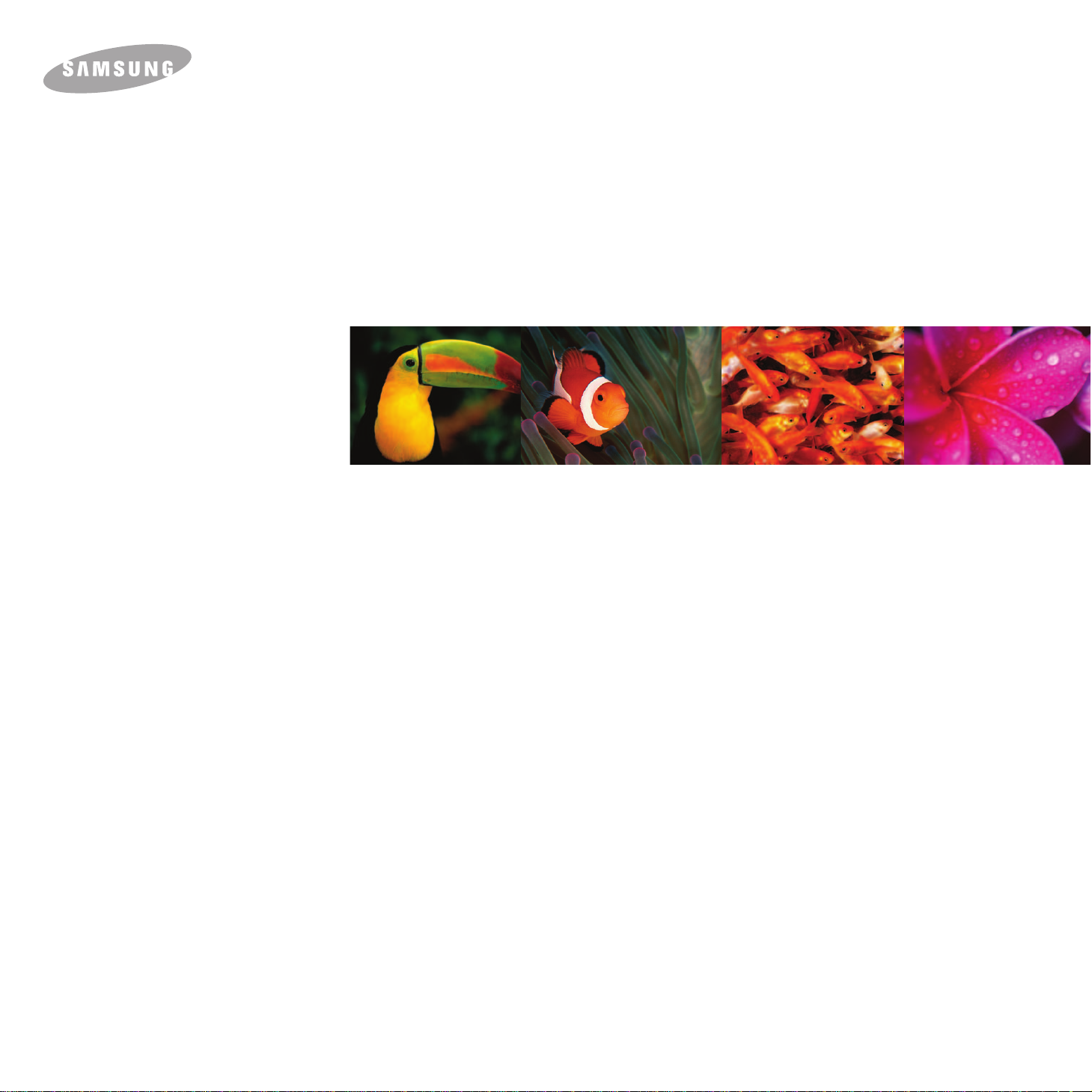
Οδηγός χρήστη
έγχρωµου εκτυπωτή λέιζερ
CLP-350 Series
Page 2
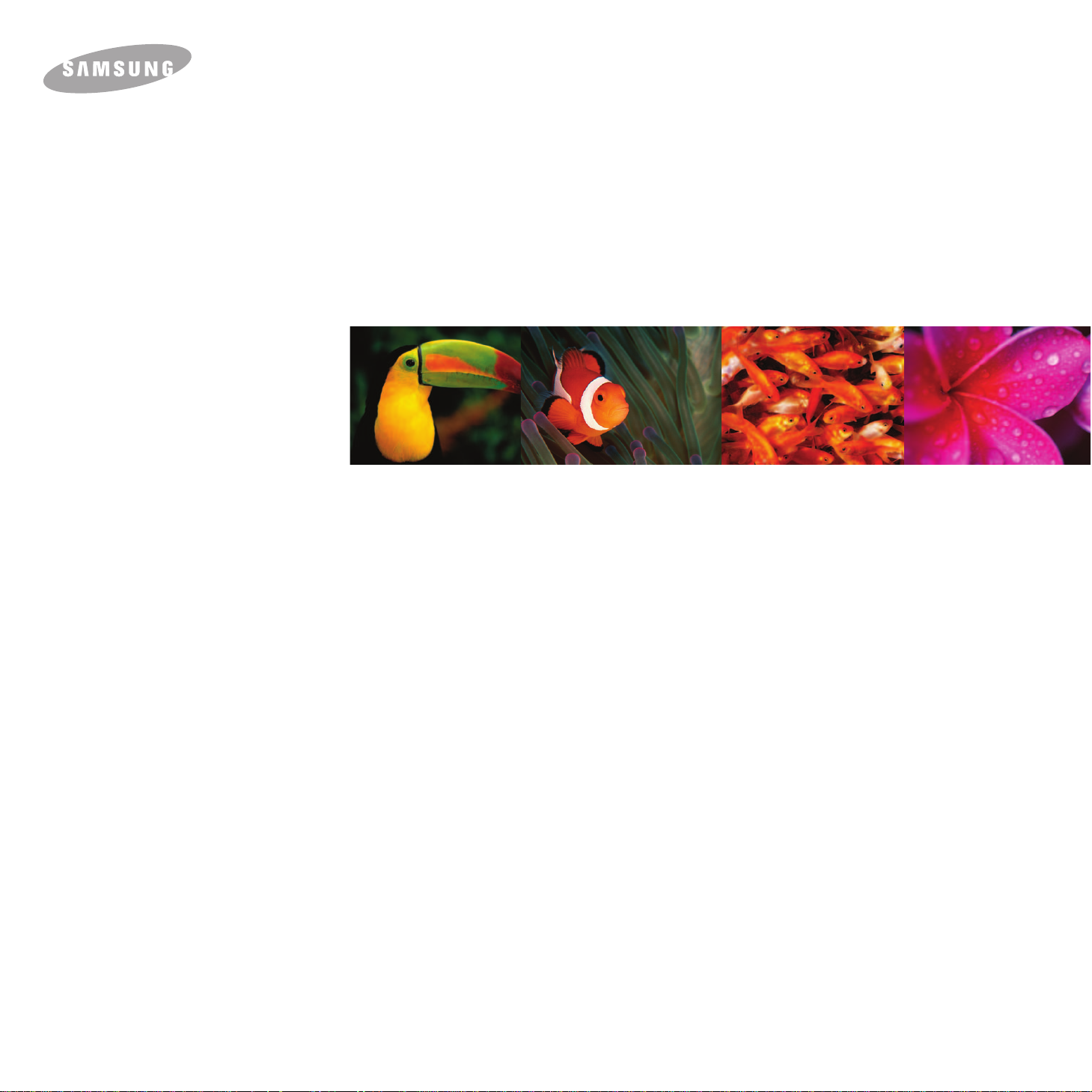
Οδηγός χρήστη
έγχρωµου εκτυπωτή λέιζερ
CLP-350 Series
Page 3
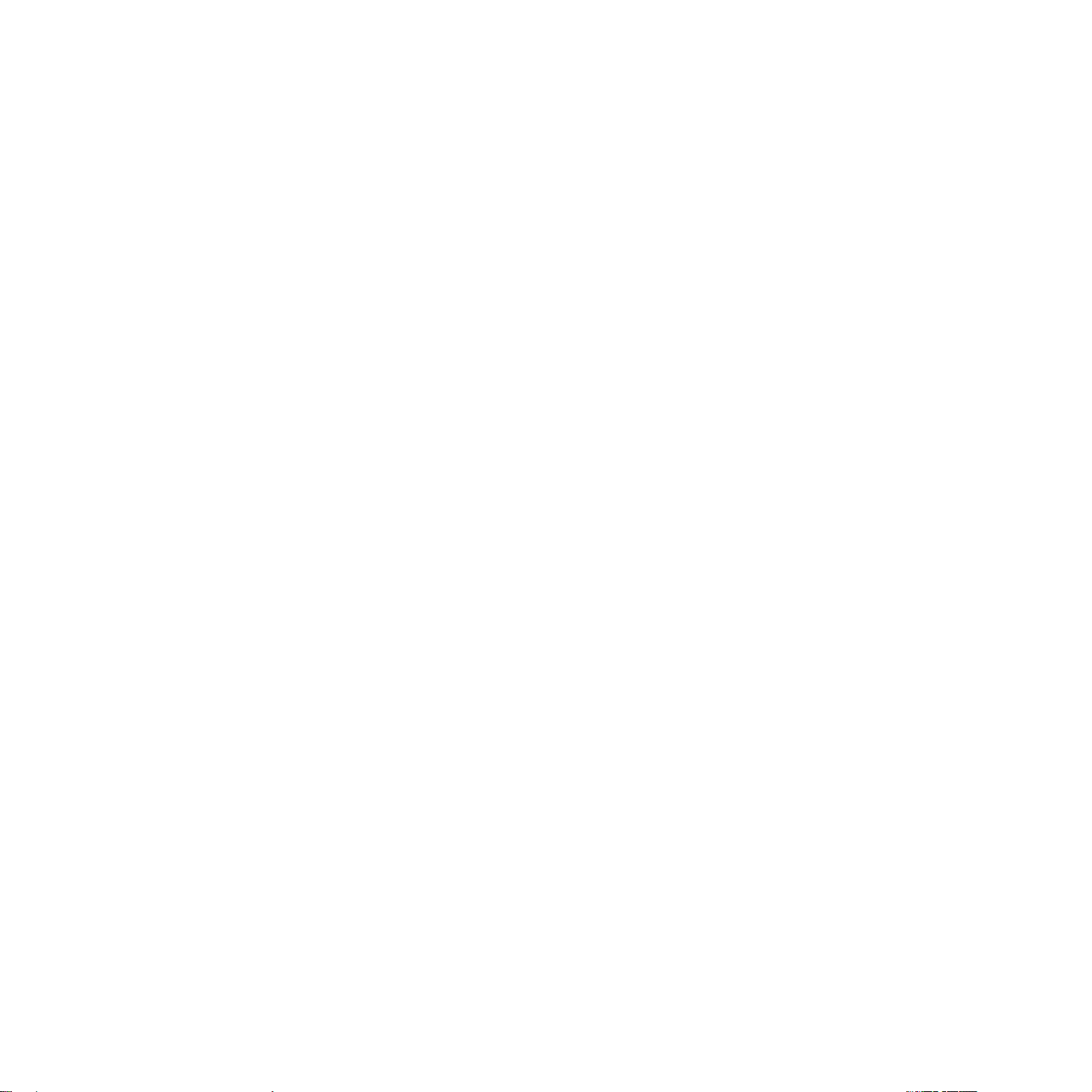
© 2007 Samsung Electronics Co., Ltd. Με την επιφύλαξη παντός δικαιώµατος.
Αυτός ο οδηγός χρήστη διατίθεται µόνο για ενηµερωτικούς σκοπούς. Όλες οι πληροφορίες που περιλαµβάνονται σε αυτόν υπόκεινται σε αλλαγές χωρίς
προειδοποίηση. Η Samsung Electronics δεν ευθύνεται για οποιεσδήποτε αλλαγές, άµεσες ή έµµεσες, προκύπτουν από ή σε σχέση µε τη χρήση του παρόντος
οδηγού χρήστη.
•CLP-350N είναι ονοµασία µοντέλου της Samsung Electronics Co., Ltd.
• Samsung και ο λογότυπος Samsung είναι εµπορικά σήµατα της Samsung Electronics Co., Ltd.
•PCL και PCL 6 είναι εµπορικά σήµατα της εταιρείας Hewlett-Packard.
• Microsoft, Windows και Windows Vista είναι είτε σήµατα κατατεθέντα είτε εµπορικά σήµατα της Microsoft Corporation.
• PostScript 3 είναι εµπορικό σήµα της Adobe System, Inc.
•UFST® και MicroType™ είναι σήµατα κατατεθέντα της
• TrueType, LaserWriter και Macintosh είναι εµπορικά σήµατα της Apple Computer, Inc.
• Όλες οι άλλες επωνυµίες ή τα ονόµατα προϊόντων είναι εµπορικά σήµατα των αντίστοιχων εταιρειών και οργανισµών.
Monotype Imaging Inc.
Page 4
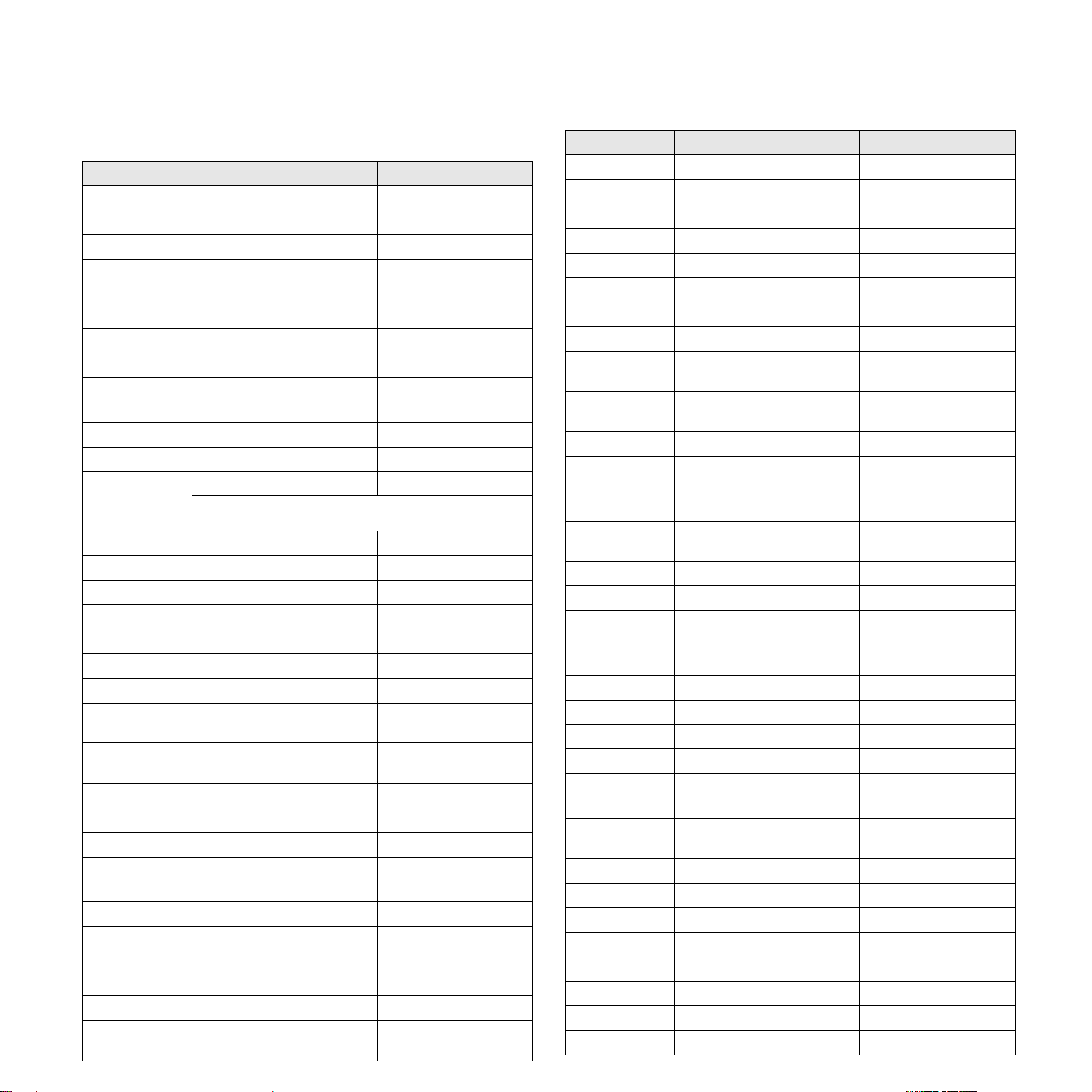
CONTACT SAMSUNG WORLDWIDE
If you have any comments or questions regarding Samsung products,
contact the Samsung customer care center.
Country Customer Care Center Web Site
ARGENTINE 0800-333-3733 www.samsung.com/ar
AUSTRALIA 1300 362 603 www.samsung.com/au
AUSTRIA
BELGIUM 0032 (0)2 201 24 18 www.samsung.com/be
BRAZIL 0800-124-421
CANADA 1-800-SAMSUNG (7267864) www.samsung.com/ca
CHILE 800-726-7864 (SAMSUNG) www.samsung.com/cl
CHINA 800-810-5858
COLOMBIA 01-8000-112-112 www.samsung.com/co
COSTA RICA 0-800-507-7267 www.samsung.com/latin
CZECH
REPUBLIC
DENMARK 70 70 19 70 www.samsung.com/dk
ECUADOR 1-800-10-7267 www.samsung.com/latin
EL SALVADOR 800-6225 www.samsung.com/latin
ESTONIA 800-7267 www.samsung.ee
KAZAHSTAN 8-10-800-500-55-500 www.samsung.kz
KYRGYZSTAN
FINLAND 030-6227 515 www.samsung.com/fi
FRANCE 3260 SAMSUNG or
GERMANY 01805 - 121213
GUATEMALA 1-800-299-0013 www.samsung.com/latin
HONG KONG 3698 4698 www.samsung.com/hk
HUNGARY 06-80-SAMSUNG (7267864) www.samsung.com/hu
INDIA 3030 8282
INDONESIA 0800-112-8888 www.samsung.com/id
ITALIA 800-SAMSUNG(7267864)
JAMAICA 1-800-234-7267 www.samsung.com/latin
JAPAN 0120-327-527 www.samsung.com/jp
LATVIA 800-7267 www.samsung.com/lv/
0800-SAMSUNG (726-7864)
4004-0000
010- 6475 1880
844 000 844 www.samsung.com/cz
Distributor pro Českou republiku : Samsung Zrt., česka
organizační složka Vyskočilova 4, 14000 Praha 4
00-800-500-55-500
08 25 08 65 65 (€ 0,15/min)
(€ 0,14/min)
1800 110011
800-048989
www.samsung.com/at
www.samsung.com/br
www.samsung.com.cn
www.samsung.com/fr
www.samsung.de
www.samsung.com/in/
www.samsung.com/it
index.htm
Country Customer Care Center Web Site
LITHUANIA 8-800-77777 www.samsung.com/lt
LUXEMBURG 0035 (0)2 261 03 710 www.samsung.com/be
MALAYSIA 1800-88-9999 www.samsung.com/my
MEXICO 01-800-SAMSUNG (7267864) www.samsung.com/mx
NETHERLANDS
NEW ZEALAND
NORWAY 815-56 480 www.samsung.com/no
PANAMA 800-7267 www.samsung.com/latin
PHILIPPINES 1800-10-SAMSUNG
POLAND 0 801 801 881
PORTUGAL 80 8 200 128 www.samsung.com/pt
PUERTO RICO 1-800-682-3180 www.samsung.com/latin
REP.
DOMINICA
REPUBLIC OF
IRELAND
RUSSIA 8-800-555-55-55 www.samsung.ru
SINGAPORE 1800-SAMSUNG (7267864) www.samsung.com/sg
SLOVAKIA 0800-SAMSUNG (726786) www.samsung.com/sk
SOUTH
AFRICA
SPAIN 902 10 11 30 www.samsung.com/es
SWEDEN 0771-400 200 www.samsung.com/se
SWITZERLAND 0800-7267864 www.samsung.com/ch/
TAIWAN 0800-329-999 www.samsung.com/tw
THAILAND 1800-29-3232
TRINIDAD &
TOBAGO
TURKEY 444 77 11 www.samsung.com.tr
U.A.E 800-SAMSUNG (7267864) www.samsung.com/mea
U.K 0870 SAMSUNG (7267864) www.samsung.com/uk
U.S.A. 1-800-SAMSUNG (7267864) www.samsung.com
UKRAINE 8-800-502-0000 www.samsung.ua
UZBEKISTAN 8-800-120-0400 www.samsung.com.uz
VENEZUELA 0-800-100-5303 www.samsung.com/latin
VIETNAM 1 800 588 889 www.samsung.com/vn
0900 20 200 88 (€ 0,10/min) www.samsung.com/nl
0800SAMSUNG(726-7864) www.samsung.com/nz
www.samsung.com/ph
(7267864)
www.samsung.com/pl
022-607-93-33
1-800-751-2676 www.samsung.com/latin
0818 717 100 www.samsung.com/uk
0860 726 7864 (SAMSUNG) www.samsung.com/za
www.samsung.com/th
02-689-3232
1-800-7267-864 www.samsung.com/latin
Page 5
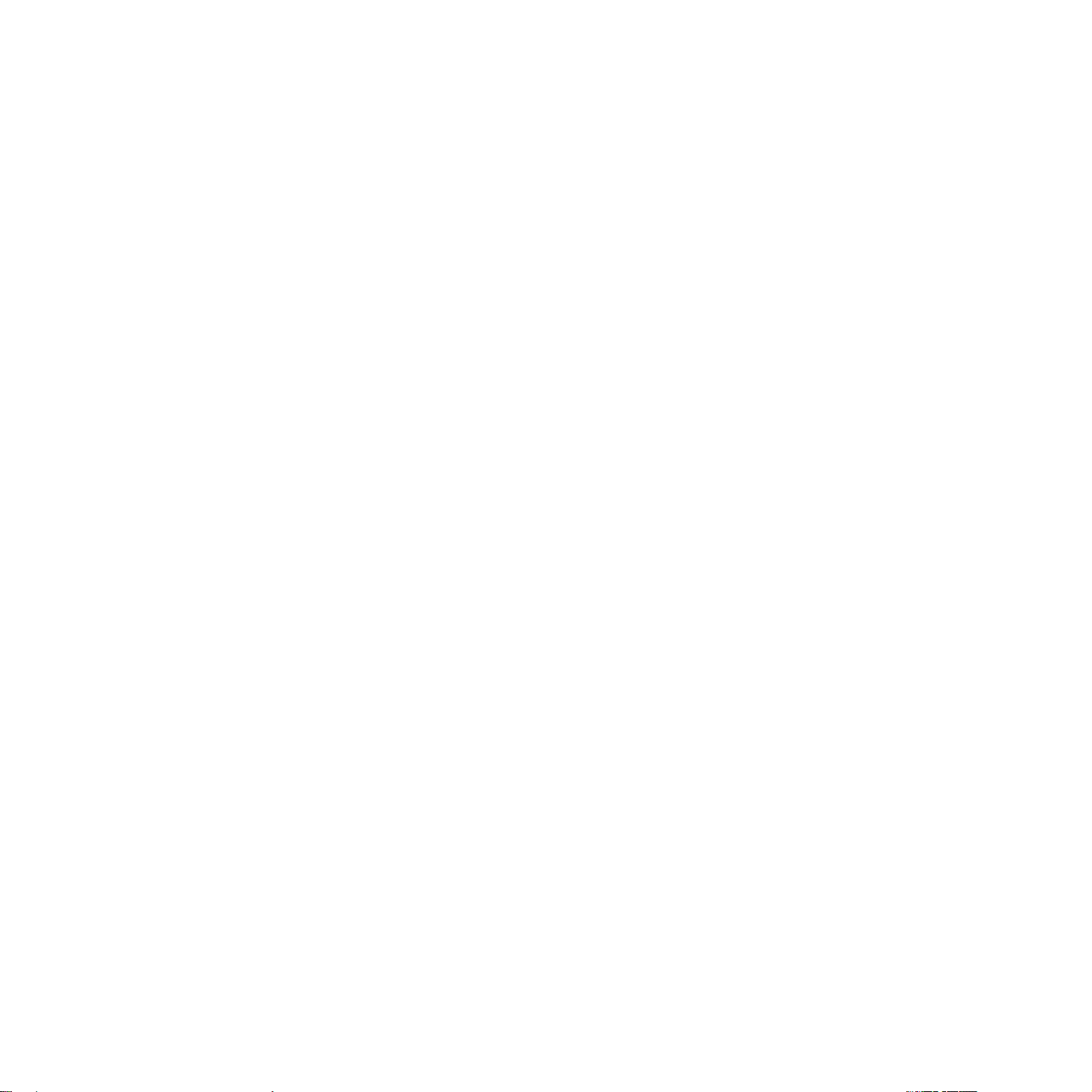
ΠΕΡΙΕΧΟΜΕΝΑ
Σχετικά µε αυτόν τον οδηγό χρήστη .............................................................................................................................i
Εύρεση περισσότερων πληροφοριών ..........................................................................................................................i
Πληροφορίες για την ασφάλεια και τους κανονισµούς ................................................................................................ii
1. Εισαγωγή
Ειδικές λειτουργίες ................................................................................................................................................... 1.1
Επισκόπηση µηχανήµατος ...................................................................................................................................... 1.2
Επισκόπηση πίνακα ελέγχου .................................................................................................................................. 1.3
Επεξήγηση του πίνακα ελέγχου .............................................................................................................................. 1.4
LED ..................................................................................................................................................................... 1.4
Κουµπί διακοπής ................................................................................................................................................ 1.4
2. Επισκόπηση λογισµικού
Παρεχόµενο λογισµικό ............................................................................................................................................ 2.1
∆υνατότητες προγράµµατος οδήγησης εκτυπωτή .................................................................................................. 2.2
Απαιτήσεις συστήµατος ........................................................................................................................................... 2.3
3. Πρώτα βήµατα
Ρύθµιση του υλικού ................................................................................................................................................. 3.1
Ρύθµιση του δικτύου ............................................................................................................................................... 3.1
Υποστηριζόµενα λειτουργικά συστήµατα ............................................................................................................ 3.2
Χρήση του προγράµµατος SetIP ............................................................................................................................. 3.2
Εγκατάσταση του λογισµικού .................................................................................................................................. 3.3
Ρύθµιση υψόµετρου ................................................................................................................................................ 3.4
Αλλαγή της ρύθµισης γραµµατοσειράς ................................................................................................................... 3.5
4. Επιλογή και τοποθέτηση µέσων εκτύπωσης
Επιλογή µέσων εκτύπωσης .................................................................................................................................... 4.1
Γενικές οδηγίες για την επιλογή και αποθήκευση µέσων εκτύπωσης ................................................................. 4.1
Προδιαγραφές για τα µέσα εκτύπωσης .............................................................................................................. 4.2
Γενικές οδηγίες για ειδικά µέσα εκτύπωσης ........................................................................................................ 4.3
Καθορισµός του σηµείου εξόδου ............................................................................................................................. 4.4
Τοποθέτηση χαρτιού ............................................................................................................................................... 4.4
Στο δίσκο ............................................................................................................................................................ 4.4
Χρήση της λειτουργίας µη αυτόµατης τροφοδοσίας ........................................................................................... 4.8
Εκτύπωση σε ειδικά υλικά εκτύπωσης .................................................................................................................... 4.8
Εκτύπωση σε φακέλους ..................................................................................................................................... 4.8
Εκτύπωση σε ετικέτες ......................................................................................................................................... 4.9
Εκτύπωση σε διαφάνειες .................................................................................................................................... 4.9
Εκτύπωση σε προτυπωµένο χαρτί ................................................................................................................... 4.10
Εκτύπωση σε χαρτόνι ή υλικά εξειδικευµένου µεγέθους .................................................................................. 4.10
Ρύθµιση του µεγέθους και τύπου χαρτιού ............................................................................................................. 4.11
Page 6
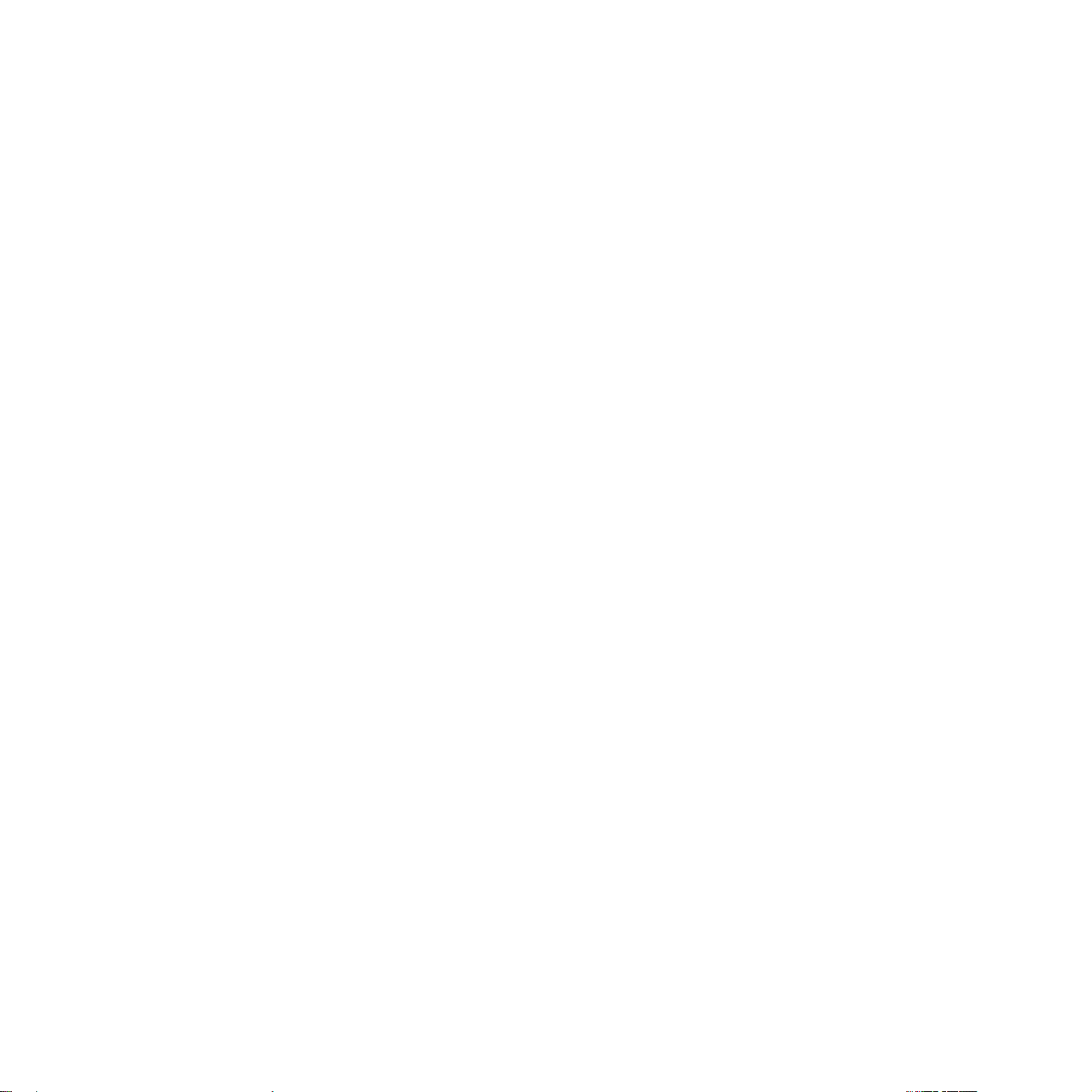
5. Βασικές ρυθµίσεις εκτύπωσης
Εκτύπωση ενός εγγράφου ...................................................................................................................................... 5.1
Ακύρωση µιας εργασίας εκτύπωσης ....................................................................................................................... 5.1
6. Συντήρηση
Εκτύπωση µιας αναφοράς ρύθµισης παραµέτρων του µηχανήµατος ..................................................................... 6.1
Καθαρισµός του µηχανήµατός σας ......................................................................................................................... 6.1
Καθαρισµός της εξωτερικής επιφάνειας ............................................................................................................. 6.1
Καθαρισµός στο εσωτερικό ................................................................................................................................ 6.1
Συντήρηση του φυσιγγίου ........................................................................................................................................ 6.3
Αποθήκευση του φυσιγγίου εκτύπωσης ............................................................................................................. 6.3
Αναµενόµενη διάρκεια ζωής του φυσιγγίου ........................................................................................................ 6.3
Ανακατανοµή του τόνερ .......................................................................................................................................... 6.3
Αντικατάσταση του φυσιγγίου εκτύπωσης .............................................................................................................. 6.5
Αντικατάσταση της µ
Αντικατάσταση του δοχείου αποβλήτων τόνερ ........................................................................................................ 6.8
Ανταλλακτικά ........................................................................................................................................................... 6.9
∆ιαχείριση του µηχανήµατός σας από την τοποθεσία Web .................................................................................... 6.9
ονάδας απεικόνισης ............................................................................................................... 6.6
7. Αντιµετώπιση προβληµάτων
Συµβουλές για την αποφυγή εµπλοκών χαρτιού ..................................................................................................... 7.1
Επίλυση περιπτώσεων εµπλοκής χαρτιού .............................................................................................................. 7.1
Στο δίσκο 1 ......................................................................................................................................................... 7.1
Στον προαιρετικό δίσκο ...................................................................................................................................... 7.3
Επίλυση άλλων προβληµάτων ................................................................................................................................ 7.4
Προβλήµατα τροφοδοσίας χαρτιού ..................................................................................................................... 7.4
Προβλήµατα εκτύπωσης ..................................................................................................................................... 7.4
Προβλήµατα ποιότητας εκτύπωσης .................................................................................................................... 7.7
Συνήθη προβλήµατα σε περιβάλλον Windows ................................................................................................. 7.10
Συνήθη προβλήµατα PostScript ....................................................................................................................... 7.11
Συνήθη προβλήµατα σε περιβάλλον Linux ....................................................................................................... 7.11
Συνήθη προβλήµ
ατα σε περιβάλλον Macintosh ............................................................................................... 7.12
8. Παραγγελία αναλωσίµων και αξεσουάρ
Αναλώσιµα .............................................................................................................................................................. 8.1
Αξεσουάρ ................................................................................................................................................................ 8.1
Τρόπος αγοράς ....................................................................................................................................................... 8.1
9. Τοποθέτηση αξεσουάρ
Προφυλάξεις που πρέπει να λάβετε κατά την τοποθέτηση αξεσουάρ .................................................................... 9.1
Τοποθέτηση µιας λειτουργικής µονάδας µνήµης .................................................................................................... 9.1
Ενεργοποίηση της πρόσθετης µνήµης στις ιδιότητες του εκτυπωτή PS ............................................................. 9.2
10. Προδιαγραφές
11. Γλωσσάριο
ΕΥΡΕΤΗΡΙΟ
Page 7
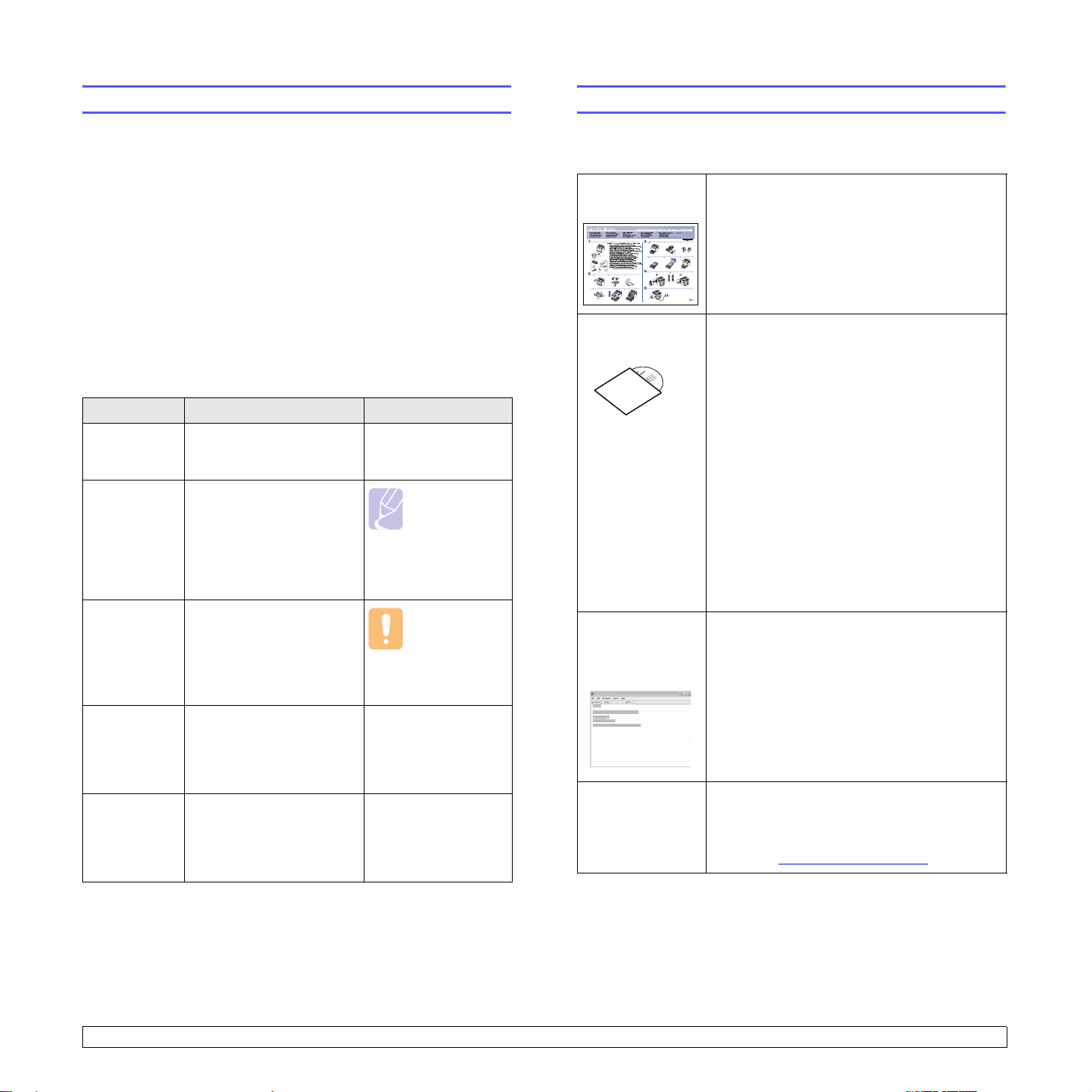
Σχετικά µε αυτόν τον οδηγό χρήστη
Εύρεση περισσότερων πληροφοριών
Αυτός ο οδηγός χρήστη παρέχει πληροφορίες για τη βασική κατανόηση
του µηχανήµατος καθώς επίσης και λεπτοµερείς εξηγήσεις για κάθε βήµα
που αφορά τη χρήση του. Όσοι χρησιµοποιούν το µηχάνηµα για πρώτη
φορά αλλά και οι επαγγελµατίες χρήστες µπορούν να ανατρέξουν σε
αυτόν τον οδηγό για
Οι εξηγήσεις βασίζονται κυρίως στο λειτουργικό σύστηµα Windows της
Microsoft.
Ορισµένοι όροι σε αυτόν τον οδηγό χρησιµοποιούνται εναλλάξ, όπως
αναφέρονται παρακάτω.
• Το έγγραφο είναι συνώνυµο µε το πρωτότυπο.
• Το χαρτί είναι συνώνυµο µε τα µέσα ή τα µέσα
• Το όνοµα του µοντέλου, όπως CLP-3xx Series, είναι συνώνυµο µε
το µηχάνηµα.
Στον ακόλουθο πίνακα αναφέρονται οι συµβάσεις του παρόντος οδηγού.
Σύµβαση Περιγραφή Παράδειγµα
Έντονα Χρησιµοποιείται για κείµενα
Σηµείωση Χρησιµοποιείται για να
Προσοχή Χρησιµοποιείται για να
Υποσηµείωση Χρησιµοποιείται για να
(∆είτε
σελίδα 1.1 για
περισσότερες
πληροφορίες)
την εγκατάσταση και τη χρήση του µηχανήµατος.
εκτύπωσης.
Έναρξη
στην οθόνη ή τρέχουσες
εκτυπώσεις στο µηχάνηµα.
Σηµείωση
δοθούν πρόσθετες
πληροφορίες ή λεπτοµερείς
προδιαγραφές για τις
λειτουργίες και τις
δυνατότητες του
µηχανήµατος.
Η µορφή της
ηµεροµηνίας
ενδέχεται να
διαφέρει από
χώρα σε χώρα.
Προσοχή
δοθούν πληροφορίες στους
χρήστες µε σκοπό την
προστασία του
µηχανήµατος από πιθανή
µηχανική βλάβη ή ζηµιά.
δοθούν περισσότερες
λεπτοµερείς πληροφορίες
για ορισµένες λέξεις ή
κάποια φράση.
Χρησιµοποιείται για να
παραπέµψει τους χρήστες
στη σχετική σελίδα για
πρόσθετες λεπτοµερείς
πληροφορίες.
a. σελίδες ανά λεπτό
(∆είτε σελίδα 1.1 για
περισσότερες
πληροφορίες)
Μην αγγίζετε
το πράσινο
κάτω µέρος
του φυσιγγίου
εκτύπωσης.
Μπορείτε να βρείτε πληροφορίες για τη ρύθµιση και χρήση του
µηχανήµατός σας από τις ακόλουθες πηγές, έντυπες ή στην οθόνη.
Οδηγός γρήγορης
εγκατάστασης
Ηλεκτρονικός
οδηγός χρήστη
Παρέχει πληροφορίες για τη ρύθµιση του
µηχανήµατός σας, γεγονός που απαιτεί να
ακολουθήσετε τις οδηγίες του οδηγού για να
προετοιµάσετε το µηχάνηµ
Σας παρέχει λεπτοµερείς οδηγίες για την
αξιοποίηση όλων των λειτουργιών του
µηχανήµατός σας, ενώ περιέχει πληροφορίες για
τη συντήρηση του µηχανήµατος, την
αντιµετώπιση προβληµάτων και την τοποθέτηση
αξεσουάρ.
Αυτός ο οδηγός χρήστη περιλαµβάνει επίσης
την Ενότητα λογισµικού που σας παρέχει
πληροφορίες σχετικά µε τον τρόπο εκτύπωσης
εγγράφων µε το µηχάνηµα σε διάφορα
λειτουργικά συστήµατα και µε τη χρήση των
παρεχόµενων βοηθητικών προγραµµάτων
λογισµικών.
α.
Σηµείωση
Μπορείτε να δείτε τον οδηγό χρήστη σε άλλες
γλώσσες από το φάκελο Manual στο CD του
λογισµικού εκτυπωτή.
Βοήθεια του
προγράµµατος
οδήγησης
εκτυπωτή
Τοποθ ε σ ία Web
της Samsung
Παρέχει πληροφορίες βοήθειας για τις ιδιότητες
του προγράµµατος οδήγησης εκτυπωτή και
οδηγίες για τη ρύθµιση των ιδιοτήτων για
εκτύπωση. Για πρόσβαση στην οθόνη βοήθειας
του προγράµµ
κλικ στην επιλογή Βοήθεια στο πλαίσιο
διαλόγου των ιδιοτήτων εκτυπωτή.
Αν έχετε πρόσβαση στο Internet, µπορείτε να
λάβετε βοήθεια, υποστήριξη, προγράµµατα
οδήγησης εκτυπωτή, εγχειρίδια και πληροφορίες
παραγγελίας από την τοποθεσία Web της
Samsung, www.samsungprinter.com
ατος οδήγησης εκτυπωτή, κάντε
.
i
Page 8
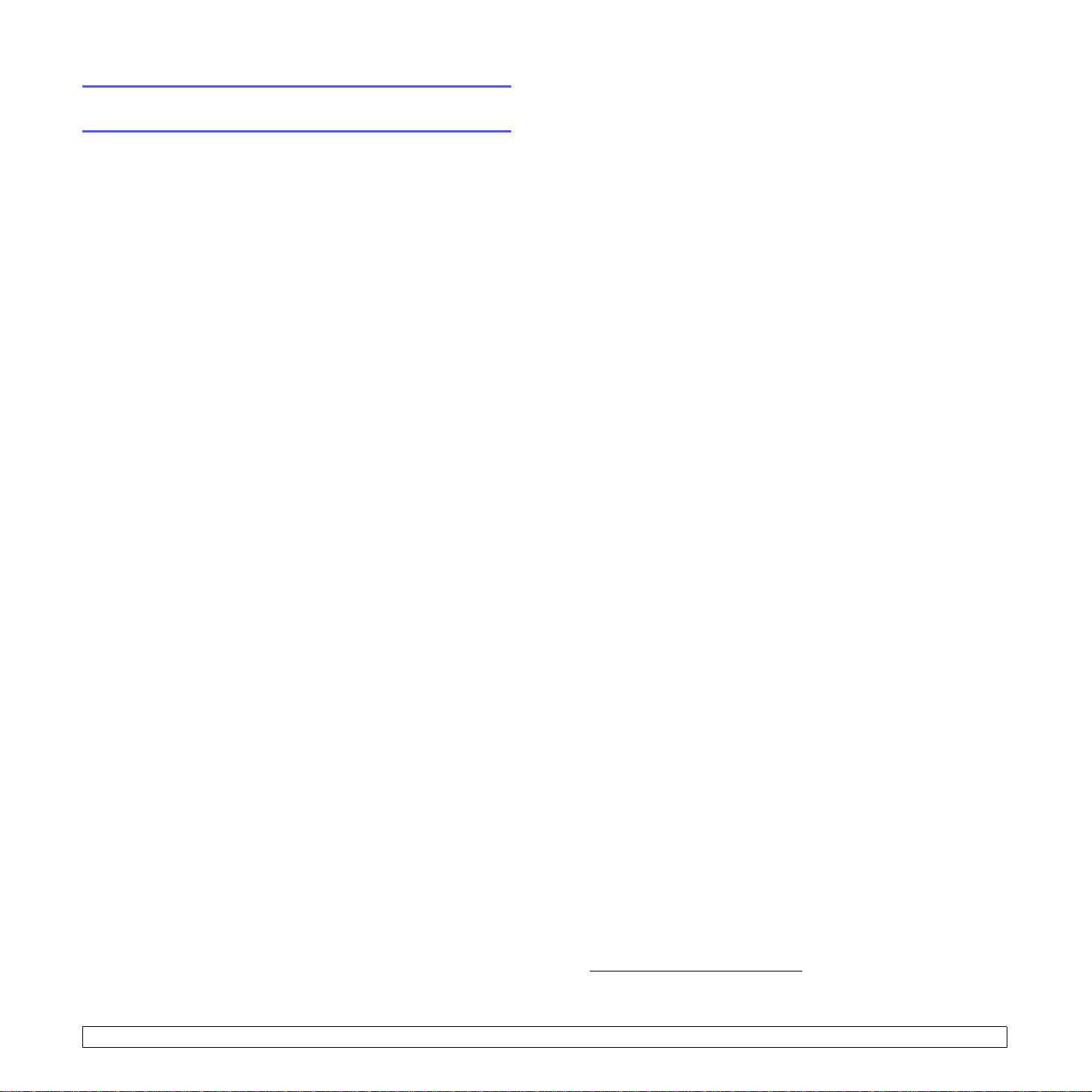
Πληροφορίες για την ασφάλεια και τους
κανονισµούς
Σηµαντικές προφυλάξεις και πληροφορίες για την
ασφάλεια
Όταν χρησιµοποιείτε την παρούσα συσκευή, πρέπει να τηρείτε πάντα τις
παρακάτω βασικές προφυλάξεις ασφαλείας ώστε να ελαχιστοποιηθεί ο
κίνδυνος πρόκλησης πυρκαγιάς, ηλεκτροπληξίας και τραυµατισµού:
1 ∆ιαβάστε και κατανοήστε όλες τις οδηγίες.
2 Χρησιµοποιείτε κοινή λογική κατά το χειρισµό ηλεκτρικών συσκευών.
3 Τηρε ί τ ε όλες τις προειδοποιήσεις και οδηγίες
στη συσκευή και αναφέρονται στην τεκµηρίωση που τη συνοδεύει.
4 Σε περίπτωση που κάποια οδηγία λειτουργίας έρχεται σε διένεξη µε τις
πληροφορίες για την ασφάλεια, πρέπει να δώσετε προσοχή στις
πληροφορίες για την ασφάλεια. Μπορεί να µην κατανοήσατε την οδηγία
λειτουργίας. Αν δεν είναι δυνατή η επίλυση της διένεξης, επικοινωνήστε
µε τον αντιπρόσωπο πωλήσεων ή την Τε χ νι κή Υπηρεσία για βοήθεια.
5 Αποσυνδέστε τη συσκευή από την πρίζα εναλλασσόµενου ρεύµατος
πριν τον καθαρισµό. Μην χρησιµοποιείτε υγρά καθαριστικά ή σπρέι
καθαρισµού. Χρησιµοποιείτε µόνο υγρό πανί για καθαρισµό.
6 Μην τοποθετείτε το µηχάνηµ
ασταθές τραπέζι. Μπορεί να πέσει, προκαλώντας σοβαρή ζηµιά.
7 Μην τοποθετείτε ποτέ τη συσκευή επάνω, κοντά ή σε καλοριφέρ,
θερµαντήρα, κλιµατιστικό µηχάνηµα ή αεραγωγό εξαερισµού.
8 Φροντίστε ώστε να µην ακουµπά τίποτα επάνω στο καλώδιο
τροφοδοσίας. Μην
µπορεί να υποστούν ζηµιές από τους διερχόµενους.
9 Μην υπερφορτώνετε τους ρευµατοδότες και τα καλώδια προέκτασης.
Κάτι τέτοιο µπορεί να µειώσει την απόδοση και εγκυµονεί κινδύνους για
πυρκαγιά ή ηλεκτροπληξία.
10 Μην επιτρέπετε σε κατοικίδια ζώα να µασούν
εναλλασσόµενου ρεύµατος ή τα καλώδια σύνδεσης του Η/Υ.
11 Μην σπρώχνετε ποτέ οποιαδήποτε αντικείµενα στο εσωτερικό του
µηχανήµατος από τα ανοίγµατα της θήκης ή του περιβλήµατος. Μπορεί
να ακουµπήσουν σηµεία επικίνδυνης τάσης και να προκαλέσουν
πυρκαγιά ή ηλεκτροπληξία. ∆εν πρέπει να χύνετε ποτέ υγρά επάνω ή
µέσα στη συσκευή.
12 Για να µειώσετε τον κίνδυνο ηλεκτροπληξίας, µην αποσυναρµολογείτε
το µηχάνηµα. Αν απαιτείται επισκευή, προσκοµίστε το σε ειδικευµένο
τεχνικό επισκευών. Το άνοιγµα ή η αφαίρεση καλυµµάτων µπορεί να
σας εκθέσει σε επικίνδυνες τάσεις ή άλλους
επανασυναρµολόγηση µπορεί να προκαλέσει ηλεκτροπληξία κατά την
επακόλουθη χρήση της µονάδας.
13 Αποσυνδέστε τη συσκευή από τον Η/Υ και την παροχή ρεύµατος και
ζητήσε τη διεξαγωγή σέρβις από εκπαιδευµένο προσωπικό σέρβις στις
εξής περιπτώσεις:
τοποθετείτε τη συσκευή σε σηµείο όπου τα καλώδια
α σε ασταθή τροχήλατη ή µη βάση ή σε
που σηµειώνονται επάνω
τα καλώδια
κινδύνους. Η εσφαλµένη
• Όταν οποιοδήποτε τµήµα του καλωδίου τροφοδοσίας,
καλωδίου σύνδεσης είναι κατεστραµµένο ή φθαρµένο.
• Αν έχει χυθεί υγρό µέσα στο µηχάνηµα.
• Αν το µηχάνηµα έχει εκτεθεί σε βροχή ή νερό.
• Αν το µηχάνηµα δεν λειτουργεί σωστά, παρόλο που ακολουθείτε τις
οδηγίες.
• Αν το µηχάνηµα έχει πέσει ή
• Αν το µηχάνηµα παρουσιάσει ξαφνική και χαρακτηριστική αλλαγή στην
απόδοση.
14 Ρυθµίστε µόνο τα στοιχεία ελέγχου που αναφέρονται στις οδηγίες
λειτουργίας. Η εσφαλµένη ρύθµιση άλλων λειτουργιών ελέγχου µπορεί
να προκαλέσει ζηµιά και να απαιτήσει εκτεταµένες εργασίες από
εκπαιδευµ
κανονική λειτουργία της συσκευής.
15 Αποφεύγετε τη χρήση της συσκευής στη διάρκεια καταιγίδας. Υπάρχει
ενδεχοµένως κίνδυνος ηλεκτροπληξίας από κεραυνό. Αν είναι δυνατόν,
αποσυνδέστε την πρίζα εναλλασσόµενου ρεύµατος κατά την καταιγίδα.
16 Αν εκτυπώνετε συνεχώς πολλαπλές σελίδες, η επιφάνεια του δίσκου
εξόδου
επιφάνεια του δίσκου και κρατήστε τα παιδιά µακριά από αυτήν.
17 Για ασφαλή λειτουργία, χρησιµοποιήστε το καλώδιο τροφοδοσίας που
διατίθεται µε το µηχάνηµα. Αν χρησιµοποιείτε καλώδιο µήκους
µεγαλύτερο από 2µέτρα για µηχάνηµα των 110 V, πρέπει να είναι
16 AWG
18 ΦΥΛΑΞΤΕ ΑΥΤΕΣ ΤΙΣ Ο∆ΗΓΙΕΣ.
ένο τεχνικό σέρβις προκειµένου να αποκατασταθεί η
µπορεί να ζεσταθεί. Προσέξτε ώστε να µην αγγίξετε την
1
ή περισσότερο.
το περίβληµα φαίνεται κατεστραµµένο.
του φις ή του
∆ήλωση ασφάλειας λέιζερ
Ο εκτυπωτής έχει πιστοποιηθεί στις Η.Π.Α. ότι συµµορφώνεται στις
απαιτήσεις DHHS 21 CFR, κεφάλαιο 1 υποκεφάλαιο J για προϊόντα λέιζερ
κλάσης I(1), ενώ σε άλλες περιοχές έχει πιστοποιηθεί ως προϊόν λέιζερ
κλάσης 1 που συµµορφώνεται µε τις απαιτήσεις IEC 825.
Τα προϊόντα λέιζερ κλάσης 1 δεν θεωρούνται επικίνδυνα. Το σύστηµα λέιζερ
και ο εκτυπωτής έχουν σχεδιαστεί
ανθρώπου σε ακτινοβολία λέιζερ πάνω από το επίπεδο κλάσης 1 στη
διάρκεια της κανονικής λειτουργίας, συντήρησης ήσεπερίπτωση που
συνιστάται επισκευή.
1 AWG: American Wire Guage
έτσι ώστε να µην υπάρχει έκθεση του
ii
Page 9
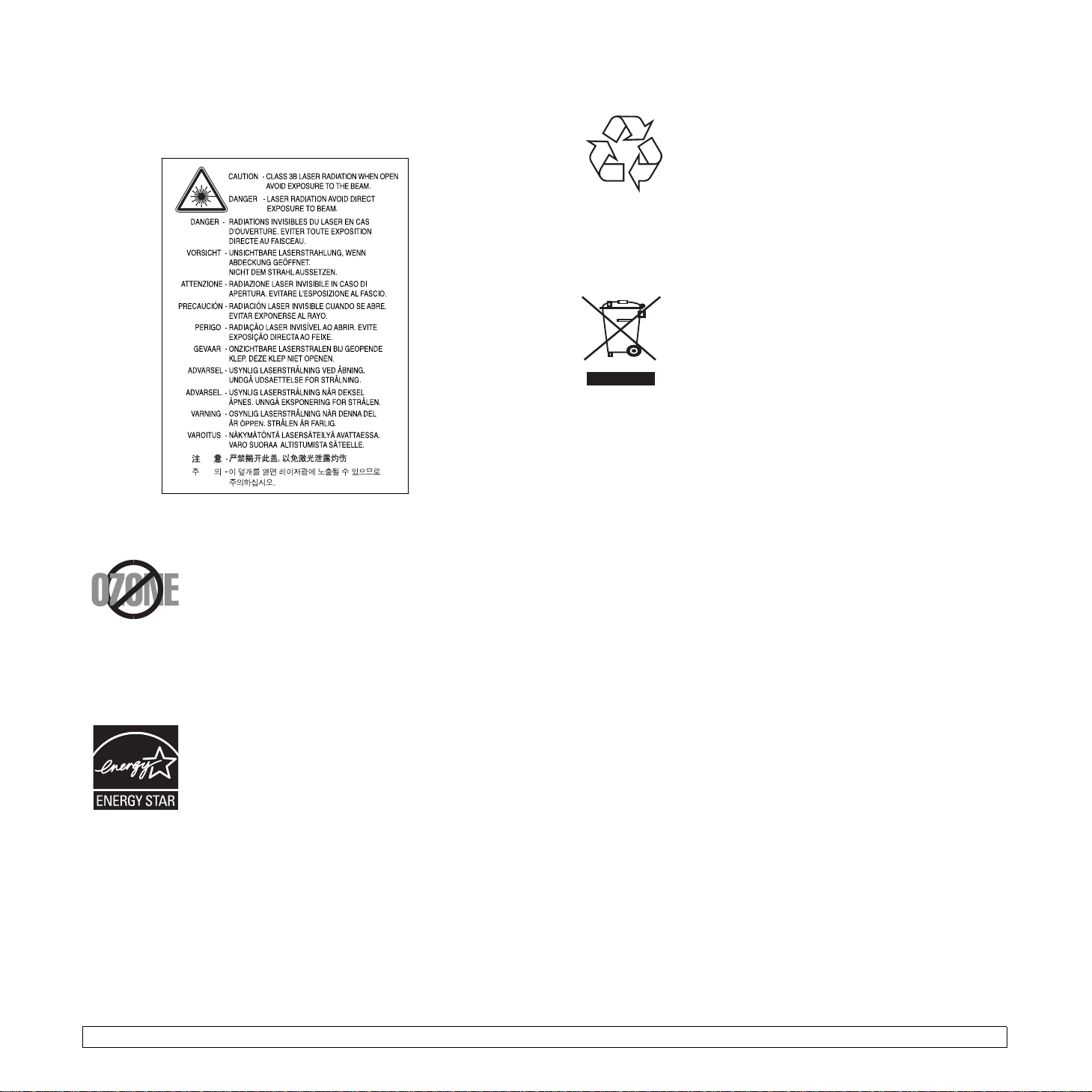
ΠΡΟΕΙ∆ΟΠΟΙΗΣΗ
Ποτέ µην λειτουργείτε ή επισκευάζετε τον εκτυπωτή έχοντας αφαιρέσει
το προστατευτικό κάλυµµα από το τµήµα λέιζερ/σαρωτή. Η ανακλώµενη
ακτίνα, αν και αόρατη, µπορεί να βλάψει τα µάτια σας.
Πληροφορίες για την ασφάλεια σχετικά µετοόζον
Στη διάρκεια της κανονικής λειτουργίας, το παρόν
µηχάνηµα παράγει όζον. Το όζον που παράγεται δεν
είναι επικίνδυνο για τον χειριστή. Πάντως, σας
συµβουλεύουµε να χρησιµοποιείτε το µηχάνηµα σε
χώρο που αερίζεται καλά.
Αν χρειάζεστε επιπλέον πληροφορίες σχετικά µε το όζον, παρακαλούµε
απευθυνθείτε στον πλησιέστερο αντιπρόσωπο
της Samsung.
Εξοικονόµηση ενέργειας
Το παρόν µηχάνηµα περιέχει προηγµένη τεχνολογία
εξοικονόµησης ενέργειας που µειώνει την κατανάλωση
ρεύµατος όταν το µηχάνηµα δεν χρησιµοποιείται ενεργά.
Όταν το µηχάνηµα δεν λαµβάνει δεδοµένα για αρκετό
διάστηµα, η κατανάλωση ρεύµατος µειώνεται αυτόµατα.
Το ENERGY STAR και το σήµα ENERGY STAR είναι
σήµατα κατατεθέντα στις Ηνωµένες Πολιτείες.
Για περισσότερες πληροφορίες σχετικά µε το πρόγραµµα ENERGY STAR,
δείτε τη διεύθυνση http://www.energystar.gov.
Ανακύκλωση
Παρακαλούµε ανακυκλώστε ή απορρίψτε το υλικό
συσκευασίας του προϊόντος µε οικολογικά υπεύθυνο
τρόπο.
Σωστή ∆ιάθεση αυτού του Προϊόντος
(Απορρίµµατα Ηλεκτρικού & Ηλεκτρονικού
Εξοπλισµού)
Τα σήµατα που εµφανίζονται επάνω στο προϊόν ή στα
εγχειρίδια που το συνοδεύουν, υποδεικνύουν ότι δεν θα
πρέπει να ρίπτεται µαζί µε τα υπόλοιπα οικιακά
απορρίµµατα µετά το τέλος του κύκλου ζωής του.
Προκειµένου να αποφευχθούν ενδεχόµενες βλαβερές
συνέπειες στο περιβάλλον ή την υγεία εξαιτίας της
ανεξέλεγκτης διάθεσης απορριµµάτων, σας παρακαλούµε
να το διαχωρίσετε από άλλους τύπους απορριµµάτων και
να το ανακυκλώσετε, ώστε να βοηθήσετε στην βιώσιµη
επαναχρησιµοποίηση των υλικών πόρων.
Οι οικιακοί χρήστες θα πρέπει να έλθουν σε επικοινωνία είτε µε τον πωλητή
απ' όπου αγόρασαν αυτό το προϊόν, είτε
προκειµένου να πληροφορηθούν τις λεπτοµέρειες σχετικά µε τον τόπο και
τον τρόπο µε τον οποίο µπορούν να δώσουν αυτό το προϊόν για ασφαλή
προς το περιβάλλον ανακύκλωση.
Οι επιχειρήσεις-χρήστες θα πρέπει να έλθουν σε επαφή µε τον προµηθευτή
τους και να ελέγξουν τους
πώλησης. Το προϊόν αυτό δεν θα πρέπει να αναµιγνύεται µε άλλα
συνηθισµένα απορρίµµατα προς διάθεση.
όρους και τις προϋποθέσεις του συµβολαίου
τις κατά τόπους υπηρεσίες,
Εκποµπές ραδιοσυχνοτήτων
Πληροφορίες της Οµοσπονδιακής Επιτροπής Επικοινωνιών
(FCC) προς τον χρήστη
Ο παρών εξοπλισµός έχει εξεταστεί και βρέθηκε συµβατός µε τα όρια
ψηφιακών συσκευών κλάσης B, σύµφωνα µε το µέρος 15 των κανόνων της
FCC. Τα όρια αυτά είναι σχεδιασµένα να παρέχουν λογική προστασία από
επιβλαβή παρεµβολή σε οικοδοµή κατοικιών. Οπαρών εξοπλισµός
δηµιουργεί, χρησιµοποιεί και µ
και, αν η εγκατάσταση και η χρήση του δεν γίνονται σύµφωνα µε τις οδηγίες,
µπορεί να προκαλέσει επιβλαβείς παρεµβολές στις ραδιοεπικοινωνίες.
Πάντως, δεν υπάρχει εγγύηση ότι δεν θα προκύψει παρεµβολή σε µια
συγκεκριµένη εγκατάσταση. Αν όντως το µηχάνηµα προκαλέσει επιβλαβή
παρεµβολή στη ραδιοφωνική ή τηλεοπτική λήψη, γεγονός που µπορεί να
διαπιστωθεί ενεργοποιώντας και απενεργοποιώντας τον εξοπλισµό,
συνιστάται, ο χρήστης να προσπαθήσει να διορθώσει την παρεµβολή
λαµβάνοντας ένα από τα παρακάτω µέτρα:
• Αλλαγή του προσανατολισµού και της θέσης της κεραίας λήψης.
• Αύξηση της απόστασης ανάµεσα στον
• Σύνδεση του εξοπλισµού σε ρευµατοδότη διαφορετικού κυκλώµατος
από αυτό στο οποίο βρίσκεται συνδεδεµένος οδέκτης.
πορεί να εκπέµψει ενέργεια ραδιοσυχνοτήτων
εξοπλισµό και το δέκτη.
iii
Page 10
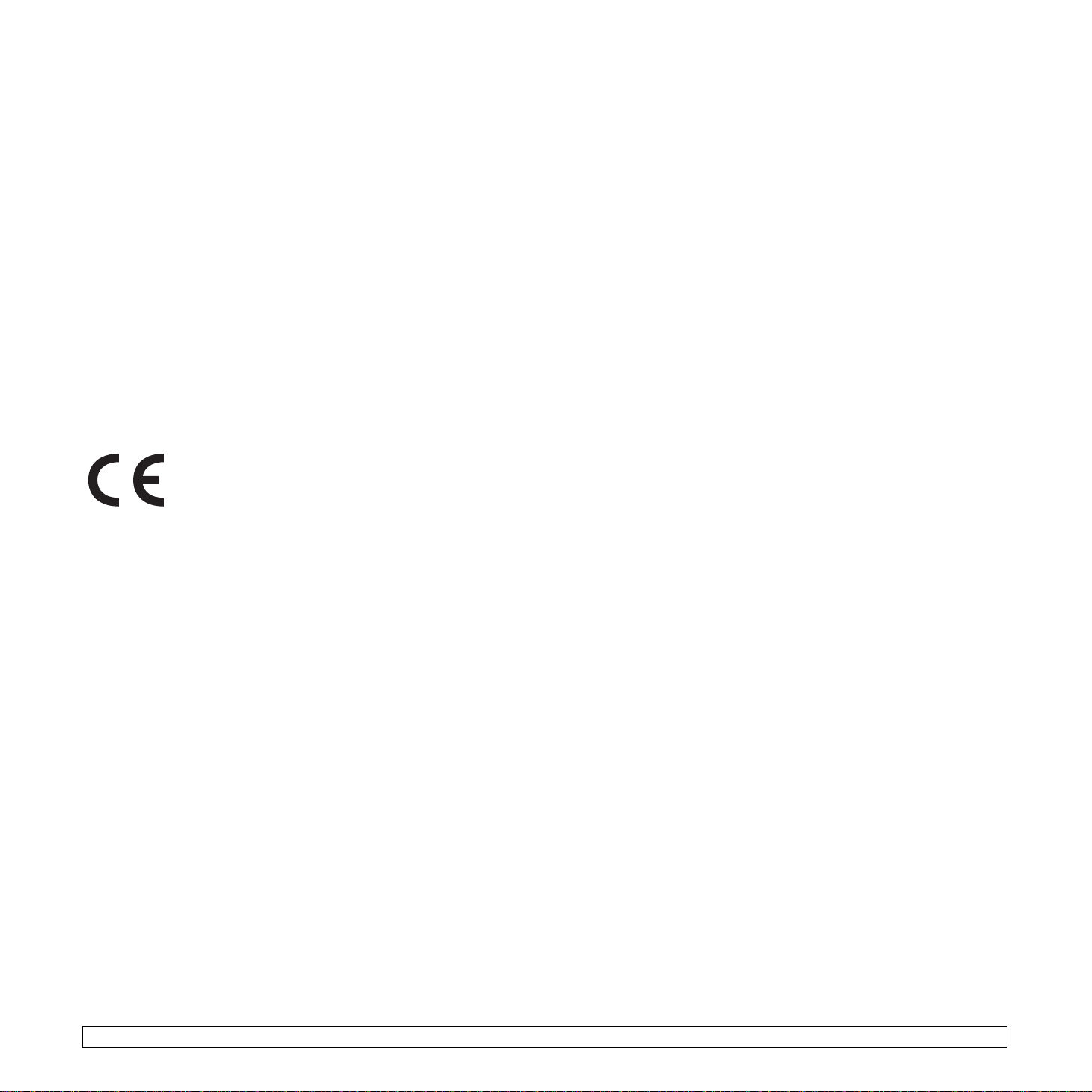
• Συµβουλευτείτε τον αντιπρόσωπο ή έναν έµπειρο τεχνικό
ραδιοτηλεόρασης για βοήθεια.
Προειδοποiηση:
Αλλαγή ή τροποποιήσεις που δεν επιτρέπονται ρητά από τον υπεύθυνο για
τη συµβατότητα κατασκευαστή, µπορούν να αναιρέσουν την εξουσιοδότηση
του χρήστη να λειτουργήσει τον εξοπλισµό.
Κανονισµοί του Καναδά για τη ραδιοηλεκτρική παρεµβολή
Η παρούσα ψηφιακή συσκευή δεν υπερβαίνει τα όρια της κλάσης B για την
εκποµπή ραδιοφωνικού θορύβου από ψηφιακή συσκευή όπως ορίζεται στα
πρότυπα εξοπλισµού που προκαλεί παρεµβολές µε τίτλο "Digital Apparatus",
ICES-003 του υπουργείου Βιοµηχανίας και Επιστήµης του Καναδά (Industry
and Science Canada).
Cet appareil numerique respecte les limites de bruits radioelectriques
applicables aux appareils numeriques de Classe B prescrites dans la norme
sur le materiel brouilleur: "Appareils Numeriques", ICES-003 edictee par
l’Industrie et Sciences Canada.
∆ήλωση συµµόρφωσης (Ευρωπαϊκές χώρες)
Εγκρίσεις και πιστοποιήσεις
Η σήµανση CE που εφαρµόζεται στο παρόν προϊόν
συµβολίζει τη δήλωση συµµόρφωσης της Samsung
Electronics Co., Ltd. στις παρακάτω εφαρµόσιµες Οδηγίες
93/68/ΕΟΚ της Ευρωπαϊκής Ένωσης όπως ισχύουν από
τις ηµεροµηνίες:
1 Ιανουαρίου 1995: Οδηγία αρ. 73/23/ΕΟΚ του Συµβουλίου Προσέγγιση των
νοµοθεσιών των κρατών µελών σχετικά µε
1 Ιανουαρίου 1996: Οδηγία αρ. 89/336/EΟΚ (92/31/ΕΟΚ) του Συµβουλίου,
προσέγγιση των νοµοθεσιών των κρατών µελών σχετικά µε την
ηλεκτροµαγνητική συµβατότητα.
9 Μαρτίου 1999: Οδηγία αρ. 1999/5/ΕΚ του Συµβουλίου σχετικά µε τον
ραδιοηλεκτρικό εξοπλισµό και τον τηλεπικοινωνιακό τερµατικό εξοπλισµό και
µοιβαία αναγνώριση της συµµόρφωσής τους.
την α
Μπορείτε να προµηθευτείτε την πλήρη δήλωση, στην οποία προσδιορίζονται
οι σχετικές Οδηγίες και τα αναφερόµενα πρότυπα, από τον αντιπρόσωπο της
Samsung Electronics Co., Ltd.
τον εξοπλισµό χαµηλής τάσης.
ΠΡΟΕΙ∆ΟΠΟΙΗΣΗ
Αν κόψετε το ενσωµατωµένο φις, πετάξτε το αµέσως.
∆εν µπορείτε να το επανασυνδέσετε και µπορεί να πάθετε
ηλεκτροπληξία αν το τοποθετήσετε σε πρίζα.
Σηµαντικh προειδοποiηση:
Τα σύρµατα στο καλώδιο παροχής ρεύµατος έχουν τον παρακάτω κωδικό
χρώµατος:
• Πράσινο και κίτρινο: Γείωση
• Μπλε: Ουδέτερο
• Καφέ: Ενεργό
Αν τα σύρµατα στο καλώδιο παροχής ρεύµατος δεν ταιριάζουν
µεταχρώµατα που είναι σηµειωµένα στο φις, κάντε τα εξής:
Πρέπει να συνδέσετε το πράσινο και κίτρινο σύρµα στην ακίδα που φέρει το
γράµµα "E" ή το "σύµβολο γείωσης" ή έχει χρώµα πράσινο και κίτρινο ή
πράσινο.
Πρέπει να συνδέσετε το µπλε σύρµα στην ακίδα που φέρει το γράµµα "N" ή
έχει χρώµα µαύρο.
Πρέπει να συνδέσετε το µπλε σύρµα
έχει χρώµα µαύρο.
Πρέπει να έχετε ασφάλεια 13 Α στο φις, τον προσαρµογέα ή στον πίνακα
διανοµής.
Πρέπει να γειώσετε το µηχάνηµα.
στην ακίδα που φέρει το γράµµα "N" ή
Αντικατάσταση του εφαρµοσµένου φις (µόνο για
το Η.Β.)
Σηµαντικό
Το καλώδιο παροχής ρεύµατος για το παρόν µηχάνηµα είναι συνδεδεµένο µ ε
ένα βασικό φις (BS 1363) 13 Α και έχει ασφάλεια 13 Α. Όταν αλλάζετε ή
ελέγχετε την ασφάλεια, θα πρέπει να προσαρµόζετε ξανά τη σωστή
ασφάλεια 13 Α. Στη συνέχεια πρέπει να επανατοποθετείτε το κάλυµµα της
ασφάλειας. Αν έχετε χάσει
φις µέχρι να το αντικαταστήσετε.
Παρακαλούµε επικοινωνήστε µε τον προµηθευτή του µηχανήµατος.
Το φις 13 Α είναι το πιο διαδεδοµένο στο Η.Β. και πρέπει να είναι κατάλληλο.
Ωστόσο, ορισµένα κτήρια (κυρίως παλιάς κατασκευής) δεν διαθέτουν τις
συνηθισµ
προσαρµογέα φις. Μην αφαιρείτε το ενσωµατωµένο φις.
ένες πρίζες 13 Α. Πρέπει να αγοράσετε τον κατάλληλο
το κάλυµµα της ασφάλειας, µην χρησιµοποιείτε το
iv
Page 11
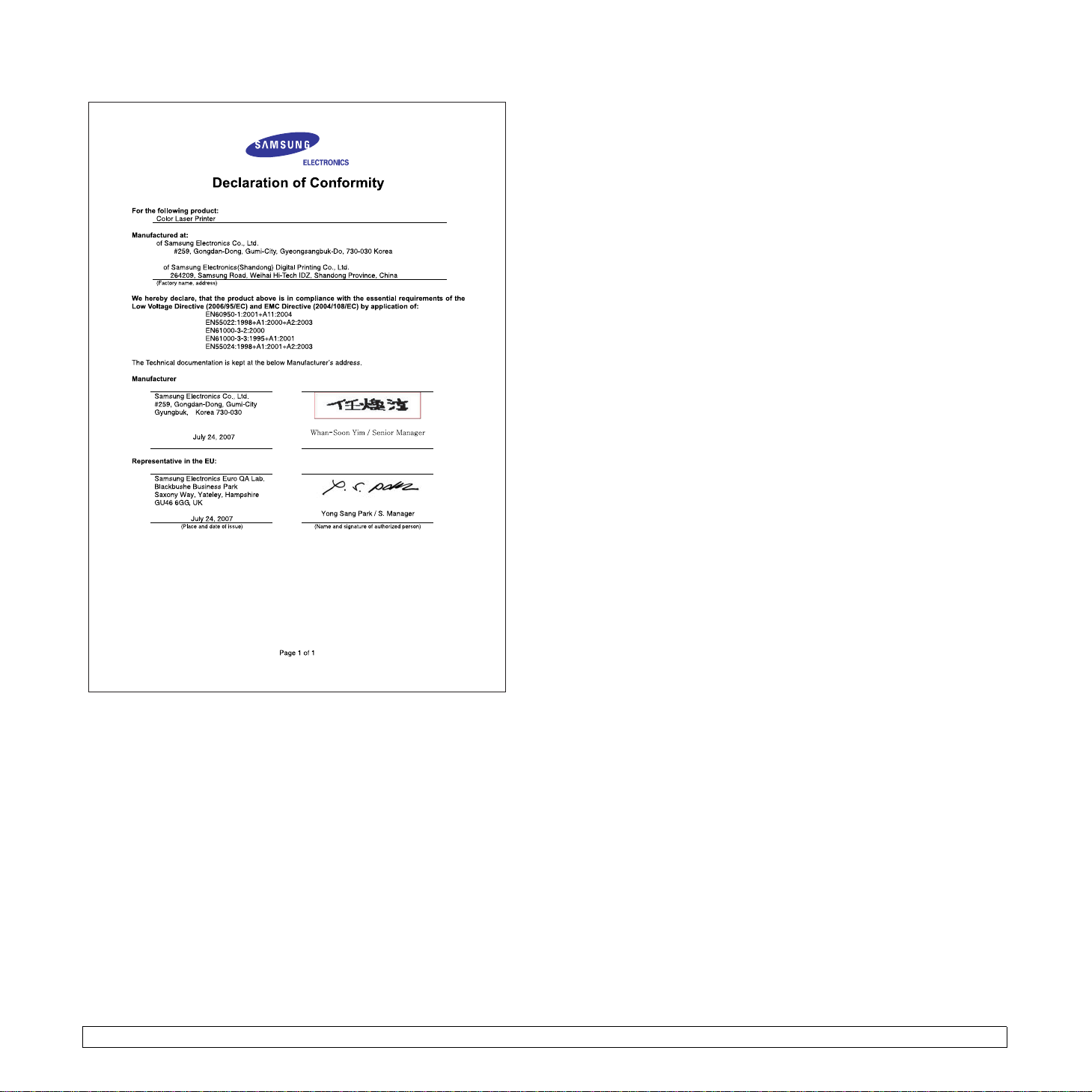
v
Page 12
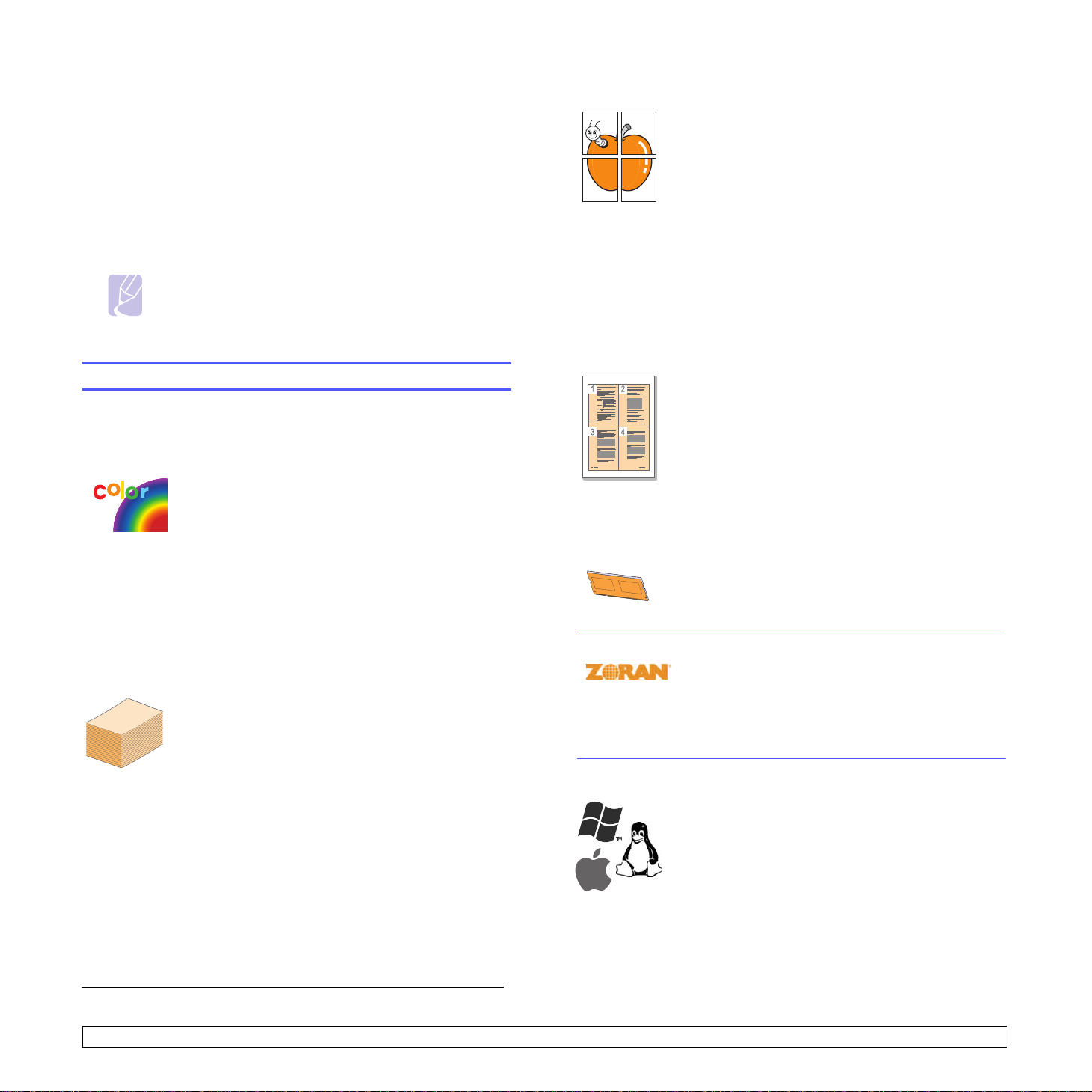
1Εισαγωγή
Συγχαρητήρια για την αγορά του εκτυπωτή σας.
Αυτό το κεφάλαιο περιλαµβάνει:
• Ειδικές λειτουργίες
• Επισκόπηση µηχανήµατος
• Επισκόπηση πίνακα ελέγχου
• Επεξήγηση του πίνακα ελέγχου
Σηµείωση
Ορισµένες λειτουργίες είναι προαιρετικές. Παρακαλούµε
ανατρέξτε στις ενότητες των προδιαγραφών. (∆είτε
“Προδιαγραφές” στη σελίδα 10.1.)
Ειδικές λειτουργίες
Το καινούργιο σας µηχάνηµα είναι εξοπλισµένο µε ειδικές λειτουργίες.
Εκτύπωση µε εξαιρετική ποιότητα και ταχύτητα
• Μπορείτε να εκτυπώσετε σε ένα πλήρες φάσµα
χρωµάτων χρησιµοποιώντας κυανό, µατζέντα, κίτρινο
και µαύρο.
• Μπορείτε να εκτυπώσετε µε ανάλυση έως και
2.400 x 600 dpi. ∆είτε την Ενότητα λογισµικού.
• Το µηχάνηµά
19 ppm
5 ppm στη λειτουργία έγχρωµης εκτύπωσης.
• Το µηχάνηµα ελέγχει την ήπειρό σας και ρυθµίζει
αυτόµατα το χρώµα ή τις αποχρώσεις του ουρανού και
του γρασιδιού σύµφωνα µε την χρωµατική προτίµηση
της ηπείρου σας. ∆είτε την Ενότητα λογισµ
λεπτοµερείς πληροφορίες.
Ευέλικτος χειρισµός διαφόρων τύπων χαρτιού
• Ο στάνταρ δίσκος 150 φύλλων υποστηρίζει χαρτί
µεγέθους A4/Letter και ειδικά υλικά, όπως
επιστολόχαρτα, φακέλους, ετικέτες, υλικά
εξειδικευµένου µεγέθους, ταχυδροµικές κάρτες,
διαφάνειες και βαρύ χαρτί.
• Ο
δίσκος 1
δίσκος 2 για 250 φύλλα
µεγεθών.
σας εκτυπώνει χαρτί µεγέθους A4 έως και
a
στη λειτουργία ασπρόµαυρης εκτύπωσης και
ικού για
για
150 φύλλα
και ο
προαιρετικός
χωρούν απλό χαρτί διαφόρων
∆ηµιουργία επαγγελµατικών εγγράφων
• Εκτύπωση υδατογραφηµάτων. Μπορείτε να
εξειδικεύσετε τα έγγραφά σας µε λέξεις όπως
“Εµπιστευτικό”. ∆είτε την Ενότητα λογισµικού.
• Εκτύπωση αφισών. Το κείµενο και οι εικόνες κάθε
σελίδας του εγγράφου σας µεγεθύνονται και
εκτυπώνονται κατά µήκος
µπορούν στη συνέχεια να συρραφτούν µεταξύ τους για
να δηµιουργήσουν µια αφίσα. ∆είτε την Ενότητα
λογισµικού.
• Εκτύπωση εντύπων. Αυτή η λειτουργία σας δίνει τη
δυνατότητα να εκτυπώσετε εύκολα κάποιο έγγραφο
προκειµένου να δηµιουργήσετε ένα έντυπο. Μόλις το
εκτυπώσετε, το µόνο που έχετε
διπλώσετε και να συρράψετε τις σελίδες. ∆είτε την
Ενότητα λογισµικού.
Εξοικονόµηση χρόνου και χρήµατος
• Για να εξοικονοµήσετε χαρτί, µπορείτε να εκτυπώσετε
πολλαπλές σελίδες σε ένα φύλλο χαρτιού.
• Αυτό το µηχάνηµα εξοικονοµεί ηλεκτρική ενέργεια
αυτόµατα, µειώνοντας σηµαντικά την κατανάλωση
ρεύµατος, όταν δεν χρησιµ
• Μπορείτε να εκτυπώσετε µη αυτόµατα και στις δύο
πλευρές του χαρτιού (Μη αυτόµατη εκτύπωση
διπλής όψης) σε Windows και Macintosh. ∆είτε την
Ενότητα λογισµικού.
Επέκταση της χωρητικότητας του µηχανήµατός σας
• Το µηχάνηµά σας διαθέτει µια επιπλέον υποδοχή
µνήµης για να επεκτείνετε τη µνήµη σας. (Σελίδα 8.1)
• Εξοµοίωση Zoran IPS* συµβατή
PostScript 3* (PS) καθιστά δυνατή την εκτύπωση PS.
* Εξοµοίωση Zoran IPS συµβατή µε PostScript 3
© Copyright 1995-2005, Zoran Corporation. Με την
επιφύλαξη παντός δικαιώµατος. Zoran, ο λογότυπος
Zoran, IPS/PS3 και OneImage είναι εµπορικά σήµατα
της Zoran Corporation.
* 136 γραµµατοσειρές PS3
Περιέχει UFST και MicroType από την Monotype Imaging Inc.
Εκτύπωση σε διάφορα περιβάλλοντα
• Μπορείτε να εκτυπώσετε µε Windows 2000 και
Windows XP/2003/Vista καθώς επίσης και µε
συστήµατα Linux και Macintosh.
• Το µηχάνηµά σας είναι εξοπλισµένο µε µια διασύνδεση
USB
και µε µια διασύνδεση
του φύλλου χαρτιού και
να κάνετε είναι να
οποιείται.
µε Εξοµοίωση
δικτύου
.
a. σελίδες ανά λεπτό
1.1 <Εισαγωγή>
Page 13
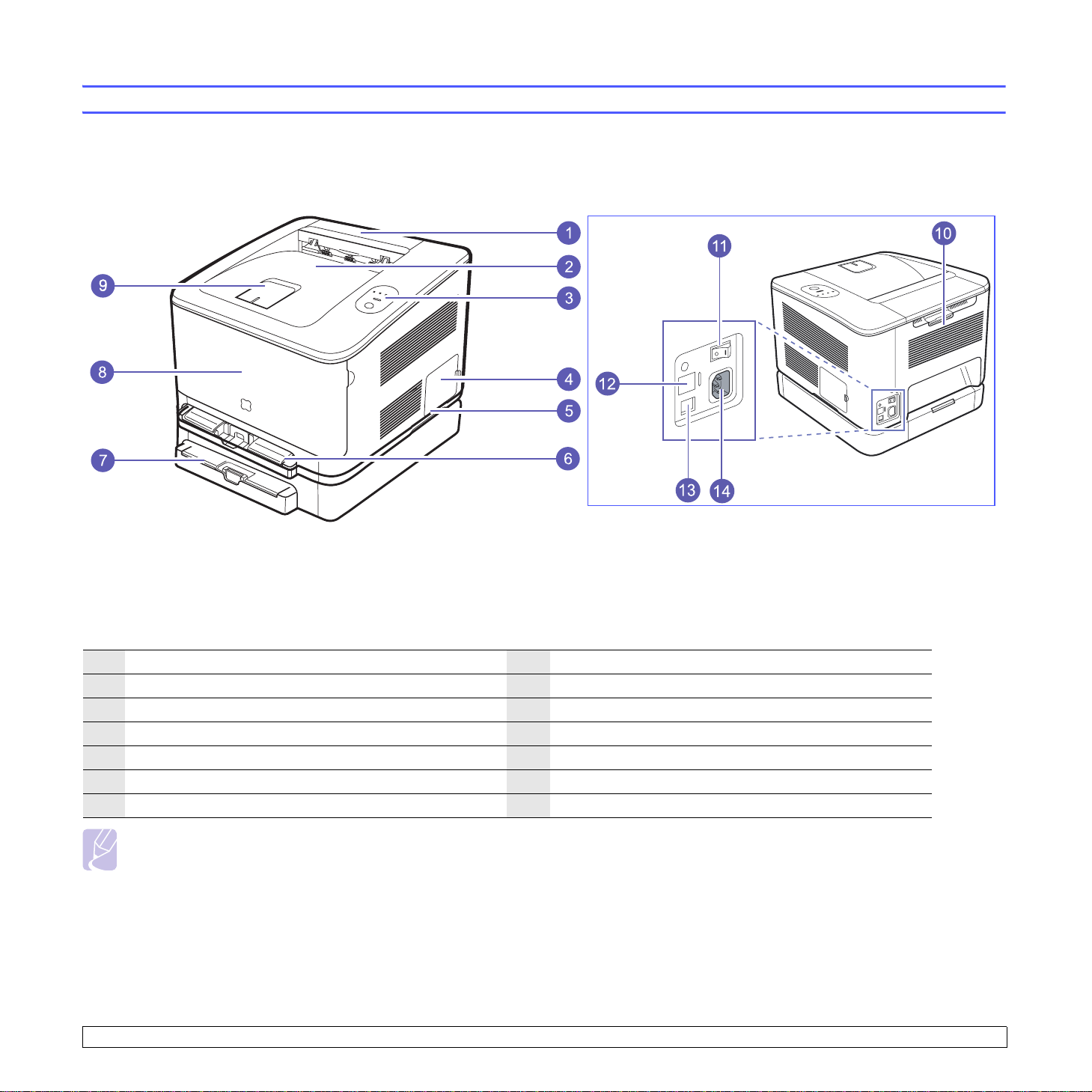
Αυτά είναι τα κύρια εξαρτήµατα του µηχανήµατός σας.
Επισκόπηση µηχανήµατος
• Στο παραπάνω σχήµα εικονίζεται το µηχάνηµά σας µε τα διαθέσιµα αξεσουάρ. (∆είτε σελίδα 8.1 για περισσότερες πληροφορίες.)
• Το σύµβολο
1
2
3
4
5
6
7
* υποδεικνύει ένα προαιρετικό εξάρτηµα.
Επάνω κάλυµµα
∆ίσκος εξόδου (µε την όψη προς τα κάτω)
Πίνακας ελέγχου
Κάλυµµα πλακέτας ελέγχου
Χειρολαβή
∆ίσκος 1
Προαιρετικός δίσκος
*
8
Μπροστινό κάλυµµα
9
Στήριγµα εξόδου
10
Πίσω κάλυµµα
11
∆ιακόπτης λειτουργίας
12
Θύρα δικτύου
13
Θύρα USB
14
Υποδοχή καλωδίου ρεύµατος
Σηµείωση
• Όλες οι εικονογραφήσεις αυτού του οδηγού χρήστη ενδέχεται να διαφέρουν από το µηχάνηµά σας ανάλογα µε τις επιλογές ή τα µοντέλα.
• Η επιφάνεια του δίσκου εξόδου ενδέχεται να θερµανθεί αν εκτυπώσετε µεγάλο αριθµό σελίδων µαζί. Παρακαλούµε βεβαιωθείτε ότι δεν αγγίζετε
την επιφάνεια, καθώς και ότι δεν
επιτρέπετε σε παιδιά να την πλησιάσουν.
1.2 <Εισαγωγή>
Page 14
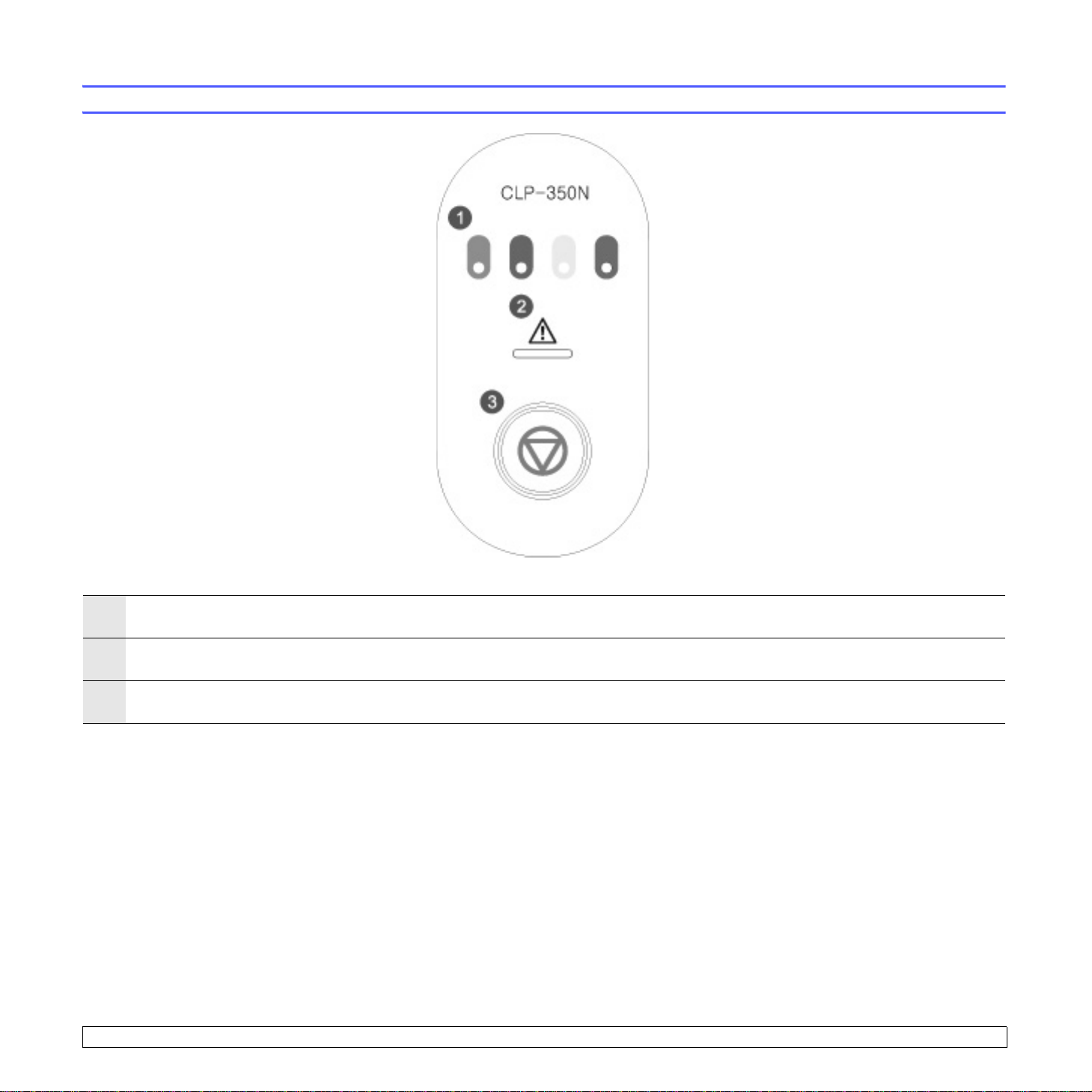
Επισκόπηση πίνακα ελέγχου
1
Χρώµατα τόνερ: Εµφανίζει την κατάσταση κάθε φυσιγγίου εκτύπωσης. ∆είτε “LED Κατάσταση µε τα µηνύµατα του φυσιγγίου εκτύπωσης” στη
σελίδα 1.4.
2
Κατάσταση
πληροφορίες.)
3
∆ιακοπή: ∆ιακόπτει µια λειτουργία ανά πάσα στιγµή, αλλά υπάρχουν και περισσότερες λειτουργίες. (∆είτε την ενότητα “Επεξήγηση του πίνακα
ελέγχου” στη σελίδα 1.4 για περισσότερες πληροφορίες.)
: Εµφανίζει την κατάσταση του µηχανήµατος. (∆είτε την ενότητα “Επεξήγηση του πίνακα ελέγχου” στη σελίδα 1.4 για περισσότερες
1.3 <Εισαγωγή>
Page 15
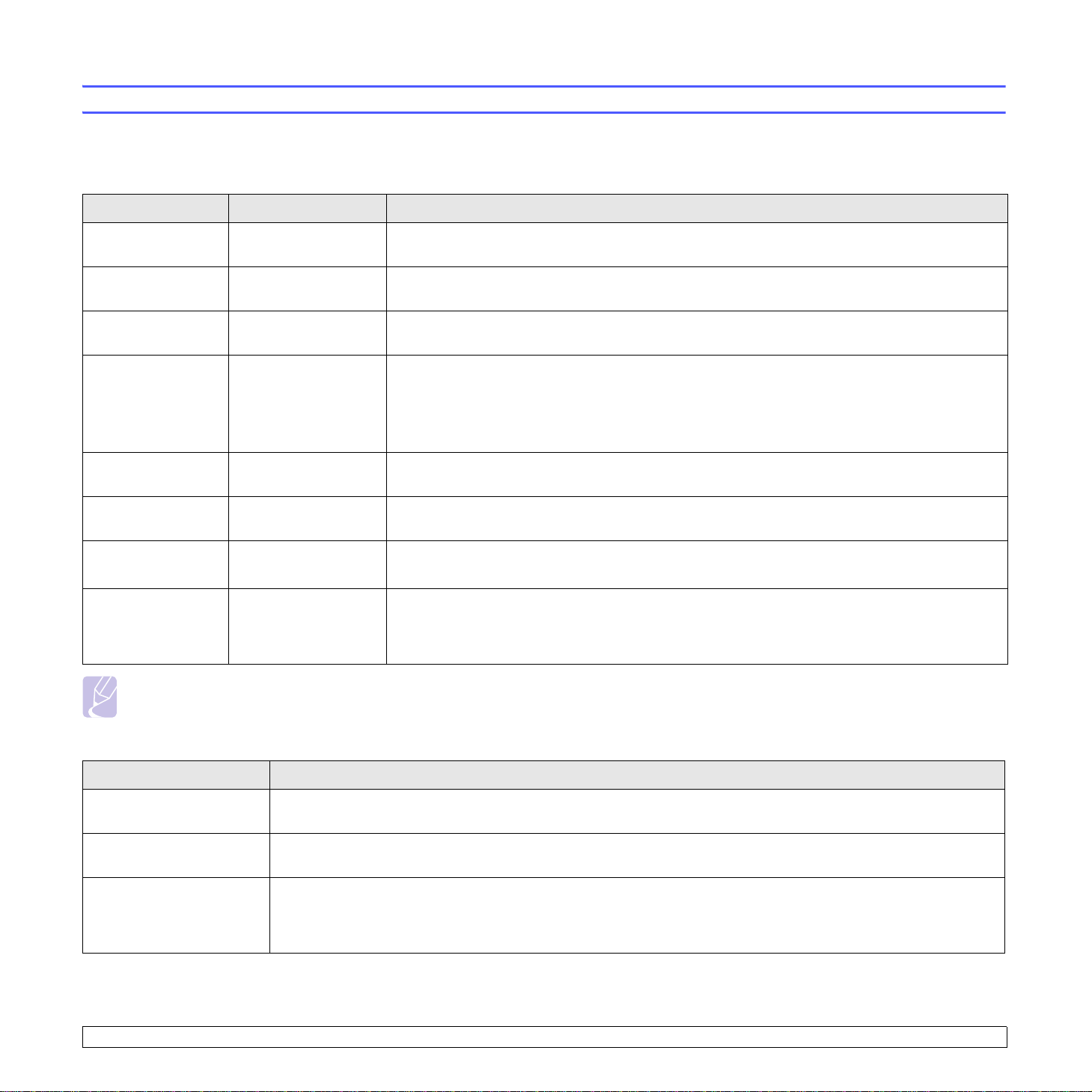
Επεξήγηση του πίνακα ελέγχου
LED
Το χρώµα του LED Κατάσταση και των χρωµάτων τόνερ υποδεικνύει την τρέχουσα κατάσταση του µηχανήµατος.
LED Κατάσταση LED χρωµάτων τόνερ Περιγραφή
Ανάβει πράσινο Όλα τα LED είναι
σβηστά
Αναβοσβήνει αργά
πράσινο
Αναβοσβήνει
γρήγορα πράσινο
Ανάβει κόκκινο Όλα τα LED είναι
Ανάβει πράσινο Κάποιο LED
Αναβοσβήνει κόκκινο Κάποιο LED ανάβει
Ανάβει κόκκινο Κάποιο LED
Ανάβει πράσινο Το αντίστοιχο LED
Όλα τα LED είναι
σβηστά
Όλα τα LED είναι
σβηστά
σβηστά
αναβοσβήνει κόκκινο
κόκκινο
ανάβει
κόκκινο
αναβοσβήνει κόκκινο
σε επαναλαµβανόµενη
σειρά
Το µηχάνηµα είναι έτοιµο να εκτυπώσει.
Το µηχάνηµα λαµβάνει δεδοµένα από τον υπολογιστή.
Το µηχάνηµα εκτυπώνει δεδοµένα.
• Το µηχάνηµα αντιµετωπίζει
δεν υπάρχει χαρτί, το δοχείο αποβλήτων τόνερ δεν έχει τοποθετηθεί ή είναι γεµάτο.
• Το µηχάνηµα αντιµετωπίζει κάποιο σφάλµα που χρειάζεται σέρβις, όπως σφάλµα στη µονάδα LSU,
σφάλµα στη µονάδα φούρνου ή σφάλµα
πωλήσεων ή σέρβις.
Το εκάστοτε φυσίγγιο εκτύπωσης βρίσκεται κοντά στο τέλος της διάρκειας ζωής του.
Το εκάστοτε φυσίγγιο εκτύπωσης έχει σχεδόν αδειάσει. Μπορείτε να εκτυπώσετε, αλλά η ποιότητα δεν
θα είναι εξασφαλισµένη.
• Το εκάστοτε φυσίγγιο εκτύπωσης έχει εξαντληθεί εντελώς. ∆εν µπορείτε να εκτυπώσετε.
• Το εκάστοτε φυσίγγιο εκτύπωσης είναι εσφαλµένο.
Το µηχάνηµα προθερµαίνεται.
κάποιο σφάλµα, όπως εµπλοκή χαρτιού, κάποιο κάλυµµα είναι ανοιχτό,
στον ιµάντα ITB. Επικοινωνήστε µε τον εκπρόσωπό σας
Σηµείωση
Όλα τα σφάλµατα εκτύπωσης θα εµφανιστούν στο παράθυρο του προγράµµατος Smart P anel.
Κουµπί διακοπής
LED Κατάσταση Περιγραφή
Εκτύπωση δοκιµαστικής
σελίδας
Εκτύπωση φύλλων
ρύθµισης παραµέτρων
Ακύρωση εργασίας
εκτύπωσης
Στην κατάσταση ετοιµότητας, πατήστε και κρατήστε πατηµένο αυτό το κουµπί για περίπου 2 δευτερόλεπτα µέχρι να
αναβοσβήνει αργά το LED
Στην κατάσταση ετοιµότητας, πατήστε και κρατήστε πατηµένο αυτό το κουµπί για περίπου 5 δευτερόλεπτα µέχρι να
αναβοσβήνει γρήγορα το LED
Πατήστε αυτό το κουµπί κατά τη διάρκεια της εκτύπωσης. Το κόκκινο LED αναβοσβήνει ενώ γίνεται απαλοιφή της
εργασίας εκτύπωσης τόσο από το µηχάνηµα όσο και από τον υπολογιστή. Στη συνέχεια, το µηχάνηµα επανέρχεται στην
κατάσταση ετοιµότητας. Αυτή η διαδικασία µπορεί να
εκτύπωσης.
Κατάσταση
Κατάσταση
και µετά απελευθερώστε το.
και µετά απελευθερώστε το.
1.4 <Εισαγωγή>
διαρκέσει κάποιο χρόνο ανάλογα µε το µέγεθος της εργασίας
Page 16
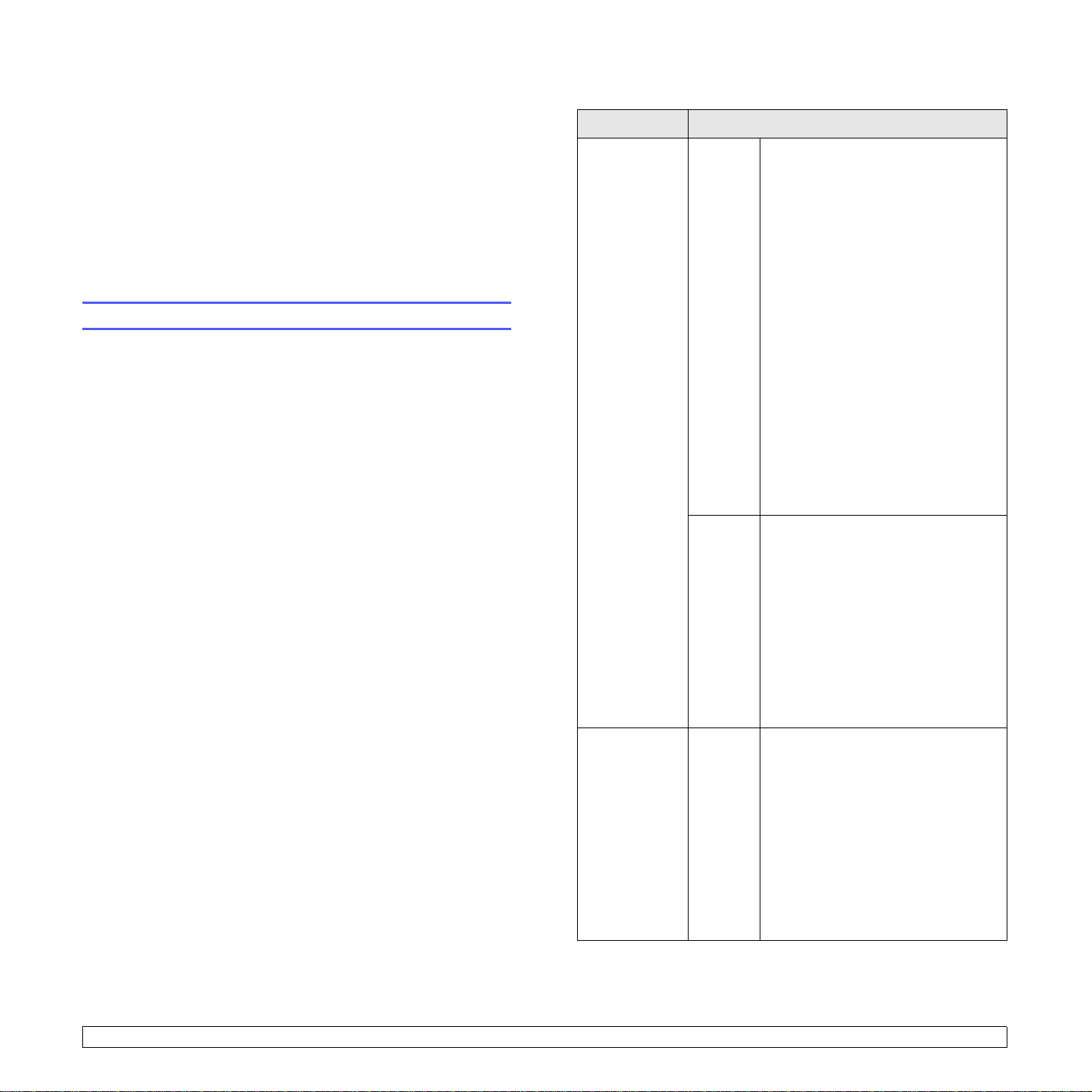
2Επισκόπηση λογισµικού
Σε αυτό το κεφάλαιο παρουσιάζεται µια επισκόπηση του λογισµικού που
συνοδεύει το µηχάνηµά σας. Περισσότερες λεπτοµέρειες για τον τρόπο
χρήσης του λογισµικού αναφέρονται στην Ενότητα λογισµικού.
Αυτό το κεφάλαιο περιλαµβάνει:
• Παρεχόµενο λογισµικό
• ∆υνατότητες προγράµµατος οδήγησης εκτυπωτή
• Απαιτήσεις συστήµατος
Παρεχόµενο λογισµικό
Πρέπει να εγκαταστήσετε το λογισµικό του µηχανήµατος
χρησιµοποιώντας τα παρεχόµενα CD, αφού πρώτα ρυθµίσετε το
µηχάνηµά σας και το συνδέσετε στον υπολογιστή σας.
Κάθε CD περιλαµβάνει το ακόλουθο λογισµικό:
CD Περιεχόµενα
CD λογισµικού
εκτυπωτή
Windows • Πρόγραµµα οδήγησης εκτυπωτή:
Χρησιµοποιήστε το συγκεκριµένο
πρόγραµµα οδήγησης για να
αξιοποιήσετε πλήρως τις λειτουργίες
του εκτυπωτή σας.
• Αρχείο PostScript Printer
Description (PPD): Χρησιµοποιήστε
το πρόγραµµα οδήγησης PostScript
για την εκτύπωση εγγράφων µε
περίπλοκες γραµµατοσειρές και
γραφικά στη γλώσσα PS.
• Smart Panel: Αυτό το πρόγρα
σας επιτρέπει να παρακολουθείτε την
κατάσταση του µηχανήµατος και σας
προειδοποιεί, όταν παρουσιάζεται
κάποιο σφάλµα κατά τη διάρκεια της
εκτύπωσης.
SetIP
: Χρησιµοποιήστε αυτό το
•
πρόγραµµα για να ρυθµίσετε τις
διευθύνσεις TCP/IP του µηχανήµατός
σας.
• Οδηγός χρήστη σε PDF
µµα
CD λογισµικού
εκτυπωτή
(συνέχεια)
Linux • Αρχείο PostScript Printer
Description (PPD): Χρησιµοποιήστε
αυτό το πρόγραµµα οδήγησης για να
λειτουργήσετε το µηχάνηµά σας από
έναν υπολογιστή Linux και για να
εκτυπώσετε έγγραφα.
• Smart Panel: Αυτό το πρόγραµµα
επιτρέπει να παρακολουθείτε την
σας
κατάσταση του µηχανήµατος και σας
προειδοποιεί, όταν παρουσιάζεται
κάποιο σφάλµα κατά τη διάρκεια της
εκτύπωσης.
Macintosh •
Αρχείο PostScript Printer
Description (PPD)
αυτό το αρχείο για να λειτουργήσετε το
µηχάνηµά σας από έναν υπολογιστή
Macintosh και για να εκτυπώσετε
έγγραφα.
• Smart Panel: Αυτό το πρόγραµµα
σας επιτρέπει να παρακολουθείτε την
κατάσταση του µηχανήµατος και σας
προειδοποιεί, όταν παρουσιάζεται
κάποιο σφάλµα κατά τη διάρκεια της
εκτύπωσης.
: Χρησιµοποιήστε
2.1 <Επισκόπηση λογισµικού>
Page 17
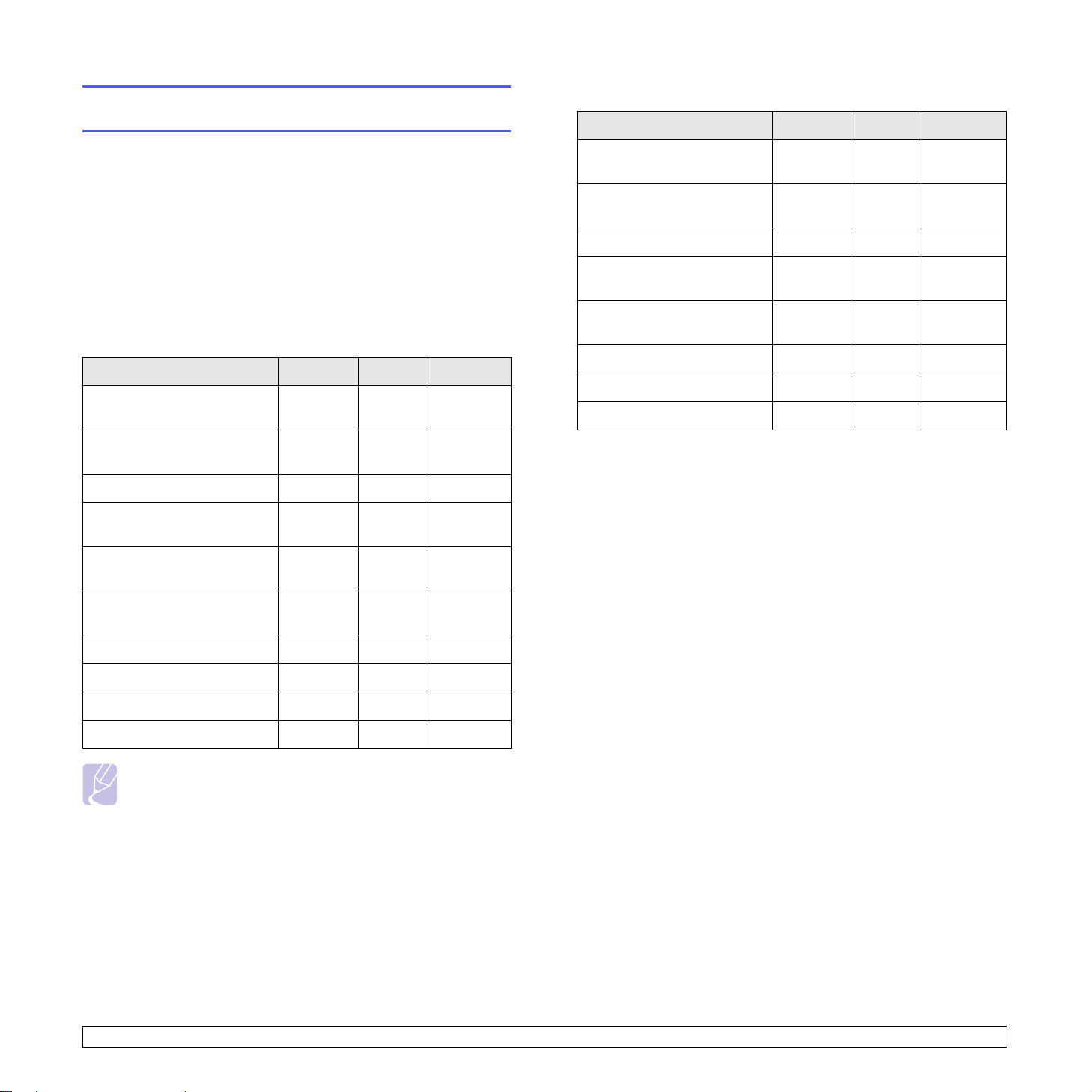
∆υνατότητες προγράµµατος οδήγησης
εκτυπωτή
Πρόγραµµα οδήγησης PostScript
∆υνατότητα
Windows Linux Macintosh
Τα προγράµµατα οδήγησης εκτυπωτή έχουν τις παρακάτω βασικές
δυνατότητες:
• Επιλογή προέλευσης χαρτιού
• Μέγεθος χαρτιού, προσανατολισµός και είδος µέσου
• Αριθµός αντίγραφων
Επιπλέον, µπορείτε να χρησιµοποιήσετε διάφορες ειδικές λειτουργίες
εκτύπωσης. Ο ακόλουθος πίνακας περιέχει µια γενική επισκόπηση των
δυνατοτήτων που υποστηρίζονται από τα προγράµµατα οδήγησης
εκτυπωτή:
Πρόγραµµα οδήγησης εκτυπωτή
∆υνατότητα
Λειτουργία έγχρωµης
εκτύπωσης
Επιλογή ποιότητας
µηχανήµατος
Εκτύπωση αφίσας OX X
Μη αυτόµατη εκτύπωση
διπλής όψης
Πολλαπλές σελίδες ανά φύλλο
(N-up)
Windows Linux Macintosh
OO O
OO O
OX X
O O (2, 4) O (2, 4, 6,
9, 16)
Λειτουργία έγχρωµης
εκτύπωσης
Επιλογή ποιότητας
µηχανήµατος
Εκτύπωση αφίσας XX X
Πολλαπλές σελίδες ανά φύλλο
(N-up)
Εκτύπωση µε προσαρµογή
στη σελίδα
Εκτύπωση κλίµακας OX O
Υδατογράφηµα XX X
Επικάλυψη XX X
OO O
OO O
O O (2, 4) O (2, 4, 6,
9, 16)
OX X
Εκτύπωση µε προσαρµογή
στη σελίδα
Εκτύπωση κλίµακας OX O
Εκτύπωση εντύπου OX X
Υδατογράφηµα OX X
Επικάλυψη OX X
OX X
Σηµείωση
Εάν επιθυµείτε να αλλάξετε τη γλώσσα εκτυπωτή, πηγαίνετε στις
ιδιότητες εκτυπωτή και αλλάξτε τη γλώσσα εκτυπωτή στην
καρτέλα Εκτυπωτής.
2.2 <Επισκόπηση λογισµικού>
Page 18
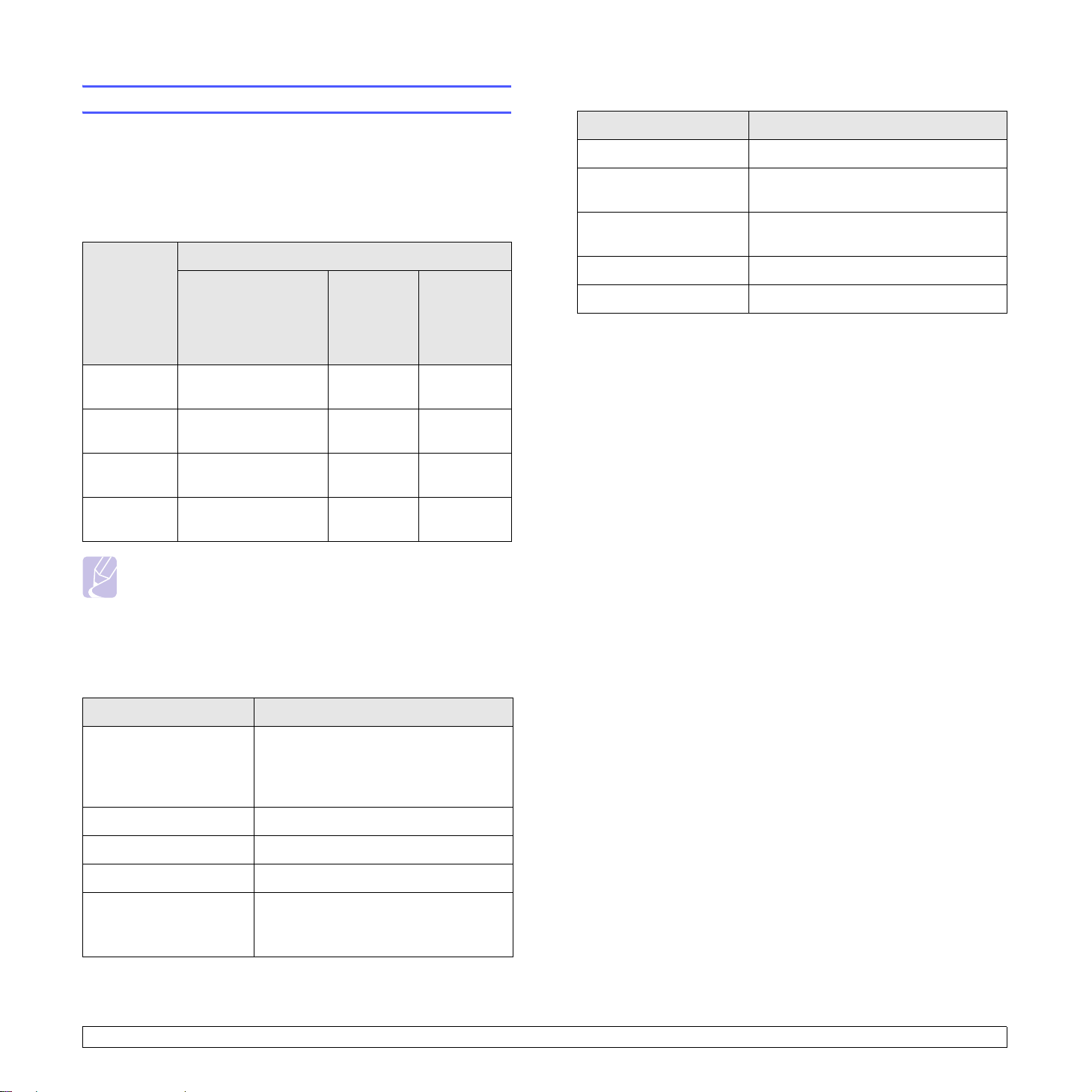
Απαιτήσεις συστήµατος
Προτού ξεκινήσετε, βεβαιωθείτε ότι το σύστηµα πληροί τις παρακάτω
απαιτήσεις:
Macintosh
Στοιχείο Απαιτήσεις
Λειτουργικό σύστηµα Mac OS 10.3 ~ 10.4
Windows
Το µηχάνηµά σας υποστηρίζει τα ακόλουθα λειτουργικά συστήµατα των
Windows.
Απαίτηση (προτείνεται)
Λειτουργικό
σύστηµα
Windows
2000
Windows XP Pentium III 933 MHz
Windows
2003 Server
Windows
Vista
Pentium II 400 MHz
(Pentium III 933 MHz)
(Pentium IV 1 GHz)
Pentium III 933 MHz
(Pentium IV 1 GHz)
Pentium IV 3 GHz 512 MB
CPU RAM
64 MB
(128 MB)
128 MB
(256 MB)
128 MB
(512 MB)
(1.024 MB)
Ελεύθερος
χώρος στη
µονάδα του
σκληρού
δίσκου
300 MB
1,5 GB
1,25 GB έως
2GB
15 GB
Σηµείωση
• Internet Explorer 5.0 ή νεότερη έκδοση είναι η ελάχιστη
απαίτηση για όλα τα λειτουργικά συστήµατα των Windows.
• Όσον αφορά τα Windows 2000/XP/2003/Vista, οι χρήστες
που έχουν δικαίωµα διαχειριστή µπορούν να εγκαταστήσουν
το λογισµικό.
CPU Επεξεργαστής Intel
PowerPC G4/G5
RAM 512 MB για έναν Mac βασισµένο σε Intel,
128 MB για έναν Mac βασισµένο σε PC
Μονάδα σκληρού δίσκου 1GB
Σύνδεση ∆ιασύνδεση USB ή διασύνδεση δικτύου
Linux
Στοιχείο Απαιτήσεις
Λειτουργικό σύστηµα • Red Hat 8 ~ 9
• Fedora Core 1 ~ 4
• Mandrake 9.2 ~ 10.1
• SuSE 8.2 ~ 9.2
CPU Pentium IV 1 GHz ή ταχύτερος
RAM 256 MB ή παραπάνω
Ελεύθερος χώρος δίσκου 1GB ή παραπάνω
Λογισµικό • Linux Kernel 2.4 ή νεότερη έκδοση
• Glibc 2.2 ή νεότερη έκδοση
•CUPS
2.3 <Επισκόπηση λογισµικού>
Page 19
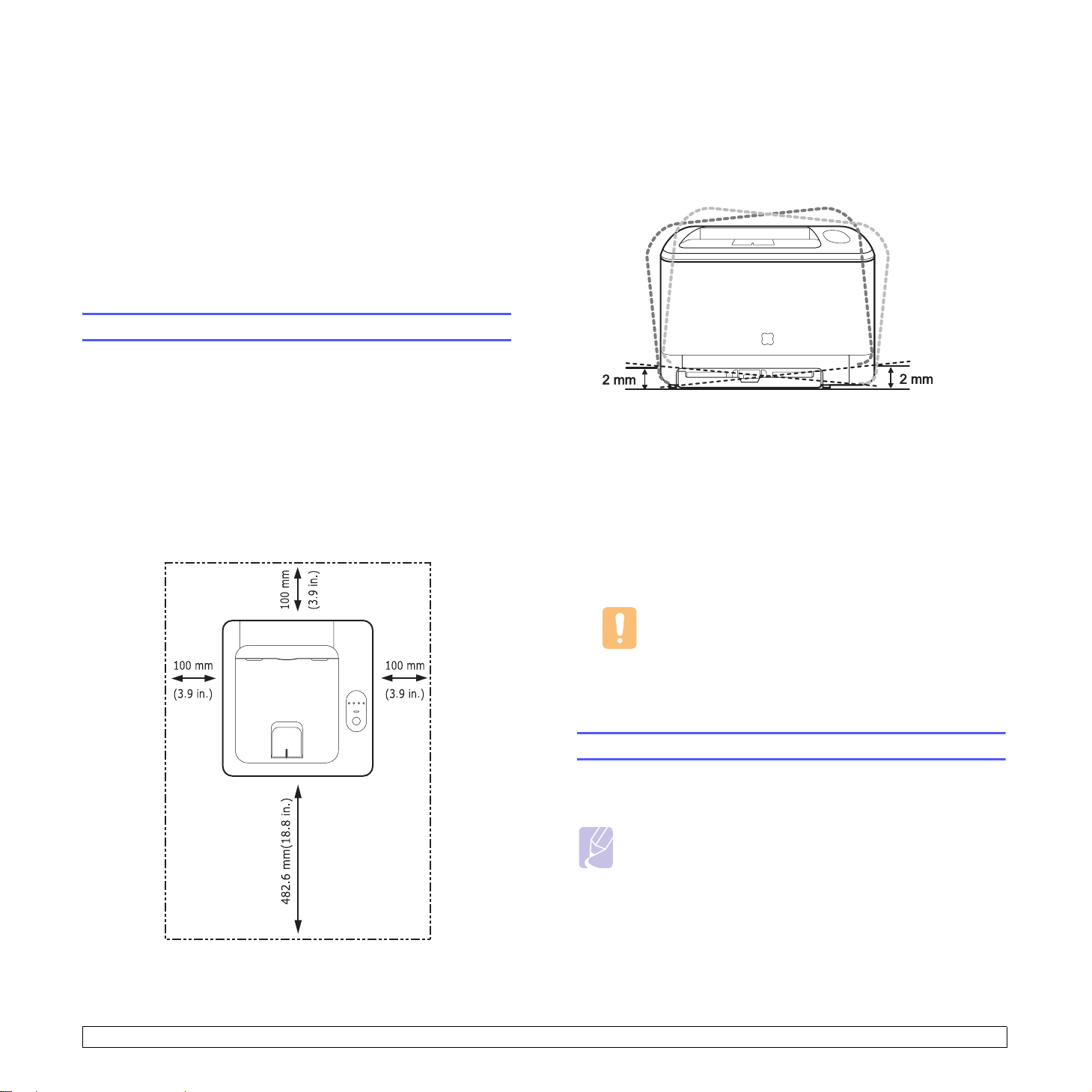
3Πρώτα βήµατα
Στο κεφάλαιο αυτό σας δίδονται οδηγίες βήµα-βήµα για τη ρύθµιση του
µηχανήµατος.
Αυτό το κεφάλαιο περιλαµβάνει:
• Ρύθµιση του υλικού
• Ρύθµιση του δικτύου
• Εγκατάσταση του λογισµικού
• Ρύθµιση υψόµετρου
• Αλλαγή της ρύθµισης γραµµατοσειράς
Ρύθµιση του υλικού
Σε αυτήν την ενότητα παρουσιάζονται τα βήµατα για τη ρύθµιση του
υλικού, τα οποία επεξηγούνται στον οδηγό γρήγορης εγκατάστασης.
Βεβαιωθείτε ότι διαβάσατε τον οδηγό γρήγορης εγκατάστασης και
ολοκληρώσατε τα ακόλουθα βήµατα.
1 Επιλέξτε µια σταθερή θέση τοποθέτησης.
Επιλέξτε µια επίπεδη, σταθερή θέση τοποθέτησης µε επαρκή χώρο
κυκλοφορία του αέρα. ∆ηµιουργήστε πρόσθετο χώρο για το
για την
άνοιγµα των καλυµµάτων και των δίσκων.
Ο χώρος θα πρέπει να αερίζεται καλά και να βρίσκεται µακριά από
άµεση ηλιακή ακτινοβολία ή πηγές θερµότητας, κρύου και υγρασίας.
Μην τοποθετήσετε το µηχάνηµα κοντά στην άκρη του γραφείου ή
του τραπεζιού.
βελτιστοποιήσετε την εκτύπωσή σας. ∆είτε σελίδα 3.4 για
περισσότερες πληροφορίες.
Τοποθ ετή σ τε το µηχάνηµα επάνω σε µια επίπεδη και σταθερή
επιφάνεια, έτσι ώστε να µην έχει κλίση µεγαλύτερη από 2 mm. Σε
διαφορετική περίπτωση, µπορεί να επηρεαστεί η ποιότητα της
εκτύπωσης.
2 Βγάλτε το µηχάνηµα από τη συσκευασία και ελέγξτε όλα τα
εξαρτήµ
3 Αφαιρέστε την ταινία που συγκρατεί σταθερά το µηχάνηµα.
4 Τοπ ο θετ ή στ ε το φυσίγγιο εκτύπωσης.
5 Τοπ ο θετ ή στ ε χαρτί. (∆είτε “Τοπ ο θέτ η ση χαρτιού” στη σελίδα 4.4.)
6 Βεβαιωθείτε ότι όλα τα καλώδια είναι συνδεδεµένα στο µηχάνηµα.
ατα που περιλαµβάνονται σε αυτή.
Η εκτύπωση πραγµατοποιείται σωστά σε υψόµετρα κάτω από
1.000 µέτρα. Ανατρέξτε στη ρύθµιση υψόµετρου για να
7 Ενεργοποιήστε το µηχάνηµα.
Προσοχή
Όταν µετακινείτε το µηχάνηµα, µην το γέρνετε και µην το
γυρίζετε ανάποδα. ∆ιαφορετικά, το εσωτερικό του
µηχανήµατος ενδέχεται να λερωθεί µε τόνερ, γεγονός που
µπορεί να προκαλέσει ζηµιά στο µηχάνηµα ή να έχει ως
αποτέλεσµα µια κακή ποιότητα εκτύπωσης.
Ρύθµιση του δικτύου
Χρειάζεται να ρυθµίσετε τα πρωτόκολλα δικτύου στο µηχάνηµα για να το
χρησιµοποιήσετε ως εκτυπωτή δικτύου.
Σηµείωση
Αν θέλετε να χρησιµοποιήσετε το καλώδιο USB, συνδέστε το
ανάµεσα σε έναν υπολογιστή και το µηχάνηµά σας. Μετά
ανατρέξτε στην εγκατάσταση λογισµικού στην Ενότητα
λογισµικού.
3.1 <Πρώτα βήµατα>
Page 20
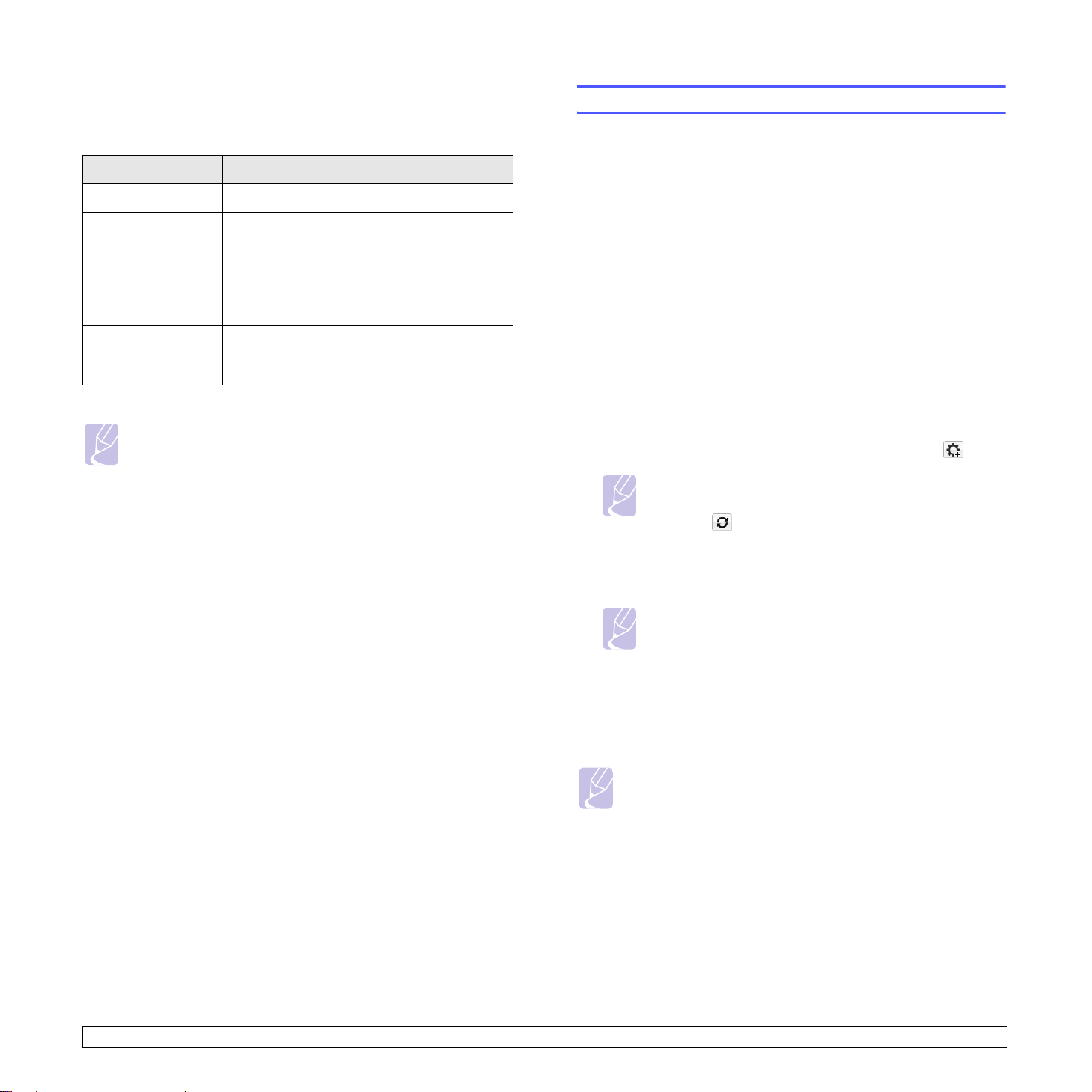
Υποστηριζόµενα λειτουργικά συστήµατα
Στον ακόλουθο πίνακα αναφέρονται τα περιβάλλοντα δικτύου που
υποστηρίζονται από το µηχάνηµα:
Στοιχείο Απαιτήσεις
∆ιασύνδεση δικτύου 10/100 Base-TX
Λειτουργικό
σύστηµα δικτύου
Πρωτόκολλα
δικτύου
Windows 2000/XP/Vista
∆ιάφορα λειτουργικά συστήµατα Linux
Mac OS 10.3 ~ 10.4
TCP/IP, DLC/LLC, IPP, SNMP
Χρήση του προγράµµατος SetIP
Αυτό το πρόγραµµα προορίζεται για τη ρύθµιση των διευθύνσεων IP
δικτύου χρησιµοποιώντας τη διεύθυνση MAC, η οποία είναι ο αριθµός
σειράς του υλικού για την κάρτα ή διασύνδεση δικτυακού εκτυπωτή.
Ειδικότερα, απευθύνεται στο διαχειριστή δικτύου για τον ταυτόχρονο
ορισµό πολλαπλών διευθύνσεων IP δικτύου.
1 Τοπ ο θετ ή στ ε στη µονάδα δίσκου το CD
σας.
2 Εκκινήστε την Εξερεύνηση των Windows και ανοίξτε τη µονάδα X.
(Όπου X είναι η µονάδα CD-ROM.)
3 Κάντε διπλό κλικ στην επιλογή Application > SetIP.
που συνοδεύει το µηχάνηµά
∆ιακοµιστής
δυναµικής
διευθυνσιοδότησης
Σηµείωση
•
SyncThru™ Web Admin Service
εκτυπωτών που βασίζεται στο Web, για διαχειριστές δικτύου. Η
υπηρεσία
αποτελεσµατικό τρόπο διαχείρισης των συσκευών δικτύου και
σας επιτρέπει την αποµακρυσµένη παρακολούθηση και
αντιµετώπιση προβληµάτων εκτυπωτών δικτύου από
οποιαδήποτε τοποθεσία Web µε εταιρική πρόσβαση στο
internet. Κάντε λήψη αυτού του προγράµµατος από την
τοποθεσία http://solution.samsungprinter.com.
SyncThru™ Web Service
•
ενσωµατωµένος στον διακοµιστή εκτύπωσης του δικτύου, ο
οποίος σάς επιτρέπει να ρυθµίζετε τις απαραίτητες
παραµέτρους που χρειάζεται ο εκτυπωτής για να µπορεί να
συνδεθεί σε διάφορα περιβάλλοντα δικτύου.
- Να προσαρµόσετε τις ρυθµίσεις του µηχανήµατος.
SetIP
: Βοηθητικό πρόγραµµα που σας επιτρέπει να επιλέξετε
•
µια διασύνδεση δικτύου και να ρυθµίσετε µη αυτόµατα τις
παραµέτρους των διευθύνσεων IP που θα χρησιµοποιηθούν
µε το πρωτόκολλο TCP/IP. ∆είτε την ενότητα Χρήση του
προγράµµατος SetIP, στη σελίδα 3.2.
DHCP, BOOTP
: µια λύση διαχείρισης
SyncThru™ Web Admin Service
: Ένας διακοµιστής web
αποτελεί έναν
4 Ανοίξτε το φάκελο γλώσσας που θέλετε να χρησιµοποιήσετε.
5 Κάντε διπλό κλικ στο Setup.exe για να εγκαταστήσετε αυτό το
πρόγραµµα.
6 Από το µενού
Samsung Network Printer Utilities > SetIP.
7 Επιλέξτε το όνοµα του εκτυπωτή σας και κάντε κλικ στο “ ”.
Έναρξη των Windows, επιλέξτε Προγράµµατα >
Σηµείωση
Αν δεν µπορείτε να βρείτε το όνοµα του εκτυπωτή σας, κάντε
κλικ στο “” για να ανανεώσετε τη λίστα.
8 Καταχωρήστε τη διεύθυνση MAC της κάρτας δικτύου, τη διεύθυνση
IP, τη µάσκα υποδικτύου, την προεπιλεγµένη πύλη και έπειτα κάντε
κλικ στην επιλογή Apply.
Σηµείωση
Αν δεν γνωρίζετε τη διεύθυνση MAC της κάρτας δικτύου,
εκτυπώστε την αναφορά πληροφοριών δικτύου του
µηχανήµατος.
9 Πατήστε το κουµπί OK για να επαληθεύσετε τις ρυθµίσεις.
10 Κάντε κλικ στο κουµπί Exit για να κλείσετε το πρόγραµµα SetIP.
Σηµείωση
Αν θέλετε να ρυθµίσετε το πρωτόκολλο δικτύου DHCP, µεταβείτε
στην τοποθεσία http://developer.apple.com/networking/bonjour/
download/, επιλέξτε το πρόγραµµα Bonjour for Windows για το
λειτουργικό σύστηµα του υπολογιστή και εγκαταστήστε το. Με
αυτό το πρόγραµµα θα µπορείτε να διορθώνετε αυτόµατα τις
παραµέτρους δικτύου. Ακολουθήστε τις οδηγίες από το
παράθυρο εγκατάστασης. Αυτό το πρόγρα
Linux.
µµα δεν υποστηρίζει
3.2 <Πρώτα βήµατα>
Page 21
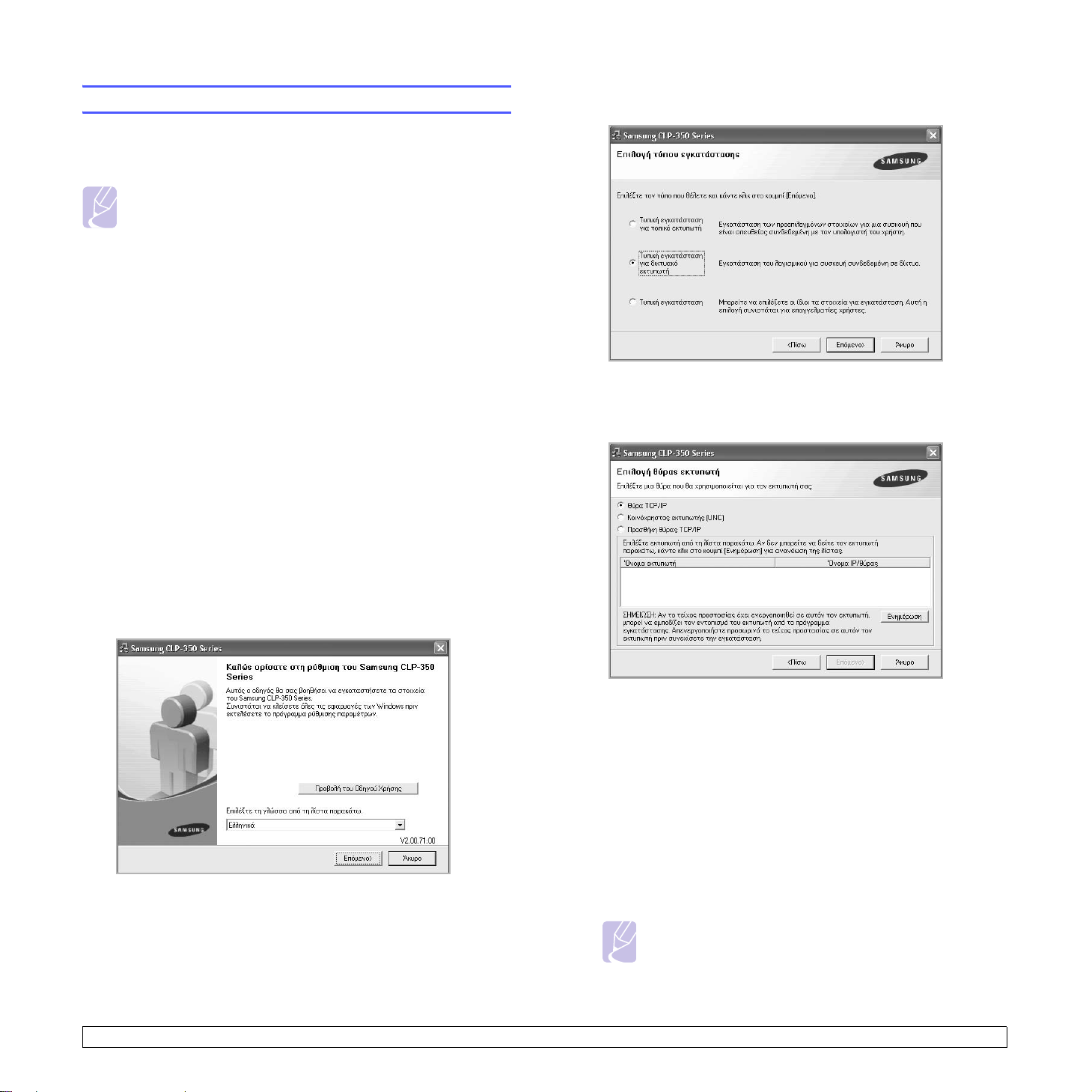
Εγκατάσταση του λογισµικού
Πρέπει να εγκαταστήσετε στο µηχάνηµα το λογισµικό για την εκτύπωση.
Το λογισµικό περιλαµβάνει προγράµµατα οδήγησης, εφαρµογές και άλλα
προγράµµατα φιλικά προς το χρήστη.
Σηµείωση
• Η ακόλουθη διαδικασία αφορά τη χρήση του µηχανήµατος ως
ένα µηχάνηµα δικτύου. Αν θέλετε να συνδέσετε το µηχάνηµα
µε ένα καλώδιο USB, ανατρέξτε στην Ενότητα λογισµικού.
• Η ακόλουθη διαδικασία βασίζεται στο λειτουργικό σύστηµα των
Windows XP. Η διαδικασία και το αναδυόµενο παράθυρο που
εµφανίζεται κατά τη διάρκεια της εγκατάστασης ενδέχεται να
διαφέρουν ανάλογα µε το λειτουργικό σύστηµα, τη λειτουργία
του εκτυπωτή ή τη διασύνδεση που είναι σε χρήση.
(∆είτε την Ενότητα λογισµικού.)
1 Βεβαιωθείτε ότι η ρύθµιση δικτύου για το µηχάνηµά σας
ολοκληρώθηκε. (∆είτε “Ρύθµιση του δικτύου” στη σελίδα 3.1.) Όλες
οι εφαρµογές πρέπει να είναι κλειστές στον υπολογιστή σας πριν
την έναρξη της εγκατάστασης.
Εισάγετε το CD-ROM του λογισµικού εκτυπωτή στη µονάδα CD-ROM.
2
Πρέπει να γίνει αυτόµατη εκτέλεση του CD-ROM και να εµφανιστεί
ένα παράθυρο εγκατάστασης.
3 Κάντε κλικ Επόµενο.
Αν δεν εµφανιστεί το παράθυρο της εγκατάστασης, κάντε κλικ στο
κουµπί Έναρξη > Εκτέλεση. Πληκτρολογήστε X:\Setup.exe,
αντικαθιστώντας το “X” µε το αντίστοιχο γράµµα για το δίσκο σας και
πατήστε OK.
χρησιµοποιείτε Windows Vista, κάντε κλικ στο Έναρξη > Όλα τα
Αν
προγράµµατα > Βοηθήµατα > Εκτέλεση και πληκτρολογήστε
X:\Setup.exe.
4 Επιλέξτε Τυπική εγκατάσταση για δικτυακό εκτυπωτή και µετά
κάντε κλικ στο Επόµενο.
5 Εµφανίζεται η λίστα µε τα διαθέσιµα µηχανήµατα στο δίκτυο.
Επιλέξτε τον εκτυπωτή που θέλετε να εγκαταστήσετε από τη λίστα
και µετά πατήστε Επόµενο.
• Το παραπάνω παράθυρο ενδέχεται να διαφέρει ελαφρά, αν
επανεγκαταστήσετε το πρόγραµµα οδήγησης.
• Προβολή του Οδηγού Χρήσης: Σας επιτρέπει να προβάλετε το
εγχειρίδιο χρήστη. Αν ο υπολογιστής σας δεν διαθέτει Adobe
Acrobat, κάντε κλικ σε
Acrobat Reader θα εγκατασταθεί αυτόµατα στον υπολογιστή σας.
Στη συνέχεια ανοίξτε τον οδηγό χρήστη.
αυτήν την επιλογή και το πρόγραµµα Adobe
• Αν το µηχάνηµά σας δεν εµφανίζεται στη
Ενηµέρωση για να ανανεώσετε τη λίστα ή επιλέξτε Προσθήκη
θύρας TCP/IP για να προσθέσετε το µηχάνηµά σας στο δίκτυο. Για
να προσθέσετε το µηχάνηµα στο δίκτυο, εισάγετε το όνοµα θύρας
και τη διεύθυνση IP του µηχανήµατος.
Για να επαληθεύσετε τη διεύθυνση IP του µηχανήµατός
διεύθυνση MAC, εκτυπώστε µια σελίδα µε τις παραµέτρους
δικτύου. (∆είτε “Εκτύπωση µιας αναφοράς ρύθµισης παραµέτρων
του µηχανήµατος” στη σελίδα 6.1.)
• Για να βρείτε έναν κοινόχρηστο εκτυπωτή δικτύου (διαδροµή
UNC), επιλέξτε Κοινόχρηστος εκτυπωτής [UNC] και εισάγετε το
κοινόχρηστο όνοµα µη αυτόµατα ή βρείτε έναν
εκτυπωτή πατώντας το κουµπί Αναζήτηση.
3.3 <Πρώτα βήµατα>
λίστα, κάντε κλικ
σας ή τη
κοινόχρηστο
Σηµείωση
Αν δεν είστε βέβαιος για τη διεύθυνση IP, επικοινωνήστε µε
τον διαχειριστή του δικτύου ή εκτυπώστε τις πληροφορίες
σχετικά µε το δίκτυο. (∆είτε “Εκτύπωση µιας αναφοράς
ρύθµισης παραµέτρων του µηχανήµατος” στη σελίδα 6.1.)
Page 22
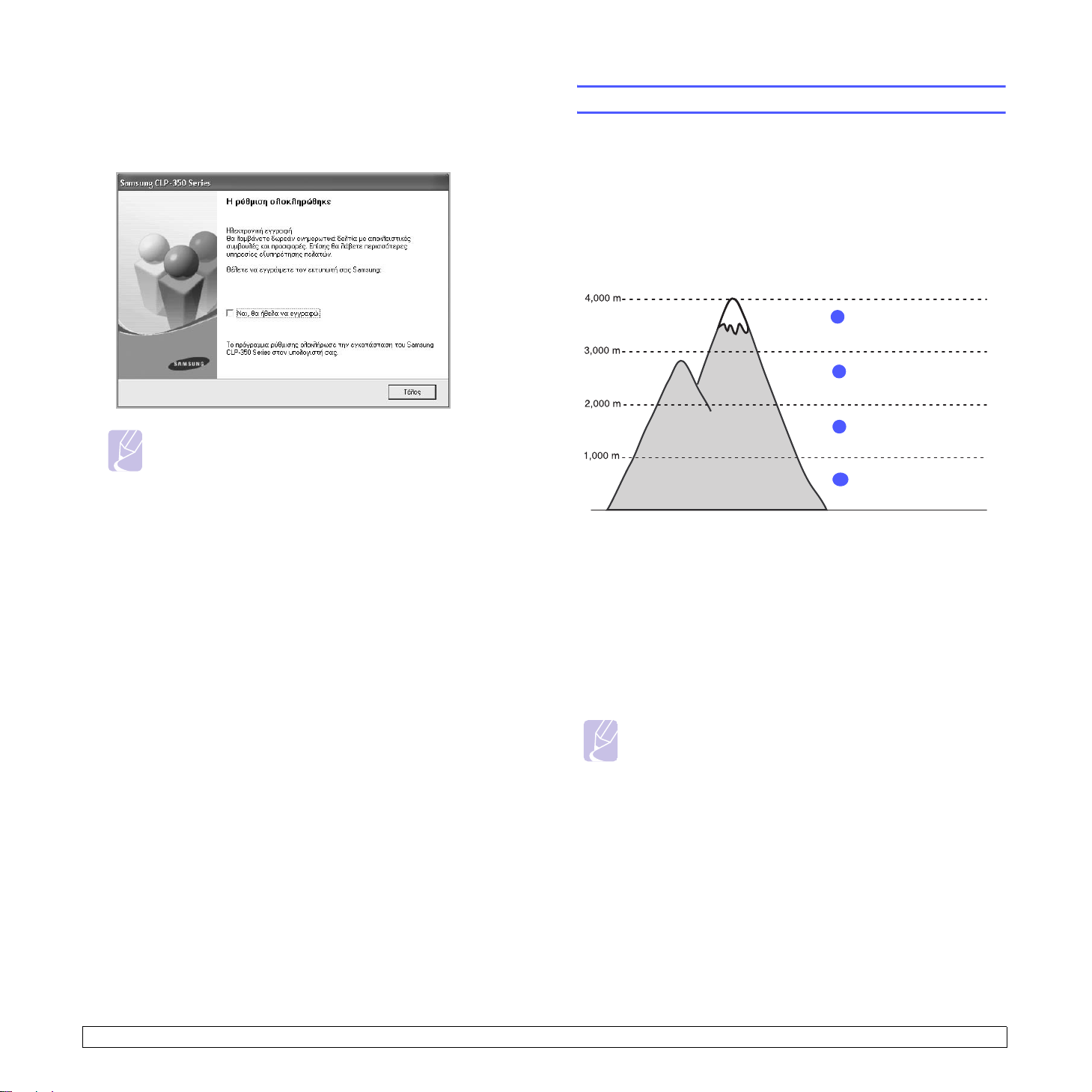
6
Μετά την ολοκλήρωση της εγκατάστασης, εµφανίζεται ένα παράθυρο
που σας ζητά να εκτυπώσετε µια δοκιµαστική σελίδα και να
εγγραφείτε ως χρήστης µηχανηµάτων της Samsung, έτσι ώστε να
λαµβάνετε πληροφορίες από τη Samsung. Αν θέλετε, επιλέξτε το
Τέλ ο ς
(τα) αντίστοιχο(-α) πλαίσιο(-α) ελέγχου και πατήστε
.
Σηµείωση
Αν το µηχάνηµά σας δεν λειτουργεί σωστά µετά την
εγκατάσταση, προσπαθήστε να επανεγκαταστήσετε το
πρόγραµµα οδήγησης του εκτυπωτή. ∆είτε την Ενότητα
λογισµικού.
Ρύθµιση υψόµετρου
Η ποιότητα εκτύπωσης επηρεάζεται από την ατµοσφαιρική πίεση, η
οποία καθορίζεται από το ύψος που βρίσκεται το µηχάνηµα πάνω από τη
στάθµη της θάλασσας. Οι ακόλουθες πληροφορίες θα σας διαφωτίσουν
για τον τρόπο ρύθµισης του µηχανήµατός σας, έτσι ώστε να επιτύχετε τη
βέλτιστη ποιότητα εκτύπωσης.
ρυθµίσετε την τιµή του υψόµετρου, βρείτε το υψόµετρο της
Προτού
περιοχής στην οποία χρησιµοποιείτε το µηχάνηµα.
Τιµή
Ύψος 3
1
2
Ύψος 2
3
Ύψος 1
Κανονικό
4
0
1 Βεβαιωθείτε ότι εγκαταστήσατε το πρόγραµµα οδήγησης εκτυπωτή
µε το παρεχόµενο CD του λογισµικού εκτυπωτή.
2 Κάντε διπλό κλικ στο εικονίδιο Smart Panel στη γραµµή εργαλείων
στα Windows (ή
Μπορείτε επίσης να κάνετε κλικ στο Smart Panel στη γραµµή
κατάστασης σε Mac OS X.
3 Κάντε κλικ Ρύθµιση εκτυπωτή.
4 Κάντε κλικ Ρύθµιση > Ρύθµιση ύψους. Επιλέξτε την κατάλληλη
τιµή από την αναπτυσσόµενη λίστα και µετά κάντε κλικ Εφαρµογή.
στην περιοχή ειδοποιήσεων σε Linux).
Σηµείωση
Αν το µηχάνηµά σας είναι συνδεδεµένο σε κάποιο δίκτυο,
εµφανίζεται αυτόµατα η οθόνη SyncThru Web Service. Κάντε
κλικ Ρυθµίσεις του υπολογιστή > Εγκατάσταση (ή Ρύθµιση
συσκευής) > Ρύθµιση ύψους. Επιλέξτε την κατάλληλη τιµή
υψόµετρου και µετά κάντε κλικ Εφαρµογή.
3.4 <Πρώτα βήµατα>
Page 23
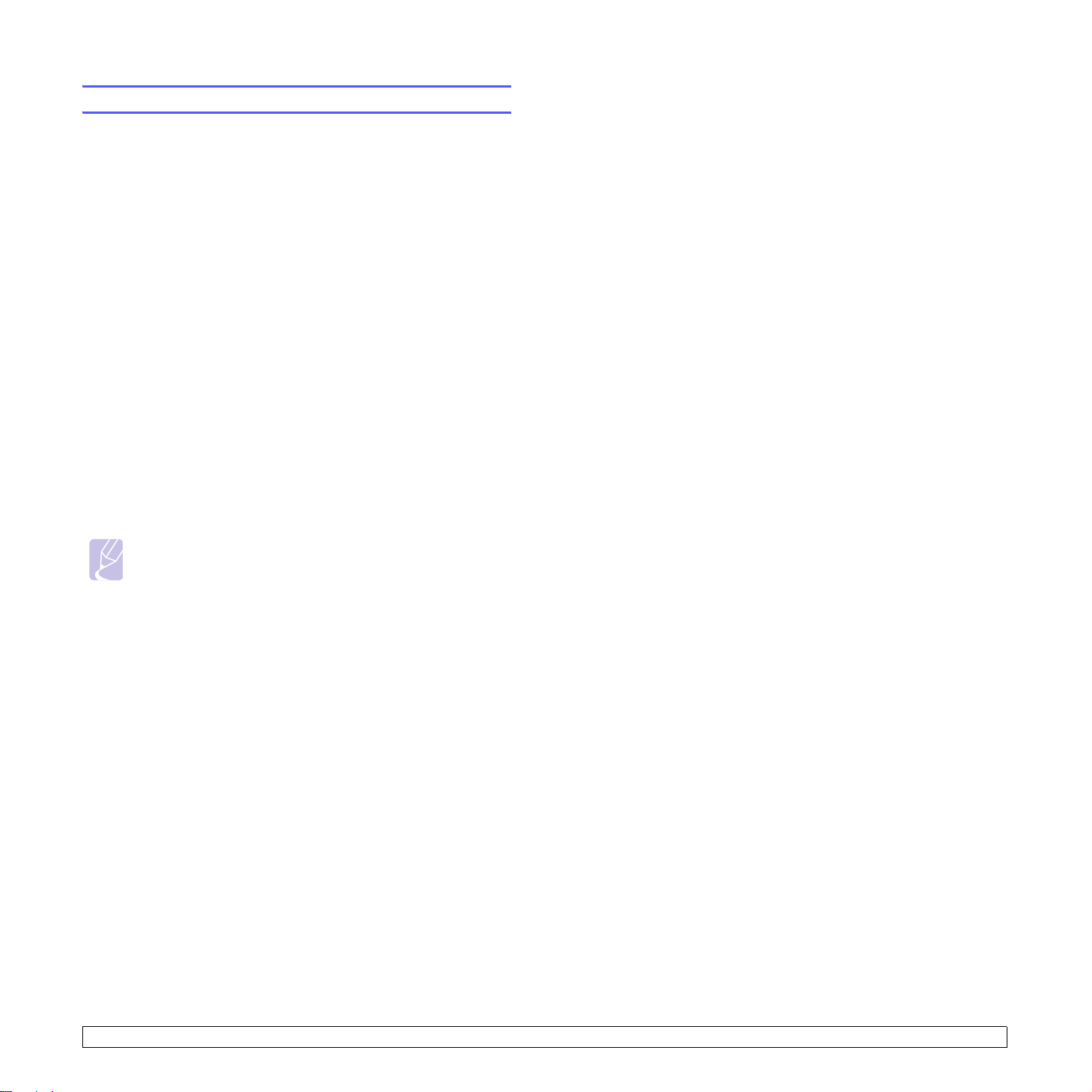
Αλλαγή της ρύθµισης γραµµατοσειράς
Το µηχάνηµα έχει προρυθµίσει τη γραµµατοσειρά ανάλογα µε την
περιοχή ή τη χώρα σας.
Αν θέλετε να αλλάξετε τη γραµµατοσειρά ή να την ορίσετε για ειδικές
συνθήκες, όπως για περιβάλλον DOS, µπορείτε να αλλάξετε τη ρύθµιση
γραµµατοσειράς ως εξής:
1 Βεβαιωθείτε ότι εγκαταστήσατε το πρόγραµµα
από το παρεχόµενο CD λογισµικού.
2 Κάντε διπλό κλικ πάνω στο εικονίδιο SmartPanel που εµφανίζεται
στη γραµµή εργασιών των Windows (ή στο χώρο ενηµέρωσης σε
Linux). Μπορείτε επίσης να κάνετε κλικ στο στοιχείο SmartPanel στη
γραµµή κατάστασης σε Mac OS X.
3 Κάντε κλικ στην επιλογή Ρύθµιση εκτυπωτή.
4 Κάντε κλικ
5 Ελέγξτε αν έχει γίνει η επιλογή PCL στην περιοχή Ρύθµιση
προσοµοίωσης.
6 Κάντε κλικ στην επιλογή Ρύθµιση.
7 Επιλέξτε την προτιµώµενη γραµµατοσειρά από τη λίστα “Σύνολο
συµβόλων”.
8 Κάντε κλικ στην επιλογή Εφαρµογή.
στην επιλογή Προσοµοίωση.
οδήγησης εκτυπωτή
Σηµείωση
• Ρωσικά: CP866, ISO 8859/5 Latin Cyrillic
• Εβραϊκά: Hebrew 15Q, Hebrew-8, Hebrew-7
(µόνο για Ισραήλ)
• Ελληνικά: ISO 8859/7 Latin Greek, PC-8 Latin/Greek
• Αραβικά και φαρσί: HP Arabic-8, Windows Arabic, Code
Page 864, Farsi, ISO 8859/6 Latin Arabic
• OCR: OCR-A, OCR-B
3.5 <Πρώτα βήµατα>
Page 24
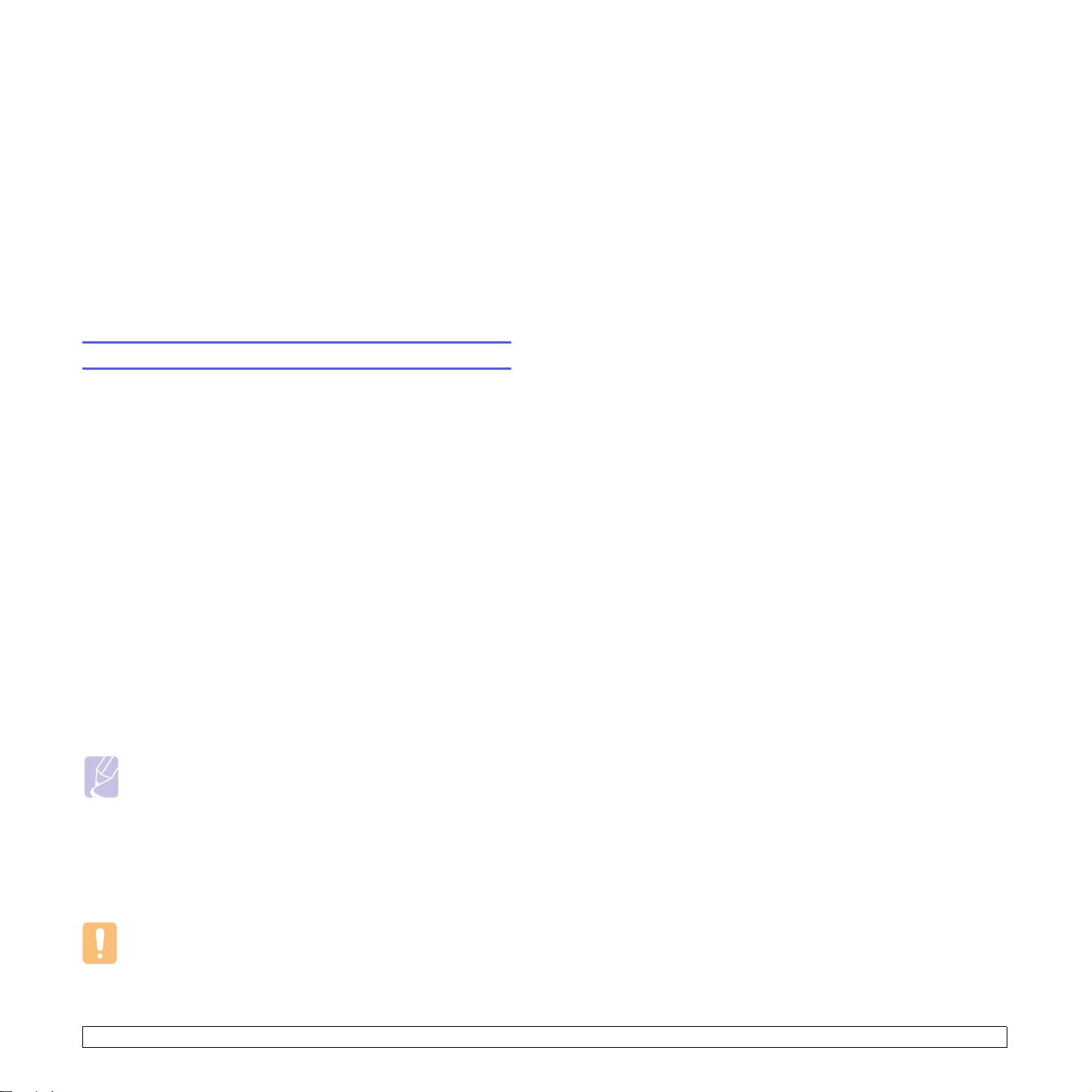
4Επιλογή και τοποθέτηση
µέσων εκτύπωσης
Σε αυτό το κεφάλαιο παρουσιάζεται ο τρόπος επιλογής και τοποθέτησης
µέσων εκτύπωσης για το µηχάνηµά σας.
Αυτό το κεφάλαιο περιλαµβάνει:
• Επιλογή µέσων εκτύπωσης
• Καθορισµός του σηµείου εξόδου
• Τοποθ έ τ ηση χαρτιού
• Εκτύπωση σε ειδικά υλικά εκτύπωσης
• Ρύθµιση του µεγέθους και τύπου χαρτιού
Επιλογή µέσων εκτύπωσης
Μπορείτε να εκτυπώσετε σε µια πληθώρα µέσων εκτύπωσης, όπως απλό
χαρτί, φακέλους και ετικέτες. Χρησιµοποιείτε πάντα υλικά εκτύπωσης που
πληρούν τις γενικές οδηγίες χρήσης του µηχανήµατός σας. Μέσα
εκτύπωσης που δεν πληρούν τις γενικές οδηγίες που περιγράφονται σε
αυτόν τον οδηγό χρήστη µπορεί να προκαλέσουν τα εξής προβλήµατα
• Κακή ποιότητα εκτύπωσης
• Αυξηµένες εµπλοκές χαρτιού
• Πρόωρη φθορά του µηχανήµατος.
Χαρακτηριστικά όπως το βάρος, η σύνθεση, η περιεκτικότητα “νερών” και
υγρασίας είναι σηµαντικοί παράγοντες που επηρεάζουν την απόδοση του
µηχανήµατος και την ποιότητα της εκτύπωσης. Κατά την επιλογή των
υλικών εκτύπωσης, πρέπει να λαµβάνετε
• Ο τύπος, το µέγεθος και το βάρος των µέσων εκτύπωσης για το
µηχάνηµά σας περιγράφονται παρακάτω σε αυτήν την ενότητα.
• Επιθυµητό αποτέλεσµα: Το µέσα εκτύπωσης που επιλέγετε πρέπει να
είναι κατάλληλα για την εργασία σας.
• Φωτεινότητα: Ορισµένα µέσα εκτύπωσης είναι
άλλα και παράγουν ευκρινέστερες και πιο ζωντανές εικόνες.
• Λειότητα επιφάνειας: Η λειότητα του µέσου εκτύπωσης επηρεάζει το
πόσο ανάγλυφη θα φαίνεται η εκτύπωση στο χαρτί.
υπόψη σας τα ακόλουθα:
πιο λευκά από ό, τι
Σηµείωση
• Ορισµένα µέσα εκτύπωσης µπορεί να πληρούν όλες τις γενικές
οδηγίες αυτής της ενότητας, ωστόσο τα αποτελέσµατα µπορεί
να µην είναι ικανοποιητικά. Αυτό µπορεί να οφείλεται σε
εσφαλµένο χειρισµό, µη αποδεκτά επίπεδα θερµοκρασίας και
υγρασίας ή άλλους παράγοντες, για τους οποίους δεν ευθύνεται
η Samsung.
• Προτού αγοράσετε µεγάλες ποσότητες µέσων εκτύπωσης,
βεβαιωθείτε ότι πληρούν τις απαιτήσεις που καθορίζονται σε
αυτόν τον οδηγό χρήστη.
Προσοχή
Η χρήση µέσων εκτύπωσης που δεν πληρούν τις προδιαγραφές
µπορεί να προκαλέσει προβλήµατα που απαιτούν επισκευές.
Αυτές οι επισκευές δεν καλύπτονται από τις συµβάσεις εγγύησης
ή σέρβις της Samsung.
:
Γενικές οδηγίες για την επιλογή και αποθήκευση
µέσων εκτύπωσης
Όταν πρόκειται να επιλέξετε ή να τοποθετήσετε χαρτί, φακέλους ή άλλα
υλικά εκτύπωσης, λάβετε υπόψη σας τις ακόλουθες γενικές οδηγίες:
• Χρησιµοποιείτε πάντοτε µέσα εκτύπωσης που πληρούν τις
προδιαγραφές που αναφέρονται στη σελίδα 4.2.
• Αν προσπαθήσετε να εκτυπώσετε σε νοτισµένο, καµπυλωµένο,
τσαλακωµένο ή σχισµένο χαρτί µπορεί
χαρτιού και εκτύπωση χαµηλής ποιότητας.
• Για τη βέλτιστη ποιότητα εκτύπωσης, χρησιµοποιείτε µόνο υψηλής
ποιότητας αντιγραφικό χαρτί που συνιστάται ειδικά για χρήση σε
µηχανήµατα λέιζερ.
• Αποφύγετε να χρησιµοποιήσετε τους ακόλουθους τύπους µέσων:
- Χαρτί µε ανάγλυφους χαρακτήρες, οπές ή υφή πολύ λεία
σκληρή
- Χαρτί τύπου bond µε δυνατότητα σβησίµατος
- Χαρτί πολλαπλών σελίδων
- Συνθετικό χαρτί και θερµογραφικό χαρτί
- Αυτογραφικό χαρτί και διαφανές χαρτί σχεδίου.
Η χρήση αυτών των τύπων χαρτιού θα µπορούσε να προκαλέσει
εµπλοκές χαρτιού, δυσοσµία από χηµικές ουσίες και ζηµιές στο
µηχάνηµά σας.
• Αποθηκεύστε τα µέσα εκτύπωσης µαζί µε το εξωτερικό περιτύλιγµα
κάθε πακέτου, έως ότου είστε έτοιµοι να τα χρησιµοποιήσετε.
Τοπο θε τήσ τε χαρτόνια στις παλέτες ή στα ράφια, όχι όµως στο δάπεδο.
Μην τοποθετείτε βαριά αντικείµενα επάνω στο χαρτί, ανεξάρτητα από το
αν είναι συσκευασµένο ή όχι.
άλλες συνθήκες που µπορεί να το τσαλακώσουν ή να το καµπυλώσουν.
• Αποθηκεύστε τα µέσα εκτύπωσης που δεν χρησιµοποιείτε σε
θερµοκρασίες µεταξύ 15 °C και 30 °C. Η σχετική υγρασία θα πρέπει
να κυµαίνεται µεταξύ 10% και 70%.
• Αποθηκεύστε τα µέσα εκτύπωσης που δεν χρησιµοποιείτε σε κάποιο
περιτύλιγµα που προστατεύει από την υγρασία, όπως πλαστική
συσκευασία ή τσάντα για να εµποδίσετε τη
σκόνη και την υγρασία.
• Για να αποφύγετε τα προβλήµατα εµπλοκής χαρτιού κατά την εκτύπωση,
τοποθετήστε τους ειδικούς τύπους χαρτιού έναν-έναν στο δίσκο
πολλαπλών χρήσεων.
• Για να µην κολλάνε µεταξύ τους τα µέσα εκτύπωσης, όπως τα φύλλα
ετικετών, θα πρέπει να τα αφαιρείτε καθώς εκτυπώνονται.
∆ιατηρείτε το χαρτί µακριά από υγρασία ή
να προκληθούν εµπλοκές
ή πολύ
φθορά του χαρτιού από τη
4.1 <Επιλογή και τοποθέτηση µέσων εκτύπωσης>
Page 25
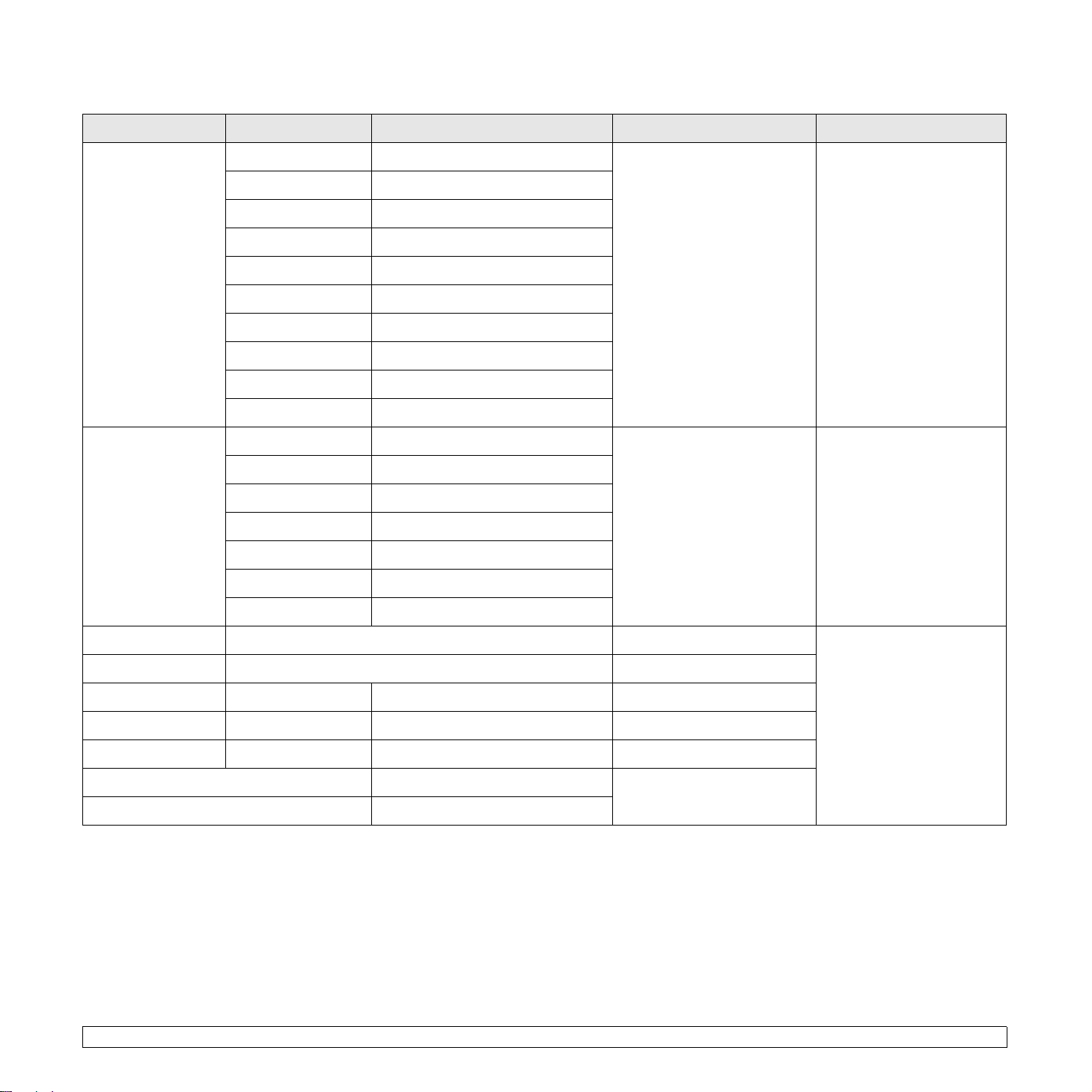
Προδιαγραφές για τα µέσα εκτύπωσης
a
Τύπο ς
Μέγεθος ∆ιαστάσεις Βάρος Χωρητικότητα
Απλό χαρτί Letter 216 x 279 mm • 60 έως 90 g/m2 για το δίσκο 1
•60 έως 105 g/m2 για µη
Legal 216 x 356 mm
Folio 216 x 330 mm
αυτόµατη τροφοδοσία στο
δίσκο 1
A4 210 x 297 mm
Oficio 216 x 343 mm
JIS B5 182 x 257 mm
Executive 184 x 267 mm
Statement 140 x 216 mm
A5 148 x 210 mm
A6 105 x 148 mm
Φάκελος Monarch 98 x 191 mm 75 έως 90 g/m
2
No. 10 105 x 241 mm
DL 110 x 220 mm
C5 162 x 229 mm
C6 114 x 162 mm
b
• 150 φύλλα χαρτιού 75 g/m2
για το δίσκο 1
•1φύλλο για µη αυτόµατη
τροφοδοσία στο δίσκο 1
• 250 φύλλα χαρτιού 75 g/m
για τον προαιρετικό δίσκο
1 φύλλο για µη αυτόµατη
τροφοδοσία στο δίσκο 1
2
No. 9 98 x 225 mm
6 3/4 92 x 165 mm
Χοντρό χαρτί Ανατρέξτε στην ενότητα “Απλό χαρτί” 90 έως 105 g/m
Λεπτό χαρτί Ανατρέξτε στην ενότητα “Απλό χαρτί” 60 έως 70 g/m
Ετικέτες
∆ιαφάνεια
c
d
Letter, A4 Ανατρέξτε στην ενότητα “Απλό χαρτί” 120 έως 150 g/m
Letter, A4 Ανατρέξτε στην ενότητα “Απλό χαρτί” 138 έως 146 g/m
2
2
Χαρτόνι Ταχυδροµική κάρτα 101,6 x 152,4 mm 105 έως 163 g/m
Ελάχιστο µέγεθος (προσαρµοσµένο) 76 x 127 mm 60 έως 163 g/m
2
Μέγιστο µέγεθος (προσαρµοσµένο) 216 x 356 mm
a. Ο εκτυπωτής υποστηρίζει µια µεγάλη ποικιλία µεγεθών µέσων.
b. Η µέγιστη χωρητικότητα µπορεί να διαφέρει ανάλογα µε το βάρος των µέσων, το πάχος και τις συνθήκες περιβάλλοντος.
c. Λειότητα: 100 έως 250 (sheffield).
d. Συνιστώµενα µέσα: ∆ιαφάνειες για έγχρωµους εκτυπωτές λέιζερ από την 3M, όπως PP2500.
1 φύλλο για µη αυτόµατη
τροφοδοσία στο δίσκο 1
2
2
2
4.2 <Επιλογή και τοποθέτηση µέσων εκτύπωσης>
Page 26
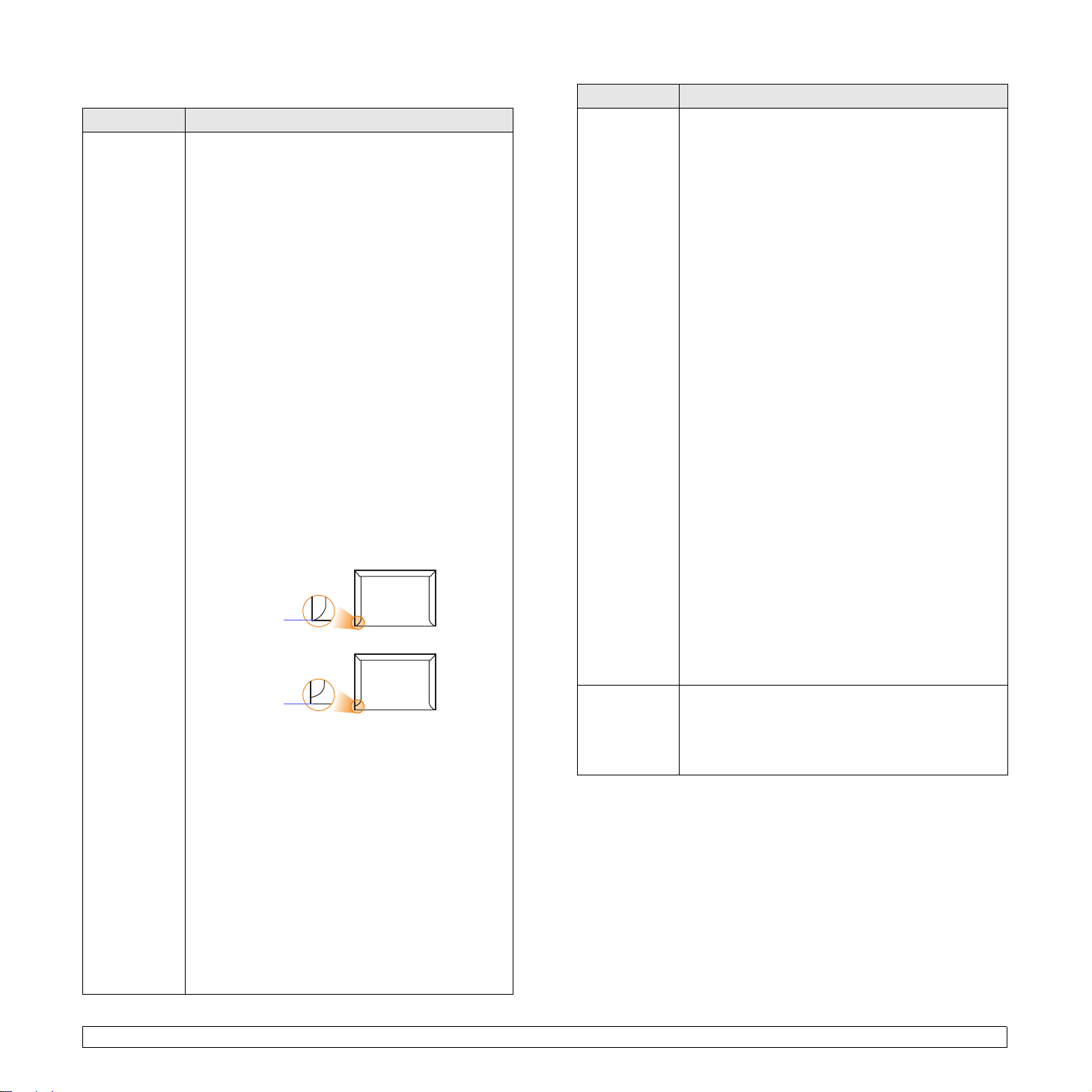
Γενικές οδηγίες για ειδικά µέσα εκτύπωσης
Τύπος µέσου Γενικές οδηγίες
Φάκελοι • Η επιτυχηµένη εκτύπωση σε φακέλους εξαρτάται
από την ποιότητα των φακέλων. Όταν επιλέγετε
φακέλους, λαµβάνετε υπόψη σας τους εξής
παράγοντες:
- Βάρος: Το βάρος χαρτιού του φακέλου δεν
πρέπει να υπερβαίνει τα 90 g/m
ενδέχεται να υπάρξουν εµπλοκές.
- Κατασκευή: Πριν την εκτύπωση, οι φάκελοι
πρέπει να είναι σε επίπεδη θέση µε καµπύλωση
µικρότερη των 6 mm, ενώ δεν θα πρέπει να
περιέχουν αέρα.
- Κατάσταση: Οι φάκελοι δεν πρέπει να είναι
τσαλακωµένοι, κοµµένοι ή να έχουν άλλες φθορές.
- Θερµοκρασία: Πρέπει να χρησιµοποιείτε
φακέλους, οι οποίοι θα είναι συµβατοί µε τη
θερµότητα και την πίεση του µηχανήµατος κατά
τη διάρκεια της λειτουργίας του.
• Χρησιµοποιείτε µόνο καλοφτιαγµένους φακέλους
µε καλά διπλωµένες πτυχώσεις.
• Μην χρησιµοποιείτε φακέλους µε γραµµατόσηµα.
Μην χρησιµοποιείτε φακέλους µε συνδετήρες,
•
κουµπώµατα, παραθυράκια, επιστρώσεις,
αυτοκόλλητες ταινίες ή άλλα συνθετικά υλικά.
• Μην χρησιµοποιείτε φακέλους που έχουν φθαρεί ή
είναι µέτριας ποιότητας.
• Βεβαιωθείτε ότι η ραφή και στις δύο πλευρές του
φακέλου εκτείνεται µέχρι τη γωνία του φακέλου.
Αποδεκτό
2
διαφορετικά
Τύπος µέσου Γενικές οδηγίες
Ετικέτες • Για την αποφυγή πρόκλησης ζηµιάς στο µηχάνηµα,
χρησιµοποιείτε µόνο ετικέτες που έχουν σχεδιαστεί
για χρήση σε µηχανήµατα λέιζερ.
• Όταν επιλέγετε ετικέτες, λαµβάνετε υπόψη σας τους
εξής παράγοντες:
- Κόλλες: Το υλικό συγκόλλησης πρέπει να µπορεί
να αντέχει τη θερµοκρασία της µ ονάδας φούρνου
του µηχανήµατος. Ανατρέξτε στις προδιαγραφές
του µηχανήµατός σας για να διαπιστώσετε τη
θερµοκρασία της µονάδας φούρνου, δείτε
σελίδα 10.1.
- ∆ιευθέτηση: Χρησιµοποιήστε µόνο ετικέτες στις
οποίες το οπισθόφυλλο είναι καλυµµένο. Οι
µπορεί να ξεκολλήσουν από φύλλο που
ετικέτες
έχει κενά ανάµεσα στις ετικέτες και να
προκαλέσουν σοβαρές εµπλοκές στο µηχάνηµα.
- Καµπύλωση: Πριν την εκτύπωση, οι ετικέτες
πρέπει να είναι τοποθετηµένες σε επίπεδη θέση,
µε καµπύλωση µικρότερη από 13 mm προς
οποιαδήποτε κατεύθυνση.
- Κατάσταση: Μην χρησιµοποιήσετε ετικέτες
τσαλακωµένες, µε φυσαλίδες ή που φαίνεται να
έχουν ξεκολλήσει.
• Βεβαιωθείτε ότι δεν υπάρχει ακάλυπτη κόλλα
ανάµεσα στις ετικέτες. Ακάλυπτα σηµεία µπορεί να
προκαλέσουν σχίσιµο των ετικετών κατά τη διάρκεια
της εκτύπωσης, µε συνέπεια εµπλοκές χαρτιού.
Ακάλυπτη κόλλα µπορεί επίσης να προκαλέσει
ζηµιά στα εξαρτήµατα του µηχανήµατος.
• Μην περάσετε το φύλλο ετικετών µέσω του
µηχανήµατος περισσότερες από µία φορά. Το
οπισθόφυλλο του αυτοκόλλητου είναι σχεδιασµένο
για ένα µόνο πέρασµα µέσα από το µηχάνηµα.
• Μην χρησιµοποιείτε ετικέτες που έχουν αποχωριστεί
από το οπισθόφυλλο ή είναι τσαλακωµένες, έχουν
φυσαλίδες ή έχουν υποστεί άλλου είδους φθορά.
Μη αποδεκτό
• Φάκελοι µε αποσπώµενη αυτοκόλλητη ταινία ή µε
περισσότερες από µία γλώσσες που
αναδιπλώνονται για να σφραγίσουν το φάκελο
πρέπει να χρησιµοποιούν κόλλες συµβατές µε τη
θερµοκρασία της µονάδας φούρνου του
µηχανήµατος για 0,1 του δευτερολέπτου. Ανατρέξτε
στις προδιαγραφές του µηχανήµατός σας για να
διαπιστώσετε τη
φούρνου, δείτε σελίδα 10.1. Οι πρόσθετες γλώσσες
και ταινίες µπορεί να προκαλέσουν τσαλακώµατα,
πτυχώσεις ή εµπλοκές, ενώ µπορεί επίσης να
προκαλέσουν ζηµιά στη µονάδα φούρνου.
• Για βέλτιστη ποιότητα εκτύπωσης, µην τοποθετείτε
τα περιθώρια σε απόσταση µικρότερη από 15 mm
από τις ακµές του φακέλου.
• Αποφύγετε να εκτυπώσετε επάνω στις ενώσεις του
φακέλου.
θερµοκρασία της µονάδας
Χαρτόνι ή
υλικά
εξειδικευµένου
µεγέθους
• Μην εκτυπώνετε σε µέσα µικρότερα από 98 mm σε
πλάτος ή 148 mm σε µήκος.
• Στην εφαρµογή του λογισµικού, ορίστε τα περιθώρια
τουλάχιστον 6,4 mm µακριά από τα άκρα του
υλικού.
4.3 <Επιλογή και τοποθέτηση µέσων εκτύπωσης>
Page 27
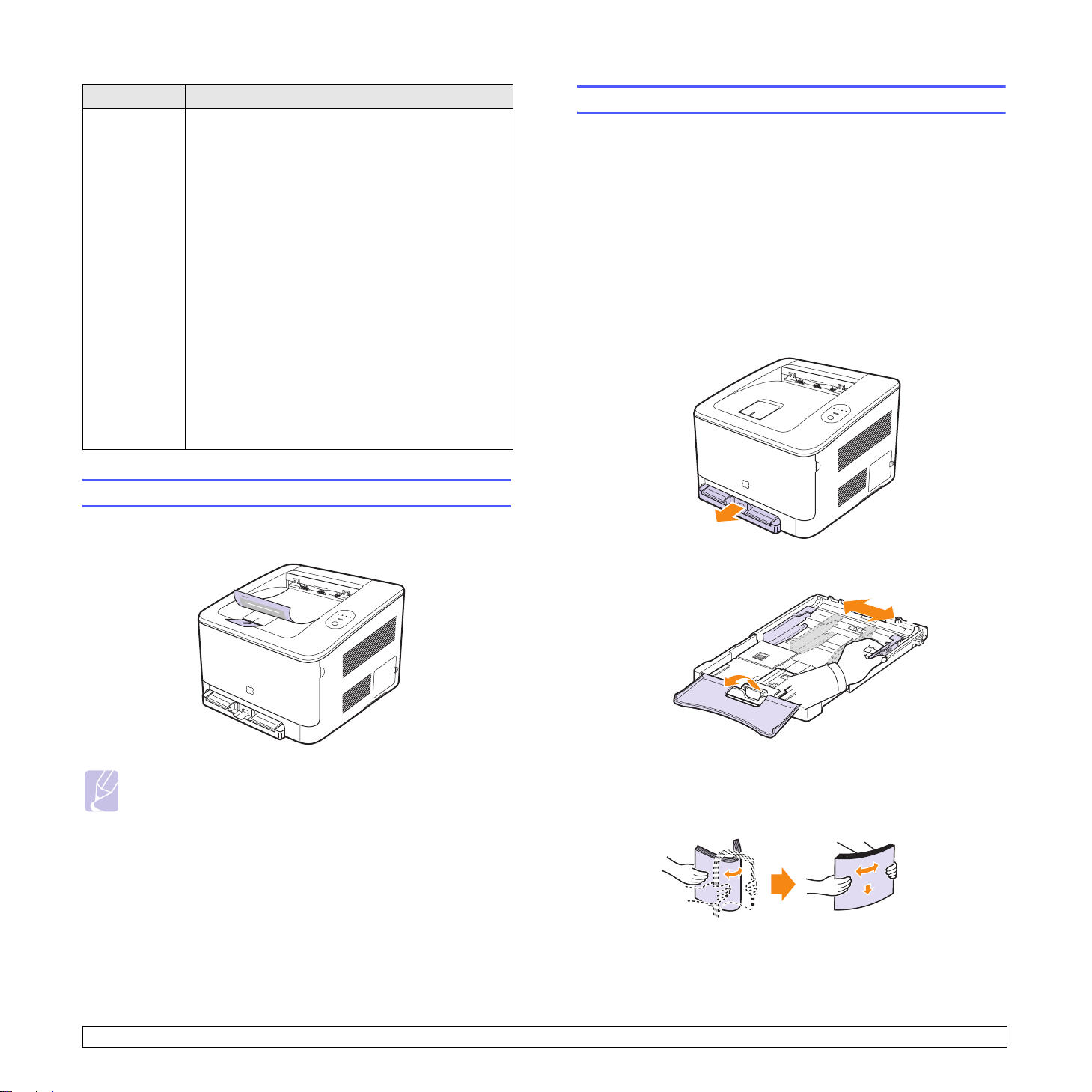
Τύπος µέσου Γενικές οδηγίες
Προτυπωµένο
χαρτί
• Το επιστολόχαρτο πρέπει να εκτυπώνεται µε
ανθεκτικά στη θερµοκρασία µελάνια που δεν
ξεθωριάζουν, δεν εξατµίζονται ή δεν
απελευθερώνουν επικίνδυνες εκποµπές, όταν
εκτίθενται στη θερ
του µηχανήµατος για 0,1 του δευτερολέπτου.
Ανατρέξτε στις προδιαγραφές του µηχανήµατός
σας για να διαπιστώσετε τη θερµοκρασία της
µονάδας φούρνου, δείτε σελίδα 10.1.
• Το µελάνι στο επιστολόχαρτο πρέπει να είναι
άφλεκτο, ενώ δεν πρέπει να επηρεάζει δυσµενώς
κανέναν κύλινδρο του εκτυπωτή.
• Φόρµες και
σε αεροστεγή συσκευασία για να αποτρέπονται
τυχόν αλλαγές κατά την αποθήκευση.
• Πριν τοποθετήσετε προτυπωµένο χαρτί, όπως
φόρµες και επιστολόχαρτα, βεβαιωθείτε ότι το
µελάνι επάνω στο χαρτί είναι στεγνό. Κατά την
επεξεργασία στη µονάδα φούρνου, µπορεί να
τρέξει υγρό µελάνι από το προτυπωµένο
συνέπεια να µειωθεί η ποιότητα της εκτύπωσης.
µοκρασία της µονάδας φούρνου
επιστολόχαρτα πρέπει να φυλάσσονται
χαρτί, µε
Καθορισµός του σηµείου εξόδου
Το µηχάνηµα διαθέτει το δίσκο εξόδου που συλλέγει το χαρτί µε την όψη
προς τα κάτω, µε τη σωστή σειρά.
Τοποθέτηση χαρτιού
Στο δίσκο
Τοποθετήστε τα µέσα εκτύπωσης που χρησιµοποιείτε για τις περισσότερες
εργασίες σας εκτύπωσης στο δίσκο 1. Ο δίσκος 1 µπορεί να χωρέσει το
πολύ 150 φύλλα απλού χαρτιού 75 g/m
Μπορείτε να αγοράσετε έναν προαιρετικό δίσκο και να τον τοποθετήσετε
κάτω από τον κανονικό δίσκο για να τοποθετήσετε επιπλέον 250 φύλλα
χαρτιού. (∆είτε “Αξεσουάρ” στη σελίδα 8.1.)
Τοποθέτηση χαρτιού στο δίσκο 1 ή στον προαιρετικό δίσκο
1 Τραβήξτε το δίσκο έξω από το µηχάνηµα.
2 Ανοίξτε το κάλυµµα του χαρτιού και αυξήστε τις διαστάσεις του
δίσκου ρυθµίζοντας τον οδηγό πλάτους χαρτιού.
2
.
Σηµείωση
• Αν εκτυπώνετε συνεχώς πολλές σελίδες, η επιφάνεια του
δίσκου εξόδου µπορεί να ζεσταθεί. Προσέξτε να µην αγγίξετε
την επιφάνεια και κυρίως κρατήστε τα παιδιά µακριά από την
επιφάνεια αυτή.
• Ο δίσκος εξόδου µπορεί να χωρέσει µέχρι και 100 φύλλα
χαρτιού. Αφαιρέστε τις σελίδες για να µην επιβαρυνθεί
υπερβολικά ο δίσκος.
3 Λυγίστε τα φύλλα χαρτιού µπρος-πίσω για να ξεχωρίσετε τις σελίδες
και µετά ισιώστε τις κρατώντας τη µία πλευρά. Χτυπήστε ελαφρά τις
της δεσµίδας σε µια επίπεδη επιφάνεια για να
άκρες
ευθυγραµµιστούν.
4.4 <Επιλογή και τοποθέτηση µέσων εκτύπωσης>
Page 28
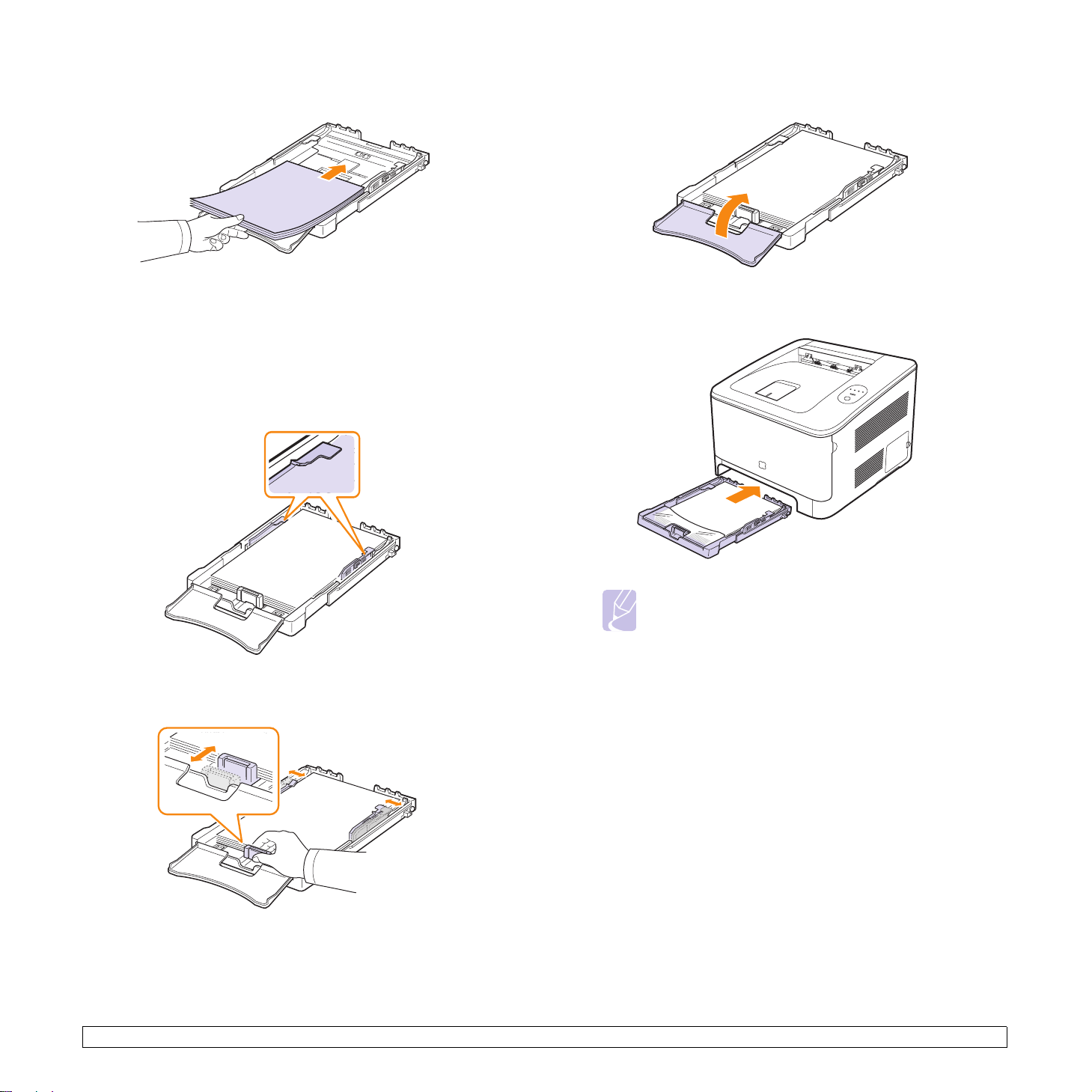
4 Τοπ ο θετ ή στ ε χαρτί µε την πλευρά εκτύπωσης προς τα πάνω.
6 Κλείστε το κάλυµµα χαρτιού.
Βεβαιωθείτε ότι δεν τοποθετήσατε υπερβολικά µεγάλη ποσότητα
χαρτιού στο δίσκο, καθώς και ότι και οι τέσσερις γωνίες είναι επίπεδες
στο δίσκο και βρίσκονται κάτω από τα ελάσµατα συγκράτησης, όπως
εικονίζεται παρακάτω. Η τοποθέτηση υπερβολικά µεγάλης ποσότητας
χαρτιού στο δίσκο µπορεί να προκαλέσει εµπλοκή του χαρτιού.
5
Πιέστε τον οδηγό µήκους χαρτιού και σύρετέ τον µέχρι να ακουµπήσει
ελαφρά το άκρο της δεσµίδας χαρτιού.
7 Ολισθήστε το δίσκο µέσα στο µηχάνηµα µέχρι να εφαρµόσει.
Σηµείωση
Μετά την τοποθέτηση του χαρτιού, πρέπει να ρυθµίσετε το
µηχάνηµά σας ανάλογα µε τον τύπο, το µέγεθος και την
προέλευση του χαρτιού που τοποθετήσατε. ∆είτε την
Ενότητα λογισµικού.
4.5 <Επιλογή και τοποθέτηση µέσων εκτύπωσης>
Page 29
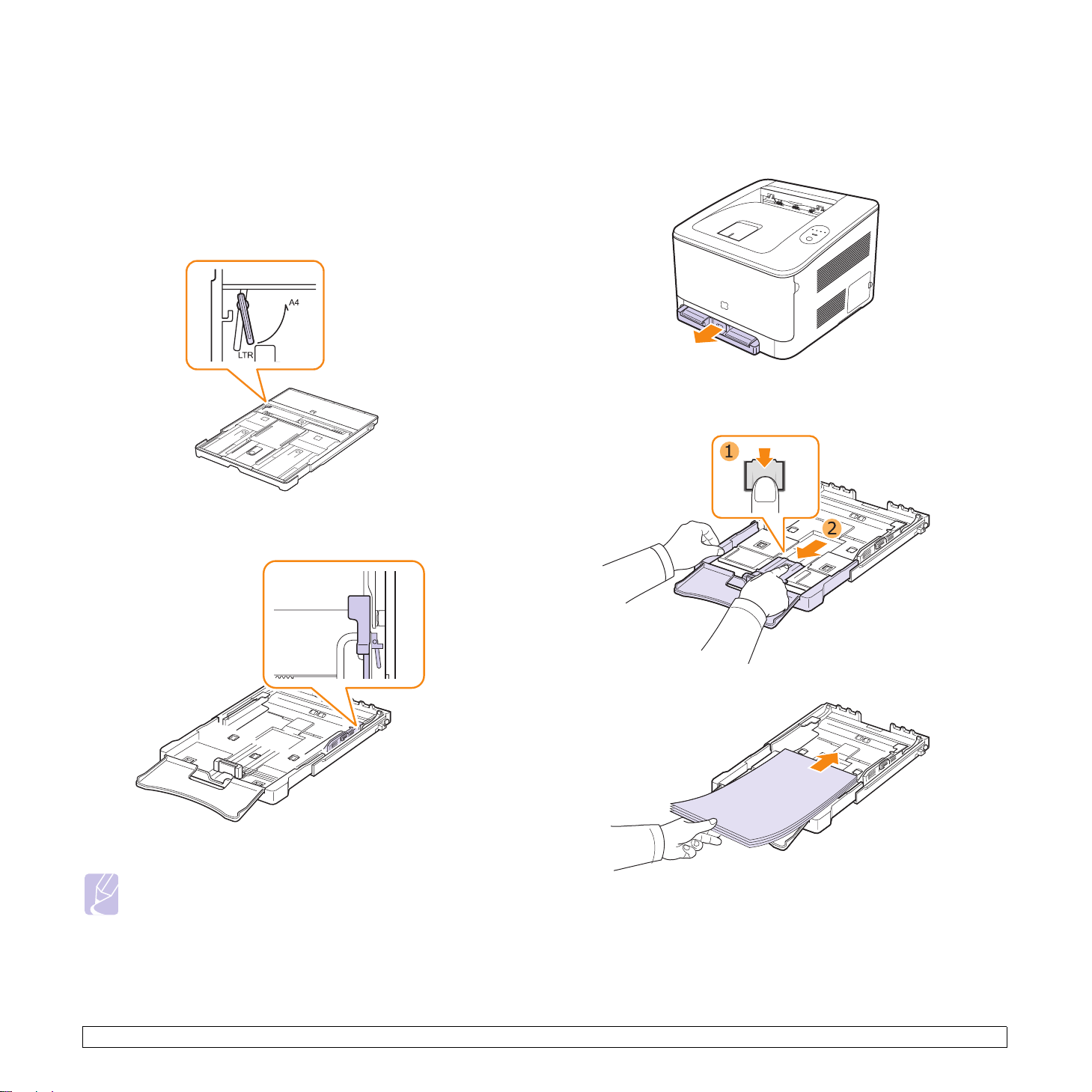
Αλλαγή του µεγέθους χαρτιού στο δίσκο χαρτιού
Ο δίσκος είναι προκαθορισµένος για χαρτί µεγέθους Letter ή A4, ανάλογα
µε τη χώρα. Για να αλλάξετε το µέγεθος σε A4 ή Letter, πρέπει να
ρυθµίσετε κατάλληλα το µοχλό και τον οδηγό πλάτους χαρτιού.
Τραβήξτε το δίσκο έξω από το µηχάνηµα. Ανοίξτε το κάλυµµα χαρτιού
1
και αφαιρέστε το χαρτί από το δίσκο, αν χρειάζεται.
2 Αν θέλετε να αλλάξετε το µέγεθος σε Letter, κρατήστε το µοχλό στο
πίσω µέρος του δίσκου και περιστρέψτε τον δεξιόστροφα.
3 Πιέστε τον οδηγό πλάτους χαρτιού και µετακινήστε τον προς το άκρο
του µοχλού.
Για να αλλάξετε το µέγεθος χαρτιού µέσα στο δίσκο µε κάποιο άλλο
µέγεθος, πρέπει να ρυθµίσετε σωστά τον οδηγό µήκους χαρτιού.
Τραβήξτε το δίσκο έξω από το µηχάνηµα. Ανοίξτε το κάλυµµα χαρτιού
1
και αφαιρέστε το χαρτί από το δίσκο, αν χρειάζεται.
2 Πατήστε και απασφαλίστε την ασφάλεια του οδηγού στο επάνω
µέρος του δίσκου και µετά τραβήξτε το δίσκο µε το χέρι προς τα έξω.
Σηµείωση
Αν θέλετε να αλλάξετε το µέγεθος σε A4, µετακινήστε πρώτα τον
οδηγό πλάτους χαρτιού προς τα αριστερά και περιστρέψτε το
µοχλό αριστερόστροφα. Αν πιέσετε το µοχλό, µπορεί να
καταστρέψετε το δίσκο.
3 Τοπ ο θετ ή στ ε χαρτί στο δίσκο.
4.6 <Επιλογή και τοποθέτηση µέσων εκτύπωσης>
Page 30
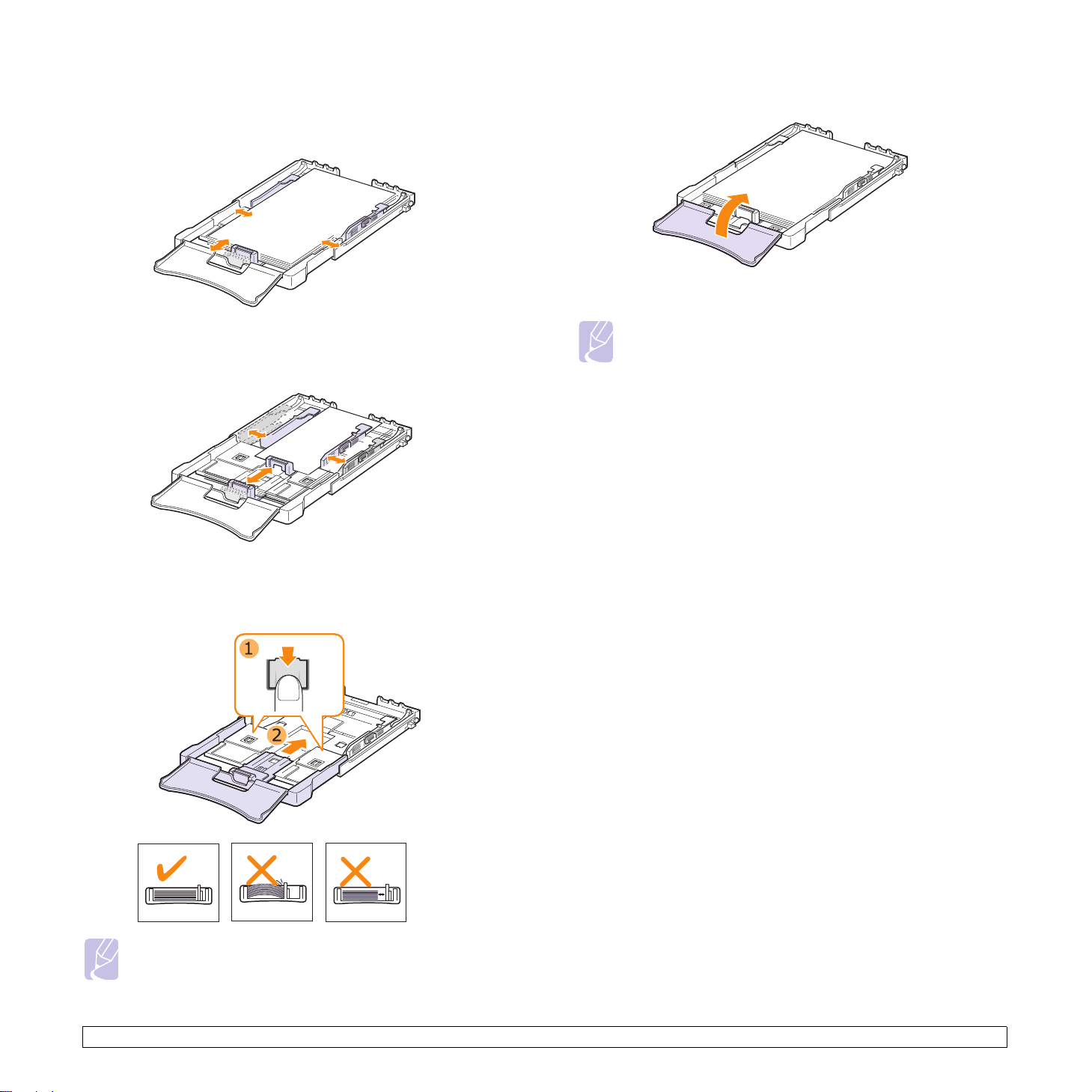
4 Σύρετε τον οδηγό µήκους χαρτιού µέχρι να ακουµπήσει ελαφρά στο
άκρο της δεσµίδας χαρτιού. Πιέστε τον οδηγό πλάτους χαρτιού και
σύρετέ τον µέχρι το άκρο της δεσµίδας χαρτιού, χωρίς αυτή να
καµπυλώσει.
Για χαρτί µε µέγεθος µικρότερο από το Letter, επαναφέρετε τους
οδηγούς χαρτιού στις αρχικές τους
µήκους και τον οδηγό πλάτους χαρτιού.
θέσεις και ρυθµίστε τον οδηγό
5 Κλείστε το κάλυµµα χαρτιού.
6 Ολισθήστε το δίσκο µέσα στο µηχάνηµα µέχρι να εφαρµόσει.
Σηµείωση
Αν προσαρµόσατε το δίσκο για χρήση χαρτιού µήκους
µικρότερου από 222 χιλιοστά, ίσως να µην µπορείτε να δείτε το
δίσκο από το εξωτερικό του µηχανήµατος. Ελέγξτε ότι είναι
εγκατεστηµένος.
Αν το χαρτί που πρέπει να εκτυπώσετε έχει µήκος κάτω από 222
χιλιοστά, πατήστε και απασφαλίστε την ασφάλεια του οδηγού στο
δίσκο, σπρώξτε το δίσκο προς τα µέσα µε το χέρι. Ρυθµίστε τον
οδηγό µήκους και τον οδηγό
πλάτους χαρτιού.
Σηµείωση
• Μην σπρώχνετε πάρα πολύ τους οδηγούς πλάτους χαρτιού,
επειδή θα παραµορφωθούν τα υλικά εκτύπωσης.
• Αν δεν προσαρµόσετε τους οδηγούς πλάτους χαρτιού, µπορεί
να προκληθούν εµπλοκές χαρτιού.
4.7 <Επιλογή και τοποθέτηση µέσων εκτύπωσης>
Page 31

Χρήση της λειτουργίας µη αυτόµατης
τροφοδοσίας
Εκτύπωση σε ειδικά υλικά εκτύπωσης
Αν επιλέξετε Χειροκίνητος τροφοδότης στην επιλογή Προέλευση,
µπορείτε να τοποθετήσετε χαρτί στο δίσκο µε το χέρι. Η τοποθέτηση
χαρτιού µε το χέρι µπορεί να είναι χρήσιµη όταν θέλετε να ελέγξετε την
ποιότητα εκτύπωσης µετά την εκτύπωση κάθε σελίδας.
Αν υπάρξει εµπλοκή χαρτιού από το δίσκο, τοποθετήστε ένα-ένα
χαρτιού µέσα στο δίσκο.
1
Τοποθετήστε το υλικό εκτύπωσης στο δίσκο
εκτύπωσης προς τα πάνω
2 Ρυθµίστε τον οδηγό χαρτιού επάνω στο υλικό εκτύπωσης χωρίς να
δηµιουργηθούν καµπυλώσεις στο χαρτί.
3
Όταν εκτυπώνετε κάποιο έγγραφο, πρέπει να επιλέξετε
Χειροκίνητος τροφοδότης
λογισµικού και µετά να επιλέξετε το σωστό µέγεθος και τύπο χαρτιού.
∆είτε την Ενότητα λογισµικού.
.
για Προέλευση από την εφαρµογή
µε την όψη της πλευράς
φύλλο
Εκτύπωση σε φακέλους
• Χρησιµοποιήστε µόνο φακέλους που συνιστώνται για το µηχάνηµά
σας. Πριν τοποθετήσετε φακέλους στο δίσκο, βεβαιωθείτε ότι δεν είναι
φθαρµένοι και δεν έχουν κολλήσει µεταξύ τους.
• Μην τροφοδοτήσετε φακέλους µε γραµµατόσηµα.
• Μην χρησιµοποιήσετε ποτέ φακέλους µε συνδετήρες, κουµπώµατα,
παραθυράκια, επιστρώσεις ή αυτοκόλλητες
Για να εκτυπώσετε επάνω σε φάκελο:
1 Πιέστε τον οδηγό µήκους χαρτιού και σύρετέ τον σε όλο του το
µήκος µέχρι τέρµα.
2 Τοπ ο θετ ή στε ένα φάκελο στο δίσκο, µε την πλευρά της γλώσσας
προς τα κάτω. Η άκρη του φακέλου µε την περιοχή του
γραµµατοσήµου εισέρχεται πρώτη
3 Σύρετε τον οδηγό µήκους χαρτιού µέχρι να ακουµπήσει ελαφρά στο
άκρο της δεσµίδας χαρτιού.
4 Σύρετε τον οδηγό πλάτους χαρτιού µέχρι την ακµή του φακέλου
χωρίς να τον καµπυλώσει.
ταινίες.
στο µηχάνηµα.
4 Πατήστε το κουµπί ∆ιακοπή στο µηχάνηµα για να ξεκινήσει η
τροφοδοσία.
Σηµείωση
Αν δεν πατήσετε το κουµπί µετά από µια παύση, το χαρτί
θα τροφοδοτηθεί αυτόµατα στο µηχάνηµα.
5 Η εκτύπωση ξεκίνησε.
6 Αν εκτυπώνετε πολλαπλές σελίδες, τοποθετήστε το επόµενο φύλλο
µετά την εκτύπωση της πρώτης σελίδας και πατήστε το κουµπί
∆ιακοπή.
7 Επαναλάβετε αυτό το βήµα για
εκτυπώσετε.
κάθε σελίδα που θέλετε να
Προσοχή
Αν εκτυπώσετε 20 φακέλους στη σειρά, η επιφάνεια του επάνω
καλύµµατος µπορεί να ζεσταθεί. Παρακαλούµε να είστε
προσεκτικοί.
Όταν εκτυπώνετε, ρυθµίστε την προέλευση χαρτιού στη
5
τροφοδότης
κατάλληλο µέγεθος στην εφαρµογή λογισµικού. ∆είτε την Ενότητα
λογισµικού.
6 Πατήστε το κουµπί ∆ιακοπή στο µηχάνηµα για να ξεκινήσει η
τροφοδοσία.
και τον τύπο χαρτιού στο
4.8 <Επιλογή και τοποθέτηση µέσων εκτύπωσης>
Φάκελος
Χειροκίνητος
και µετά επιλέξτε το
Page 32

Εκτύπωση σε ετικέτες
• Χρησιµοποιήστε µόνο ετικέτες που συνιστώνται για το µηχάνηµά σας.
• Βεβαιωθείτε ότι το υλικό συγκόλλησης των ετικετών µπορεί να αντέξει
τη θερµοκρασία της µονάδας φούρνου των 180 °C για 0,1 του
δευτερολέπτου.
• Βεβαιωθείτε ότι δεν υπάρχει ακάλυπτη κόλλα ανάµεσα στις ετικέτες.
Ακάλυπτα σηµεία µπορεί να προκαλέσουν σχίσιµο
τη διάρκεια της εκτύπωσης, µε συνέπεια εµπλοκές χαρτιού. Ακάλυπτη
κόλλα µπορεί επίσης να προκαλέσει ζηµιά στα εξαρτήµατα του
µηχανήµατος.
• Μην εκτυπώσετε ποτέ στο ίδιο φύλλο ετικετών πάνω από µία φορά ή
σε τµήµα φύλλου ετικετών.
• Μην χρησιµοποιήσετε ετικέτες που
οπισθόφυλλο ή είναι τσαλακωµένες ή έχουν υποστεί άλλου είδους
φθορά.
• Για να µην κολλήσουν οι ετικέτες µεταξύ τους, µην αφήσετε τα
εκτυπωµένα φύλλα ετικετών να στοιβάζονται καθώς εκτυπώνονται.
Για να εκτυπώσετε επάνω σε ετικέτα:
έχουν αποχωριστεί από το
των ετικετών κατά
Εκτύπωση σε διαφάνειες
• Τοπο θ ετή σ τε τις σε µια επίπεδη επιφάνεια αφού τις αφαιρέσετε από το
µηχάνηµα.
• Μην τις αφήνετε στο δίσκο για µεγάλα χρονικά διαστήµατα. Μπορεί να
συσσωρευτεί επάνω τους σκόνη και βροµιά προκαλώντας λεκέδες στις
εκτυπώσεις.
• Για να αποφύγετε λεκέδες από δαχτυλιές, πρέπει να πιάνετε τις
διαφάνειες και το χαρτί επικάλυψης προσεκτικά.
• Για να µην ξεθωριάσουν, οι εκτυπωµένες διαφάνειες δεν πρέπει να
εκτίθενται σε συνεχή ηλιακή ακτινοβολία.
Προσοχή
∆εν συνιστάται η χρήση διαφανειών µε επικάλυψη χαρτιού στην
πίσω πλευρά, όπως το υλικό Xerox 3R91334, καθώς µπορεί να
προκαλέσουν εµπλοκή ή να χαραχθούν.
Για να εκτυπώσετε σε διαφάνεια:
1
Πιέστε τον οδηγό µήκους χαρτιού και σύρετέ τον σε όλο του το µήκος
µέχρι τέρµα.
1 Πιέστε τον οδηγό µήκους χαρτιού και σύρετέ τον σε όλο
µήκος µέχρι τέρµα.
2 Τοπ ο θετ ή στε ένα φύλλο ετικέτας στο δίσκο, µε την όψη της
πλευράς εκτύπωσης προς τα πάνω και την επάνω µικρή ακµή
να εισέρχεται πρώτη. Ρυθµίστε τους οδηγούς έτσι ώστε να
προσαρµοστούν στο µήκος και το πλάτος της ετικέτας.
Όταν εκτυπώνετε, ρυθµίστε την προέλευση χαρτιού στη Χειροκίνητος
3
τροφοδότης
κατάλληλο µέγεθος στην εφαρµογή λογισµικού. ∆είτε την Ενότητα
λογισµικού.
4 Πατήστε το κουµπί ∆ιακοπή στο µηχάνηµα για να ξεκινήσει η
τροφοδοσία.
και τον τύπο χαρτιού στο
Ετικέτες
και µετά επιλέξτε το
του το
2 Τοπ ο θετ ή στε ένα φύλλο διαφάνειας στο δίσκο, µε την όψη της
πλευράς εκτύπωσης προς τα πάνω και την επάνω µικρή ακµή
να εισέρχεται πρώτη. Ρυθµίστε τους οδηγούς έτσι ώστε να
προσαρµοστούν στο µήκος και το πλάτος της διαφάνειας.
3 Όταν εκτυπώνετε, ρυθµίστε την προέλευση χαρτιού στη
Χειροκίνητος τροφοδότης
µετά επιλέξτε το κατάλληλο µέγεθος στην εφαρµογή λογισµικού.
∆είτε την Ενότητα λογισµικού.
4 Πατήστε το κουµπί ∆ιακοπή στο µηχάνηµα για να ξεκινήσει η
τροφοδοσία.
και τον τύπο χαρτιού στο ∆ιαφάνεια και
4.9 <Επιλογή και τοποθέτηση µέσων εκτύπωσης>
Page 33

Εκτύπωση σε προτυπωµένο χαρτί
• Το προτυπωµένο χαρτί φέρει κάποιο είδος εκτυπώµατος επάνω του
προτού περάσει µέσα από το µηχάνηµα (για παράδειγµα, χαρτί µε
προτυπωµένο λογότυπο στην κορυφή της σελίδας).
• Το επιστολόχαρτο πρέπει να εκτυπώνεται µε ανθεκτικά στη
θερµοκρασία µελάνια που δεν ξεθωριάζουν, δεν εξατµίζονται ή δεν
απελευθερώνουν
θερµοκρασία της µονάδας φούρνου του µηχανήµατος των 180 °C για
0,1 του δευτερολέπτου.
• Το µελάνι στο επιστολόχαρτο πρέπει να είναι άφλεκτο, ενώ δεν πρέπει
να επηρεάζει δυσµενώς κανέναν κύλινδρο του µηχανήµατος.
• Φόρµες και επιστολόχαρτα πρέπει να φυλάσσονται σε στεγανή
συσκευασία για να αποτρέπονται τυχόν αλλαγές κατά την αποθήκευση.
• Πριν τοποθετήσετε προτυπωµένο χαρτί, όπως φόρµες και
επιστολόχαρτα, βεβαιωθείτε ότι το µελάνι επάνω στο χαρτί είναι
στεγνό. Κατά την επεξεργασία στη µονάδα φούρνου, µπορεί να τρέξει
υγρό µελάνι από το προτυπωµένο χαρτί, µε συνέπεια να µειωθεί η
ποιότητα της εκτύπωσης.
Για να εκτυπώσετε σε προτυπωµένο χαρτί:
1 Πιέστε τον οδηγό µήκους χαρτιού και σύρετέ τον σε όλο του το
µήκος µέχρι τέρµα.
2 Τοπ ο θετ ή στ ε ένα επιστολόχαρτο στο δίσκο, µε την όψη της
πλευράς εκτύπωσης προς τα πάνω και την επάνω µικρή ακµή
να εισέρχεται πρώτη. Ρυθµίστε τους οδηγούς, έτσι ώστε να
προσαρµοστούν στο
επικίνδυνες εκποµπές, όταν εκτίθενται στη
άκρο της δεσµίδας χαρτιού.
Εκτύπωση σε χαρτόνι ή υλικά εξειδικευµένου
µεγέθους
• Με το µηχάνηµά σας µπορούν να εκτυπωθούν ταχυδροµικές κάρτες,
κάρτες (ευρετηρίου) 76 mm έως 127 mm και άλλα υλικά εξειδικευµένου
µεγέθους. Το ελάχιστο µέγεθος είναι 76 mm έως 127 mm και το µέγιστο
µέγεθος 216 mm έως 356 mm.
• Εισάγετε πάντοτε πρώτα τη µικρή ακµή στο δίσκο. Αν θέλετε να
εκτυπώσετε µε οριζόντιο προσανατολισµό, πραγµατοποιήστε αυτή την
επιλογή µέσω του λογισµικού σας. Αν εισάγετε πρώτα τη µεγάλη ακµή
αυτών των υλικών, µπορεί να προκληθεί εµπλοκή χαρτιού.
• Μην εκτυπώνετε σε µέσα µικρότερα από 76 mm σε
σε µήκος.
• Στην εφαρµογή του λογισµικού, ορίστε τα περιθώρια τουλάχιστον 4 mm
µακριά από τα άκρα του υλικού.
Για να εκτυπώσετε σε χαρτόνι:
1 Πιέστε τον οδηγό µήκους χαρτιού και σύρετέ τον σε όλο του το
µήκος µέχρι τέρµα.
2 Τοπ ο θετ ή στ ε το υλικό εκτύπωσης στο δίσκο, µε την όψη της
πλευράς εκτύπωσης προς τα πάνω και τη µικρή ακµή να
εισέρχεται πρώτη. Ρυθµίστε τους οδηγούς έτσι
προσαρµοστούν στο µήκος και το πλάτος του υλικού.
πλάτος ή 127 mm
ώστε να
3 Όταν εκτυπώνετε, ρυθµίστε την προέλευση χαρτιού στη
Χειροκίνητος τροφοδότης
Προτυπωµένο και µετά επιλέξτε το κατάλληλο µέγεθος στην
εφαρµογή λογισµικού. ∆είτε την Ενότητα λογισµικού.
4 Πατήστε το κουµπί ∆ιακοπή στο µηχάνηµα για να ξεκινήσει η
τροφοδοσία.
και τον τύπο χαρτιού στο
Σηµείωση
Αν δεν πατήσετε το κουµπί µετά από µια παύση, το χαρτί
θα τροφοδοτηθεί αυτόµατα στο µηχάνηµα.
3
Όταν εκτυπώνετε, ρυθµίστε την προέλευση χαρτιού στη
Χειροκίνητος τροφοδότης
τύπο στην εφαρµογή λογισµικού. ∆είτε την Ενότητα λογισµικού.
Αν το µέγεθος του υλικού εκτύπωσης δεν αναφέρεται στο πλαίσιο
Μέγεθος
και καθορίστε το µέγεθος µη αυτόµατα.
4 Πατήστε το κουµπί ∆ιακοπή στο µηχάνηµα για να ξεκινήσει η
τροφοδοσία.
στην καρτέλα
και επιλέξτε το κατάλληλο µέγεθος και
Χαρτί
, κάντε κλικ στο κουµπί
4.10 <Επιλογή και τοποθέτηση µέσων εκτύπωσης>
Εξειδικευµένο
Page 34

Ρύθµιση του µεγέθους και τύπου χαρτιού
Οι ρυθµίσεις που αλλάξατε παραµένουν σε ισχύ µόνο όσο διάστηµα
χρησιµοποιείτε το τρέχον πρόγραµµα. Για να έχουν οι αλλαγές σας
µόνιµο χαρακτήρα, πραγµατοποιήστε τις στο φάκελο Μηχανήµατα.
Σηµείωση
Η ακόλουθη διαδικασία αφορά τα Windows XP. Για τα άλλα
λειτουργικά συστήµατα των Windows, ανατρέξτε στο αντίστοιχο
εγχειρίδιο χρήστη των Windows ή στην ηλεκτρονική βοήθεια.
1 Κάντε κλικ στο κουµπί Έναρξη στην οθόνη του υπολογιστή.
2 Επιλέξτε Εκτυπωτές και άλλο υλικό.
3 Επιλέξτε Εκτυπωτές και φαξ.
4 Κάντε δεξιό κλικ πάνω στο εικονίδιο του προγρά
του εκτυπωτή και επιλέξτε Προτιµήσεις εκτύπωσης.
5 Κάντε κλικ στην καρτέλα Χαρτί και αλλάξτε τις ρυθµίσεις στις
Επιλογές χαρτιού.
6 Κάντε κλικ OK.
µµατος οδήγησης
4.11 <Επιλογή και τοποθέτηση µέσων εκτύπωσης>
Page 35

5Βασικές ρυθµίσεις εκτύπωσης
Σε αυτό το κεφάλαιο επεξηγούνται οι συνήθεις εργασίες εκτύπωσης.
• Εκτύπωση ενός εγγράφου
• Ακύρωση µιας εργασίας εκτύπωσης
Εκτύπωση ενός εγγράφου
Το µηχάνηµα σας δίνει τη δυνατότητα να εκτυπώσετε από διάφορες
εφαρµογές Windows, Macintosh ή Linux. Τα συγκεκριµένα βήµατα που
πρέπει να γίνουν για την εκτύπωση ενός εγγράφου διαφέρουν ανάλογα
µε την εφαρµογή που χρησιµοποιείτε.
1 Ανοίξτε το έγγραφο που θέλετε να εκτυπώσετε.
2 Επιλέξτε Εκτύπωση από το µενού
παράθυρο Εκτύπωση. Μπορεί να είναι λίγο διαφορετικό, ανάλογα
µε την εφαρµογή που χρησιµοποιείτε.
3 Επιλέξτε το πρόγραµµα οδήγησης του εκτυπωτή σας από την
αναπτυσσόµενη λίστα Επιλογή εκτυπωτή.
4 Για να ξεκινήσει η εργασία εκτύπωσης, κάντε κλικ στο OK ή
Εκτύπωση στο παράθυρο Εκτύπωση.
Για λεπτοµέρειες σχετικά µ ε την εκτύπωση, δείτε την Ενότητα λογισµικού.
Αρχείο. Εµφανίζεται το
Ακύρωση µιας εργασίας εκτύπωσης
Αν η εργασία εκτύπωσης αναµένει σε µια ουρά εκτύπωσης ή τον
ετεροχρονιστή εκτύπωσης, όπως την οµάδα εκτυπωτών σε Windows,
διαγράψτε την εργασία ως εξής:
1 Κάντε κλικ στο µενού Έναρξη των Windows.
2 Για Windows 2000, επιλέξτε Ρυθµίσεις και µετά Εκτυπωτές.
Για Windows XP/2003, επιλέξτε Εκτυπωτές και φαξ.
Για Windows Vista, επιλέξτε Πίνακας Ελέγχου > Υλικό και Ήχος
Εκτυπωτές.
3 Κάντε διπλό κλικ στο εικονίδιο Samsung CLP-350 Series.
(Ή Samsung CLP-350 Series PS)
>
4 Από το µενού Έγγραφο, επιλέξτε Άκυρο.
Σηµείωση
Μπορείτε επίσης να αποκτήσετε πρόσβαση σε αυτό το
παράθυρο κάνοντας απλά διπλό κλικ στο εικονίδιο εκτυπωτή
στην κάτω δεξιά γωνία της επιφάνειας εργασίας των Windows.
Μπορείτε επίσης να ακυρώσετε την τρέχουσα εργασία πατώντας
στον πίνακα ελέγχου.
∆ιακοπή
5.1 <Βασικές ρυθµίσεις εκτύπωσης>
Page 36

6Συντήρηση
Το κεφάλαιο αυτό παρέχει πληροφορίες σχετικά µε τη συντήρηση του
µηχανήµατος και του φυσιγγίου εκτύπωσης.
Αυτό το κεφάλαιο περιλαµβάνει:
• Εκτύπωση µιας αναφοράς ρύθµισης παραµέτρων του
µηχανήµατος
• Καθαρισµός του µηχανήµατός σας
• Συντήρηση του φυσιγγίου
• Ανακατανοµή του τόνερ
• Αντικατάσταση του φυσιγγίου εκτύπωσης
• Αντικατάσταση
• Αντικατάσταση του δοχείου αποβλήτων τόνερ
• Ανταλλακτικά
• ∆ιαχείριση του µηχανήµατός σας από την τοποθεσία Web
Εκτύπωση µιας αναφοράς ρύθµισης
της µονάδας απεικόνισης
παραµέτρων του µηχανήµατος
Καθαρισµός του µηχανήµατός σας
Κατά τη διάρκεια της διαδικασίας εκτύπωσης, µπορεί να συγκεντρωθούν
σωµατίδια χαρτιού, τόνερ και σκόνης στο εσωτερικό του µηχανήµατος. Με
το χρόνο, η συγκέντρωση αυτών των σωµατιδίων µπορεί να προκαλέσει
προβλήµατα στην ποιότητα της εκτύπωσης, όπως στίγµατα ή λεκέδες
τόνερ. Το µηχάνηµά σας διαθέτει µια λειτουργία
µπορούν να επιδιορθωθούν και να προληφθούν αυτού του είδους τα
προβλήµατα.
καθαρισµού µε την οποία
Καθαρισµός της εξωτερικής επιφάνειας
Καθαρίστε το περίβληµα του µηχανήµατος µε ένα µαλακό πανί. Μπορείτε
να υγράνετε ελαφρώς το πανί µε νερό, αλλά προσέξτε να µην τρέξει νερό
πάνω ή µέσα στο µηχάνηµα.
Προσοχή
Ο καθαρισµός του περιβλήµατος του µηχανήµατος µε υλικά
καθαρισµού που περιέχουν µεγάλες ποσότητες οινοπνεύµατος,
διαλύτη ή άλλες ισχυρές ουσίες, µπορεί να προκαλέσει
αποχρωµατισµό του περιβλήµατος ή ραγίσµατα.
Καθαρισµός στο εσωτερικό
Έχετε τη δυνατότητα να εκτυπώσετε τις πληροφορίες για το µηχάνηµα και
την αναφορά εργασίας.
Μπορείτε να εκτυπώσετε µια αναφορά ρύθµισης παραµέτρων από τον
πίνακα ελέγχου του µηχανήµατος. Χρησιµοποιήστε τη σελίδα ρύθµισης
παραµέτρων για να διαπιστώσετε τις τρέχουσες ρυθµίσεις και για να
αντιµετωπίσετε
Για να εκτυπώσετε µια σελίδα ρύθµισης παραµέτρων:
Στην κατάσταση ετοιµότητας, πατήστε και κρατήστε πατηµένο το κουµπί
∆ιακοπή στον πίνακα ελέγχου για περίπου 5 δευτερόλεπτα.
Εκτυπώνεται µια σελίδα ρύθµισης παραµέτρων.
τυχόν προβλήµατα.
1 Απενεργοποιήστε το µηχάνηµα, αποσυνδέστε το καλώδιο του
ρεύµατος και µετά περιµένετε µερικά λεπτά µέχρι να κρυώσει το
µηχάνηµα.
2 Ανοίξτε το µπροστινό κάλυµµα.
6.1 <Συντήρηση>
Page 37

3 Τραβήξτε τη µονάδα απεικόνισης έξω από το µηχάνηµα,
χρησιµοποιώντας τη χειρολαβή που βρίσκεται στο κάτω µέρος της.
5 Κοιτάξτε το εσωτερικό του µηχανήµατος. Αποµακρύνετε τυχόν
σκόνη, σωµατίδια χαρτιού και χυµένο τόνερ µε ένα νοτισµένο,
µαλακό ύφασµα χωρίς χνούδια.
4 Προεκτείνετε την επάνω χειρολαβή της µονάδας απεικόνισης και
µετά χρησιµοποιήστε την για να τραβήξετε τη µονάδα απεικόνισης
εντελώς έξω από το µηχάνηµα.
Προσοχή
• Μην αγγίζετε την πράσινη επιφάνεια στη µονάδα απεικόνισης
µε τα χέρια σας ή οποιοδήποτε άλλο υλικό. Χρησιµοποιήστε
τη χειρολαβή που υπάρχει σε αυτήν για να αποφύγετε τυχόν
επαφή µε αυτή την περιοχή.
• Προσέξτε να µην γρατσουνίσετε την επιφάνεια της µονάδας
απεικόνισης.
• Για να αποφευχθεί η πρόκληση ζηµιάς
µονάδα απεικόνισης στο φως για περισσότερο από µερικά
λεπτά. Αν χρειάζεται, καλύψτε την για προστασία µε ένα
κοµµάτι χαρτιού.
, µην εκθέτετε τη
Σηµείωση
Μετά τον καθαρισµό, αφήστε το µηχάνηµα να στεγνώσει εντελώς.
Προσοχή
Αν το µηχάνηµά σας ή η περιοχή γύρω από αυτό έχει λερωθεί
µε τόνερ, σας συνιστούµε να χρησιµοποιήσετε ένα πανί ή ένα
κοµµάτι χαρτί κουζίνας νοτισµένο µε νερό για το καθαρίσετε. Αν
χρησιµοποιήσετε ηλεκτρική σκούπα, το τόνερ διασκορπίζεται
στον αέρα και µπορεί να αποβεί
6 Τραβήξτε τη µονάδα απεικόνισης περίπου µέχρι τη µέση και
σπρώξτε την µέχρι να ακουστεί ο χαρακτηριστικός ήχος “κλικ”.
Επαναλάβετε αυτή την ενέργεια δύο ή τρεις φορές.
επιβλαβές για την υγεία σας.
6.2 <Συντήρηση>
Page 38

7 Πιέστε τη µονάδα απεικόνισης µέσα στο µηχάνηµα µέχρι να
ακούσετε ένα “κλικ”.
Συντήρηση του φυσιγγίου
Αποθήκευση του φυσιγγίου εκτύπωσης
Για την καλύτερη απόδοση του φυσιγγίου εκτύπωσης, λάβετε υπόψη σας
τα παρακάτω:
• Μην αφαιρέσετε το φυσίγγιο εκτύπωσης από τη συσκευασία του, έως
ότου είστε έτοιµοι να το χρησιµοποιήσετε.
• Μην ξαναγεµίσετε το φυσίγγιο εκτύπωσης. Η εγγύηση του
µηχανήµατος δεν καλύπτει ζηµιές που προκλήθηκαν από
φυσίγγιο
• Αποθηκεύστε τα φυσίγγια εκτύπωσης στο ίδιο περιβάλλον µε το
µηχάνηµα.
• Για να αποφευχθεί η πρόκληση ζηµιάς στο φυσίγγιο, µην το εκθέτετε
στο φως για περισσότερο από µερικά λεπτά.
που έχει ξαναγεµιστεί.
Αναµενόµενη διάρκεια ζωής του φυσιγγίου
8 Κλείστε καλά το µπροστινό κάλυµµα.
Προσοχή
Αν το µπροστινό κάλυµµα δεν έχει κλείσει εντελώς, το µ ηχάνηµα
δεν θα λειτουργήσει. Παρακαλούµε βεβαιωθείτε ότι όλα τα
φυσίγγια εκτύπωσης είναι τοποθετηµένα σωστά. Αν κάποιο
φυσίγγιο εκτύπωσης είναι τοποθετηµένο εσφαλµένα, το
µπροστινό κάλυµµα δεν κλείνει.
9 Συνδέστε το καλώδιο ρεύµατος και ενεργοποιήστε το
Προσοχή
Αν ακουστεί ένας ξερός
ήχος, εγκαταστήστε ξανά
τη µονάδα απεικόνισης.
Η µονάδα απεικόνισης
δεν εγκαταστάθηκε
σωστά.
µηχάνηµα.
Η διάρκεια ζωής ενός φυσιγγίου εκτύπωσης εξαρτάται από την ποσότητα
του τόνερ που απαιτείται για τις εργασίες σας εκτύπωσης. Όταν
εκτυπώνετε κείµενο µε κάλυψη 5%, τα φυσίγγια εκτύπωσης διαρκούν
κατά µέσο όρο για 4.000 σελίδες ασπρόµαυρης εκτύπωσης και για
2.000 σελίδες για κάθε έγχρωµο φυσίγγιο εκτύπωσης. Ωστόσο, το
φυσίγγιο εκτύπωσης
3.000 ασπρόµαυρες σελίδες, 1.500 έγχρωµες σελίδες.
που διατίθεται µαζί µε τον εκτυπωτή εκτυπώνει
Ανακατανοµή του τόνερ
Όταν η στάθµη του τόνερ σε ένα φυσίγγιο εκτύπωσης είναι χαµηλή,
µπορεί να εµφανιστούν ξεθωριασµένες ή ανοιχτόχρωµες περιοχές. Είναι
επίσης πιθανό οι έγχρωµες εικόνες να εκτυπωθούν µε λάθος χρώµατα
λόγω της κακής πρόσµειξης των χρωµάτων τόνερ, όταν η στάθµη του
τόνερ σε ένα από τα έγχρωµα φυσίγγια εκτύπωσης είναι χαµηλή. Το
παράθυρο του προγράµµατος Smart Panel εµφανίζεται στον υπολογιστή
για να σας υπενθυµίσει σε ποιο έγχρωµο φυσίγγιο είναι χαµηλή η στάθµη
του τόνερ. Επίσης, όταν αναβοσβήνει το LED τόνερ, που βρίσκεται στον
πίνακα ελέγχου και υποδεικνύει
ανάλογα µε το χρώµα του, η στάθµη στο φυσίγγιο εκτύπωσης είναι
χαµηλή.
Το µηχάνηµα µπορεί να συνεχίσει να εκτυπώνει, χρησιµοποιώντας το
υπάρχον φυσίγγιο εκτύπωσης µέχρι να εµφανιστεί το παράθυρο του
προγράµµατος Smart Panel στον υπολογιστή υποδεικνύοντάς σας να
αντικαταστήσετε το φυσίγγιο.
Ενδέχεται να µπορέσετε να βελτιώσετε προσωρινά την ποιότητα της
εκτύπωσης ανακατανέµοντας το τόνερ.
το αντίστοιχο φυσίγγιο εκτύπωσης
6.3 <Συντήρηση>
Page 39

Για να ανακατανείµετε το τόνερ:
1 Ανοίξτε το µπροστινό κάλυµµα.
2 Κρατώντας την αντίστοιχη χειρολαβή του φυσιγγίου εκτύπωσης,
περιστρέψτε το αριστερόστροφα, και τραβήξτε το έξω για να το
αφαιρέσετε από το µηχάνηµα.
4 Πιάστε το φυσίγγιο εκτύπωσης και ευθυγραµµίστε το µε την
αντίστοιχη υποδοχή στο εσωτερικό του µηχανήµατος. Εισάγετέ το
µέσα στην υποδοχή του µέχρι να ακούσετε ένα “κλικ” και
περιστρέψτε το φυσίγγιο εκτύπωσης δεξιόστροφα.
Σηµείωση
Αν πέσει τόνερ στα ρούχα σας, σκουπίστε το µε ένα στεγνό πανί
και πλύνετε τα ρούχα µε κρύο νερό. Το ζεστό νερό θα ποτίσει το
ύφασµα µε τόνερ.
5 Κλείστε το µπροστινό κάλυµµα. Βεβαιωθείτε ότι το κάλυµµα έκλεισε
µε ασφάλεια.
3 Κρατώντας το φυσίγγιο εκτύπωσης, ανακινήστε το καλά από τη µία
πλευρά στην άλλη για να ανακατανεµ
ηθεί το τόνερ.
6.4 <Συντήρηση>
Page 40

Αντικατάσταση του φυσιγγίου εκτύπωσης
Το µηχάνηµα χρησιµοποιεί τέσσερα χρώµατα και διαθέτει ένα διαφορετικό
φυσίγγιο εκτύπωσης για κάθε χρώµα: κίτρινο (Y), µατζέντα (M), κυανό (C)
και µαύρο (K).
Όταν το LED χρωµάτων τόνερ, που βρίσκεται στον πίνακα ελέγχου και
υποδεικνύει το αντίστοιχο φυσίγγιο εκτύπωσης ανάλογα µε το χρώµα
του, ανάβει, και το LED Κατάσταση ανάβει κόκκινο, το φυσίγγιο του
µηχανήµατος έχει εξαντληθεί εντελώς. Το µηχάνηµά σας διακόπτει την
εκτύπωση.
Επίσης, το παράθυρο του προγράµµατος Smart Panel εµ
υπολογιστή για να σας υπενθυµίσει να αντικαταστήσετε το φυσίγγιο.
Σε αυτή τη φάση, το φυσίγγιο εκτύπωσης πρέπει να αντικατασταθεί.
Ελέγξτε τον τύπο του φυσιγγίου εκτύπωσης για το µηχάνηµά σας. (∆είτε
“Αναλώσιµα” στη σελίδα 8.1.)
Σηµείωση
Είναι πιθανό η ποιότητα εκτύπωσης να είναι µέτρια, αν
τοποθετηθεί φυσίγγιο εκτύπωσης που έχει ξαναγεµιστεί, διότι τα
χαρακτηριστικά του µπορεί να διαφέρουν σηµαντικά από αυτά
του γνήσιου.
1 Απενεργοποιήστε το µηχάνηµα και µετά περιµένετε µερικά λεπτά να
κρυώσει.
2 Ανοίξτε το µπροστινό κάλυµµα.
φανίζεται στον
4 Βγάλτε το καινούργιο φυσίγγιο εκτύπωσης από τη συσκευασία του.
5 Κρατώντας το φυσίγγιο εκτύπωσης, ανακινήστε το καλά από τη µία
πλευρά στην άλλη για να ανακατανεµηθεί το τόνερ.
6 Αφαιρέστε το καπάκι του φυσιγγίου.
Σηµείωση
Αν πέσει τόνερ στα ρούχα σας, σκουπίστε το µε ένα στεγνό πανί
και πλύνετε τα ρούχα µε κρύο νερό. Το ζεστό νερό θα ποτίσει το
ύφασµα µε τόνερ.
3 Κρατώντας την αντίστοιχη
περιστρέψτε το αριστερόστροφα, και τραβήξτε το έξω για να το
αφαιρέσετε από το µηχάνηµα.
χειρολαβή του φυσιγγίου εκτύπωσης,
7 Πιάστε το φυσίγγιο εκτύπωσης και ευθυγραµµίστε το µε την
αντίστοιχη υποδοχή στο εσωτερικό του µηχανήµατος. Εισάγετέ το
µέσα στην
περιστρέψτε το φυσίγγιο εκτύπωσης δεξιόστροφα.
υποδοχή του µέχρι να ακούσετε ένα “κλικ” και
6.5 <Συντήρηση>
Page 41

8 Κλείστε το µπροστινό κάλυµµα. Βεβαιωθείτε ότι το κάλυµµα έκλεισε
µε ασφάλεια και µετά ενεργοποιήστε το µηχάνηµα.
Προσοχή
Αν το µπροστινό κάλυµµα δεν έχει κλείσει εντελώς, το µ ηχάνηµα
δεν θα λειτουργήσει. Παρακαλούµε βεβαιωθείτε ότι όλα τα
φυσίγγια εκτύπωσης είναι τοποθετηµένα σωστά. Αν κάποιο
φυσίγγιο εκτύπωσης είναι τοποθετηµένο εσφαλµένα, το
µπροστινό κάλυµµα δεν κλείνει.
Σηµείωση
• Το αντίστοιχο LED αναβοσβήνει κόκκινο σε
επαναλαµβανόµενη σειρά. Περιµένετε περίπου 1,5 λεπτό
µέχρι το µηχάνηµά σας να είναι σε κατάσταση ετοιµότητας.
• Όταν εκτυπώνετε κείµενο µε κάλυψη 5%, η αναµενόµενη
διάρκεια ζωής του φυσιγγίου εκτύπωσης είναι περίπου
4.000 σελίδες για ασπρόµαυρη εκτύπωση και 2.000 σελίδες για
έγχρωµη εκτύπωση. Ωστόσο, το φυσίγγιο εκτύπωσης που
διατίθεται µαζί µε τον εκτυπωτή εκτυπώνει 3.000 ασπρόµαυρες
σελίδες, 1.500 έγχρωµες σελίδες.
Αντικατάσταση της µονάδας απεικόνισης
Η διάρκεια ζωής της µονάδας απεικόνισης είναι περίπου 20.000 σελίδες
ασπρόµαυρης εκτύπωσης ή 46.000 εικόνες. Όταν η διάρκεια ζωής της
µονάδας απεικόνισης λήξει, εµφανίζεται στον υπολογιστή το παράθυρο
του προγράµµατος Smart Panel, υπενθυµίζοντας ότι η µονάδα
απεικόνισης πρέπει να αντικατασταθεί. ∆ιαφορετικά, το µηχάνηµά σας
διακόπτει την εκτύπωση.
αντικαταστήσετε τη µονάδα απεικόνισης:
Για να
1 Απενεργοποιήστε το µηχάνηµα και µετά περιµένετε µερικά λεπτά να
κρυώσει.
2 Ανοίξτε το µπροστινό κάλυµµα.
3 Περιστρέψτε όλα τα φυσίγγια εκτύπωσης αριστερόστροφα και
τραβήξτε τα προς τα έξω. Αφαιρέστε το δοχείο αποβλήτων τόνερ
από το µηχάνηµα.
6.6 <Συντήρηση>
Page 42

4 Τραβήξτε τη µονάδα απεικόνισης έξω από το µηχάνηµα,
χρησιµοποιώντας τη χειρολαβή που βρίσκεται στο κάτω µέρος της.
5 Προεκτείνετε την επάνω χειρολαβή της µονάδας απεικόνισης και
µετά χρησιµοποιήστε την για να τραβήξετε τη µονάδα απεικόνισης
εντελώς έξω από το µηχάνηµα.
Προσοχή
• Μην χρησιµοποιήσετε αιχµηρά αντικείµενα, όπως µαχαίρι ή
ψαλίδι, για να ανοίξετε τη συσκευασία της µονάδας
απεικόνισης. Μπορεί να προκαλέσετε ζηµιά στην επιφάνεια
της µονάδας απεικόνισης.
• Προσέξτε να µην γρατσουνίσετε την επιφάνεια της µονάδας
απεικόνισης.
• Για να αποφευχθεί η πρόκληση ζηµιάς, µην εκθέτετε τη µονάδα
απεικόνισης στο φως για περισσότερο από µερικά λεπτά. Αν
χρειάζεται, καλύψτε την για προστασία µε ένα κοµµάτι χαρτιού.
7 Κρατώντας τις χειρολαβές της καινούργιας µονάδας απεικόνισης,
πιέστε τη µονάδα απεικόνισης µέσα στο µηχάνηµα µέχρι να
ακούσετε ένα “κλικ”.
6 Βγάλτε την καινούργια µονάδα απεικόνισης από
Αφαιρέστε τις προστατευτικές διατάξεις εκατέρωθεν της µονάδας
απεικόνισης, καθώς και το χαρτί που προστατεύει την επιφάνεια της
µονάδας απεικόνισης.
τη συσκευασία της.
8 Αφαιρέστε τα τέσσερα πώµατα που βρίσκονται στις εισόδους των
φυσιγγιών εκτύπωσης της µονάδας απεικόνισης. Όταν αφαιρέσετε
το πώµα από το φυσίγγιο, ανασηκώστε τη λαβή και τραβήξτε το
τα έξω.
προς
Προσοχή
Αν πιέσετε υπερβολικά τα πώµατα, µπορεί να προκληθούν
προβλήµατα.
9 Εισάγετε τα φυσίγγια εκτύπωσης και το δοχείο αποβλήτων τόνερ
µέσα στις αντίστοιχες υποδοχές τους µέχρι να ασφαλίσουν στη θέση
τους. Περιστρέψτε τα φυσίγγια εκτύπωσης δεξιόστροφα.
6.7 <Συντήρηση>
Page 43

10 Κλείστε καλά το µπροστινό κάλυµµα.
Προσοχή
Αν το µπροστινό κάλυµµα δεν έχει κλείσει εντελώς, το µ ηχάνηµα
δεν θα λειτουργήσει. Παρακαλούµε βεβαιωθείτε ότι όλα τα
φυσίγγια εκτύπωσης είναι τοποθετηµένα σωστά. Αν κάποιο
φυσίγγιο εκτύπωσης είναι τοποθετηµένο εσφαλµένα, το
µπροστινό κάλυµµα δεν κλείνει.
11 Ενεργοποιήστε το µηχάνηµα.
Προσοχή
Αν ακουστεί ένας ξερός
ήχος, εγκαταστήστε ξανά
τη µονάδα απεικόνισης.
Η µονάδα απεικόνισης
δεν εγκαταστάθηκε
σωστά.
Σηµείωση
Το αντίστοιχο LED αναβοσβήνει κόκκινο σε επαναλαµβανόµενη
σειρά. Περιµένετε περίπου 1,5 λεπτό µέχρι το µηχάνηµά σας να
είναι σε κατάσταση ετοιµότητας.
3 Τραβήξτε το δοχείο αποβλήτων τόνερ έξω από το µηχάνηµα,
χρησιµοποιώντας τη χειρολαβή του.
Σηµείωση
Βεβαιωθείτε ότι ακουµπήσατε το δοχείο αποβλήτων τόνερ σε
µια επίπεδη επιφάνεια, έτσι ώστε να µη χυθεί τόνερ.
4 Αφαιρέστε το καπάκι του δοχείου, όπως εικονίζεται παρακάτω, και
χρησιµοποιήστε το για να κλείσετε το άνοιγµα του δοχείου
αποβλήτων τόνερ.
Αντικατάσταση του δοχείου αποβλήτων τόνερ
Η διάρκεια ζωής του δοχείου αποβλήτων τόνερ είναι περίπου
1.250 σελίδες για εικόνα 5% µε όλα τα χρώµατα ή 5.000 για ασπρόµαυρη
εικόνα. Όταν η διάρκεια ζωής του δοχείου αποβλήτων τόνερ λήξει,
εµφανίζεται στον υπολογιστή το παράθυρο του προγράµµατος Smart
Panel, υπενθυµίζοντας ότι το δοχείο αποβλήτων τόνερ πρέπει να
αντικατασταθεί
Για να αντικαταστήσετε το δοχείο αποβλήτων τόνερ:
1 Απενεργοποιήστε το µηχάνηµα και µετά περιµένετε µερικά λεπτά να
κρυώσει.
2 Ανοίξτε το µπροστινό κάλυµµα.
. ∆ιαφορετικά, το µηχάνηµά σας διακόπτει την εκτύπωση.
Προσοχή
Μην γέρνετε και µην αναποδογυρίζετε το δοχείο.
5 Βγάλτε ένα καινούργιο δοχείο αποβλήτων τόνερ από τη συσκευασία
του.
6 Εισάγετε το καινούργιο δοχείο αποβλήτων τόνερ στην κατάλληλη
θέση και µετά σπρώξτε το, για να βεβαιωθείτε ότι ασφάλισε καλά
στη θέση του.
6.8 <Συντήρηση>
Page 44

7 Κλείστε καλά το µπροστινό κάλυµµα.
Προσοχή
Αν το µπροστινό κάλυµµα δεν έχει κλείσει εντελώς, το µ ηχάνηµα
δεν θα λειτουργήσει. Παρακαλούµε βεβαιωθείτε ότι όλα τα
φυσίγγια εκτύπωσης είναι τοποθετηµένα σωστά. Αν κάποιο
φυσίγγιο εκτύπωσης είναι τοποθετηµένο εσφαλµένα, το
µπροστινό κάλυµµα δεν κλείνει.
8 Ενεργοποιήστε το µηχάνηµα.
∆ιαχείριση του µηχανήµατός σας από την
τοποθεσία Web
Αν έχετε συνδέσει το µηχάνηµά σας σε κάποιο δίκτυο και έχετε ρυθµίσει
σωστά τις παραµέτρους δικτύου TCP/IP, µπορείτε να διαχειριστείτε το
µηχάνηµα µέσω SyncThru™ Web Service της Samsung, έναν
ενσωµατωµένο διακοµιστή Web. Χρησιµοποιήστε SyncThru™ Web
Service για:
• Να προβάλετε τις πληροφορίες του µηχανήµατος και να ελέγξετε την
τρέχουσα κατάστασή του.
• Να αλλάξετε τις παραµέτρους TCP/IP και να ρυθµίσετε άλλες
παραµέτρους δικτύου.
• Να αλλάξετε τις ιδιότητες εκτυπωτή.
• Να ρυθµίσετε το µηχάνηµα να στέλνει ειδοποιήσεις µε ηλεκτρονικό
ταχυδροµείο και να σας ενηµερώνει για την κατάσταση του
µηχανήµατος.
• Να λάβετε υποστήριξη
Για να αποκτήσετε πρόσβαση στο SyncThru™ Web Service:
1 Εκκινήστε ένα πρόγραµµα περιήγησης του Web, όπως το Internet
Explorer, από τα Windows.
για τη χρήση του µηχανήµατος.
Ανταλλακτικά
Για να αποφύγετε τυχόν προβλήµατα ποιότητας εκτύπωσης και
τροφοδοσίας χαρτιού, που προκαλούνται από φθαρµένα εξαρτήµατα,
καθώς και για να διατηρήσετε το µηχάνηµά σας σε άψογη κατάσταση
λειτουργίας, πρέπει τα ακόλουθα εξαρτήµατα να αντικαθίστανται µετά
από καθορισµένο αριθµό σελίδων ή όταν λήξει η διάρκεια ζωής
εξαρτήµατος.
Εξαρτήµατα Απόδοση (κατά µέσο όρο)
Κύλινδρος συλλέκτης Περίπου 50.000 σελίδες
Μονάδα φούρνου Περίπου 80.000 ασπρόµαυρες
σελίδες ή 40.000 έγχρωµες σελίδες
Κύλινδρος µεταφοράς Περίπου 100.000 σελίδες
Ιµάντας µεταφοράς (ITB) Περίπου 100.000 εικόνες
Συνιστούµε ιδιαίτερα αυτές οι εργασίες συντήρησης να πραγµατοποιούνται
από έναν εξουσιοδοτηµένο παροχέα σέρβις, τον αντιπρόσωπο ή τον
προµηθευτή, στον οποίο αγοράστηκε το µηχάνηµα. Η εγγύηση δεν
καλύπτει την αντικατάσταση των εξαρτηµάτων που συντηρούνται µετά το
τέλος της λειτουργικής ζωής τους.
κάθε
2 Πληκτρολογήστε τη διεύθυνση IP του µηχανήµατος
(http://xxx.xxx.xxx.xxx) στο πεδίο διευθύνσεων και πατήστε το
πλήκτρο Enter ή κάντε κλικ στη Μετάβαση.
Ανοίγει η τοποθεσία Web που είναι ενσωµατωµένη
στο µηχάνηµα.
6.9 <Συντήρηση>
Page 45

7Αντιµετώπιση προβληµάτων
Επίλυση περιπτώσεων εµπλοκής χαρτιού
Το κεφάλαιο αυτό σας δίνει χρήσιµες πληροφορίες σχετικά µ ε το τι πρέπει
να κάνετε σε περίπτωση που αντιµετωπίσετε κάποιο πρόβληµα.
Αυτό το κεφάλαιο περιλαµβάνει: Ρύθµιση συσκευής
• Συµβουλές για την αποφυγή εµπλοκών χαρτιού
• Επίλυση περιπτώσεων εµπλοκής χαρτιού
• Επίλυση άλλων προβληµάτων
Συµβουλές για την αποφυγή εµπλοκών χαρτιού
Επιλέγοντας τους σωστούς τύπους µέσων, µπορούν να αποφευχθούν οι
περισσότερες εµπλοκές. Αν παρουσιαστεί κάποια εµπλοκή χαρτιού,
ακολουθήστε τα βήµατα που περιγράφονται στη σελίδα 7.1.
• Ακολουθήστε τις διαδικασίες στη σελίδα 4.4. Βεβαιωθείτε ότι οι
προσαρµόσιµοι οδηγοί έχουν ρυθµιστεί στη σωστή θέση.
• Μην τοποθετήσετε υπερβολικά µεγάλη ποσότητα χαρτιού
• Μην αφαιρείτε το χαρτί από το δίσκο την ώρα που το µηχάνηµα
εκτυπώνει.
• Λυγίστε, ξεφυλλίστε και ευθυγραµµίστε το χαρτί πριν το τοποθετήσετε.
• Μην χρησιµοποιήσετε τσακισµένο, νωπό ή τσαλακωµένο χαρτί.
• Μην ανακατεύετε διαφορετικούς τύπους χαρτιού στο δίσκο.
• Χρησιµοποιήστε µόνο τα συνιστώµενα µέσα εκτύπωσης. (∆είτε
“Προδιαγραφές για τα µέσα εκτύπωσης” στη σελίδα 4.2.)
• Βεβαιωθείτε ότι η συνιστώµενη πλευρά εκτύπωσης των µέσων
εκτύπωσης είναι µε την όψη προς τα πάνω στο δίσκο.
στο δίσκο.
Σηµείωση
Όταν αφαιρείτε µπλοκαρισµένο χαρτί στο εκτυπωτή, τραβάτε
πάντοτε, αν είναι δυνατόν, το χαρτί προς την κατεύθυνση που
συνήθως κινείται για να µην προκαλέσετε ζηµιά σε εσωτερικά
εξαρτήµατα. Τραβάτε πάντοτε το χαρτί σταθερά και οµαλά, µην
το τραντάζετε. Αν το χαρτί σχιστεί, βεβαιωθείτε ότι αφαιρέσατε
όλα του τα
εµπλοκή.
Αν παρουσιαστεί εµπλοκή χαρτιού, το LED
ελέγχου ανάβει κόκκινο. Εντοπίστε και αφαιρέστε το µπλοκαρισµένο χαρτί.
Για να συνεχίσετε την εκτύπωση µετά το ξεµπλοκάρισµα των χαρτιών,
πρέπει να ανοίξετε και να κλείσετε το µπροστινό ή το πίσω κάλυµµα.
κοµµάτια, διαφορετικά µπορεί να προκληθεί και νέα
Κατάσταση
στον πίνακα
Στο δίσκο 1
1 Τραβήξτε το δίσκο έξω από τον εκτυπωτή και αφαιρέστε το
µπλοκαρισµένο χαρτί.
Αν δεν µπορείτε να εντοπίσετε το µπλοκαρισµένο χαρτί, συνεχίστε µε το
επόµενο βήµα.
Για να αφαιρέσετε το µπλοκαρισµένο χαρτί, ανοίξτε το πίσω κάλυµµα.
2
7.1 <Αντιµετώπιση προβληµάτων>
Page 46

3 Αφαιρέστε προσεκτικά το χαρτί τραβώντας το προς την κατεύθυνση
που εικονίζεται παρακάτω. Τα περισσότερα µπλοκαρισµένα χαρτιά
µπορούν να αφαιρεθούν σε αυτό το βήµα.
Αν δεν µπορείτε να εντοπίσετε το µπλοκαρισµένο χαρτί ή αν υπάρχει
οποιαδήποτε αντίσταση κατά την αφαίρεση του χαρτιού, σταµατήστε να
τραβάτε και συνεχίστε
µε το επόµενο βήµα.
Σηµείωση
Αν το χαρτί σχιστεί, βεβαιωθείτε ότι αφαιρέσατε όλα του τα
κοµµάτια από τον εκτυπωτή.
4 Κλείστε το πίσω κάλυµµα και µετά ανοίξτε το επάνω κάλυµµα.
5 Ενώ κρατάτε το εσωτερικό κάλυµµα ανοιχτό, αφαιρέστε προσεκτικά
το µπλοκαρισµένο χαρτί από τον εκτυπωτή. Στην περίπτωση αυτή
το εσωτερικό κάλυµµα θα κλείσει µετά αυτόµατα.
Προσοχή
Μην αγγίξετε τη µονάδα φούρνου µέσα από το εσωτερικό
κάλυµµα. Είναι καυτή και µπορεί να προκαλέσει εγκαύµατα!
Ηθερµοκρασία λειτουργίας της µονάδας φούρνου είναι 180 °C.
Αφαιρέστε το χαρτί από τον εκτυπωτή µε προσοχή.
6 Κλείστε το επάνω κάλυµµα. Βεβαιωθείτε ότι έκλεισε καλά.
7 Ανοίξτε και µετά κλείστε το πίσω ή
συνεχίσετε την εκτύπωση.
7.2 <Αντιµετώπιση προβληµάτων>
το µπροστινό κάλυµµα για να
Page 47

Στον προαιρετικό δίσκο
Αν υπάρχει εµπλοκή χαρτιού στον προαιρετικό δίσκο, ακολουθήστε τα
παρακάτω βήµατα για να αφαιρέσετε το µπλοκαρισµένο χαρτί.
1 Τραβήξτε τον προαιρετικό δίσκο έξω από το µηχάνηµα.
2 Αφαιρέστε το µπλοκαρισµένο χαρτί από το µηχάνηµα.
5 Ανοίξτε το κάλυµµα εµπλοκής στον προαιρετικό δίσκο.
6 Τραβήξτε το µπλοκαρισµένο χαρτί προς την κατεύθυνση που
εικονίζεται παρακάτω.
Εισάγετε τον προαιρετικό δίσκο µέσα στο µηχάνηµα µέχρι να
3
ασφαλίσει στη θέση του. Η διαδικασία εκτύπωσης ξεκινάει αυτόµατα.
4 Ανοίξτε και µετά κλείστε το πίσω ή το µπροστινό κάλυµµα για να
συνεχίσετε την εκτύπωση.
Αν το χαρτί δεν µετακινείται, όταν το τραβάτε, ή αν δεν βλέπετε το
χαρτί σε αυτή την περιοχή, συνεχίστε µε το επόµενο βήµα.
7 Κλείστε το κάλυµµα εµπλοκής. Η διαδικασία εκτύπωσης ξεκινάει
αυτόµατα.
7.3 <Αντιµετώπιση προβληµάτων>
Page 48

Επίλυση άλλων προβληµάτων
Το παρακάτω διάγραµµα αναφέρει ορισµένες καταστάσεις που µπορούν
να συµβούν και τις προτεινόµενες λύσεις. Ακολουθήστε τις προτεινόµενες
λύσεις, µέχρι να διορθωθεί το πρόβληµα. Αν το πρόβληµα παραµένει,
καλέστε για σέρβις.
Προβλήµατα τροφοδοσίας χαρτιού
Κατάσταση Προτεινόµενες λύσεις
Εµπλοκή
χαρτιού κατά τη
διάρκεια της
εκτύπωσης.
Αφαιρέστε το χαρτί που προκαλεί την εµπλοκή.
(∆είτε “Επίλυση περιπτώσεων εµπλοκής χαρτιού”
στη σελίδα 7.1.)
Κατάσταση Προτεινόµενες λύσεις
Συνεχίζει να
παρουσιάζεται
εµπλοκή του
χαρτιού.
• Υπάρχει πάρα πολύ χαρτί στο δίσκο. Αφαιρέστε
το πλεονάζον χαρτί από το δίσκο. Ελέγξτε αν οι
οδηγοί χαρτιού έχουν ρυθµιστεί σωστά.
• Χρησιµοποιείται ακατάλληλος τύπος χαρτιού.
Χρησιµοποιήστε µόνο χαρτί που πληροί τις
προδιαγραφές του µηχανήµατος. (∆είτε
“Προδιαγραφές για τα µ
σελίδα 4.2.)
• Ενδέχεται να υπάρχουν υπολείµµατα στο
εσωτερικό του µηχανήµατος. Ανοίξτε το
µπροστινό κάλυµµα, αφαιρέστε τη µονάδα
απεικόνισης και µετά αποµακρύνετε τα
υπολείµµατα.
έσα εκτύπωσης” στη
Τα φύλλα
χαρτιού κολλάνε
µεταξύ τους.
∆εν
τροφοδοτούνται
πολλαπλά
φύλλα.
∆εν
τροφοδοτείται
χαρτί στο
µηχάνηµα.
• Βεβαιωθείτε ότι ο δίσκος δεν περιέχει
περισσότερο χαρτί από το κανονικό. Ο δίσκος
µπορεί να χωρέσει µέχρι και 150 φύλλα χαρτιού,
ανάλογα µε το πάχος του χαρτιού.
• Βεβαιωθείτε ότι χρησιµοποιείτε το σωστό τύπο
χαρτιού. (∆είτε “Προδιαγραφές για τα µέσα
εκτύπωσης” στη σελίδα 4.2.)
• Αφαιρέστε τα φύλλα χαρτιού από το δίσκο και
ξεφυλλίστε τα.
• Τα φύλλα χαρτιού ενδέχεται να κολλάνε µεταξύ
τους σε συνθήκες υγρασίας.
• Ο δίσκος µπορεί να περιέχει διαφορετικούς
τύπους χαρτιού. Τοπ ο θε τήστ ε χαρτί ενός τύπου,
µεγέθους και βάρους.
• Σε περίπτωση που έχει παρουσιαστεί εµπλοκή
από πολλαπλά χαρτιά, αφαιρέστε το χαρτί που
προκαλεί την εµπλοκή. (∆είτε “Επίλυση
περιπτώσεων εµπλοκής χαρτιού” στη σελίδα 7.1.)
• Το χαρτί δεν τοποθετήθηκε σωστά. Αφαιρέστε το
χαρτί από το δίσκο και επανατοποθετήστε το
σωστά. Ελέγξτε αν οι οδηγοί χαρτιού έχουν
ρυθµιστεί σωστά.
• Υπάρχει πάρα πολύ χαρτί στο δίσκο. Αφαιρέστε
το πλεονάζον χαρτί από το δίσκο.
• Το χαρτί είναι υπερβολικά παχύ. Χρησι
µόνο χαρτί που πληροί τις προδιαγραφές του
µηχανήµατος. (∆είτε “Προδιαγραφές για τα µέσα
εκτύπωσης” στη σελίδα 4.2.)
• Αφαιρέστε τυχόν εµπόδια από το εσωτερικό του
µηχανήµατος.
µοποιήστε
Προβλήµατα εκτύπωσης
Κατάσταση Πιθανή αιτία Προτεινόµενες λύσεις
Το µηχάνηµα δεν
εκτυπώνει.
Το µηχάνηµα δεν
έχει ρεύµα.
Το µηχάνηµα δεν
έχει επιλεχθεί ως
προεπιλεγµένος
εκτυπωτής.
Ελέγξτε το µηχάνηµα για τα εξής:
• Το κάλυµµα δεν έχει κλείσει. Κλείστε το κάλυµµα.
• Υπάρχει εµπλοκή χαρτιού. Αφαιρέστε το χαρτί
που προκαλεί την εµπλοκή. (∆είτε “Επίλυση
περιπτώσεων εµπλοκής χαρτιού” στη
σελίδα 7.1.)
• ∆εν έχει τοποθετηθεί χαρτί. Τοπο θε τήσ τ ε χαρτί.
(∆είτε “Τοποθ έ τη ση
• Το φυσίγγιο εκτύπωσης δεν έχει τοποθετηθεί.
Τοπο θ ετή σ τε το φυσίγγιο εκτύπωσης.
Αν παρουσιαστεί κάποιο σφάλµα συστήµατος,
επικοινωνήστε µε τον εκπρόσωπο του σέρβις.
Το καλώδιο
σύνδεσης
ανάµεσα στον
υπολογιστή και το
µηχάνηµα δεν
είναι
συνδεδεµένο
σωστά.
Ελέγξτε τις συνδέσεις του
καλωδίου ρεύµατος. Ελέγξτε το
διακόπτη λειτουργίας και την
παροχή ρεύµατος.
Επιλέξτε ένα όνοµα
µηχανήµατος ως τον
προεπιλεγµένο
στα Windows.
χαρτιού” στη σελίδα 4.4.)
Αποσυνδέστε το καλώδιο του
εκτυπωτή και συνδέστε το ξανά.
εκτυπωτή σας
7.4 <Αντιµετώπιση προβληµάτων>
Page 49

Κατάσταση Πιθανή αιτία Προτεινόµενες λύσεις
Κατάσταση Πιθανή αιτία Προτεινόµενες λύσεις
Το µηχάνηµα δεν
εκτυπώνει.
(Συνέχεια)
Ο εκτυπωτής
ενδέχεται να
βρίσκεται σε
λειτουργία µη
αυτόµατης
τροφοδοσίας και
να µην έχει χαρτί.
Το καλώδιο
σύνδεσης
ανάµεσα στον
υπολογιστή και το
µηχάνηµα δεν
είναι
συνδεδεµένο
σωστά.
Η ρύθµιση της
θύρας είναι
εσφαλµένη.
Οι παράµετροι
του µηχανήµατος
ενδέχεται να µην
έχουν ρυθµιστεί
σωστά.
Το πρόγραµµα
οδήγησης του
εκτυπωτή
ενδέχεται να µην
είναι σωστά
εγκατεστηµένο.
Το µηχάνηµα δεν
λειτουργεί
σωστά.
Ελέγξτε το µήνυµα στο
παράθυρο του προγράµµατος
Smart Panel, προσθέστε χαρτί
στο δίσκο και πατήστε το
κουµπί ∆ιακοπή στον πίνακα
ελέγχου.
Αν είναι δυνατόν, συνδέστε το
καλώδιο σε κάποιον άλλο
υπολογιστή που λειτουργεί
σωστά και εκτυπώστε µια
εργασία. Μπορείτε επίσης να
δοκιµάσετε να χρησιµοποιήσετε
διαφορετικό καλώδιο εκτυπωτή.
Ελέγξτε τη ρύθµιση εκτυπωτή
των Windows για να
βεβαιωθείτε ότι η εργασία
εκτύπωσης στέλνεται στη
σωστή θύρα. Αν ο υπολογιστής
διαθέτει παραπάνω από µία
θύρες, βεβαιωθείτε ότι το
µηχάνηµα είναι συνδεδεµένο
στη σωστή θύρα.
Ελέγξτε τις ιδιότητες του
εκτυπωτή για να βεβαιωθείτε
ότι όλες οι ρυθµίσεις
εκτύπωσης είναι σωστές.
∆ιορθώστε το λογισµικό του
εκτυπωτή. ∆είτε την Ενότητα
λογισµικού.
Ελέγξτε το µήνυµα οθόνης
στον πίνακα ελέγχου για να
εξακριβώσετε, αν το µηχάνηµα
εµφανίζει σφάλµα συστήµατος.
Επικοινωνήστε µε έναν
εκπρόσωπο του σέρβις.
Το µηχάνηµα
επιλέγει υλικά
εκτύπωσης από
λάθος
προέλευση
χαρτιού.
Η εργασία
εκτύπωσης είναι
εξαιρετικά αργή.
Η µισή σελίδα
είναι κενή.
Η επιλογή
χαρτιού που
ορίστηκε στις
ιδιότητες του
µηχανήµατος
ενδέχεται να είναι
εσφαλµένη.
Η εργασία
ενδέχεται να είναι
εξαιρετικά
περίπλοκη.
Ίσως να
εκτυπώσατε
έγγραφο µεγάλης
πυκνότητας που
να κατανάλωσε
µεγάλη ποσότητα
τόνερ.
Ενδέχεται να µην
είναι σωστή η
ρύθµιση
προσανατολισµού
της σελίδας.
Το µέγεθος του
χαρτιού και οι
ρυθµίσεις
µεγέθους του
χαρτιού δεν
ταιριάζουν.
Σε πολλές εφαρµογές
λογισµικού, η επιλογή
προέλευσης χαρτιού
περιλαµβάνεται στην καρτέλα
Χαρτί στις ιδιότητες εκτυπωτή.
Επιλέξτε τη σωστή προέλευση
χαρτιού. ∆είτε την
βοήθειας του προγράµµατος
οδήγησης εκτυπωτή.
Ελαττώστε την περιπλοκότητα
της σελίδας ή προσπαθήστε να
προσαρµόσετε τις ρυθµίσεις
σχετικά µε την ποιότητα της
εκτύπωσης και την ανάλυση.
Για την εκτύπωση αυτού του
τύπου εργασίας συνήθως
απαιτείται περισσότερος
χρόνος. Θα χρειαστεί να
περιµένετε.
Αλλάξτε τον προσανατολισµό
της σελίδας στην εφαρµογή
σας. ∆είτε την οθόνη βοήθειας
του προγράµµατος οδήγησης
εκτυπωτή.
Βεβαιωθείτε ότι το µέγεθος του
χαρτιού στις ρυθµίσεις του
προγράµµατος οδήγησης του
εκτυπωτή ταιριάζει µε το
που υπάρχει στο δίσκο.
Εναλλακτικά, βεβαιωθείτε ότι το
µέγεθος του χαρτιού ταιριάζει µε
τις ρυθµίσεις του
προγράµµατος οδήγησης του
εκτυπωτή στην εφαρµογή
λογισµικού που χρησιµοποιείτε.
οθόνη
χαρτί
Το µέγεθος του
εγγράφου είναι
πολύ µεγάλο και
ο χώρος στο
δίσκο δεν
επαρκεί για
πρόσβαση στην
εργασία
εκτύπωσης.
Αυξήστε το
δίσκο και εκτυπώστε ξανά το
έγγραφο.
χώρο στο σκληρό
7.5 <Αντιµετώπιση προβληµάτων>
Page 50

Κατάσταση Πιθανή αιτία Προτεινόµενες λύσεις
Κατάσταση Πιθανή αιτία Προτεινόµενες λύσεις
Το µηχάνηµα
εκτυπώνει, αλλά
το κείµενο είναι
λάθος ή ατελές.
Οι σελίδες
εκτυπώνονται,
αλλά είναι κενές.
Το καλώδιο του
εκτυπωτή είναι
χαλαρό ή
ελαττωµατικό.
Έχει επιλεχθεί
λάθος
πρόγραµµα
οδήγησης του
εκτυπωτή.
Η εφαρµογή
λογισµικού δεν
λειτουργεί σωστά.
Το λειτουργικό
σύστηµα δεν
λειτουργεί σωστά.
Το φυσίγγιο
εκτύπωσης είναι
ελαττωµατικό ή
τελείωσε το
τόνερ.
Αποσυνδέστε το καλώδιο του
εκτυπωτή και συνδέστε το ξανά.
∆οκιµάστε να εκτυπώσετε µια
εργασία που έχετε εκτυπώσει
ήδη επιτυχώς. Αν είναι δυνατόν,
συνδέστε το καλώδιο και το
µηχάνηµα σε άλλο υπολογιστή
και δοκιµάστε να εκτυπώσετε
µια εργασία που γνωρίζετε ότι
εκτυπώνεται σωστά. Τέλο ς,
δοκιµάστε ένα καινούργιο
καλώδιο εκτυπωτή.
Ελέγξτε το µενού επιλογής
εκτυπωτή της εφαρµογής για
να βεβαιωθείτε ότι έχει
επιλεχθεί το µηχάνηµα.
∆οκιµάστε να εκτυπώσετε την
εργασία από κάποια άλλη
εφαρµογή.
Πραγµατοποιήστε έξοδο από
τα Windows και ξεκινήστε πάλι
τον υπολογιστή.
Απενεργοποιήστε το µηχάνηµα
και στη συνέχεια
ενεργοποιήστε το ξανά.
Ανακατανείµετε το τόνερ, αν
χρειάζεται.
Αν χρειάζεται, αντικαταστήστε
το φυσίγγιο εκτύπωσης.
∆εν είναι δυνατή
η σωστή
εκτύπωση του
αρχείου PDF Λείπουν
ορισµένα
τµήµατα στα
γραφικά, στο
κείµενο ή στις
εικονογραφήσεις.
Η ποιότητα
εκτύπωσης των
φωτογραφιών
δεν είναι καλή. Οι
εικόνες δεν είναι
καθαρές.
Το µηχάνηµά
σας έχει µια
παράξενη
µυρωδιά κατά
την αρχική
χρήση.
Υπάρχει
ασυµβατότητα
µεταξύ του
αρχείου PDF και
των προϊόντων
Acrobat.
Η ανάλυση έχει
οριστεί στο
Κανονικό ή
Πρόχειρη.
Η ανάλυση της
φωτογραφίας
είναι πολύ
χαµηλή.
Το λάδι που
χρησιµοποιείται
για την
προστασία της
µονάδας φούρνου
εξατµίζεται.
Η εκτύπωση του αρχείου PDF
ως εικόνα µπορεί να
διευκολύνει την εκτύπωση του
αρχείου. Ενεργοποιήστε Print
As Image από τις επιλογές
εκτύπωσης του Acrobat.
Σηµείωση: Η διάρκεια της
εκτύπωσης είναι µεγαλύτερη
όταν εκτυπώνετε το αρχείο
PDF ως εικόνα.
Αλλάξτε την ανάλυση σε
Βέλτιστη στο παράθυρο
Ιδιότητες του µηχανήµατος και
µετά προσπαθήστε να
εκτυπώσετε
Μειώστε το µέγεθος της
φωτογραφίας. Αν αυξήσετε το
µέγεθος της φωτογραφίας στην
εφαρµογή λογισµικού, η
ανάλυση θα µειωθεί.
Αφού εκτυπώσετε περίπου
100 έγχρωµες σελίδες, δεν θα
υπάρχει πλέον αυτή η µυρωδιά.
Πρόκειται για ένα προσωρινό
πρόβληµα.
ξανά.
Το αρχείο
ενδέχεται
περιέχει κενές
σελίδες.
Ορισµένα
εξαρτήµατα,
όπως ο ελεγκτής
ή η µητρική
πλακέτα, µπορεί
να είναι
ελαττωµατικά.
να
Ελέγξτε το αρχείο για να
βεβαιωθείτε ότι δεν περιέχει
κενές σελίδες.
Επικοινωνήστε µε έναν
εκπρόσωπο του σέρβις.
7.6 <Αντιµετώπιση προβληµάτων>
Page 51

Προβλήµατα ποιότητας εκτύπωσης
Αν το εσωτερικό του µηχανήµατος είναι βρόµικο ή το χαρτί δεν έχει
τοποθετηθεί σωστά, ενδέχεται να επηρεαστεί αρνητικά η ποιότητα της
εκτύπωσης. Ανατρέξτε στον ακόλουθο πίνακα για να επιλύσετε το
πρόβληµα.
Κατάσταση Προτεινόµενες λύσεις
Ανοιχτόχρωµη ή
θολή εκτύπωση
Στίγµατα τόνερ
Σε περίπτωση που εµφανιστεί στη σελίδα µια
λευκή γραµµή ή κάποια ξεθωριασµένη περιοχή:
• Η παροχή τόνερ είναι χαµηλή. Ενδέχεται να
µπορείτε να παρατείνετε προσωρινά τη
διάρκεια ζωής του φυσιγγίου εκτύπωσης. Αν
µε τον τρόπο αυτό δεν βελτιώνεται η
ποιότητα της εκτύπωσης, τοποθετήστε ένα
καινούργιο φυσίγγιο εκτύπωσης.
• Το χαρτί ενδέχεται να µην πληροί τις
προδιαγραφές χαρτιού, για παράδειγµα,
µπορεί να
“Προδιαγραφές για τα µέσα εκτύπωσης” στη
σελίδα 4.2.)
• Αν ολόκληρη η σελίδα είναι φωτεινή, τότε η
ανάλυση της εκτύπωσης έχει ρυθµιστεί πολύ
χαµηλά ή είναι ενεργοποιηµένη η λειτουργία
εξοικονόµησης τόνερ. Προσαρµόστε την
ανάλυση της εκτύπωσης και
απενεργοποιήστε τη λειτουργία
εξοικονό
βοήθειας του προγράµµατος οδήγησης
εκτυπωτή και ανατρέξτε στην Ενότητα
λογισµικού αντίστοιχα.
• Ένας συνδυασµός από ατέλειες
ξεθωριάσµατος ή κηλίδων µπορεί να
υποδηλώνει ότι το φυσίγγιο εκτύπωσης
χρειάζεται καθάρισµα. Επικοινωνήστε µε
έναν εκπρόσωπο του σέρβις.
• Η επιφάνεια του τµήµατος LSU
εσωτερικό του µηχανήµατος ενδέχεται να
είναι βρόµικη. Καθαρίστε την LSU,
επικοινωνήστε µε έναν εκπρόσωπο του
σέρβις.
• Το χαρτί ενδέχεται να µην πληροί τις
προδιαγραφές χαρτιού. Για παράδειγµα, είναι
πολύ νωπό ή σκληρό. (∆είτε “Προδιαγραφές
για τα µέσα εκτύπωσης” στη σελίδα 4.2.)
• Ο ιµάντας µεταφοράς χαρτιού ενδέχεται να
είναι βρόµικος. Καθαρίστε το εσωτερικό του
µηχανήµατος. Επικοινωνήστε µε έναν
εκπρόσωπο του σέρβις.
• Η διαδροµή χαρτιού ενδέχεται να χρειάζεται
καθαρισµό. Επικοινωνήστε µε έναν
εκπρόσωπο του σέρβις.
είναι πολύ νωπό ή σκληρό. (∆είτε
µησης τόνερ. ∆είτε την οθόνη
στο
Κατάσταση Προτεινόµενες λύσεις
Απώλειες
δεδοµένων
Λευκές κηλίδες Στη σελίδα εµφανίζονται λευκές κηλίδες:
Αν υπάρχουν θολές περιοχές, κατά κανόνα
στρογγυλεµένες, ή διακεκοµµένο κείµενο ή
γραµµές διασκορπισµένα τυχαία στη σελίδα:
• Ένα απλό φύλλο χαρτιού µπορεί να ήταν
ελαττωµατικό. ∆οκιµάστε να εκτυπώσετε
ξανά την εργασία.
• Η υγρασία στο χαρτί είναι ανοµοιόµορφη ή
υπάρχουν
χαρτιού. ∆οκιµάστε µια διαφορετική µάρκα
χαρτιού. (∆είτε “Προδιαγραφές για τα µέσα
εκτύπωσης” στη σελίδα 4.2.)
• Η παρτίδα χαρτιού είναι κακή. Οι διαδικασίες
παραγωγής µπορεί να προκαλέσουν την
απόρριψη του τόνερ σε ορισµένα σηµεία.
∆οκιµάστε διαφορετική µάρκα ή είδος
χαρτιού.
• Αλλάξτε την επιλογή
προσπαθήστε ξανά. Ανατρέξτε στις ιδιότητες
εκτυπωτή, κάντε κλικ στην καρτέλα Χαρτί
και µετά ρυθµίστε τον τύπο χαρτιού σε
Χοντρό χαρτί. Ανατρέξτε στην Ενότητα
λογισµικού για λεπτοµέρειες.
• Αυξήστε το επίπεδο αντίθεσης για κάθε
χρώµα. Για να ρυθµίσετε την αντίθεση
χρώµατος, κάντε κλικ στο
Programs ή All Programs > το όνοµα του
προγράµµατος οδήγησης εκτυπωτή >
Smart Panel, επιλέξτε Ρύθµιση εκτυπωτή
> Γραφικό > Χρώµα και κάντε κλικ στο
κουµπί Ρύθµιση χρώµατος. Αφού ανοίξει
το παράθυρο Χειροκίνητη ρύθµιση
χρώµατος, µετακινήστε τη γραµµή κύλισης
προς τα δεξιά. Όταν τελειώσετε
στην επιλογή Εφαρµογή και κλείστε το
Smart Panel.
• Σε περίπτωση που τα βήµατα αυτά δεν
διορθώσουν το πρόβληµα, επικοινωνήστε
µε έναν εκπρόσωπο του σέρβις.
• Το χαρτί είναι πολύ σκληρό και πολλές
ακαθαρσίες από το χαρτί πέφτουν στα
εξαρτήµατα που βρίσκονται στο εσωτερικό
του µηχανήµατος, µε αποτέλεσµα να
βροµίζει ο ιµάντας µεταφοράς. Καθαρίστε το
εσωτερικό του µηχανήµατος. Επικοινωνήστε
µε έναν εκπρόσωπο του σέρβις.
• Η διαδροµή χαρτιού ενδέχεται να χρειάζεται
καθαρισµό. Επικοινωνήστε µε έναν
εκπρόσωπο του σέρβις.
υγροί λεκέδες στην επιφάνεια του
εκτυπωτή και
µενού Start >
, κάντε κλικ
7.7 <Αντιµετώπιση προβληµάτων>
Page 52

Κατάσταση Προτεινόµενες λύσεις
Κατάσταση Προτεινόµενες λύσεις
Κάθετες γραµµές Αν στη σελίδα εµφανίζονται µαύρες κάθετες
γραµµές:
• Το φυσίγγιο εκτύπωσης έχει πιθανώς
γρατσουνιστεί. Αφαιρέστε το φυσίγγιο
εκτύπωσης και τοποθετήστε ένα καινούργιο.
Αν στη σελίδα εµφανίζονται λευκές κάθετες
γραµµές:
• Καθαρίστε το εσωτερικό του µηχανήµατος.
Επικοινωνήστε µε έναν εκπρόσωπο του
σέρβις για τον καθαρισµ
του µηχανήµατος.
Έγχρωµο ή µαύρο
φόντο
Λεκέδες τόνερ • Καθαρίστε το εσωτερικό του µηχανήµατος.
Αν η ποσότητα σκίασης του φόντου δεν είναι
αποδεκτή:
• Χρησιµοποιήστε ελαφρύτερο χαρτί. (∆είτε
“Προδιαγραφές για τα µέσα εκτύπωσης” στη
σελίδα 4.2.)
• Ελέγξτε τις συνθήκες του περιβάλλοντος:
συνθήκες πολύ ξηρού περιβάλλοντος
(χαµηλή υγρασία) ή υψηλής υγρασίας
(παραπάνω από
ενδέχεται να αυξήσουν τη σκίαση του
φόντου.
• Αφαιρέστε το παλιό φυσίγγιο εκτύπωσης και
µετά τοποθετήστε ένα καινούργιο. (∆είτε
“Αντικατάσταση του φυσιγγίου εκτύπωσης”
στη σελίδα 6.5.)
Επικοινωνήστε µε έναν εκπρόσωπο του
σέρβις για τον καθαρισµό του εσωτερικού
του µηχανήµατος
• Ελέγξτε τον τύπο και την ποιότητα του
χαρτιού. (∆είτε “Προδιαγραφές για τα µέσα
εκτύπωσης” στη σελίδα 4.2.)
• Αφαιρέστε τον ιµάντα µεταφοράς χαρτιού και
µετά τοποθετήστε έναν καινούργιο. (∆είτε
“Αντικατάσταση του φυσιγγίου εκτύπωσης”
στη σελίδα 6.5.)
ό του εσωτερικού
80% σχετική υγρασία)
.
Κατακόρυφα
επαναλαµβανόµενα
σηµάδια
Μουντζούρες στο
φόντο
Αν εµφανίζονται κατ’ επανάληψη σηµάδια στην
πλευρά εκτύπωσης της σελίδας σε σταθερά
διαστήµατα:
• Καθαρίστε το εσωτερικό του µηχανήµατος.
Επικοινωνήστε µε έναν εκπρόσωπο του
σέρβις για τον καθαρισµό του εσωτερικού
του µηχανήµατος. Μετά τον καθαρισµό του
εσωτερικού του µηχανή
εξακολουθείτε να αντιµετωπίζετε τα ίδια
προβλήµατα, τοποθετήστε ένα καινούργιο
φυσίγγιο εκτύπωσης του χρώµατος µε το
πρόβληµα. (∆είτε “Αντικατάσταση του
φυσιγγίου εκτύπωσης” στη σελίδα 6.5.)
• Τµήµατα του µηχανήµατος ενδέχεται να
έχουν τόνερ επάνω τους. Αν οι ατέλειες
εµφανίζονται στο πίσω µέρος της
το πρόβληµα µάλλον θα διορθωθεί από
µόνο του µετά από µερικές ακόµα σελίδες.
• Η µονάδα φούρνου ενδέχεται να έχει υποστεί
ζηµιά. Επικοινωνήστε µε έναν εκπρόσωπο
του σέρβις.
Οι µουντζούρες στο φόντο προκαλούνται από
µικρά κοµµατάκια τόνερ που διασκορπίζονται
τυχαία στην εκτυπωµένη σελίδα.
• Στο χαρτί ενδέχεται να υπάρχει πολύ υγρασία.
∆οκιµάστε να εκτυπώσετε µε µια διαφορετική
παρτίδα χαρτιού. Μην ανοίγετε τις
συσκευασίες χαρτιού προτού το χρειαστείτε
για να µην απορροφήσει πολύ υγρασία.
• Αν οι µουντζούρες στο φόντο εµφανιστούν σε
κάποιο φάκελο, αλλάξτε τη διάταξη
εκτύπωσης για να αποφύγετε την εκτύπωση
περιοχές που υπάρχουν επικαλυπτόµενες
σε
ενώσεις στην πίσω πλευρά. Η εκτύπωση στις
ενώσεις µπορεί να προκαλέσει προβλήµατα.
• Αν οι µουντζούρες στο φόντο καλύπτουν
ολόκληρη την επιφάνεια της εκτυπωµένης
σελίδας, ρυθµίστε την ανάλυση εκτύπωσης
από την εφαρµογή λογισµικού σας ή από τις
ιδιότητες εκτυπωτή.
µατος, αν
σελίδας,
Παραµορφωµένοι
χαρακτήρες
7.8 <Αντιµετώπιση προβληµάτων>
• Αν οι χαρακτήρες είναι παραµορφωµένοι και
δηµιουργούν κοιλότητες, το υλικό εκτύπωσης
ενδέχεται να είναι πολύ λείο. ∆οκιµάστε
διαφορετικό χαρτί. (∆είτε “Προδιαγραφές για
τα µέσα εκτύπωσης” στη σελίδα 4.2.)
• Αν οι χαρακτήρες είναι παραµορφωµένοι και
έχουν κυµατοειδή µορφή, η µονάδα σάρωσης
ενδέχεται να χρειάζεται σέρβις
Επικοινωνήστε µε έναν εκπρόσωπο του
σέρβις.
.
Page 53

Κατάσταση Προτεινόµενες λύσεις
Κατάσταση Προτεινόµενες λύσεις
Λοξή σελίδα • Βεβαιωθείτε ότι έχετε τοποθετήσει σωστά το
χαρτί.
• Ελέγξτε τον τύπο και την ποιότητα του
χαρτιού. (∆είτε “Προδιαγραφές για τα µέσα
εκτύπωσης” στη σελίδα 4.2.)
• Βεβαιωθείτε ότι το χαρτί ή άλλο υλικό έχουν
τοποθετηθεί σωστά και ότι οι οδηγοί δεν
είναι ούτε πολύ σφιχτοί ούτε πολύ χαλαροί
το χαρτί.
δεσµίδα χαρτιού ανάποδα µέσα
έσα
Καµπυλωµένο ή
κυµατοειδές
Τσαλάκωµα ή
πτυχώσεις
όταν ακουµπούν
• Βεβαιωθείτε ότι έχετε τοποθετήσει σωστά το
χαρτί.
• Ελέγξτε τον τύπο και την ποιότητα του
χαρτιού. Τόσ ο η υψηλή θερµοκρασία όσο και
η υγρασία µπορεί να προκαλέσουν
καµπυλώσεις στο χαρτί. (∆είτε
“Προδιαγραφές για τα µέσα εκτύπωσης” στη
σελίδα 4.2.)
• Γυρίστε τη
στο δίσκο. Επίσης, δοκιµάστε να
περιστρέψετε το χαρτί 180° στο δίσκο.
• Βεβαιωθείτε ότι έχετε τοποθετήσει σωστά το
χαρτί.
• Ελέγξτε τον τύπο και την ποιότητα του
χαρτιού. (∆είτε “Προδιαγραφές για τα µέσα
εκτύπωσης” στη σελίδα 4.2.)
• Γυρίστε τη δεσµίδα χαρτιού ανάποδα µ
στο δίσκο. Επίσης, δοκιµάστε να
περιστρέψετε το χαρτί 180° στο δίσκο.
Μαύρες σελίδες • Το φυσίγγιο εκτύπωσης ενδέχεται να είναι
τοποθετηµένο εσφαλµένα. Αφαιρέστε το
φυσίγγιο και επανατοποθετήστε το.
• Το φυσίγγιο εκτύπωσης ενδέχεται να είναι
ελαττωµατικό και να χρειάζεται
αντικατάσταση. Αφαιρέστε το φυσίγγιο
εκτύπωσης και τοποθετήστε ένα καινούργιο.
(∆είτε “Αντικατάσταση του φυσιγγίου
εκτύπωσης” στη σελίδα 6.5.)
να χρειάζεται
Ξεθωριασµένο
τόνερ
• Το µηχάνηµα ενδέχεται
επισκευή. Επικοινωνήστε µε έναν
εκπρόσωπο του σέρβις.
• Καθαρίστε το εσωτερικό του µηχανήµατος.
Επικοινωνήστε µε έναν εκπρόσωπο του
σέρβις για τον καθαρισµό του εσωτερικού
του µηχανήµατος. Μετά τον καθαρισµό του
εσωτερικού του µηχανήµατος, αν
εξακολουθείτε να αντιµετωπίζετε τα ίδια
προβλήµατα
εκπρόσωπο του σέρβις.
• Ελέγξτε τον τύπο και την ποιότητα του
χαρτιού. (∆είτε “Προδιαγραφές για τα µέσα
εκτύπωσης” στη σελίδα 4.2.)
• Αφαιρέστε το φυσίγγιο εκτύπωσης και µετά
τοποθετήστε ένα καινούργιο. (∆είτε
“Αντικατάσταση του φυσιγγίου εκτύπωσης”
στη σελίδα 6.5.)
• Αν το πρόβληµα επιµένει, το µηχάνηµα
ενδεχοµ
Επικοινωνήστε µε έναν εκπρόσωπο του
σέρβις.
, επικοινωνήστε µε έναν
ένως χρειάζεται επισκευή.
Η πίσω πλευρά των
εκτυπώσεων είναι
βρόµικη
Ελέγξτε για τυχόν διαρροή τόνερ. Καθαρίστε το
εσωτερικό του µηχανήµατος. Επικοινωνήστε µε
έναν εκπρόσωπο του σέρβις.
Κενά χαρακτήρων Τα κενά χαρακτήρων είναι λευκές περιοχές
εντός τµηµάτων των χαρακτήρων, που θα
έπρεπε να είναι µαύρες:
• Μπορεί να εκτυπώνετε σε λάθος επιφάνεια
του χαρτιού. Αφαιρέστε το χαρτί και
αναποδογυρίστε το.
• Το χαρτί ενδέχεται να µην πληροί τις
προδιαγραφές. (∆είτε “Προδιαγραφές για τα
µέσα εκτύπωσης” στη σελίδα 4.2.)
7.9 <Αντιµετώπιση προβληµάτων>
Page 54

Κατάσταση Προτεινόµενες λύσεις
Κατάσταση Προτεινόµενες λύσεις
Οριζόντιες
ραβδώσεις
Καµπύλωση Αν το εκτυπωµένο χαρτί είναι ζαρωµένο ή αν
Μια άγνωστη εικόνα
εµφανίζεται
επανειληµµένα σε
µερικά από τα
επόµενα φύλλα ή
υπάρχει
ξεθωριασµένο τόνερ,
ανοιχτόχρωµη
εκτύπωση ή λεκές.
Αν εµφανίζονται οριζόντια ευθυγραµµισµένες
µαύρες γραµµές ή κηλίδες:
• Το φυσίγγιο εκτύπωσης ενδέχεται να είναι
τοποθετηµένο εσφαλµένα. Αφαιρέστε το
φυσίγγιο και επανατοποθετήστε το.
• Το φυσίγγιο εκτύπωσης µπορεί να είναι
ελαττωµατικό. Αφαιρέστε το φυσίγγιο
εκτύπωσης και τοποθετήστε ένα καινούργιο.
(∆είτε “Αντικατάσταση του
εκτύπωσης” στη σελίδα 6.5.)
• Αν το πρόβληµα επιµένει, το µηχάνηµα
ενδεχοµένως χρειάζεται επισκευή.
Επικοινωνήστε µε έναν εκπρόσωπο του
σέρβις.
δεν πραγµατοποιείται τροφοδοσία χαρτιού στο
µηχάνηµα:
• Γυρίστε τη δεσµίδα χαρτιού ανάποδα µέσα
στο δίσκο. Επίσης, δοκιµάστε να
περιστρέψετε το χαρτί 180° στο δίσκο.
• Αλλάξτε την επιλογή εκτυπωτή και
προσπαθήστε ξανά. Ανατρέξτε στις ιδιότητες
εκτυπωτή, κάντε κλικ στην καρτέλα Χαρτί
και µετά ρυθµίστε τον τύπο χαρτιού σε
Λεπτό χαρτί. Ανατρέξτε στην Ενότητα
λογισµικού για λεπτοµέρειες.
Πιθανόν το µηχάνηµά σας χρησιµοποιείται σε
υψόµετρο 1.000 µέτρων ή παραπάνω. Το
µεγάλο υψόµετρο µπορεί να επηρεάσει την
ποιότητα εκτύπωσης, για παράδειγµα µπορεί
να υπάρξει ξεθωριασµ
φωτεινή η απεικόνιση. Μπορείτε να ορίσετε
αυτήν την επιλογή µέσω του βοηθητικού
προγράµµατος ρυθµίσεων εκτυπωτή ή µέσω
της καρτέλας Εκτυπωτής στις ιδιότητες του
προγράµµατος οδήγησης εκτυπωτή. (∆είτε
“Ρύθµιση υψόµετρου” στη σελίδα 3.4.)
φυσιγγίου
ένο τόνερ ή να είναι
Εµφανίζεται το
µήνυµα
“Παρουσιάστηκε
σφάλµα κατά την
εγγραφή σε LPTx”.
Εµφανίζονται τα
µηνύµατα “Γενικό
σφάλµα
προστασίας”,
“Εξαίρεση OE”,
“Spool32” ή
“Εσφαλµένη
λειτουργία”.
Εµφανίζονται τα
µηνύµατα
σφαλµάτων
“Αποτυχία
εκτύπωσης”,
“Παρουσιάστηκε
σφάλµα χρονικού
ορίου του
µηχανήµατος”.
• Βεβαιωθείτε ότι τα καλώδια είναι
συνδεδεµένα σωστά και ότι το µηχάνηµα
βρίσκεται σε κατάσταση λειτουργίας.
• Αν στο πρόγραµµα οδήγησης δεν είναι
ενεργοποιηµένη η δυνατότητα αµφίδροµης
επικοινωνίας, θα εµφανιστεί αυτό το µήνυµα.
Κλείστε όλες τις εφαρµογές, επανεκκινήστε τα
Windows και προσπαθήστε να εκτυπώσετε εκ
νέου.
Αυτά τα µηνύµατα µπορεί να εµφανιστούν
κατά τη διάρκεια της εκτύπωσης. Περιµένετε
απλά µέχρι το µηχάνηµα να ολοκληρώσει την
εκτύπωση. Αν το µήνυµα εµφανίζεται
κατάσταση αναµονής ή µετά την ολοκλήρωση
της εκτύπωσης, ελέγξτε τη σύνδεση ή/και αν
παρουσιάστηκε κάποιο σφάλµα.
στην
Σηµείωση
Ανατρέξτε στον οδηγό χρήστη των Windows 2000/XP/2003/Vista
της Microsoft που συνοδεύει τον υπολογιστή σας για
περισσότερες πληροφορίες σχετικά µε τα µηνύµατα σφαλµάτων
των Windows.
Συνήθη προβλήµατα σε περιβάλλον Windows
Κατάσταση Προτεινόµενες λύσεις
Κατά την
εγκατάσταση
εµφανίζεται το
µήνυµα “Το αρχείο
χρησιµοποιείται”.
Πραγµατοποιήστε έξοδο από όλες τις
εφαρµογές λογισµικού. Αφαιρέστε κάθε
λογισµικό από την οµάδα Εκκίνηση και µετά
επανεκκινήστε τα Windows. Επανεγκαταστήστε
το πρόγραµµα οδήγησης του εκτυπωτή.
7.10 <Αντιµετώπιση προβληµάτων>
Page 55

Συνήθη προβλήµατα PostScript
Συνήθη προβλήµατα σε περιβάλλον Linux
Οι παρακάτω καταστάσεις αφορούν τη γλώσσα PS και µπορεί να
προκύψουν όταν χρησιµοποιούνται περισσότερες από µία γλώσσες.
Σηµείωση
Για να λάβετε ένα εκτυπωµένο µήνυµα ή ένα µήνυµα στην οθόνη
όταν παρουσιάζονται σφάλµατα PostScript, ανοίξτε το παράθυρο
Επιλογές εκτύπωσης και κάντε κλικ στην επιλογή που θέλετε
δίπλα στην ενότητα Σφάλµατα PostScript.
Πρόβληµα Πιθανή αιτία Λύση
∆εν είναι δυνατή η
εκτύπωση αρχείου
PostScript.
Εµφανίζεται το
µήνυµα “Σφάλµα
ελέγχου ορίου”.
Εκτυπώνεται µια
σελίδα σφάλµατος
PostScript.
Ο προαιρετικός
δίσκος δεν έχει
επιλεγεί στο
πρόγραµµα
οδήγησης.
Όταν εκτυπώνετε
ένα έγγραφο σε
Macintosh µε
Acrobat
Reader 6.0 ή
νεότερη έκδοση,
τα χρώµατα
ενδέχεται να
εκτυπώνονται
εσφαλµένα.
Το πρόγραµµα
οδήγησης
PostScript
ενδέχεται να µην
έχει εγκατασταθεί
σωστά.
Η εργασία
εκτύπωσης ήταν
υπερβολικά
περίπλοκη.
Η εργασία
εκτύπωσης
ενδέχεται να µην
είναι PostScript.
Οι παράµετροι του
προγράµµατος
οδήγησης
εκτυπωτή δεν
έχουν ρυθµιστεί
για να
αναγνωρίζουν τον
προαιρετικό δίσκο.
Η ρύθµιση
ανάλυσης στο
πρόγραµµ
οδήγησης
εκτυπωτή
ενδέχεται να µην
ταιριάζει µε εκείνη
στο Acrobat
Reader.
α
• Εγκαταστήστε το
πρόγραµµα οδήγησης
PostScript, ανατρέχοντας
στην Ενότητα λογισµικού.
• Εκτυπώστε µια σελίδα
ρύθµισης παραµέτρων και
επαληθεύστε ότι η έκδοση
PS είναι διαθέσιµη για
εκτύπωση.
• Αν το πρόβληµα επιµένει,
επικοινωνήστε µε έναν
εκπρόσωπο του
Ίσως χρειαστεί να µειώσετε
την περιπλοκότητα της
σελίδας ή να εγκαταστήσετε
περισσότερη µνήµη.
Βεβαιωθείτε ότι η εργασία
εκτύπωσης είναι PostScript.
Ελέγξτε για να διαπιστώσετε
αν η εφαρµογή λογισµικού
ανέµενε κάποια ρύθµιση ή
την αποστολή αρχείου
κεφαλίδας PostScript στο
µηχάνηµα.
Ανοίξτε τις ιδιότητες του
προγράµµατος οδήγησης
PostScript, επιλέξτε την
καρτέλα Ρυθµίσεις
συσκευής και ορίστε την
επιλογή ∆ίσκος της ενότητας
Επιλογές για εγκατάσταση
σε Εγκατεστηµένος.
Βεβαιωθείτε ότι η ρύθµιση
ανάλυσης στο πρόγραµµα
οδήγησης του εκτυπωτή σας
ταιριάζει µε εκείνη στο
Acrobat Reader.
σέρβις.
Πρόβληµα Πιθανή αιτία και λύση
Ο εκτυπωτής δεν
εκτυπώνει.
Ορισµένες έγχρωµες
εικόνες τυπώνονται
κατάµαυρες.
• Ελέγξτε αν το πρόγραµµα οδήγησης του
εκτυπωτή είναι εγκατεστηµένο στο
σύστηµα. Ανοίξτε το “Unified Driver
Configurator” και από την καρτέλα
“Printers” στο παράθυρο ρύθµισης
παραµέτρων εκτυπωτή αναζητήστε τη
λίστα µε τους διαθέσιµους εκτυπωτές.
Βεβαιωθείτε ότι το µηχάνηµα εµφανίζεται
στη λίστα. Αν όχι, ενεργοποιήστε τον
οδηγό προσθήκης νέου εκτυπωτή για να
ρυθµίσετε τη συσκευή.
• Ελέγξτε αν ο εκτυπωτής βρίσκεται σε
κατάσταση λειτουργίας. Ανοίξτε το
παράθυρο ρύθµισης παραµέτρων
εκτυπωτή και επιλέξτε το µηχάνηµα που
χρησιµοποιείτε στη λίστα µε τους
εκτυπωτές. ∆ιαβάστε την περιγραφή στο
που εµφανίζεται ο επιλεγµένος
πλαίσιο
εκτυπωτής. Αν η κατάστασή του περιέχει
τη συµβολοσειρά “(stopped)”, πατήστε το
κουµπί Start. Μετά από αυτό, ο
εκτυπωτής θα λειτουργεί κανονικά.
Ηκατάσταση “stopped” µπορεί να
προκύψει, αν παρουσιαστούν κάποια
προβλήµατα κατά την εκτύπωση.
• Ελέγξτε αν η εφαρµογή υποστηρίζει
κάποια ειδική επιλογή εκτύπωσης
“-oraw”. Αν η επιλογή “-oraw” έχει
καθοριστεί στην παράµετρο γραµµής
εντολών, τότε απενεργοποιήστε την για
να εκτελεστεί σωστά η εκτύπωση. Στο
Gimp front-end (περιβάλλον Gimp),
επιλέξτε “print” ➞ “Setup printer” και
επεξεργαστείτε την παράµετρο γραµµής
εντολών στο στοιχείο εντολών.
Αυτό είναι ένα γνωστό σφάλµα στο
Ghostscript (µέχρι την έκδοση GNU
Ghostscript 7.05) όταν οι βασικές τιµές
χρωµάτων του εγγράφου είναι
καταχωρηµένες τιµές χρωµάτων και
µετατρέπονται µέσω των τιµών χρωµάτων
CIE. Επειδή το Postscript χρησιµοποιεί τιµές
χρωµάτων CIE για το Σύστηµα Ταύ τ ισ ης
Χρωµάτων
Ghostscript στο σύστηµά σας µέχρι
τουλάχιστον την έκδοση 7.06 GNU
Ghostscript ή πιο πρόσφατη. Πρόσφατες
εκδόσεις Ghostscript µπορείτε να βρείτε
στην ιστοσελίδα www.ghostscript.com.
, πρέπει να αναβαθµίσετε το
, όπως
7.11 <Αντιµετώπιση προβληµάτων>
Page 56

Πρόβληµα Πιθανή αιτία και λύση
Συνήθη προβλήµατα σε περιβάλλον Macintosh
Ορισµένες έγχρωµες
εικόνες τυπώνονται µε
µη αναµενόµενο χρώµα.
Το µηχάνηµα δεν
εκτυπώνει ολόκληρες
σελίδες και το
αποτέλεσµα είναι
µισοεκτυπωµένη
.
σελίδα
Κατά την εκτύπωση
ενός εγγράφου
εµφανίζεται το σφάλµα
“Unable to open mfp
port device file!”.
Κατά την εκτύπωση ενός
εγγράφου µέσω του
δικτύου σε SuSE 9.2, ο
εκτυπωτής δεν
εκτυπώνει.
Πρόκειται για γνωστό σφάλµα στο
Ghostscript (µέχρι την έκδοση GNU
Ghostscript 7.xx) όταν οι βασικές τιµές
χρωµάτων του εγγράφου είναι
καταχωρηµένες τιµές χρωµάτων και
µετατρέπονται µέσω των τιµών χρωµάτων
CIE. Επειδή το Postscript
τιµές χρωµάτων CIE για το Σύστηµα
Ταύ τ ιση ς Χρωµάτων, πρέπει να
αναβαθµίσετε το Ghostscript στο σύστηµά
σας µέχρι τουλάχιστον την έκδοση GNU
Ghostscript 8.xx ή νεότερη. Πρόσφατες
εκδόσεις Ghostscript µπορείτε να βρείτε
στην ιστοσελίδα www.ghostscript.com.
Πρόκειται για γνωστό πρόβληµα που
συµβαίνει όταν ένας έγχρωµος εκτυπωτής
χρησιµοποιείται µε έκδοση 8.51 ή νεότερη
του Ghostscript, 64-bit Linux OS, και έχει
αναφερθεί στο bugs.ghostscript.com ως
σφάλµα κώδικα Ghostscript Bug 688252.
Το πρόβληµα επιλύεται µε το AFPL
Ghostscript v. 8.52 ή νεότερη έκδοση. Η
λήψη της νεότερης έκδοσης του AFPL
Ghostscript από την τοποθεσία
http://sourceforge.net/projects/ghostscript/
και η εγκατάστασή
πρόβληµα.
Μην αλλάζετε τις παραµέτρους εργασιών
εκτύπωσης (για παράδειγµα µέσω των
LPR GUI) ενώ βρίσκεται σε εξέλιξη µια
εργασία εκτύπωσης. Γνωστές εκδόσεις του
διακοµιστή CUPS διακόπτουν την
εκτύπωση κάθε φορά που αλλάζουν οι
επιλογές εκτύπωσης. Στη συνέχεια
προσπαθήστε να επανεκκινήσετε την
εργασία από την αρχή. Εφόσον το Unified
Linux Driver κλειδώνει τη θύρα mfp κατά
διάρκεια της εκτύπωσης, αν η λειτουργία του
προγράµµατος οδήγησης δεν τερµατιστεί
κανονικά η θύρα διατηρείται κλειδωµένη και
καθίσταται συνεπώς µη διαθέσιµη για
επόµενες εργασίες εκτύπωσης. Σε αυτήν
την περίπτωση, επιχειρήστε να
αποδεσµεύσετε τη θύρα mfp.
Η έκδοση του CUPS (Κοινό σύστηµα
εκτύπωσης Unix) που διανέµεται µε το
SuSE Linux 9.2 (cups-1.1.21) αντιµετωπίζει
πρόβληµα µε την εκτύπωση IPP
(Πρωτόκολλο εκτύπωσης Internet).
Επιλέξτε την εκτύπωση µε Socket αντί για
IPP ή εγκαταστήστε νεότερη έκδοση του
CUPS (cups-1.1.22 ή µεγαλύτερη).
του θα επιλύσει αυτό το
χρησιµοποιεί
τη
Πρόβληµα Προτεινόµενες λύσεις
∆εν είναι δυνατή η
σωστή εκτύπωση του
αρχείου PDF - Λείπουν
ορισµένα τµήµατα στα
γραφικά, στο κείµενο ή
στις εικονογραφήσεις.
Υπάρχει ασυµβατότητα µεταξύ του αρχείου
PDF και των προϊόντων Acrobat.
Η εκτύπωση του αρχείου PDF ως εικόνα
µπορεί να διευκολύνει την εκτύπωση του
αρχείου. Ενεργοποιήστε Print As Image
τις επιλογές εκτύπωσης του Acrobat.
από
Σηµείωση: Η διάρκεια της εκτύπωσης
είναι µεγαλύτερη όταν εκτυπώνετε το
αρχείο PDF ως εικόνα.
Το έγγραφο
εκτυπώθηκε, αλλά η
εργασία εκτύπωσης
δεν εξαφανίστηκε από
την ουρά εκτύπωσης
στο Mac OS 10.3.2.
Ορισµένα γράµµατα
δεν εµφανίζονται
κανονικά κατά την
εκτύπωση του
εξώφυλλου.
Ορισµένες
γραµµατοσειρές δεν
εκτυπώνονται σωστά
στο πρόγραµµα Adobe
Illustrator.
Αναβαθµίστε το λειτουργικό σας σύστηµα
Mac OS σε OS 10.3.3. ή µεγαλύτερο.
το πρόβληµα προκαλείται επειδή το
Αυτό
Mac OS δεν µπορεί να εντοπίσει τη
γραµµατοσειρά κατά την εκτύπωση του
εξώφυλλου. Το αγγλικό αλφάβητο και οι
αριθµοί εµφανίζονται κανονικά στο
εξώφυλλο.
Αυτές οι γραµµατοσειρές ενδέχεται να µην
υποστηρίζονται από
Εκτελέστε το πρόγραµµα Adobe Illustrator
και κάντε κλικ στην καρτέλα File > Print >
Illustrator. Στη συνέχεια, επιλέξτε Force
Fonts to Download και προσπαθήστε
ξανά.
το µηχάνηµά σας.
7.12 <Αντιµετώπιση προβληµάτων>
Page 57

8Παραγγελία αναλωσίµων και
αξεσουάρ
Σε αυτό το κεφάλαιο δίνονται πληροφορίες σχετικά µε την αγορά
φυσιγγιών και αξεσουάρ που διατίθενται για το µηχάνηµά σας.
Αυτό το κεφάλαιο περιλαµβάνει:
• Αναλώσιµα
• Αξεσουάρ
• Τρόπος αγοράς
Αναλώσιµα
Όταν τελειώσει το τόνερ, µπορείτε να παραγγείλετε τον ακόλουθο τύπο
φυσιγγίου εκτύπωσης για το µηχάνηµά σας:
Τύπος Απόδοση (κατά µέσο όρο)
Φυσίγγιο
εκτύπωσης
Μονάδα
απεικόνισης
∆οχείο
αποβλήτων
τόνερ
Περίπου
a
4.000 (ασπρόµαυρες),
2.000 (έγχρωµες)
Περίπου 20.000
ασπρόµαυρες σελίδες ή
περίπου 46.000 εικόνες
Περίπου 5.000 εικόνες
περίπου 1.250 σελίδες
(εικόνα µε κάλυψη 5%
πλήρους χρώµατος)
a
Κωδικός προϊόντος
CLP-K350A (Μαύρο)
CLP-C350A (Κυανό)
CLP-M350A (Ματζέντα)
CLP-Y350A (Κίτρινο)
CLP-R350A
b
ή
CLP-W350A
Αξεσουάρ
Μπορείτε να αγοράσετε και να τοποθετήσετε αξεσουάρ, για να αυξήσετε
την απόδοση και τη χωρητικότητα του µηχανήµατος.
Αξεσουάρ Περιγραφή Κωδικός προϊόντος
Λειτουργική
µονάδα
µνήµης
Προαιρετικός
δίσκος 2
Επεκτείνει τη χωρητικότητα
της µνήµης του µηχανήµατός
σας.
Αν παρουσιάζονται συχνά
προβλήµατα τροφοδοσίας
χαρτιού, µπορείτε να
προσαρµόσετε έναν
πρόσθετο δίσκο 250 φύλλων.
CLP-MEMS01: 128 MB
CLP-S350A
Τρόπος αγοράς
Για να παραγγείλετε γνήσια αναλώσιµα ή αξεσουάρ της Samsung,
επικοινωνήστε µε τον τοπικό σας αντιπρόσωπο ή προµηθευτή της
Samsung από τον οποίο αγοράσατε το µηχάνηµά σας ή επισκεφθείτε την
ηλεκτρονική διεύθυνση www.samsungprinter.com
περιοχή σας για να πληροφορηθείτε πώς θα καλέσετε την τεχνική
υποστήριξη.
και επιλέξτε τη χώρα/
a. ∆ηλωµένη τιµή απόδοσης σύµφωνα µε το ISO/IEC 19798.
b. Υπολογισµοί εικόνας µε βάση ένα χρώµα σε κάθε σελίδα. Αν εκτυπώνετε
έγγραφα µε όλα τα χρώµατα (κυανό, µατζέντα, κίτρινο, µαύρο), η διάρκεια ζωής
αυτού του αναλωσίµου θα µειωθεί κατά 25%.
Προσοχή
Όταν αγοράζετε ένα καινούργιο φυσίγγιο εκτύπωσης, πρέπει να
το αγοράσετε στην ίδια χώρα που αγοράσατε το µηχάνηµά σας.
∆ιαφορετικά το φυσίγγιο εκτύπωσης δεν θα είναι συµβατό µε το
µηχάνηµά σας, διότι η ρύθµιση παραµέτρων του φυσιγγίου
εκτύπωσης διαφέρει ανάλογα µε τη χώρα.
8.1 <Παραγγελία αναλωσίµων και αξεσουάρ>
Page 58

9Τοποθέτηση αξεσουάρ
Το µηχάνηµά σας είναι ένα µοντέλο µε πολλές δυνατότητες, το οποίο έχει
βελτιστοποιηθεί για να ανταποκρίνεται στις περισσότερες από τις ανάγκες
εκτύπωσης που έχετε. Ωστόσο αναγνωρίζοντας ότι κάθε χρήστης µπορεί
να έχει διαφορετικές απαιτήσεις, η Samsung διαθέτει διάφορα αξεσουάρ
για να αυξήσει τις δυνατότητες του µηχανήµατός σας.
Αυτό το κεφάλαιο περιλαµβάνει:
• Προφυλάξεις που πρέπει να λάβετε κατά την τοποθέτηση
αξεσουάρ
• Τοποθ έ τ ηση µιας λειτουργικής µονάδας µνήµης
Προφυλάξεις που πρέπει να λάβετε κατά την
τοποθέτηση αξεσουάρ
• Αποσυνδέστε το καλώδιο ρεύµατος
Μην αφαιρείτε ποτέ το κάλυµµα της πλακέτας ελέγχου όταν υπάρχει
ακόµα τροφοδοσία ρεύµατος.
Για να αποφύγετε την πιθανότητα ηλεκτροπληξίας, να αποσυνδέετε
πάντοτε το καλώδιο τροφοδοσίας όταν εγκαθιστάτε ή αφαιρείτε
ΟΠΟΙΟ∆ΗΠΟΤΕ εσωτερικό ή εξωτερικό εξάρτηµα.
• Αποφορτίστε το στατικό ηλεκτρισµό
Η πλακέτα ελέγχου και τα εσωτερικά εξαρτήµατα (κάρτα διασύνδεσης
δικτύου ή λειτουργική µονάδα µνήµης) είναι ευαίσθητα στο στατικό
ηλεκτρισµό. Πριν τοποθετήσετε ή αφαιρέσετε οποιοδήποτε εσωτερικό
εξάρτηµα, αποφορτίστε τον στατικό ηλεκτρισµό από το σώµα σας
αγγίζοντας κάτι µεταλλικό, όπως το µεταλλικό πλαίσιο µ ιας συσκευής που
συνδεδεµένη σε γειωµένη παροχή ρεύµατος. Αν περπατήσετε πριν
είναι
ολοκληρώσετε την τοποθέτηση, επαναλάβετε αυτή τη διαδικασία για να
αποφορτίσετε εκ νέου το στατικό ηλεκτρισµό.
Τοποθέτηση µιας λειτουργικής µονάδας µνήµης
Το µηχάνηµά σας διαθέτει µια λειτουργική µονάδα µνήµης διπλής
εισόδου (DIMM). Χρησιµοποιήστε αυτήν την υποδοχή λειτουργικής
µνήµης για να τοποθετήσετε πρόσθετη µνήµη.
Όταν επεκτείνετε τη χωρητικότητα της µνήµης, µπορείτε να προσθέσετε
µια λειτουργική µονάδα µνήµης στη µη κατειληµµένη υποδοχή µνήµης.
Το µηχάνη
256 MB.
∆ίνονται πληροφορίες παραγγελίας για την προαιρετική λειτουργική
µονάδα µνήµης. (∆είτε “Αξεσουάρ” στη σελίδα 8.1.)
1 Απενεργοποιήστε το µηχάνηµα και αποσυνδέστε όλα τα καλώδια
2 Ανοίξτε το κάλυµµα της πλακέτας ελέγχου.
3
µά σας διαθέτει µνήµη 128 MB και µπορεί να επεκταθεί στα
από αυτό.
Βγάλτε την καινούργια λειτουργική µονάδα µνήµης από την πλαστική
συσκευασία.
4 Κρατώντας τη λειτουργική µονάδα µνήµης από τις άκρες,
ευθυγραµµίστε τη µνήµη σε σχέση µε την υποδοχή µε κλίση
περίπου 30 µοιρών. Βεβαιωθείτε ότι οι εγκοπές της λειτουργικής
µονάδας και οι ραβδώσεις στην υποδοχή προσαρµόζονται απόλυτα
µεταξύ τους.
Σηµείωση
Οι εγκοπές και οι ραβδώσεις που εικονίζονται παραπάνω
ενδέχεται να µην ταιριάζουν µε αυτές µιας πραγµατικής
µνήµης και της υποδοχής της.
9.1 <Τοποθέτηση αξεσουάρ>
Page 59

5 Πιέστε τη λειτουργική µονάδα µνήµης µε προσοχή µέσα στην
υποδοχή µέχρι να ακούσετε ένα “κλικ”.
Προσοχή
Μην πιέσετε τη λειτουργική µονάδα µνήµης δυνατά, γιατί έτσι
θα υποστεί ζηµιά. Αν η λειτουργική µονάδα δεν φαίνεται να
προσαρµόζεται σωστά στην υποδοχή, προσπαθήστε
προσεκτικά να ακολουθήσετε την προηγούµενη διαδικασία.
6 Επανατοποθετήστε το κάλυµµα της πλακέτας ελέγχου.
7 Επανασυνδέστε το καλώδιο ρεύµατος και το καλώδιο εκτυπωτή και
µετά ενεργοποιήστε το µηχάνηµα.
Σηµείωση
Για να απελευθερώσετε τη λειτουργική µονάδα µνήµης,
τραβήξτε προς τα έξω τις δύο προεξοχές στις πλευρές της
υποδοχής και µετά η µνήµη εκτινάσσεται έξω.
Ενεργοποίηση της πρόσθετης µνήµης στις
ιδιότητες του εκτυπωτή PS
Αφού τοποθετήσετε τη λειτουργική µονάδα µνήµης, θα πρέπει να την
επιλέξετε στις ιδιότητες εκτυπωτή του προγράµµατος οδήγησης
εκτυπωτή PostScript για να µπορέσετε να την χρησιµοποιήσετε.
1 Βεβαιωθείτε ότι το πρόγραµµα οδήγησης εκτυπωτή PostScript έχει
εγκατασταθεί στον υπολογιστή. Για λεπτοµέρειες σχετικά µε την
εγκατάσταση του προγράµµατος οδήγησης εκτυπωτή PS,
Ενότητα λογισµικού.
2 Κάντε κλικ στο µενού Έναρξη των Windows.
3 Για Windows 2000, επιλέξτε Ρυθµίσεις και µετά Εκτυπωτές.
Για Windows XP/2003, επιλέξτε Εκτυπωτές και φαξ.
Για Windows Vista, επιλέξτε Πίνακας Ελέγχου > Υλικό και Ήχος >
Εκτυπωτές.
4 Επιλέξτε τον εκτυπωτή Samsung CLP-350 Series PS.
5 Κάντε κλικ µε το δεξιό κουµπί του ποντικιού στο εικονίδιο του
εκτυπωτή και επιλέξτε Ιδιότητες.
6 Για Windows 2000/XP/2003/Vista, επιλέξτε Ρυθµίσεις συσκευής.
7 Επιλέξτε την ποσότητα της µνήµης που τοποθετήσατε από τη
Μνήµη εκτυπωτή στην ενότητα Επιλογές για εγκατάσταση.
8 Κάντε κλικ OK.
δείτε την
9.2 <Τοποθέτηση αξεσουάρ>
Page 60

10 Προδιαγραφές
Σηµείωση
Οι αριθµοί που αναφέρονται εδώ υπόκεινται σε αλλαγές
ανάλογα µε το περιβάλλον εγκατάστασης.
Στοιχείο Τεχ ν ι κά χαρακτηριστικά και περιγραφή
Ταχ ύ τητα
εκτύπωσης
Ανάλυση εκτύπωσης
Χρόνος
προθέρµανσης
Χρόνος
ολοκλήρωσης της
πρώτης εκτύπωσης
∆ιάρκεια ζωή ς
αναλωσίµων
a
c
Ασπρόµαυρη: Έως και 19 ppmb σε A4
(19 ppm σε Letter)
Έγχρωµη: Έως και 5 ppm σε A4 (Letter)
Μέγ. 2.400 x 600 dpi πραγµατική ανάλυση
Λιγότερο από 40 δευτερόλεπτα (κρύα εκκίνηση)
Από κατάσταση ετοιµότητας
Ασπρόµαυρη: Λιγότερο από 14 δευτερόλεπτα
Έγχρωµη: Λιγότερο από 24 δευτερόλεπτα
Από κρύα εκκίνηση
Ασπρόµαυρη: Λιγότερο από 50 δευτερόλεπτα
Έγχρωµη: Λιγότερο από 60 δευτερόλεπτα
Μέση συνεχής απόδοση κασέτας µαύρου
γραφίτη: 4.000
µαζί µε ένα αρχικό φυσίγγιο εκτύπωσης για
3.000 σελίδες)
Μέση συνεχής απόδοση κασέτας κίτρινου
γραφίτη/γραφίτη µατζέντα/κυανού γραφίτη:
d
κανονικές σελίδες (διατίθεται µαζί µ ε ένα
2.000
αρχικό φυσίγγιο εκτύπωσης για 1.500 σελίδες)
d
κανονικές σελίδες (διατίθεται
Στοιχείο Τεχ νικά χαρακτηριστικά και περιγραφή
Κατανάλωση
ενέργειας
Εξωτερικές
διαστάσεις
(Π x Β x Υ)
Βάρος
Βάρος συσκευασίας
Περιβάλλον
λειτουργίας
Μνήµη
Γραµµατοσειρές
∆ιασύνδεση
Συµβατότητα
λειτουργικού
συστήµατος &
προγράµµατος
οδήγησης
• Κατά µέσο όρο: 400 W
• Λειτουργία εξοικονόµησης ενέργειας:
Λιγότερα από 10 W
390 x 420 x 270 mm
14,8 kg
(µαζί µε τα αναλώσιµα)
Χαρτί 2,72 kg
Πλαστικό 0,453 kg
Θερµοκρασία 10 έως 32,5 °C
Υγρασία 20 έως 80% σχετική
υγρασία
128 MB (επεκτάσιµη µέχρι και 256 MB)
45 µε µεταβλητό µέγεθος, 1 bitmap και 136 PS
USB 2.0
Ethernet 10/100 Base TX
Windows 2000/
2003/ XP/ Vista
Πρόγραµµα οδήγησης
SPL-C (Samsung Printer
Language Color -
Γλώσσα έγχρωµου
εκτυπωτή Samsung)
PCL6, Πρόγραµµα
οδήγησης PostScript
Επίπεδο θορύβου
Τροφοδοσία
ρεύµατος
Μονάδα απεικόνισης: Περίπου
20.000 ασπρόµαυρες σελίδες ή 46.000 εικόνες
∆οχείο αποβλήτων τόνερ: Περίπου
1.250 σελίδες (εικόνα µε κάλυψη 5% πλήρους
χρώµατος) ή 5.000 εικόνες
e
Λειτουργία εκτύπωσης
Ασπρόµαυρη: Λιγότερο από 49 dBA
Έγχρωµη: Λιγότερο από 48 dBA
Κατάσταση αναµονής: Λιγότερο από 35 dBA
AC 110 - 120 V ή AC 220 - 240 V
∆είτε την ετικέτα µε τα λειτουργικά
χαρακτηριστικά που υπάρχει επάνω στο
µηχάνηµα για τη σωστή τάση, τη συχνότητα
(hertz) και τον τύπο ρεύµατος για το µηχάνηµά
σας.
Γλώσσα εκτυπωτή SPL-C, PCL6, PostScript 3
Επιλογή
Κύκλος εργασίας
a. Ταχ ύ τη τ α εκτύπωσης: επηρεάζεται από το χρησιµοποιούµενο λειτουργικό
σύστηµα, την απόδοση του υπολογιστή, την εφαρµογή λογισµικού, τη µέθοδο
σύνδεσης, τον τύπο και το µέγεθος των µέσων και την πολυπλοκότητα της
εργασίας.
b. ppm: σελίδα ανά λεπτό.
c. Μπορεί να επηρεαστεί από το λειτουργικό περιβάλλον, τα διαστήµατα
εκτύπωσης,
d. ∆ηλωµένη τιµή απόδοσης σύµφωνα µε το ISO/IEC 19798
e. Επίπεδο θορύβου: επίπεδο ηχητικής πίεσης, ISO7779.
10.1 <Προδιαγραφές>
∆ιάφορα
λειτουργικά
συστήµατα Linux
Mac 10.3 ~ 10.4 Πρόγραµµα οδήγησης
∆ίσκος 250 φύλλων
Μηνιαίως: Έως και 24.200 εικόνες
τον τύπου και το µέγεθος του µέσου.
Πρόγραµµα οδήγησης
PostScript
PostScript
Page 61

11 Γλωσσάριο
IPM
Οι εικόνες ανά λεπτό.
BOOTP
Πρόκειται για πρωτόκολλο εκκίνησης, ένα πρωτόκολλο δικτύου που
χρησιµοποιείται από ένα πρόγραµµα-πελάτη δικτύου για να αποκτήσει
αυτόµατα τη διεύθυνση IP του. Αυτό συνήθως γίνεται κατά τη διαδικασία
εκκίνησης των υπολογιστών ή των λειτουργικών συστηµάτων που
εκτελούνται σε αυτούς. Οι διακοµιστές BOOTP εκχωρούν τη διεύθυνση
IP από ένα
πελάτη.
χώρο συγκέντρωσης διευθύνσεων σε κάθε πρόγραµµα-
DHCP
Το DHCP (Dynamic Host Configuration Protocol) είναι ένα πρωτόκολλο
δικτύωσης πελάτη-διακοµιστή. Ένας διακοµιστής DHCP παρέχει
παραµέτρους ρύθµισης ειδικά στον DHCP πελάτη-κεντρικό υπολογιστή
ζητώντας, κατά κανόνα, τις πληροφορίες που απαιτούνται από τον
πελάτη-κεντρικό υπολογιστή για να συµµετάσχει σε ένα δίκτυο IP.
DIMM
Η λειτουργική µονάδα µνήµης διπλής εισόδου (Dual Inline Memory
Module) είναι µια µικρή πλακέτα κυκλωµάτων που βρίσκεται η µνήµη.
Η µνήµη DIMM αποθηκεύει όλα τα δεδοµένα στο µηχάνηµα, όπως τα
δεδοµένα εκτύπωσης, τα δεδοµένα των ληφθέντων φαξ ή τα δεδοµένα
που έχουν σαρωθεί.
DNS
Το DNS (Domain Name Server - ∆ιακοµιστής ονοµάτων τοµέα) είναι ένα
σύστηµα που αποθηκεύει πληροφορίες που σχετίζονται µε ονόµατα
τοµέα σε µια κατανεµηµένη βάση δεδοµένων σε δίκτυα.
DPI
Αυτή είναι η µέτρηση της ανάλυσης που χρησιµοποιείται για την
εκτύπωση ή τη σάρωση. Γενικά, όσο περισσότερες είναι οι κουκκίδες
ανά ίντσα τόσο υψηλότερη είναι η ανάλυση, τόσο πιο ορατές είναι οι
λεπτοµέρειες στην εικόνα, τόσο µεγαλύτερο είναι το µέγεθος του
αρχείου.
Ethernet
Ethernet είναι µια τεχνολογία δικτύωσης υπολογιστών βασισµένη σε
πλαίσια για τοπικά δίκτυα (LAN). Καθορίζει την καλωδίωση και τη
σηµατοδοσία για το φυσικό επίπεδο, καθώς επίσης τις µορφές πλαισίων
και τα πρωτόκολλα για τον έλεγχο πρόσβασης µέσου (MAC)/επίπεδο
σύνδεσης δεδοµένων του µοντέλου OSI. Πρόκειται για την πιο
διαδεδοµένη τεχνολογία LAN που
χρησιµοποιείται σήµερα.
Intranet
Πρόκειται για ένα ιδιωτικό δίκτυο που χρησιµοποιεί πρωτόκολλα
Internet, σύνδεση δικτύου και πιθανόν το δηµόσιο σύστηµα
τηλεπικοινωνιών για να γίνει µε ασφάλεια κοινή χρήση ενός µέρους των
πληροφοριών του οργανισµού µε τους υπαλλήλους του. Μερικές φορές
ο όρος αυτός αναφέρεται µόνο σε µια πιο εµφανή υπηρεσία,
εσωτερική τοποθεσία Web.
την
ISO
Ο ∆ιεθνής Οργανισµός Τυποποίησης (ISO) είναι ένας διεθνής φορέας
τυποποίησης, ο οποίος αποτελείται από εκπροσώπους των εθνικών
φορέων τυποποίησης. Παράγει παγκοσµίως βιοµηχανικά και εµπορικά
πρότυπα.
LED
Μια δίοδος φωτοεκποµπής (LED) είναι µια συσκευή ηµιαγωγού που
υποδεικνύει την κατάσταση ενός µηχανήµατος.
PDF
Το PDF (Portable Document Format) είναι µια ιδιόκτητη µορφή αρχείου
που αναπτύχθηκε από την Adobe Systems για την παρουσίαση
δισδιάστατων εγγράφων σε µορφή που δεν εξαρτάται από τη συσκευή
και την ανάλυση.
PostScript
PostScript (PS) είναι µια γλώσσα περιγραφής σελίδας και γλώσσα
προγραµµατισµού, η οποία χρησιµοποιείται κυρίως στους τοµείς των
ηλεκτρονικών και των εκδόσεων και εκτελείται σε έναν ερµηνευτή για τη
δηµιουργία µιας εικόνας.
PPM
Σελίδες ανά λεπτό. Το PPM υποδηλώνει την ταχύτητα του εκτυπωτή,
δηλαδή πόσες σελίδες µπορεί στην πραγµατικότητα να εκτυπώσει ένας
εκτυπωτής ανά λεπτό.
PS
∆είτε PostScript.
TCP/IP
Είναι το πρωτόκολλο TCP (Transmission Control Protocol) και το
πρωτόκολλο Internet (IP). Πρόκειται για ένα σύνολο πρωτοκόλλων
επικοινωνιών που εφαρµόζουν τη δέσµη πρωτοκόλλου στην οποία
εκτελούνται το Internet και τα περισσότερα εµπορικά δίκτυα.
URL
Το URL (Uniform Resource Locator) είναι η καθολική διεύθυνση
εγγράφων και πόρων στο Internet. Το πρώτο τµήµα της διεύθυνσης
υποδεικνύει ποιο πρωτόκολλο να χρησιµοποιηθεί, το δεύτερο τµήµα
καθορίζει τη διεύθυνση IP ή το όνοµα τοµέα όπου βρίσκεται ο πόρος.
USB
Το USB (Universal serial bus - ενιαίος σειριακός δίαυλος) είναι ένα
πρότυπο που αναπτύχθηκε από την USB Implementers Forum Inc. για
να συνδέει υπολογιστές και περιφερειακά. Αντίθετα µε την παράλληλη
θύρα, το USB είναι σχεδιασµένο για να συνδέει ταυτόχρονα µία µόνο
θύρα USB υπολογιστή σε πολλά περιφερειακά.
11.1 <Γλωσσάριο>
Page 62

Ανάλυση
Είναι η ευκρίνεια µιας εικόνας η οποία µετριέται σε κουκκίδες ανά ίντσα
(dpi). Όσο περισσότερα είναι τα dpi, τόσο µεγαλύτερη είναι η ανάλυση.
Αρχείο PRN
Είναι µια διασύνδεση για ένα πρόγραµµα οδήγησης µιας συσκευής, που
επιτρέπει στο λογισµικό την αλληλεπίδραση µε το πρόγραµµα οδήγησης
συσκευής χρησιµοποιώντας τυποποιηµένες κλήσεις συστήµατος
εισόδου/εξόδου, οι οποίες απλοποιούν πολλές εργασίες.
∆ιεύθυνση IP
Μια διεύθυνση πρωτοκόλλου Internet (διεύθυνση IP) είναι ένας
µοναδικός αριθµός που χρησιµοποιούν οι συσκευές για να
αναγνωριστούν και να επικοινωνήσουν µεταξύ τους σε ένα δίκτυο που
κάνει χρήση του προτύπου IP (πρωτόκολλο Internet).
∆ιπλή όψη
Αυτός είναι ένας µηχανισµός που αναστρέφει αυτόµατα ένα φύλλο
χαρτιού, έτσι ώστε το µηχάνηµα να µπορεί να εκτυπώσει (ή να σαρώσει)
και στις δύο πλευρές του χαρτιού. Ένας εκτυπωτής που είναι
εξοπλισµένος µε µονάδα εκτύπωσης διπλής όψης µπορεί να εκτυπώσει
και στις δύο πλευρές.
Κλίµακα του γκρι
Αποχρώσεις του γκρι που αναπαριστούν φωτεινά και σκούρα τµήµατα
µιας εικόνας, όταν έγχρωµες εικόνες µετατρέπονται σε κλίµακα του γκρι.
Τα χρώµατα αναπαριστώνται από διάφορες αποχρώσεις του γκρι.
Κάλυψη
Αυτός είναι ένας όρος εκτύπωσης που χρησιµοποιείται για τη µέτρηση
της χρήσης τόνερ κατά την εκτύπωση. Γενικά χρησιµοποιείται ως
κάλυψη το 5%. Η κάλυψη 5% σηµαίνει ότι σε ένα χαρτί µεγέθους A4
υπάρχει περίπου 5% εικόνα ή κείµενο. Εποµένως, αν στο χαρτί ή στο
πρωτότυπο υπάρχουν σύνθετες εικόνες ή αρκετό
είναι µεγαλύτερη από 5%, µε αποτέλεσµα η χρήση του τόνερ να είναι
όση και η κάλυψη.
κείµενο, η κάλυψη θα
Μονάδα φούρνου
Είναι το τµήµα ενός εκτυπωτή λέιζερ, στο οποίο το τόνερ τήκεται επάνω
στα µέσα εκτύπωσης. Αποτελείται από δύο καυτούς κυλίνδρους. Αφού
το τόνερ µεταφερθεί επάνω στο χαρτί, η µονάδα φούρνου µεταφέρει
θερµότητα και ασκεί πίεση για να διασφαλίσει ότι το τόνερ θα παραµείνει
µόνιµα επάνω
όταν εξέρχεται από έναν εκτυπωτή λέιζερ.
στο χαρτί. Αυτός είναι ο λόγος που το χαρτί είναι ζεστό,
Μάσκα υποδικτύου
Πρόκειται για µια µάσκα bit που χρησιµοποιείται για να ενηµερώσει
πόσα bit σε µια οκτάδα(-ες) αναγνωρίζουν το υποδίκτυο και πόσα bit
παρέχουν χώρο για διευθύνσεις κεντρικών υπολογιστών.
Μέσα εκτύπωσης
Είναι µέσα, όπως χαρτιά, φάκελοι, ετικέτες και διαφάνειες, που µπορούν
να χρησιµοποιηθούν σε κάποιον εκτυπωτή, σαρωτή, συσκευή φαξ ή
φωτoαντιγραφικό µηχάνηµα.
Προεπιλογή
Οι τιµές που ορίστηκαν πρώτες.
Πρωτόκολλο
Πρόκειται για µια σύµβαση ή πρότυπο που ελέγχει ή δίνει τη δυνατότητα
σύνδεσης, επικοινωνίας και µεταφοράς δεδοµένων ανάµεσα σε δύο
τερµατικά.
Πύλη
Πρόκειται για µια σύνδεση µεταξύ δικτύων υπολογιστών ή ανάµεσα σε
ένα δίκτυο υπολογιστών και µια τηλεφωνική γραµµή. Είναι εξαιρετικά
δηµοφιλής, καθώς πρόκειται για έναν υπολογιστή ή ένα δίκτυο που σας
επιτρέπει να αποκτήσετε πρόσβαση σε άλλον υπολογιστή ή δίκτυο.
Πίνακας ελέγχου
Ο πίνακας ελέγχου είναι µια επίπεδη επιφάνεια όπου εµφανίζονται τα
όργανα ελέγχου και παρακολούθησης. Κατά κανόνα βρίσκονται στο
επάνω ή στο µπροστινό τµήµα του µηχανήµατος.
Κύκλος εργασίας
Ο κύκλος εργασίας είναι η ποσότητα σελίδων που δεν επηρεάζει την
απόδοση του εκτυπωτή για ένα µήνα. Γενικά υπάρχουν περιορισµοί
στον εκτυπωτή όσον αφορά τη διάρκεια ζωής, όπως συγκεκριµένες
σελίδες ετησίως. Η διάρκεια ζωής είναι η ικανότητα παραγωγής
εκτυπώσεων κατά µέσο όρο, συνήθως εντός της περιόδου εγγύησης.
Για παράδειγ
(υποθέτοντας ότι οι εργάσιµες ηµέρες είναι 20), τότε η παραγωγή ενός
εκτυπωτή περιορίζεται στις 2.400 σελίδες ηµερησίως, που δεν είναι
µικρή ποσότητα.
µα, αν ο κύκλος εργασίας είναι 48.000 σελίδες µηνιαίως
Μεσοτονικό
Αυτός είναι ένας τύπος εικόνας που προσοµοιάζει την κλίµακα του γκρι
µεταβάλλοντας τον αριθµό των κουκκίδων. Οι περιοχές µε έντονα
χρώµατα αποτελούνται από µεγάλο αριθµό κουκκίδων, ενώ οι
φωτεινότερες περιοχές αποτελούνται από µικρότερο αριθµό κουκκίδων.
Τύµπανο OPC
Είναι ένας µηχανισµός που δηµιουργεί ένα φανταστικό είδωλο για
εκτύπωση χρησιµοποιώντας ακτίνες λέιζερ, οι οποίες εκπέµπονται από
έναν εκτυπωτή λέιζερ. Ο µηχανισµός αυτός είναι συνήθως πράσινου ή
γκρι χρώµατος και έχει τη µορφή κυλίνδρου. Η ακάλυπτη µονάδα ενός
τυµπάνου φθείρεται αργά λόγω της χρήσης
αντικαθίσταται µε τον ενδεδειγµένο τρόπο, διότι χαράσσεται από τους
κόκκους του χαρτιού.
Φυσίγγιο εκτύπωσης
Είναι ένα είδος φιάλης, στο εσωτερικό ενός µηχανήµατος όπως ο
εκτυπωτής, που περιέχει το τόνερ. Το τόνερ είναι η λεπτή σκόνη που
χρησιµοποιείται σε εκτυπωτές λέιζερ και φωτοαντιγραφικά µηχανήµατα
και σχηµατίζει το κείµενο και τις εικόνες στο εκτυπωµένο χαρτί. Το τόνερ
τήκεται από τη θερ
απορρόφησή του από τις ίνες του χαρτιού.
11.2 <Γλωσσάριο>
του εκτυπωτή και πρέπει να
µότητα στη µονάδα φούρνου, µε αποτέλεσµα την
Page 63

ΕΥΡΕΤΗΡΙΟ
C
CD λογισµικού εκτυπωτή 2.1
L
LED
Κατάσταση 1.4
Linux
Απαιτήσεις 2.3
Προβλήµατα 7.11
M
Macintosh
Απαιτήσεις 2.3
Προβλήµατα 7.12
manual feed, use 4.7
P
PostScript
Προβλήµατα 7.11
S
SyncThru Web Service 6.9
W
Windows
Απαιτήσεις 2.3
Προβλήµατα 7.10
Α
Αναλώσιµα
Αναµενόµενη διάρκεια ζωής του φυσιγγίου
εκτύπωσης 6.3
Παραγγελία αναλωσίµων 8.1
Αναφορά ρύθµισης παραµέτρων 6.1
Αντικατάσταση εξαρτηµάτων
Φυσίγγιο εκτύπωσης 6.5
Αντιµετώπιση προβληµάτων 7.1
Από την τοποθεσία Web 6.9
∆
∆ίκτυο
Απαιτήσεις 3.2
Ρύθµιση 3.1
∆ίσκος
∆ίσκος 11.2
Προαιρετικός δίσκος 1.2
Προσαρµογή πλάτους και µήκους 4.6
∆ίσκος εξόδου 1.2
∆ιακόπτης λειτουργίας 1.2
∆ιακοπή 1.3
∆ιαφάνεια, εκτύπωση 4.9
Ε
Εκτύπωση 5.1
Επίλυση προβλήµατος 7.4
Εµπλοκή
Συµβουλές για την αποφυγή εµπλοκών
χαρτιού 7.1
Επάνω κάλυµµα 1.2
Ετικέτες, εκτύπωση 4.9
Θ
Θύρα USB 1.2
Θύρα δικτύου 1.2
Κ
Κάλυµµα πλακέτας ελέγχου 1.2
Καθαρισµός
Εξωτερική επιφάνεια 6.1
Στο εσωτερικό 6.1
Κατάσταση 1.3
Λ
Λειτουργική µονάδα µνήµης
Παραγγελία 8.1
Τοποθέτηση 9.1
Μ
Μέσα εκτύπωσης
Γενικές οδηγίες 4.1
Επιλογή µέσων εκτύπωσης 4.1
Προδιαγραφές 4.2
Μη αυτόµατη τροφοδοσία, χρήση 4.8
Μπροστινό κάλυµµα 1.2
Ο
Οθόνη 1.3
Π
Πίνακας ελέγχου 1.2, 1.3
Πίσω κάλυµµα 1.2
Παραγγελία αναλωσίµων 8.1
Παρεχόµενο λογισµικό 2.1
Ποιότητα
Επίλυση του προβλήµατος
εκτύπωσης 7.7
Πρόγραµµα οδήγησης
∆υνατότητα 2.2
Εγκατάσταση 3.3
Προαιρετικός δίσκος 1.2, 8.1
Προβλήµατα
Linux 7.11
Macintosh 7.12
PostScript 7.11
Windows 7.10
Εκτύπωση 7.4
Ποιότητα εκτύπωσης 7.7
Τροφοδότης χαρτιού 7.4
Προδιαγραφές 10.1
Προτυπωµένο χαρτί, εκτύπωση 4.10
Σ
Στήριγµα εξόδου 1.2
Συντήρηση 6.1
Ανταλλακτικά 6.9
Φυσίγγιο εκτύπωσης 6.3
Υ
Υλικά εξειδικευµένου µεγέθους,
εκτύπωση 4.10
Υποδοχή καλωδίου ρεύµατος 1.2
Φ
Φάκελοι, εκτύπωση 4.8
1
Page 64

Χ
Χαρτί
Αλλαγή του µεγέθους 4.6
Ξεµπλοκάρισµα χαρτιού 7.1
Προβλήµατα τροφοδοσίας χαρτιού 7.4
Ρύθµιση του µεγέθους χαρτιού του
δίσκου 4.11
Τοποθέτηση στο δίσκο 1 4.4
Τοποθέτηση στον προαιρετικό δίσκο 4.4
Χαρτόνι, εκτύπωση 4.10
Χειρολαβή 1.2
2
Page 65

Samsung Printer
Ενότητα λογισµικού
Page 66

Ενότητα λογισµικού
Π
ΕΡΙΕΧΟΜΕΝΑ
Κεφάλαιο 1:
Κεφάλαιο 2:
Εγκατάσταση λογισµικού εκτυπωτή στα Windows
Εγκατάσταση λογισµικού εκτυπωτή .................................................................................................................................. 4
Εγκατάσταση λογισµικού για εκτύπωση σε τοπικό εκτυπωτή .................................................................................... 4
Εγκατάσταση λογισµικού για εκτύπωση µέσω δικτύου .............................................................................................. 7
Επανεγκατάσταση λογισµικού εκτυπωτή ........................................................................................................................ 10
Κατάργηση λογισµικού εκτυπωτή .................................................................................................................................... 11
Εγκατάσταση του προγράµµατος οδήγησης ασπρόµαυρου εκτυπωτή .......................................................................... 12
Βασικές ρυθµίσεις εκτύπωσης
Εκτύπωση εγγράφου ....................................................................................................................................................... 13
Εκτύπωση σε αρχείο (PRN) ............................................................................................................................................ 14
Ρυθµίσεις εκτυπωτή ........................................................................................................................................................ 14
Καρτέλα ∆ιάταξη ....................................................................................................................................................... 15
Καρτέλα Χαρτί ........................................................................................................................................................... 15
Καρτέλα Γραφικά ...................................................................................................................................................... 16
Καρτέλα Πρόσθετα ................................................................................................................................................... 17
Καρτέλα Σχετικά ........................................................................................................................................................ 17
Καρτέλα Εκτυπωτή ................................................................................................................................................... 17
Κεφάλαιο 3:
Χρήση αγαπηµένης ρύθµισης ................................................................................................................................... 18
Χρήση της βοήθειας .................................................................................................................................................. 18
Σύνθετες εργασίες εκτύπωσης
Εκτύπωση πολλών σελίδων σε ένα φύλλο χαρτιού (Εκτύπωση N-Up) .......................................................................... 19
Εκτύπωση αφισών .......................................................................................................................................................... 20
Εκτύπωση εντύπων ....................................................................................................................................................... 20
Εκτύπωση και στις δύο πλευρές του χαρτιού .................................................................................................................. 21
Εκτύπωση εγγράφου σε σµίκρυνση ή µεγέθυνση ........................................................................................................... 21
1
Page 67

Προσαρµογή εγγράφου σε επιλεγµένο µέγεθος σελίδας ................................................................................................. 21
Χρήση υδατογραφηµάτων ............................................................................................................................................... 22
Χρήση υπάρχοντος υδατογραφήµατος ..................................................................................................................... 22
∆ηµιουργία υδατογραφήµατος .................................................................................................................................. 22
Επεξεργασία υδατογραφήµατος ............................................................................................................................... 22
∆ιαγραφή υδατογραφήµατος .................................................................................................................................... 22
Χρήση περιεχοµένου επικάλυψης ................................................................................................................................... 23
Τι είναι το περιεχόµενο επικάλυψης .......................................................................................................................... 23
∆ηµιουργία νέου περιεχοµένου επικάλυψης ............................................................................................................. 23
Χρήση περιεχοµένου επικάλυψης ............................................................................................................................. 23
∆ιαγραφή περιεχοµένου
επικάλυψης ........................................................................................................................ 23
Κεφάλαιο 4:
Κεφάλαιο 5:
Κεφάλαιο 6:
Χρήση του προγράµµατος οδήγησης PostScript για Windows
Ρυθµίσεις εκτυπωτή ........................................................................................................................................................ 24
Για προχωρηµένους .................................................................................................................................................. 24
Χρήση της βοήθειας .................................................................................................................................................. 24
Κοινή χρήση του εκτυπωτή τοπικά
Ρύθµιση κεντρικού υπολογιστή ....................................................................................................................................... 25
Ρύθµιση υπολογιστή-πελάτη ........................................................................................................................................... 25
Χρήση του Smart Panel
Κατανόηση του Smart Panel ........................................................................................................................................... 26
Άνοιγµα του οδηγού αντιµετώπισης προβληµάτων ......................................................................................................... 27
Χρήση του βοηθητικού προγράµµατος ρυθµίσεων εκτυπωτή ......................................................................................... 27
Χρήση αρχείου βοήθειας ........................................................................................................................................... 27
Αλλαγή των ρυθµίσεων του προγράµµατος Smart Panel ............................................................................................... 27
Κεφάλαιο 7:
Χρήση του εκτυπωτή σας σε Linux
Πρώτα βήµατα ................................................................................................................................................................. 28
Εγκατάσταση του Unified Linux Driver ............................................................................................................................ 28
Εγκατάσταση του Unified Linux Driver ...................................................................................................................... 28
Κατάργηση εγκατάστασης του Unified Linux Driver .................................................................................................. 29
Χρήστη του Unified Driver Configurator .......................................................................................................................... 30
2
Page 68

Άνοιγµα του Unified Driver Configurator ................................................................................................................... 30
Printers Configuration ............................................................................................................................................... 30
Ports Configuration ................................................................................................................................................... 31
Ρύθµιση ιδιοτήτων εκτυπωτή .......................................................................................................................................... 31
Εκτύπωση εγγράφου ....................................................................................................................................................... 32
Εκτύπωση από εφαρµογές ....................................................................................................................................... 32
Εκτύπωση αρχείων ................................................................................................................................................... 32
Κεφάλαιο 8:
Χρήση του εκτυπωτή µε υπολογιστή Macintosh
Εγκατάσταση λογισµικού για Macintosh .......................................................................................................................... 33
Πρόγραµµα οδήγησης εκτυπωτή .............................................................................................................................. 33
Ρύθµιση εκτυπωτή ........................................................................................................................................................... 34
Για σύνδεση µε τον υπολογιστή Macintosh µεκαλώδιο δικτύου ............................................................................... 34
Για σύνδεση µε τον υπολογιστή Macintosh µεκαλώδιο δικτύου ............................................................................... 34
Εκτύπωση ....................................................................................................................................................................... 35
Εκτύπωση εγγράφου ................................................................................................................................................ 35
Αλλαγή των ρυθµίσεων του εκτυπωτή ...................................................................................................................... 35
Εκτύπωση πολλών σελίδων σε ένα φύλλο χαρτιού .................................................................................................. 37
3
Page 69

Τυπική εγκατάσταση
1 Εγκατάσταση λογισµικού
εκτυπωτή στα Windows
Το κεφάλαιο αυτό περιλαµβάνει τις παρακάτω ενότητες:
• Εγκατάσταση λογισµικού εκτυπωτή
• Επανεγκατάσταση λογισµικού εκτυπωτή
• Κατάργηση λογισµικού εκτυπωτή
• Εγκατάσταση του προγράµµατος οδήγησης ασπρόµαυρου
εκτυπωτή
Εγκατάσταση λογισµικού εκτυπωτή
Μπορείτε να εγκαταστήσετε το λογισµικό εκτυπωτή για εκτύπωση σε
τοπικό εκτυπωτή ή εκτύπωση µέσω δικτύου. Για να εγκαταστήσετε το
λογισµικό εκτυπωτή στον υπολογιστή, πραγµατοποιήστε την κατάλληλη
διαδικασία εγκατάστασης ανάλογα µε τον εκτυπωτή που
χρησιµοποιείται.
Το πρόγραµµα οδήγησης του εκτυπωτή είναι το λογισµικό που επιτρέπει
υπολογιστή να επικοινωνεί µε τον εκτυπωτή. Η διαδικασία
στον
εγκατάστασης των προγραµµάτων οδήγησης µπορεί να διαφέρει
ανάλογα µε το λειτουργικό σύστηµα που χρησιµοποιείται.
Θα πρέπει να κλείσετε όλες τις εφαρµογές στον υπολογιστή σας προτού
ξεκινήσετε την εγκατάσταση.
Προτείνεται για τους περισσότερους χρήστες. Θα εγκατασταθούν όλα
τα συστατικά στοιχεία που είναι απαραίτητα για τις λειτουργίες του
εκτυπωτή.
1
Βεβαιωθείτε ότι ο εκτυπωτής είναι συνδεδεµένος µ ε τον υπολογιστή
και είναι ενεργοποιηµένος.
2
Τοποθετήστε το CD-ROM στη µονάδα CD-ROM.
Πρέπει να γίνει αυτόµατη εκτέλεση του CD-ROM, και να εµφανιστεί
ένα παράθυρο εγκατάστασης.
Εάν δεν εµφανιστεί το παράθυρο της εγκατάστασης, πατήστε
Έναρξη
X:\Setup.exe
για το δίσκο σας και πατήστε OK.
Εάν χρησιµοποιείτε Windows Vista, κάντε κλικ στο κουµπί
→
πληκτρολογήστε
Εάν εµφανιστεί το παράθυρο
Vista, κάντε κλικ στο
Εγκατάσταση ή εκτέλεση προγράµµατος
στο κουµπί
χρήστη
και στη συνέχεια
, αντικαθιστώντας το “X” µε το αντίστοιχο γράµµα
Όλα τα προγράµµατα
X:\Setup.exe
Εκτέλεση
Συνέχεια
.
από το παράθυρο
Εκτέλεση
→
Βοηθήµατα
. Πληκτρολογήστε
.
Αυτόµατη εκτέλεση
Setup.exe
Έναρξη
→
Εκτέλεση
από το πεδίο
και έπειτα κάντε κλικ
Έλεγχος λογαριασµού
και
στα Windows
Εγκατάσταση λογισµικού για εκτύπωση σε τοπικό εκτυπωτή
Ο τοπικός εκτυπωτής είναι ο εκτυπωτής που είναι άµεσα συνδεδεµένος
στον υπολογιστή µε το καλώδιο εκτυπωτή που παρέχεται µε τον εκτυπωτή,
όπως ένα καλώδιο USB ή ένα παράλληλο καλώδιο. Αν ο εκτυπωτής είναι
συνδεδεµένος σε δίκτυο, παραλείψτε αυτό το βήµα και µεταβείτε στην
ενότητα “Εγκατάσταση λογισµικού για
σελίδα 7.
Μπορείτε να εγκαταστήσετε το λογισµικό εκτυπωτή χρησιµοποιώντας
την τυπική ή προσαρµοσµένη µέθοδο.
Σηµειωση
υλικού” κατά τη διαδικασία της εγκατάστασης, πατήστε το κουµπί που
εµφανίζεται στην επάνω δεξιά γωνία του πλαισίου για να κλείσετε το
παράθυρο ή πατήστε
: Εάν εµφανιστεί το παράθυρο “Οδηγός εύρεσης νέου
Άκυρο
εκτύπωση µέσω δικτύου” στη
.
Εγκατάσταση λογισµικού εκτυπωτή στα Windows
3
Πατήστε
• Αν χρειαστεί, επιλέξτε µια γλώσσα από την αναπτυσσόµενη λίστα.
•
Επόµενο
Προβολή του Οδηγού Χρήσης
εγχειρίδιο χρήσης. Εάν δεν έχετε το Adobe Acrobat στον
υπολογιστή σας, κάντε κλικ σε αυτή την επιλογή για να γίνει
αυτόµατα η εγκατάσταση του Adobe Acrobat Reader.
.
: Σας επιτρέπει να προβάλετε το
4
Page 70

4
Επιλέξτε
Επόµενο
Τυπική εγκατάσταση για τοπικό εκτυπωτή
.
. Πατήστε
επιλογής και πατήστε
της Samsung.
∆ιαφορετικά, πατήστε
Τέλο ς
. Θα µεταβείτε στον δικτυακό τόπο
Τέλ ος
.
Σηµειωση
υπολογιστή, θα εµφανιστεί το παρακάτω παράθυρο.
•
Μετά τη σύνδεση του εκτυπωτή, πατήστε
•
Εάν δεν θέλετε να συνδέσετε ακόµη τον εκτυπωτή, πατήστε
Επόµενο
εγκατάσταση χωρίς να τυπωθεί δοκιµαστική σελίδα εκτύπωσης στο
τέλος της εγκατάστασης.
• Το παράθυρο εγκατάστασης που εµφανίζεται σε αυτό το
εγχειρίδιο χρήσης µπορεί να παρουσιάσει διαφορές ανάλογα
µετον εκτυπωτή και το περιβάλλον εργασίας.
: Εάν ο εκτυπωτής δεν είναι συνδεδεµένος µε τον
Επόµενο
και
Ναι
στην επόµενη οθόνη. Τότε θα ξεκινήσει η
.
Σηµειωση
σωστά µετά την ολοκλήρωση της εγκατάστασης, κάντε επανεγκατάσταση
του προγράµµατος οδήγησης του εκτυπωτή. Ανατρέξτε στην ενότητα
“Επανεγκατάσταση λογισµικού εκτυπωτή” στη σελίδα 10.
: Εάν το πρόγραµµα οδήγησης του εκτυπωτή δε λειτουργεί
Προσαρµοσµένη εγκατάσταση
Μπορείτε να επιλέξετε µεµονωµένα συστατικά στοιχεία για εγκατάσταση.
1
Βεβαιωθείτε ότι ο εκτυπωτής είναι συνδεδεµένος µ ε τον υπολογιστή
και είναι ενεργοποιηµένος.
2
Τοποθετήστε το CD-ROM στη µονάδα CD-ROM.
Πρέπει να γίνει αυτόµατη εκτέλεση του CD-ROM, και να εµφανιστεί
ένα παράθυρο εγκατάστασης.
Εάν δεν εµφανιστεί το παράθυρο της εγκατάστασης, πατήστε
Έναρξη
X:\Setup.exe
για το δίσκο σας και πατήστε OK.
Εάν χρησιµοποιείτε Windows Vista, κάντε κλικ στο κουµπί
→
πληκτρολογήστε
και στη συνέχεια
, αντικαθιστώντας το “X” µε το αντίστοιχο γράµµα
Όλα τα προγράµµατα
X:\Setup.exe
Εκτέλεση
→
Βοηθήµατα
.
. Πληκτρολογήστε
→
Εκτέλεση
Έναρξη
και
5
Μετά την ολοκλήρωση της εγκατάστασης, θα εµφανιστεί ένα
παράθυρο για να επιλέξετε εάν θα εκτυπωθεί δοκιµαστική
σελίδα. Εάν επιλέξετε να γίνει εκτύπωση δοκιµαστικής σελίδας,
ενεργοποιήστε το πλαίσιο επιλογής και πατήστε
∆ιαφορετικά, πατήστε
6
Εάν η δοκιµαστική σελίδα εκτυπωθεί σωστά, πατήστε
Εάν όχι, πατήστε
7
Για να εγγραφείτε ως χρήστης εκτυπωτών Samsung, ώστε
να ενηµερώνεστε από τη Samsung, ενεργοποιήστε το πλαίσιο
Επόµενο
Ναι
για επανεκτύπωση.
για να µεταβείτε στο βήµα 7.
Επόµενο
Εγκατάσταση λογισµικού εκτυπωτή στα Windows
Όχι
.
.
5
Page 71

Εάν εµφανιστεί το παράθυρο
Vista, κάντε κλικ στο
Εγκατάσταση ή εκτέλεση προγράµµατος
στο κουµπί
χρήστη
Συνέχεια
.
Εκτέλεση
από το παράθυρο
Αυτόµατη εκτέλεση
Setup.exe
Έλεγχος λογαριασµού
στα Windows
από το πεδίο
και έπειτα κάντε κλικ
5
Επιλέξτε τον εκτυπωτή σας και πατήστε
Επόµενο
.
3
Πατήστε
• Αν χρειαστεί, επιλέξτε µια γλώσσα από την αναπτυσσόµενη λίστα.
•
4
Επιλέξτε
Επόµενο
Προβολή του Οδηγού Χρήσης
εγχειρίδιο χρήσης. Εάν δεν έχετε το Adobe Acrobat στον
υπολογιστή σας, κάντε κλικ σε αυτή την επιλογή για να γίνει
αυτόµατα η εγκατάσταση του Adobe Acrobat Reader.
Τυπική εγκατάσταση
.
: Σας επιτρέπει να προβάλετε το
. Πατήστε
Επόµενο
.
Σηµειωση
υπολογιστή, θα εµφανιστεί το παρακάτω παράθυρο.
•
Μετά τη σύνδεση του εκτυπωτή, πατήστε
•
Εάν δεν θέλετε να συνδέσετε ακόµη τον εκτυπωτή, πατήστε
Επόµενο
εγκατάσταση χωρίς να τυπωθεί δοκιµαστική σελίδα εκτύπωσης στο
τέλος της εγκατάστασης.
• Το παράθυρο εγκατάστασης που εµφανίζεται σε αυτό το
εγχειρίδιο χρήσης µ πορεί να παρουσιάσει διαφορές ανάλογα
µετον εκτυπωτή και το περιβάλλον εργασίας.
: Εάν ο εκτυπωτής δεν είναι συνδεδεµένος µε τον
Επόµενο
και
Ναι
στην επόµενη οθόνη. Τότε θα ξεκινήσει η
.
6
Εγκατάσταση λογισµικού εκτυπωτή στα Windows
Page 72

6
Επιλέξτε τα στοιχεία που θέλετε να εγκαταστήσετε και πατήστε
Επόµενο
Σηµειωση
στο κουµπί [
7
Μετά την ολοκλήρωση της εγκατάστασης, θα εµφανιστεί ένα
παράθυρο για να επιλέξετε εάν θα εκτυπωθεί δοκιµαστική
σελίδα. Εάν επιλέξετε να γίνει εκτύπωση δοκιµαστικής σελίδας,
ενεργοποιήστε το πλαίσιο επιλογής και πατήστε
∆ιαφορετικά, πατήστε
8
Εάν η δοκιµαστική σελίδα εκτυπωθεί σωστά, πατήστε
Εάν όχι, πατήστε
9
Για να εγγραφείτε ως χρήστης εκτυπωτών Samsung, ώστε
να ενηµερώνεστε από τη Samsung, ενεργοποιήστε το πλαίσιο
επιλογής και πατήστε
της Samsung.
∆ιαφορετικά, πατήστε
.
:
Μπορείτε να αλλάξετε το φάκελο εγκατάστασης µε κλικ
Αναζήτηση
].
Επόµενο
Ναι
για επανεκτύπωση.
Τέλ ος
Τέλο ς
για να µεταβείτε στο βήµα 9.
. Θα µεταβείτε στον δικτυακό τόπο
.
Επόµενο
Όχι
Εγκατάσταση λογισµικού για εκτύπωση µέσω
δικτύου
Όταν συνδέετε τον εκτυπωτή σε δίκτυο, πρέπει πρώτα να διαµορφώσετε
τις ρυθµίσεις TCP/IP για τον εκτυπωτή. Αφού ορίσετε και επαληθεύσετε
τις ρυθµίσεις TCP/IP, µπορείτε να εγκαταστήσετε το λογισµικό σε κάθε
υπολογιστή στο δίκτυο.
Μπορείτε να εγκαταστήσετε το λογισµικό εκτυπωτή χρησιµοποιώντας
την τυπική ή προσαρµοσµένη µέθοδο.
Τυπική εγκατάσταση
Προτείνεται για τους περισσότερους χρήστες. Θα εγκατασταθούν όλα
τα συστατικά στοιχεία που είναι απαραίτητα για τις λειτουργίες του
εκτυπωτή.
1
Βεβαιωθείτε ότι ο εκτυπωτής είναι συνδεδεµένος στο δίκτυο και
είναι ενεργοποιηµένος. Για λεπτοµέρειες σχετικά µε τη σύνδεση
στο δίκτυο, ανατρέξτε στο εγχειρίδιο χρήσης του εκτυπωτή.
2
Τοποθετήστε το CD-ROM στη µονάδα CD-ROM.
Πρέπει να γίνει αυτόµατη εκτέλεση του CD-ROM, και να εµφανιστεί
ένα παράθυρο εγκατάστασης.
Εάν δεν εµφανιστεί το παράθυρο της εγκατάστασης, πατήστε
Έναρξη
.
.
X:\Setup.exe
για το δίσκο σας και πατήστε OK.
Εάν χρησιµοποιείτε Windows Vista, κάντε κλικ στο κουµπί
→
πληκτρολογήστε
Εάν εµφανιστεί το παράθυρο
Vista, κάντε κλικ στο
Εγκατάσταση ή εκτέλεση προγράµµατος
στο κουµπί
χρήστη
και στη συνέχεια
, αντικαθιστώντας το “X” µε το αντίστοιχο γράµµα
Όλα τα προγράµµατα
X:\Setup.exe
Εκτέλεση
Συνέχεια
.
από το παράθυρο
Εκτέλεση
→
Βοηθήµατα
. Πληκτρολογήστε
.
Αυτόµατη εκτέλεση
Setup.exe
Έναρξη
→
Εκτέλεση
από το πεδίο
και έπειτα κάντε κλικ
Έλεγχος λογαριασµού
και
στα Windows
3
Πατήστε
• Αν χρειαστεί, επιλέξτε µια γλώσσα από την αναπτυσσόµενη λίστα.
•
Προβολή του Οδηγού Χρήσης
εγχειρίδιο χρήσης. Εάν δεν έχετε το Adobe Acrobat στον
υπολογιστή σας, κάντε κλικ σε αυτή την επιλογή για να γίνει
αυτόµατα η εγκατάσταση του Adobe Acrobat Reader.
7
Εγκατάσταση λογισµικού εκτυπωτή στα Windows
Επόµενο
.
: Σας επιτρέπει να προβάλετε το
Page 73

4
Επιλέξτε
Επόµενο
5
Εµφανίζεται η λίστα διαθέσιµων εκτυπωτών στο δίκτυο. Επιλέξτε
τον εκτυπωτή που θέλετε να εγκαταστήσετε από τη λίστα και
πατήστε
Τυπι κ ή εγκατάσταση για δικτυακό εκτυπωτή
.
Επόµενο
.
. Πατήστε
ώστε να ενηµερώνεστε από τη Samsung. Εάν θέλετε, επιλέξτε
τα αντίστοιχα πλαίσια ελέγχου και πατήστε
∆ιαφορετικά, πατήστε
Σηµειωση
σωστά µετά την ολοκλήρωση της εγκατάστασης, κάντε επανεγκατάσταση
του προγράµµατος οδήγησης του εκτυπωτή. Ανατρέξτε στην ενότητα
“Επανεγκατάσταση λογισµικού εκτυπωτή” στη σελίδα 10.
: Εάν το πρόγραµµα οδήγησης του εκτυπωτή δε λειτουργεί
Τέλ ος
.
Τέλ ος
.
• Αν ο εκτυπωτής σας δεν εµφανίζεται στη λίστα, πατήστε
Ενηµέρωση
θύρας TCP/IP
Για να προσθέσετε τον εκτυπωτή στο δίκτυο, εισαγάγετε το όνοµα
θύρας και τη διεύθυνση IP του εκτυπωτή.
για ανανέωση της λίστας, ή επιλέξτε
για να προσθέστε τον εκτυπωτή σας στο δίκτυο.
Προσθήκη
Για να επαληθεύσετε τη διεύθυνση IP του εκτυπωτή ή
τη διεύθυνση MAC, εκτυπώστε µια σελίδα ρύθµισης
παραµέτρων δικτύου.
• Για να βρείτε έναν κοινόχρηστο εκτυπωτή δικτύου (διαδροµή
UNC), επιλέξτε
το κοινόχρηστο όνοµα µη αυτόµατα ή βρείτε έναν κοινόχρηστο
εκτυπωτή πατώντας το κουµπί
Σηµειωση
κάντε κλικ στην επιλογή
: Εάν δεν µπορείτε να βρείτε το µηχάνηµά σας στο δίκτυο,
Κοινόχρηστος εκτυπωτής (UNC)
Ενηµέρωση
Αναζήτηση
.
.
και εισαγάγετε
Προσαρµοσµένη εγκατάσταση
Μπορείτε να επιλέξετε µεµονωµένα συστατικά στοιχεία για εγκατάσταση
και να ορίσετε συγκεκριµένη διεύθυνση IP.
1
Βεβαιωθείτε ότι ο εκτυπωτής είναι συνδεδεµένος στο δίκτυο και
είναι ενεργοποιηµένος. Για λεπτοµέρειες σχετικά µε τη σύνδεση
στο δίκτυο, ανατρέξτε στο εγχειρίδιο χρήσης του εκτυπωτή.
2
Τοποθετήστε το CD-ROM στη µονάδα CD-ROM.
Πρέπει να γίνει αυτόµατη εκτέλεση του CD-ROM, και να εµφανιστεί
ένα παράθυρο εγκατάστασης.
Εάν δεν εµφανιστεί το παράθυρο της εγκατάστασης, πατήστε
Έναρξη
X:\Setup.exe
για το δίσκο σας και πατήστε
Εάν χρησιµοποιείτε Windows Vista, κάντε κλικ στο κουµπί
→
πληκτρολογήστε
και στη συνέχεια
, αντικαθιστώντας το “X” µε το αντίστοιχο γράµµα
Όλα τα προγράµµατα
X:\Setup.exe
Εκτέλεση
OK
.
→
Βοηθήµατα
.
. Πληκτρολογήστε
→
Εκτέλεση
Έναρξη
και
6
Μετά την ολοκλήρωση της εγκατάστασης, εµφανίζεται ένα
παράθυρο διαλόγου που σας ζητά να εκτυπώσετε µια δοκιµαστική
σελίδα και να εγγραφείτε ως χρήστης εκτυπωτή της Samsung,
Εγκατάσταση λογισµικού εκτυπωτή στα Windows
8
Page 74

Εάν εµφανιστεί το παράθυρο
Vista, κάντε κλικ στο
Εγκατάσταση ή εκτέλεση προγράµµατος
στο κουµπί
χρήστη
3
Πατήστε
• Αν χρειαστεί, επιλέξτε µια γλώσσα από την αναπτυσσόµενη λίστα.
Προβολή του Οδηγού Χρήσης
•
εγχειρίδιο χρήσης. Εάν δεν έχετε το Adobe Acrobat στον
υπολογιστή σας, κάντε κλικ σε αυτή την επιλογή για να γίνει
αυτόµατα η εγκατάσταση του Adobe Acrobat Reader.
4
Επιλέξτε
Συνέχεια
.
Επόµενο
Τυπική εγκατάσταση
Εκτέλεση
από το παράθυρο
.
Αυτόµατη εκτέλεση
Setup.exe
Έλεγχος λογαριασµού
: Σας επιτρέπει να προβάλετε το
. Πατήστε
Επόµενο
στα Windows
από το πεδίο
και έπειτα κάντε κλικ
.
5
Εµφανίζεται η λίστα διαθέσιµων εκτυπωτών στο δίκτυο. Επιλέξτε
τον εκτυπωτή που θέλετε να εγκαταστήσετε από τη λίστα και
πατήστε
• Αν ο εκτυπωτής σας δεν εµφανίζεται στη λίστα, πατήστε
Επόµενο
Ενηµέρωση
θύρας TCP/IP
Για να προσθέσετε τον εκτυπωτή στο δίκτυο, εισαγάγετε το όνοµα
θύρας και τη διεύθυνση IP του εκτυπωτή.
.
για ανανέωση της λίστας, ή επιλέξτε
για να προσθέστε τον εκτυπωτή σας στο δίκτυο.
Προσθήκη
Για να επαληθεύσετε τη διεύθυνση IP του εκτυπωτή ή τη
διεύθυνση MAC, εκτυπώστε µια σελίδα ρύθµισης
παραµέτρων δικτύου.
• Για να βρείτε έναν κοινόχρηστο εκτυπωτή δικτύου (διαδροµή
UNC), επιλέξτε
το κοινόχρηστο όνοµα µη αυτόµατα ή βρείτε έναν κοινόχρηστο
εκτυπωτή πατώντας το κουµπί
Κοινόχρηστος εκτυπωτής (UNC)
Αναζήτηση
και εισαγάγετε
.
Σηµειωση
κάντε κλικ στην επιλογή
Συµβουλη
συγκεκριµένο εκτυπωτή δικτύου, πατήστε το κουµπί
διεύθυνσης IP
Ακολουθήστε την εξής διαδικασία:
: Εάν δεν µπορείτε να βρείτε το µηχάνηµά σας στο δίκτυο,
Ενηµέρωση
: Αν θέλετε να ορίσετε συγκεκριµένη διεύθυνση IP σε
. Εµφανίζεται το παράθυρο ορισµού διεύθυνσης IP.
.
Ρύθµιση
9
Εγκατάσταση λογισµικού εκτυπωτή στα Windows
Page 75

α. Επιλέξτε τον εκτυπωτή για τον οποίο θα ορίσετε συγκεκριµένη
διεύθυνση IP από τη λίστα.
β. ∆ιαµορφώστε µη αυτόµατα µια διεύθυνση IP, µάσκα subnet, και
πύλη για τον εκτυπωτή και πατήστε
ορίσετε τη συγκεκριµένη διεύθυνση IP για τον εκτυπωτή δικτύου.
γ. Πατήστε
6
Επόµενο
Επιλέξτε τα συστατικά στοιχεία που θα εγκατασταθούν. Αφού
επιλέξετε τα συστατικά στοιχεία, εµφανίζεται το παρακάτω παράθυρο.
Μπορείτε να αλλάξετε επίσης το όνοµα του εκτυπωτή, να ρυθµίσετε
τον εκτυπωτή να είναι κοινόχρηστος στο δίκτυο, να ορίσετε τον
εκτυπωτή ως τον προεπιλεγµένο εκτυπωτή και να αλλάξετε το
όνοµα θύρας κάθε εκτυπωτή. Πατήστε
.
Ρύθµιση παραµέτρων
Επόµενο
.
για να
του προγράµµατος οδήγησης του εκτυπωτή. Ανατρέξτε στην ενότητα
“Επανεγκατάσταση λογισµικού εκτυπωτή” στη σελίδα 10.
Επανεγκατάσταση λογισµικού
εκτυπωτή
Εάν δεν πετύχει η εγκατάσταση του λογισµικού µπορείτε να κάνετε
επανεγκατάσταση.
1
Εκκινήστε τα Windows.
2
Στο µενού
προγράµµατα
του εκτυπωτή σας
3
Επιλέξτε
4
Εµφανίζεται η λίστα διαθέσιµων εκτυπωτών στο δίκτυο. Επιλέξτε
τον εκτυπωτή που θέλετε να εγκαταστήσετε από τη λίστα και
πατήστε
Έναρξη
Επιδιόρθωση
Επόµενο
επιλέξτε
→
το όνοµα του προγράµµατος οδήγησης
→
.
Προγράµµατα
Συντήρηση
και πατήστε
.
Επόµενο
ή
Όλα τα
.
Για να εγκαταστήσετε αυτό το λογισµικό σε διακοµιστή, επιλέξτε το
πλαίσιο ελέγχου
7
Μετά την ολοκλήρωση της εγκατάστασης, εµφανίζεται ένα παράθυρο
διαλόγου που σας ζητά να εκτυπώσετε µια δοκιµαστική σελίδα και
να εγγραφείτε ως χρήστης εκτυπωτή της Samsung, ώστε να
ενηµερώνεστε από τη Samsung. Εάν θέλετε, επιλέξτε τα αντίστοιχα
πλαίσια ελέγχου και πατήστε
∆ιαφορετικά, πατήστε
Σηµειωση
σωστά µετά την ολοκλήρωση της εγκατάστασης, κάντε επανεγκατάσταση
: Εάν το πρόγραµµα οδήγησης του εκτυπωτή δε λειτουργεί
Ρύθµιση του εκτυπωτή σε διακοµιστή
Τέλο ς
.
Τέλο ς
.
.
• Αν ο εκτυπωτής σας δεν εµφανίζεται στη λίστα, πατήστε
Ενηµέρωση
θύρας TCP/IP
Για να προσθέσετε τον εκτυπωτή στο δίκτυο, εισαγάγετε το όνοµα
θύρας και τη διεύθυνση IP του εκτυπωτή.
• Για να βρείτε έναν κοινόχρηστο εκτυπωτή δικτύου (διαδροµή
UNC), επιλέξτε
το κοινόχρηστο όνοµα µη αυτόµατα ή βρείτε έναν κοινόχρηστο
εκτυπωτή πατώντας το κουµπί
Θα εµφανιστεί µια λίστα µε τα συστατικά στοιχεία που µπορείτε
µεµονωµένα να εγκαταστήσετε ξανά.
για ανανέωση της λίστας, ή επιλέξτε
για να προσθέστε τον εκτυπωτή σας στο δίκτυο.
Κοινόχρηστος εκτυπωτής (UNC)
Αναζήτηση
Προσθήκη
και εισαγάγετε
.
10
Εγκατάσταση λογισµικού εκτυπωτή στα Windows
Page 76

Σηµειωση
υπολογιστή, θα εµφανιστεί το παρακάτω παράθυρο.
•
Αφού συνδέσετε τον εκτυπωτή, πατήστε
•
Εάν δεν θέλετε να συνδέσετε ακόµη τον εκτυπωτή, πατήστε
και
να τυπωθεί δοκιµαστική σελίδα εκτύπωσης στο τέλος της εγκατάστασης.
• Το παράθυρο εγκατάστασης που εµφανίζεται σε αυτό το
εγχειρίδιο χρήσης µπορεί να παρουσιάσει διαφορές ανάλογα
µετον εκτυπωτή και το περιβάλλον εργασίας.
5
: Εάν ο εκτυπωτής δεν είναι συνδεδεµένος µε τον
Επόµενο
Ναι
στην παρακάτω οθόνη. Τότ ε θα ξεκινήσει η εγκατάσταση χωρίς
Επιλέξτε τα στοιχεία που θέλετε να εγκαταστήσετε ξανά
και πατήστε
Επόµενο
.
.
Επόµενο
Εάν εγκαταστήσατε το λογισµικό εκτυπωτή για εκτύπωση σε
τοπικό εκτυπωτή και
οδήγησης του εκτυπωτή σας
εκτύπωσης δοκιµαστικής σελίδας. Ακολουθήστε την εξής διαδικασία:
α. Για να εκτυπώσετε δοκιµαστική σελίδα, ενεργοποιήστε
το πλαίσιο επιλογής και πατήστε
. Εάν η δοκιµαστική σελίδα εκτυπωθεί σωστά, πατήστε
Εάν δεν εκτυπωθεί, πατήστε
επιλέξετε
Ναι
το όνοµα του προγράµµατος
, εµφανίζεται το παράθυρο
Επόµενο
για επανεκτύπωση.
.
Όχι
.
Κατάργηση λογισµικού εκτυπωτή
1
Εκκινήστε τα Windows.
2
Στο µενού
προγράµµατα
του εκτυπωτή σας
3
Επιλέξτε
Θα εµφανιστεί µια λίστα µε τα συστατικά στοιχεία που µπορείτε
µεµονωµένα να καταργήσετε.
4
Επιλέξτε τα στοιχεία που θέλετε να επανεγκαταστήσετε
και πατήστε
5
Όταν σας ζητήσει ο υπολογιστής να επιβεβαιώσετε την επιλογή
σας, πατήστε
Το επιλεγµένο πρόγραµµα οδήγησης και όλα τα συστατικά στοιχεία
του έχουν αφαιρεθεί από τον υπολογιστή σας.
6
Μετά την κατάργηση του λογισµικού, πατήστε
Έναρξη
Κατάργηση
επιλέξτε
→
το όνοµα του προγράµµατος οδήγησης
Επόµενο
Όχι
.
Προγράµµατα
→
Συντήρηση
και πατήστε
.
.
Επόµενο
ή
Όλα τα
.
Τέλ ος
.
6
Όταν ολοκληρωθεί η επανεγκατάσταση, πατήστε
Τέλο ς
.
11
Εγκατάσταση λογισµικού εκτυπωτή στα Windows
Page 77

Εγκατάσταση του προγράµµατος οδήγησης ασπρόµαυρου εκτυπωτή
Με αυτόν τον εκτυπωτή διατίθεται ένα πρόγραµµα οδήγησης
ασπρόµαυρου εκτυπωτή, ώστε να χρησιµοποιείτε τον εκτυπωτή σας
µόνο στην ασπρόµαυρη λειτουργία. Πρέπει να εγκαταστήσετε το
πρόγραµµα οδήγησης ασπρόµαυρου εκτυπωτή στον υπολογιστή σας.
Ακολουθήστε τα βήµατα για τη διαδικασία εγκατάστασης.
1
Βεβαιωθείτε ότι ο εκτυπωτής είναι συνδεδεµένος µε τον υπολογιστή
και ότι είναι ενεργοποιηµένος. Επίσης, βεβαιωθείτε ότι ο
υπολογιστής και ο εκτυπωτής είναι συνδεδεµένα στο δίκτυο.
2
Τοποθετήστε το συµπεριλαµβανόµενο CD στη µονάδα του CDROM. Κανονικά, πρέπει να γίνει αυτόµατη εκτέλεση του CD και να
εµφανιστεί ένα παράθυρο εγκατάστασης.
3
Κάντε κλικ στο κουµπί
Άκυρο
.
π.χ.) Windows XP 32 bit
Επιλέξτε τη µονάδα CD-ROM
WINXP_2000_VIST A-32
11
Επιλέξτε το αρχείο
12
Κάντε κλικ στο κουµπί OK από το παράθυρο
τη δισκέτα
13
Επιλέξτε ένα πρόγραµµα οδήγησης ασπρόµαυρης λειτουργίας στο
πεδίο
Σηµειωση
ασπρόµαυρης λειτουργίας, χρησιµοποιήστε το παράθυρο
υπάρχοντος προγράµµατος οδήγησης
µε τις οδηγίες στο παράθυρο και έπειτα κάντε κλικ στο κουµπί
Επόµενο
µπορεί να εµφανιστεί το παράθυρο κοινής χρήσης εκτυπωτή ή
εκτύπωσης δοκιµαστικής σελίδας. Κάντε την κατάλληλη επιλογή.
14
Πληκτρολογήστε το όνοµα του εκτυπωτή και κάντε κλικ στο κουµπί
Επόµενο
15
Κάντε κλικ στο κουµπί
του προγράµµατος οδήγησης ασπρόµαυρου εκτυπωτή.
.
Εκτυπωτές
: Εάν έχετε εγκαταστήσει ήδη ένα πρόγραµµα
. Επίσης, ανάλογα µε τη διαµόρφωση του υπολογιστή σας,
.
***.inf
και κάντε κλικ στο κουµπί
→
Printer
→
PC_MONO
και κάντε κλικ στην επιλογή
Εγκατάσταση από
Επόµενο
. Κάντε τις επιλογές σύµφωνα
Τέλ ος
για να εκκινήσετε την εγκατάσταση
→
Άνοιγµα
.
Χρήση
.
Εάν εµφανιστεί το παράθυρο επιβεβαίωσης, κάντε κλικ στο κουµπί
Τέλ ος
.
4
Κάντε κλικ στο µενού
5
Επιλέξτε
6
Όταν εµφανιστεί ο
κουµπί
7
Επιλέξτε
υπολογιστή
τοποθέτησης και άµεσης λειτουργίας
κουµπί
Εάν ο υπολογιστής σας δεν µπορεί να εντοπίσει τον εκτυπωτή,
ακολουθήστε το επόµενο βήµα.
8
Επιλέξτε το κουµπί
εκτυπωτή
9
Στο παράθυρο
δισκέτα....
Προσθήκη εκτυπωτή
Επόµενο
Τοπ ι κός εκτυπωτής συνδεδεµένος µε αυτόν τον
και
Επόµενο
.
.
Έναρξη →
Οδηγός προσθήκης εκτυπωτή
.
Αυτόµατος εντοπισµός εκτυπωτή
. Μεταβείτε στο βήµα 13.
Επόµενο
Επιλογή µιας θύρας εκτυπωτή
Εκτυπωτές και φαξ
.
, έπειτα κάντε κλικ στο
στο παράθυρο
Επιλογή µιας θύρας
.
, κάντε κλικ στο
, επιλέξτε
Από
Σηµειωση
µεταβείτε στις
έπειτα κάντε κλικ στην επιλογή
TCP/IP
Για να δηµιουργήσετε µια νέα θύρα, ακολουθήστε τη διαδικασία από το
παράθυρο του σχετικού οδηγού.
: Εάν ο εκτυπωτής σας είναι συνδεδεµένος σε δίκτυο,
Ιδιότητες
και δηµιουργήστε µια νέα θύρα για να συνδέσετε τον εκτυπωτή.
του εκτυπωτή και επιλέξτε την καρτέλα
Προσθήκη θύρας
και
Θύρα τυπικού
Θύρες
,
10
Κάντε κλικ στην επιλογή
οδήγησης ασπρόµαυρης λειτουργίας για τον εκτυπωτή σας.
Αναζήτηση
για να βρείτε ένα πρόγραµµα
Εγκατάσταση λογισµικού εκτυπωτή στα Windows
12
Page 78

2 Βασικές ρυθµίσεις
εκτύπωσης
Το κεφάλαιο αυτό εξηγεί τις επιλογές εκτύπωσης και τις κοινές διεργασίες
εκτύπωσης στα Windows.
Το κεφάλαιο αυτό περιλαµβάνει τις παρακάτω ενότητες:
• Εκτύπωση εγγράφου
• Εκτύπωση σε αρχείο (PRN)
• Ρυθµίσεις εκτυπωτή
- Καρτέλα ∆ιάταξη
- Καρτέλα Χαρτί
- Καρτέλα Γραφικά
- Καρτέλα Πρόσθετα
- Καρτέλα Σχετικά
- Καρτέλα Εκτυπωτή
- Χρήση αγαπηµένης ρύθµισης
- Χρήση της βοήθειας
Εκτύπωση εγγράφου
Σηµειώσεις
• Το παράθυρο
που εµφανίζεται σε αυτό το εγχειρίδιο χρήσης µπορεί να εµφανιστεί
διαφορετικό ανάλογα µε τον εκτυπωτή που χρησιµοποιείται. Ωστόσο,
η µορφή του παραθύρου ιδιοτήτων του εκτύπωτή παραµένει σχεδόν
η ίδια.
•
Ελέγξτε ποια λειτουργικά συστήµατα είναι συµβατά µε τον
εκτυπωτή. Ανατρέξτε στο εγχειρίδιο χρήσης του εκτυπωτή, στην
ενότητα για τη συµβατότητα των λειτουργικών συστηµάτων στο
κεφάλαιο για τις προδιαγραφές των εκτυπωτών.
• Αν πρέπει να γνωρίζετε το ακριβές όνοµα του εκτυπωτή, ελέγξτε το
συµπεριλαµβανόµενο CD-ROM.
:
Ιδιότητες
του προγράµµατος οδήγησης του εκτυπωτή
1
Ανοίξτε το έγγραφο που θέλετε να εκτυπώσετε.
2
Επιλέξτε
“Εκτύπωση”. Μπορεί να είναι λίγο διαφορετικό, ανάλογα µε την
εφαρµογή που χρησιµοποιείτε.
Στο παράθυρο Εκτύπωση είναι επιλεγµένες οι βασικές ρυθµίσεις
εκτύπωσης. Οι ρυθµίσεις αυτές περιλαµβάνουν τον αριθµό αντιτύπων
και την περιοχή εκτύπωσης.
3
Επιλέξτε
αναπτυσσόµενη λίστα
Για να εκµεταλλευθείτε τις δυνατότητες του προγράµµατος οδήγησης
του εκτυπωτή σας, πατήστε
“Εκτύπωση” της εφαρµογής. Για περισσότερες πληροφορίες,
ανατρέξτε στην ενότητα “Ρυθµίσεις εκτυπωτή” στη σελίδα 14.
Εάν εµφανιστεί το κουµπί
στο παράθυρο “Εκτύπωση”, πατήστε το. Και στην επόµενη οθόνη
πατήστε
Πατήστε
4
Για να αρχίσει η εκτύπωση, πατήστε OK ή
στο παράθυρο “Εκτύπωση”.
Εκτύπωση
το πρόγραµµα οδήγησης του εκτυπωτή σας
Ιδιότητες
OK
για να κλείσετε το παράθυρο ιδιοτήτων του εκτυπωτή.
στο µενού
Βεβαιωθείτε ότι είναι επιλεγµένος
οεκτυπωτής σας.
Όνοµα
.
Αρχείο
. Εµφανίζεται το παράθυρο
.
Ιδιότητες
Εγκατάσταση, Εκτυπωτής
ή
Προτιµήσεις
Εκτύπωση
από την
στο παράθυρο
, ή
Επιλογές
Η παρακάτω διαδικασία περιλαµβάνει τα γενικά βήµατα που πρέπει
να γίνουν για την εκτύπωση από διάφορες εφαρµογές των Windows.
Τα συγκεκριµένα βήµατα που πρέπει να γίνουν για την εκτύπωση ενός
εγγράφου διαφέρουν ανάλογα µε την εφαρµογή που χρησιµοποιείτε.
Για πληροφορίες σχετικά µε την ακριβή
ανατρέξτε στο εγχειρίδιο χρήσης της εφαρµογής λογισµικού.
διαδικασία εκτύπωσης,
Βασικές ρυθµίσεις εκτύπωσης
13
Page 79

Εκτύπωση σε αρχείο (PRN)
Ρυθµίσεις εκτυπωτή
Ορισµένες φορές προκύπτει η ανάγκη να αποθηκεύσετε τα δεδοµένα
της εκτύπωσης σε ένα αρχείο για µελλοντική χρήση.
Για να δηµιουργήσετε το αρχείο:
1
Ενεργοποιήστε το πλαίσιο επιλογής
παράθυρο
2
Επιλέξτε το φάκελο και καθορίστε ένα όνοµα για το αρχείο. Στη
συνέχεια επιλέξτε
Εκτύπωση
OK
.
.
Εκτύπωση σε αρχείο
στο
Μπορείτε να χρησιµοποιήσετε το παράθυρο ιδιοτήτων του εκτυπωτή, που
σας δίνει πρόσβαση σε όλες τις επιλογές που χρειάζεστε κατά τη χρήση
του εκτυπωτή. Όταν προβάλετε στην οθόνη τις ιδιότητες του εκτυπωτή,
µπορείτε να αναθεωρήσετε και να αλλάξετε τις ρυθµίσεις που απαιτούνται
για την εκτύπωση.
Το παράθυρο ιδιοτήτων του
ανάλογα µε το λειτουργικό σας σύστηµα. Στο παρόν εγχειρίδιο χρήσης
λογισµικού δείχνει το παράθυρο “Ιδιότητες” των Windows XP.
Το παράθυρο
που εµφανίζεται σε αυτό το εγχειρίδιο “Ιδιότητες” µπορεί να εµφανιστεί
διαφορετικό ανάλογα µε τον εκτυπωτή που χρησιµοποιείται.
Εάν προβάλετε τις ιδιότητες του εκτυπωτή από το φάκελο “Εκτυπωτές”,
θα µπορείτε να δείτε περισσότερες καρτέλες των Windows (ανατρέξτε
στο εγχειρίδιο χρήστη των Windows) καθώς και
(ανατρέξτε στην ενότητα “Καρτέλα Εκτυπωτή” στη σελίδα 17).
Σηµειώσεις
• Οι ρυθµίσεις των περισσότερων εφαρµογών των Windows
υπερισχύουν των ρυθµίσεων που ορίζετε εσείς στο πρόγραµµα
οδήγησης του εκτυπωτή. Αλλάξτε πρώτα όλες τις ρυθµίσεις
εκτύπωσης που είναι διαθέσιµες στην εφαρµογή λογισµικού και
ορίστε τις υπόλοιπες ρυθµίσεις χρησιµοποιώντας το πρόγραµµα
οδήγησης του
• Οι ρυθµίσεις που αλλάζετε παραµένουν σε ισχύ µόνο εφόσον
χρησιµοποιείτε το τρέχον πρόγραµµα.
οι αλλαγές σας
• Η παρακάτω διαδικασία είναι για τα Windows XP. Για άλλα
λειτουργικά συστήµατα Windows, ανατρέξτε στο αντίστοιχο εγχειρίδιο
χρήσης Windows ή στην ηλεκτρονική βοήθεια.
1. Κάντε κλικ στο κουµπί
2. Επιλέξτε Εκτυπωτές και φαξ.
3. Επιλέξτε το εικονίδιο του προγράµµατος οδήγησης του
εκτυπωτή.
4. Κάντε δεξί κλικ στο εικονίδιο του προγράµµατος οδήγησης
του εκτυπωτή και επιλέξτε Προτιµήσεις εκτύπωσης.
5. Αλλάξτε τις ρυθµίσεις σε κάθε καρτέλα και πατήστε OK.
Ιδιότητες
:
εκτυπωτή.
, θα πρέπει να γίνουν στο φάκελο “Εκτυπωτές”.
εκτυπωτή µπορεί να εµφανιστεί διαφορετικό,
του προγράµµατος οδήγησης του εκτυπωτή
την καρτέλα Εκτυπωτής
Για να είναι µόνιµες
Έναρξη
των Windows.
14
Βασικές ρυθµίσεις εκτύπωσης
Page 80

Καρτέλα ∆ιάταξη
Η καρτέλα
το έγγραφο στην εκτυπωµένη σελίδα. Η ρύθµιση
περιλαµβάνει τις επιλογές
αφίσας
για περισσότερες πληροφορίες σχετικά µε την πρόσβαση στις ιδιότητες
του εκτυπωτή.
∆ιάταξη
. Ανατρέξτε στην ενότητα “Εκτύπωση εγγράφου” στη σελίδα 13
παρέχει επιλογές για να ρυθµίσετε πώς θα εµφανίζεται
Επιλογές διάταξης
Πολλαπλές σελίδες ανά όψη
και
Εκτύπωση
Εκτύπωση διπλής όψης
Η επιλογή
δύο πλευρές του χαρτιού.
εκτυπωτής δεν διαθέτει αυτή τη δυνατότητα.
•
Για περισσότερες πληροφορίες, ανατρέξτε στην ενότητα
και στις δύο πλευρές του χαρτιού” στη σελίδα 21.
Εκτύπωση διπλής όψης
Αν αυτή η επιλογή δεν εµφανιστεί, ο
σάς επιτρέπει να εκτυπώνετε και στις
“Εκτύπωση
Καρτέλα Χαρτί
Χρησιµοποιήστε τις παρακάτω επιλογές για να ορίσετε τις βασικές ρυθµίσεις
χειρισµού χαρτιού κατά τη ρύθµιση των ιδιοτήτων του εκτυπωτή. Ανατρέξτε
στην ενότητα “Εκτύπωση εγγράφου” στη σελίδα 13 για περισσότερες
πληροφορίες σχετικά µε την πρόσβαση στις ιδιότητες του εκτυπωτή.
Χαρτί
Επιλέξτε την καρτέλα
ιδιότητες χαρτιού.
για να αποκτήσετε πρόσβαση σε διάφορες
Προσανατολισµός χαρτιού
Η ρύθµιση
κατεύθυνση που θα έχουν οι πληροφορίες που θα εκτυπωθούν στη σελίδα.
• Με την επιλογή
σελίδας, µε µορφή επιστολής.
• Με την επιλογή
µε µορφή υπολογιστικού φύλλου.
• Η επιλογή
περιστρέφετε τη σελίδα κατά 180 µοίρες.
Επιλογές διάταξης
Η ρύθµιση
επιλογές εκτύπωσης για προχωρηµένους. Μπορείτε να επιλέξετε
Πολλαπλές σελίδες ανά όψη
•
Για περισσότερες πληροφορίες, ανατρέξτε στην ενότητα
πολλών σελίδων σε ένα φύλλο χαρτιού (Εκτύπωση N-Up)” στη σελίδα 19.
Για περισσότερες πληροφορίες, ανατρέξτε στην ενότητα
•
αφισών” στη σελίδα 20.
Για περισσότερες πληροφορίες, ανατρέξτε στην ενότητα
•
εντύπων” στη σελίδα 20.
Προσανατολισµός χαρτιού
Κατακόρυφος
Οριζόντιος
Περιστροφή κατά 180 µοίρες
Κατακόρυφος
(Κατακόρυφος προσανατολισµός)
Επιλογές διάταξης
σας επιτρέπει να επιλέξετε την
η εκτύπωση γίνεται στο πλάτος της
η εκτύπωση γίνεται κατά µήκος της σελίδας,
σας επιτρέπει vα
Οριζόντιος
(Οριζόντιος προσανατολισµός)
σας επιτρέπει να ορίσετε σύνθετες
και
Εκτύπωση αφίσας
.
“Εκτύπωση
“Εκτύπωση
“Εκτύπωση
Αντίτυπα
Η επιλογή
που θα εκτυπωθούν. Μπορείτε να επιλέξετε από 1 έως 999 αντίτυπα.
Αντίτυπα
σας επιτρέπει να επιλέξετε τον αριθµό των αντιτύπων
Μέγεθος
Η επιλογή
που τοποθετήσατε στο δίσκο.
Εάν το επιθυµητό µέγεθος δεν περιλαµβάνεται στη λίστα που εµφανίζεται
στο πλαίσιο
παράθυρο
του χαρτιού και πατήστε
ώστε να την επιλέξετε.
Μέγεθος
Όνοµα προσαρµοσµένου χαρτιού
σας επιτρέπει να ορίσετε το µέγεθος του χαρτιού
Μέγεθος
, πατήστε
Προσαρµογή
OK
. Εµφανίζεται στη λίστα η ρύθµιση που θέλετε,
. Όταν εµφανιστεί το
, ορίστε το µέγεθος
Προέλευση
Βεβαιωθείτε ότι στην επιλογή
χαρτιού. Χρησιµοποιήστε την επιλογή
εκτύπωση ειδικών υλικών, όπως φακέλων και διαφανειών.
Αν η προέλευση χαρτιού είναι
το υλικό εκτύπωσης µε την εξής σειρά: ∆ίσκος 1, Προαιρετικός δίσκος 2.
Προέλευση
Αυτόµατη Επιλογή
έχετε ορίσει το σωστό δίσκο
Χειροκίνητος τροφοδότης
κατά την
, ο εκτυπωτής τροφοδοτεί
15
Βασικές ρυθµίσεις εκτύπωσης
Page 81

Τύπος
Εδώ καθορίζεται ο
τοποθετηµένο στο δίσκο, από τον οποίο θέλετε να εκτυπώσετε. Έτσι θα
µπορέσετε να επιτύχετε την καλύτερη δυνατή ποιότητα εκτύπωσης. Εάν
αυτό δεν συµβεί, µπορεί να µην επιτευχθεί η επιθυµητή ποιότητα
εκτύπωσης.
Χοντρό χαρτί: Χοντρό χαρτί
Λεπτό χαρτί: Λιγότερο χαρτί
Βαµβάκι
100%.
Απλό χαρτί
εκτυπωτής σας είναι µονόχρωµος και εκτυπώνει σε βαµβακερό χαρτί
60 g/m
Ανακυκλωµένο χαρτί
Χρωµατιστό χαρτί
χαρτί Archive
µεγάλο χρονικό διάστηµα, όπως στην περίπτωση αρχείων, κάντε αυτή την
επιλογή.
Πρώτη σελίδα
Η ιδιότητα αυτή σας επιτρέπει να εκτυπώσετε την πρώτη σελίδα
χρησιµοποιώντας διαφορετικό τύπο χαρτιού από το υπόλοιπο έγγραφο.
Μπορείτε να επιλέξετε την προέλευση χαρτιού για την πρώτη σελίδα.
Για παράδειγµα, τοποθετήστε χοντρό χαρτί για την πρώτη σελίδα στο δίσκο
πολλαπλών χρήσεων και απλό χαρτί στο δίσκο 1. Στη συνέχεια, επιλέξτε
∆ίσκος1
σελίδα
διαθέτει αυτή τη δυνατότητα.
: Βαµβακερό χαρτί 75~90 g/m2, όπως Gilbert 25% και Gilbert
2
.
στην επιλογή
.
Αν αυτή η επιλογή δεν εµφανιστεί, ο εκτυπωτής δεν
Τύπος
που αντιστοιχεί στο χαρτί που είναι
90~105 g/m2.
60~70 g/m2.
: Συνηθισµένο απλό χαρτί. Επιλέξτε αυτόν τον τύπο, εάν ο
: 75~90 g/m2 ανακυκλωµένο χαρτί.
: 75~90 g/m2 χαρτί µε έγχρωµο φόντο.
: Αν θέλετε να διατηρήσετε τις εκτυπωµένες σελίδες για
Προέλευση
και
∆ίσκος2
στην επιλογή
Πρώτη
Καρτέλα Γραφικά
Επιλέξτε τις παρακάτω επιλογές γραφικών για να προσαρµόσετε την
ποιότητα της εκτύπωσης στις ανάγκες σας. Ανατρέξτε στην ενότητα
“Εκτύπωση εγγράφου” στη σελίδα 13 για περισσότερες πληροφορίες
σχετικά µε την πρόσβαση στις ιδιότητες του εκτυπωτή.
Επιλέξτε την καρτέλα
που εµφανίζονται παρακάτω.
Γραφικά
για να εµφανιστούν οι ιδιότητες
Εκτύπωση µε κλίµάκωση
Η επιλογή
ή µη, την αλλαγή κλίµακας της εκτύπωσης στη σελίδα. Μπορείτε να επιλέξετε
Kανένα, Σµίκρυνση/Μεγέθυνση
•
•
Εκτύπωση µε κλίµάκωση
Για περισσότερες πληροφορίες, ανατρέξτε στην ενότητα
“Εκτύπωση εγγράφου σε σµίκρυνση ή µεγέθυνση” στη σελίδα 21.
Για περισσότερες πληροφορίες, ανατρέξτε στην ενότητα
“Προσαρµογή εγγράφου σε επιλεγµένο µέγεθος σελίδας” στη
σελίδα 21.
σας επιτρέπει να ορίσετε, αυτόµατα
ή
Προσαρµογή στη σελίδα
.
Βασικές ρυθµίσεις εκτύπωσης
16
Ποιότητα
Οι επιλογές ανάλυσης που µπορείτε να επιλέξετε ενδέχεται να
διαφέρουν ανάλογα µε το µοντέλο του εκτυπωτή.
ρύθµιση ορίσετε, τόσο µεγαλύτερη θα είναι η ευκρίνεια των χαρακτήρων και
των γραφικών. Εάν ορίσετε µεγαλύτερη ρύθµιση µπορεί να αυξηθεί ο
χρόνος εκτύπωσης.
Όσο µεγαλύτερη
Λειτουργία χρώµατος
Μπορείτε να επιλέξετε τις ρυθµίσεις χρώµατος. Η επιλογή
συνήθως παράγει την καλύτερη δυνατή ποιότητα εκτύπωσης για
χαρτί
έγχρωµα έγγραφα. Αν θέλετε να εκτυπώσετε ένα έγχρωµο έγγραφο σε
Σκούρο
κλίµακα του γκρι, επιλέξτε
χρώµατος µη αυτόµατα, επιλέξτε
χρωµάτων
Ταί ρ ι ασµα χρωµάτων
•
Ρύθµιση αντιγρ.
θέλετε µερικά αντίγραφα να εκτυπωθούν έγχρωµα και µερικά σε κλίµακα
του γκρι, χρησιµοποιήστε αυτή την επιλογή και επιλέξτε τον αριθµό των
αντιγράφων που θα χρησιµοποιούν κλίµακα του γκρι.
Ρύθµιση χρωµάτων
•
εικόνων αλλάζοντας τις ρυθµίσεις στην επιλογή
Ταίρι ασµα χρωµάτων
•
εκτυπωτή µε τα χρώµατα στην οθόνη σας στην επιλογή
Ιδιαίτερα η λειτουργία
αποτελέσµατα που αναπαράγουν πιστά τα χρώµατα και τις αποχρώσεις
του ουρανού και του γρασιδιού. Προορίζεται για την εκτύπωση
φωτογραφιών, αλλά αλλάζει τα έγχρωµα αποτελέσµατα στα έγχρωµα
αντίτυπα. Μπορείτε να επιλέξετε:
Σµαραγδένιο
.
: Εάν δηµιουργείτε περισσότερα από ένα αντίγραφα και
: Μπορείτε να προσαρµόσετε την εµφάνιση των
Ψηφιακό Χρώµα Samsung
και
Γκριζογάλανη απόχρωση
. Αν θέλετε να ρυθµίσετε τις επιλογές
Manual
και πατήστε το κουµπί
: Μπορείτε να ταιριάξετε τα χρώµατα του
Βασικό Χρώµα
.
Χρωµατιστό
Ρύθµιση
Επίπεδα
.
Ρυθµίσεις
παράγει εκτυπωµένα
,
Ζαφειρένιο
,
.
Page 82

Προηγµένες επιλογές
Μπορείτε να ορίσετε σύνθετες ρυθµίσεις πατώντας το κουµπί
Προηγµένες επιλογές
•
Εκτύπωση όλων ως µαύρο κείµενο:
Εκτύπωση όλων ως µαύρο κείµενο
εκτυπωθεί σε συµπαγές µαύρο χρώµα, ανεξάρτητα από το χρώµα που
εµφανίζεται στην οθόνη.
Εκτύπωση όλων ως σκούρο κείµενο
•
Εκτύπωση όλων ως σκούρο κείµενο
πλαίσιο
κειµένου του εγγράφου θα είναι σκουρότερη από αυτή ενός κανονικού
εγγράφου.
συγκεκριµένη λειτουργία.
Ορισµένοι εκτυπωτές δεν υποστηρίζουν τη
.
Εάν επιλέξετε το πλαίσιο
, όλο το κείµενο στο έγγραφο θα
: Όταν είναι επιλεγµένο το
, η εκτύπωση του
Καρτέλα Πρόσθετα
Μπορείτε να ενεργοποιήσετε επιλογές εξόδου για το έγγραφο. Ανατρέξτε
στην ενότητα “Εκτύπωση εγγράφου” στη σελίδα 13 για περισσότερες
πληροφορίες σχετικά µε την πρόσβαση στις ιδιότητες του εκτυπωτή.
Επιλέξτε την καρτέλα
εξής δυνατότητα:
Πρόσθετα
για να αποκτήσετε πρόσβαση στην
-
Κανονική (1,2,3)
πρώτη στην τελευταία.
Αναστρ. σελίδων (3,2,1)
-
από την τελευταία στην πρώτη.
-
Εκτύπωση µονών σελίδων
µε µονό αριθµό σελίδας.
Εκτύπωση ζυγών σελίδων
-
µεζυγόαριθµό σελίδας.
: Ο εκτυπωτής τυπώνει όλες τις σελίδες, από την
: Ο εκτυπωτής τυπώνει όλες τις σελίδες,
: Ο εκτυπωτής τυπώνει µόνο τις σελίδες
: Ο εκτυπωτής τυπώνει µόνο τις σελίδες
Καρτέλα Σχετικά
Χρησιµοποιήστε την καρτέλα
πνευµατικών δικαιωµάτων και η έκδοση του προγράµµατος οδήγησης.
Εάν διαθέτετε πρόγραµµα περιήγησης στο Internet, µπορείτε να
συνδεθείτε στο Internet κάνοντας κλικ στο εικονίδιο του δικτυακού τόπου.
Ανατρέξτε στην ενότητα “Εκτύπωση εγγράφου” στη σελίδα 13 για
περισσότερες πληροφορίες σχετικά µε την πρόσβαση στις ιδιότητες
του εκτυπωτή.
Σχετικά
για να προβληθεί η σηµείωση
Καρτέλα Εκτυπωτή
Εάν µεταβείτε στις ιδιότητες του εκτυπωτή µέσω του φακέλου
Εκτυπωτές
να ορίσετε τις ρυθµίσεις των παραµέτρων του εκτυπωτή.
Η παρακάτω διαδικασία είναι για τα Windows XP. Για άλλα λειτουργικά
συστήµατα Windows, ανατρέξτε στο αντίστοιχο εγχειρίδιο χρήσης
Windows ή στην ηλεκτρονική βοήθεια.
1
2
3
4
5
, µπορείτε να δείτε την καρτέλα
Επιλέξτε το µενού
Επιλέξτε
Επιλέξτε το εικονίδιο
εκτυπωτή
Κάντε δεξί κλικ πάνω στο εικονίδιο του προγράµµατος οδήγησης
του εκτυπωτή και επιλέξτε
Επιλέξτε την καρτέλα
Εκτυπωτές και φαξ
.
Έναρξη
των Windows.
.
του προγράµµατος οδήγησης του
Ιδιότητες
Εκτυπωτής
Εκτυπωτή
.
και ορίστε τις ρυθµίσεις.
. Μπορείτε
Υδατογράφηµα
Μπορείτε να δηµιουργήσετε µια εικόνα φόντου µε κείµενο, που θα
εκτυπωθεί σε κάθε σελίδα του εγγράφου.
ανατρέξτε στην ενότητα
“Χρήση υδατογραφηµάτων” στη σελίδα 22.
Για περισσότερες πληροφορίες,
Επικάλυψη
Τα περιεχόµενα επικάλυψης χρησιµοποιούνται συχνά στη θέση των
προτυπωµένων φορµών και επιστολόχαρτων.
πληροφορίες, ανατρέξτε στην ενότητα
στη σελίδα 23.
Για περισσότερες
“Χρήση περιεχοµένου επικάλυψης”
Επιλογές εξόδου
•
Υποσύνολο εκτύπωσης
θα εκτυπωθούν οι σελίδες. Επιλέξτε τη σειρά εκτύπωσης από την
αναπτυσσόµενη λίστα.
: Μπορείτε να ορίσετε τη σειρά µε την οποία
Βασικές ρυθµίσεις εκτύπωσης
17
Page 83

Χρήση αγαπηµένης ρύθµισης
Η επιλογή
σας επιτρέπει να αποθηκεύσετε τις τρέχουσες ρυθµίσεις ιδιοτήτων
για µελλοντική χρήση.
Για να αποθηκεύσετε ένα στοιχείο στη λίστα
1
2
3
Για να χρησιµοποιήσετε µια αποθηκευµένη ρύθµιση, επιλέξτε το στοιχείο
απο την αναπτυσσόµενη λίστα
να εκτυπώσει σύµφωνα µε την αγαπηµένη ρύθµιση που επιλέξατε.
Για να διαγράψετε ένα στοιχείο από τη λίστα Favourites, επιλέξτε το στοιχείο
και πατήστε
Μπορείτε να επαναφέρετε τις προεπιλεγµένες ρυθµίσεις του προγράµµατος
οδήγησης του εκτυπωτή, επιλέγοντας
λίστα.
Αγαπηµένα
Αλλάξτε τις ρυθµίσεις κάθε καρτέλας όπως χρειάζεται.
Εισαγάγετε ένα όνοµα για το στοιχείο στο πλαίσιο εισόδου
της λίστας
Πατήστε
Όταν αποθηκεύετε τη λίστα
οι τρέχουσες ρυθµίσεις προγραµµάτων οδήγησης.
Αποθέκευση
∆ιαγραφή
, που εµφανίζεται σε κάθε καρτέλα ιδιοτήτων,
Αγαπηµένα
Αγαπηµένα
.
.
.
Αγαπηµένα
Αγαπηµένα
, αποθηκεύονται όλες
. Ο εκτυπωτής είναι έτοιµος
Προεπιλογή Εκτυπωτή
:
από
Χρήση της βοήθειας
Ο εκτυπωτής διαθέτει οθόνες βοήθειας που µπορείτε να ενεργοποιήσετε
πατώντας το κουµπί
Αυτές οι οθόνες βοήθειας παρέχουν αναλυτικές πληροφορίες για τις
δυνατότητες του προγράµµατος οδήγησης του εκτυπωτή.
Μπορείτε, επίσης, να πατήσετε στην πάνω δεξιά γωνία του
παραθύρου και µετά να επιλέξετε οποιαδήποτε ρύθµιση θέλετε.
Βοήθεια
στο παράθυρο ιδιοτήτων του εκτυπωτή.
Βασικές ρυθµίσεις εκτύπωσης
18
Page 84

3 Σύνθετες εργασίες
Εκτύπωση πολλών σελίδων σε ένα
εκτύπωσης
Το κεφάλαιο αυτό επεξηγεί τις επιλογές εκτύπωσης και τις σύνθετες
εργασίες εκτύπωσης.
Σηµειώσεις
• Το παράθυρο
που εµφανίζεται σε αυτό το εγχειρίδιο χρήσης µπορεί να εµφανιστεί
διαφορετικό ανάλογα µε τον εκτυπωτή που χρησιµοποιείται. Ωστόσο,
η µορφή του παραθύρου ιδιοτήτων του εκτυπωτή παραµένει σχεδόν
η ίδια.
• Αν πρέπει να γνωρίζετε το ακριβές όνοµα του εκτυπωτή, ελέγξτε το
συµπεριλαµβανόµενο CD-ROM.
Το κεφάλαιο αυτό περιλαµβάνει τις παρακάτω ενότητες:
• Εκτύπωση πολλών σελίδων σε ένα φύλλο χαρτιού
(Εκτύπωση N-Up)
• Εκτύπωση αφισών
• Εκτύπωση εντύπων
• Εκτύπωση και στις δύο πλευρές του χαρτιού
• Εκτύπωση εγγράφου σε σµίκρυνση ή µεγέθυνση
• Προσαρµογή εγγράφου σε επιλεγµένο µέγεθος σελίδας
• Χρήση υδατογραφηµάτων
• Χρήση περιεχοµένου επικάλυψης
:
Ιδιότητες
του προγράµµατος οδήγησης του εκτυπωτή
1 2
3 4
φύλλο χαρτιού (Εκτύπωση N-Up)
Μπορείτε να επιλέξετε τον αριθµό των σελίδων που θα εκτυπωθούν
σε ένα φύλλο χαρτιού. Για να εκτυπωθούν περισσότερες από µία σελίδες
σε κάθε φύλλο, µειώνεται το µέγεθος των σελίδων και οι σελίδες
τοποθετούνται µε τη σειρά που ορίζετε. Μπορείτε να εκτυπώσετε
έως και 16 σελίδες σε ένα φύλλο χαρτιού.
1
Για να αλλάξετε τις ρυθµίσεις εκτύπωσης από την εφαρµογή
λογισµικού, µεταβείτε στις ιδιότητες του εκτυπωτή. Ανατρέξτε
στην ενότητα “Εκτύπωση εγγράφου” στη σελίδα 13.
2
Στην καρτέλα
από την αναπτυσσόµενη λίστα
3
Επιλέξτε τον αριθµό σελίδων που θέλετε να εκτυπώνονται
σε κάθε φύλλο χαρτιού (1, 2, 4, 6, 9 ή 16) από την αναπτυσσόµενη
λίστα
Πολλαπλές σελίδες ανά όψη
4
Επιλέξτε τη σειρά εκτύπωσης από την αναπτυσσόµενη λίστα
Σειρά σελίδων
Επιλέξτε
περίγραµµα γύρω από κάθε σελίδα στο φύλλο χαρτιού.
5
Μεταβείτε στην καρτέλα
και τύπο χαρτιού.
6
Πατήστε OK και εκτυπώστε το έγγραφο.
∆ιάταξη
Έκτύπωση περιγραµµάτων
, επιλέξτε
, εάν χρειαστεί.
Χαρτί
Πολλαπλές σελίδες ανά όψη
∆ιάταξη
.
και επιλέξτε προέλευση, µέγεθος
.
για να εκτυπώνεται ένα
19
Σύνθετες εργασίες εκτύπωσης
Page 85

Εκτύπωση αφισών
Εκτύπωση εντύπων
Η δυνατότητα αυτή, σας επιτρέπει να εκτυπώσετε ένα έγγραφο µίας
σελίδας σε 4, 9 ή 16 φύλλα χαρτιού, ώστε να κολλήσετε µεταξύ τους
τα φύλλα χαρτιού και να δηµιουργήσετε ένα έγγραφο σε µέγεθος αφίσας.
1
Για να αλλάξετε τις ρυθµίσεις εκτύπωσης από την εφαρµογή
λογισµικού, µεταβείτε στις ιδιότητες του εκτυπωτή. Ανατρέξτε
στην ενότητα “Εκτύπωση εγγράφου” στη σελίδα 13.
2
Στην καρτέλα
αναπτυσσόµενη λίστα
3
Ορίστε τη ρύθµιση της αφίσας:
Μπορείτε να επιλέξετε τη διάταξη σελίδας µεταξύ
Αφίσα<3x3>, Αφίσα<4x4>
Αφίσα<2x2>
4 κανονικές σελίδες. Εάν αυτή η επιλογή έχει οριστεί στη ρύθµιση
"Προσαρµογή", µπορείτε να µεγεθύνετε το πρωτότυπο από 150%
έως 400%. Ανάλογα µε το ποσοστό µεγέθυνσης, η διάταξη της
σελίδας προσαρµόζεται αυτόµατα σε
Αφίσα<4x4>
Ορίστε µία απόσταση επικάλυψης σε χιλιοστά ή ίντσες,
για να διευκολυνθείτε κατά τη δηµιουργία της αφίσας.
∆ιάταξη
, το αντίτυπο θα µεγεθυνθεί αυτόµατα για να καλύψει
.
, επιλέξτε
∆ιάταξη
ή
Εκτύπωση αφίσας
.
Προσαρµογή
0,15 ίντσες
. Εάν επιλέξετε
Αφίσα<2x2>, Αφίσα<3x3>
από την
Αφίσα<2x2>
,
8
Η δυνατότητα αυτή επιτρέπει την εκτύπωση του εγγράφου και στις δύο
πλευρές του χαρτιού και τοποθετεί τις σελίδες µε τέτοιο τρόπο ώστε το
χαρτί να µπορεί να διπλωθεί στη µ έση µ ετά την εκτύπωση δηµιουργώντας
ένα έντυπο.
1
Για να αλλάξετε τις ρυθµίσεις εκτύπωσης από την εφαρµογή
λογισµικού, µεταβείτε στις ιδιότητες του εκτυπωτή. Ανατρέξτε στην
ενότητα “Εκτύπωση εγγράφου” στη σελίδα 13.
2
Στην καρτέλα
αναπτυσσόµενη λίστα
,
ΣΗΜΕΙΩΣΗ
όλα τα µεγέθη χαρτιού. Για να βρείτε το διαθέσιµο µέγεθος χαρτιού για
αυτή τη λειτουργία, επιλέξτε το µέγεθος χαρτιού από την περιοχή
Μέγεθος
επιλογή
την καρτέλα
3
Μεταβείτε στην καρτέλα
τύπο χαρτιού.
4
Πατήστε OK και εκτυπώστε το έγγραφο.
5
Μετά την εκτύπωση, διπλώστε και συρράψτε τις σελίδες.
9
∆ιάταξη
: Η επιλογή
στην καρτέλα
Εκτύπωση εντύπου
∆ιάταξη
.
8
, επιλέξτε
∆ιάταξη
Εκτύπωση εντύπου
Χαρτί
, έπειτα ελέγξτε εάν ενεργοποιήθηκε η
στην αναπτυσσόµενη λίστα
Χαρτί
9
Εκτύπωση εντύπου
.
δεν είναι διαθέσιµη για
και επιλέξτε προέλευση, µέγεθος και
από την
∆ιάταξη
από
0,15 ίντσες
4
Μεταβείτε στην καρτέλα
τύπο χαρτιού.
5
Πατήστε OK και εκτυπώστε το έγγραφο. Η δηµιουργία της αφίσας
ολοκληρώνεται κολλώντας µεταξύ τους τα φύλλα χαρτιού.
Χαρτί
και επιλέξτε προέλευση, µέγεθος και
Σύνθετες εργασίες εκτύπωσης
20
Page 86

Εκτύπωση και στις δύο πλευρές του
Εκτύπωση εγγράφου σε σµίκρυνση
χαρτιού
Μπορείτε να εκτυπώσετε και στις δύο πλευρές ενός φύλλου χαρτιού.
Πριν την εκτύπωση, αποφασίστε ποιος θέλετε να είναι ο προσανατολισµός
του εγγράφου σας.
Οι επιλογές είναι οι εξής:
•
Κανένα
•
Μακριά πλευρά
βιβλιοδεσία.
Στενή πλευρά
•
ηµερολόγια.
25
▲
Μακριά πλευρά
Σηµείωση
διαφανειών, φακέλων ή χοντρού χαρτιού. Μπορεί να παρουσιαστεί
εµπλοκή χαρτιού και βλάβη στον εκτυπωτή.
1
Για να αλλάξετε τις ρυθµίσεις εκτύπωσης από την εφαρµογή
λογισµικού, µεταβείτε στις ιδιότητες του εκτυπωτή. “Εκτύπωση
εγγράφου” στη σελίδα 13.
2
Από την καρτέλα
χαρτιού.
3
Στην ενότητα
βιβλιοδεσίας διπλής όψης που θέλετε.
4
Μεταβείτε στην καρτέλα
τύπο χαρτιού.
5
Πατήστε OK και εκτυπώστε το έγγραφο.
Σηµείωση
θα πρέπει να ολοκληρώσετε την εργασία εκτύπωσης µε µη αυτόµατο
τρόπο. Ο εκτυπωτής εκτυπώνει πρώτα κάθε άλλη σελίδα του εγγράφου.
Μόλις εκτυπωθεί η πρώτη πλευρά της εργασίας σας, εµφανίζεται
το παράθυρο συµβουλών εκτύπωσης. Ακολουθήστε τις οδηγίες που
εµφανίζονται στην οθόνη για να ολοκληρώσετε την εργασία εκτύπωσης.
, που είναι η τυπική διάταξη που χρησιµοποιείται στη
, που είναι ο τύπος που χρησιµοποιείται συχνά στα
2
2
3
: Μην εκτυπώνετε και στις δύο πλευρές ετικετών,
: Αν ο εκτυπωτής σας δεν έχει µονάδα διπλής όψης,
3
5
∆ιάταξη
Εκτύπωση διπλής όψης
, επιλέξτε τον προσανατολισµό του
Χαρτί
5
και επιλέξτε προέλευση, µέγεθος και
3
▲
Στενή πλευρά
, ορίστε την επιλογή
2
3
ή µεγέθυνση
Μπορείτε να αλλάξετε το µέγεθος του περιεχοµένου µιας σελίδας
ώστε να εµφανίζεται µεγαλύτερο ή µικρότερο στην εκτυπωµένη σελίδα.
1
Για να αλλάξετε τις ρυθµίσεις εκτύπωσης από την εφαρµογή
λογισµικού, µεταβείτε στις ιδιότητες του εκτυπωτή. Ανατρέξτε
στην ενότητα “Εκτύπωση εγγράφου” στη σελίδα 13.
2
Στην καρτέλα
αναπτυσσόµενη λίστα
3
Εισαγάγετε το συντελεστή αλλαγή κλίµακας στο πλαίσιο
εισόδου
Μπορείτε, επίσης, να κάνετε κλικ στο κουµπί ή .
4
Επιλέξτε προέλευση, µέγεθος και τύπο χαρτιού, στην επιλογή
Επιλογές χαρτίου
5
5
Πατήστε OK και εκτυπώστε το έγγραφο.
Χαρτί
Ποσοστό
, επιλέξτε
Τύπο ς εκτύπ.
.
.
Σµίκρυνση/Μεγέθυνση
από την
Προσαρµογή εγγράφου σε επιλεγµένο µέγεθος σελίδας
Η δυνατότητα αυτή επιτρέπει την αλλαγή κλίµακας του περιεχοµένου
A
της εκτύπωσης ώστε να χωρέσει σε οποιοδήποτε µέγεθος σελίδας
επιλέξετε, ανεξάρτητα από το µέγεθος του ψηφιακού εγγράφου.
Αυτή η δυνατότητα µπορεί να φανεί χρήσιµη εάν θέλετε να ελέγξετε
λεπτοµέρειες σε ένα µικρό έγγραφο.
1
Για να αλλάξετε τις ρυθµίσεις εκτύπωσης από την εφαρµογή
λογισµικού, µεταβείτε στις ιδιότητες του εκτυπωτή. Ανατρέξτε
στην ενότητα “Εκτύπωση εγγράφου” στη σελίδα 13.
2
Στην καρτέλα
αναπτυσσόµενη λίστα
3
Επιλέξτε το σωστό µέγεθος από την αναπτυσσόµενη λίστα
Μέθοδος εξόδου
4
Επιλέξτε προέλευση, µέγεθος και τύπο χαρτιού, στην επιλογή
Επιλογές χαρτίου
5
Πατήστε OK και εκτυπώστε το έγγραφο.
Χαρτί
, επιλέξτε
Τύπο ς εκτύπ.
.
.
Προσαρµογή στη σελίδα
από την
21
Σύνθετες εργασίες εκτύπωσης
Page 87

Χρήση υδατογραφηµάτων
Η επιλογή υδατογραφήµατος σας επιτρέπει να εκτυπώσετε κείµενο
πάνω σε υπάρχον έγγραφο. Για παράδειγµα, µπορείτε να εκτυπώσετε
µια λέξη µε µεγάλα γκρίζα γράµµατα διαγωνίως πάνω στο έγγραφο,
π.χ. τη λέξη “ΠΡΟΧΕΙΡΟ” ή “ΕΜΠΙΣΤΕΥΤΙΚΟ”, είτε στην πρώτη σελίδα
είτε σε όλες τις σελίδες του εγγράφου.
Υπάρχουν αρκετά προκαθορισµ
τα οποία µπορείτε εάν θέλετε να τα τροποποιήσετε ή µπορείτε να
προσθέσετε νέα υδατογραφήµατα στη λίστα.
Χρήση υπάρχοντος υδατογραφήµατος
1
Για να αλλάξετε τις ρυθµίσεις εκτύπωσης από την εφαρµογή
λογισµικού, µεταβείτε στις ιδιότητες του εκτυπωτή. Ανατρέξτε
στην ενότητα “Εκτύπωση εγγράφου” στη σελίδα 13.
2
Μεταβείτε στην καρτέλα
που θέλετε από την αναπτυσσόµενη λίστα
Θα δείτε το επιλεγµένο υδατογράφηµα στην περιοχή
προεπισκόπησης.
3
Πατήστε OK και ξεκινήστε την εκτύπωση.
Σηµειωση
ησελίδα όταν θα εκτυπωθεί.
: Η εικόνα προεπισκόπησης δείχνει πώς θα φαίνεται
ένα υδατογραφήµατα στον εκτυπωτή
Πρόσθετα
και επιλέξτε το υδατογράφηµα
Υδατογράφηµα
.
Επεξεργασία υδατογραφήµατος
1
Για να αλλάξετε τις ρυθµίσεις εκτύπωσης από την εφαρµογή
λογισµικού, µεταβείτε στις ιδιότητες του εκτυπωτή. Ανατρέξτε στην
ενότητα “Εκτύπωση εγγράφου” στη σελίδα 13.
2
Μεταβείτε στην καρτέλα
Επεξεργασία
παράθυρο
3
Επιλέξτε το υδατογράφηµα που θέλετε να επεξεργαστείτε από τη
λίστα
Τρέχοντα υδατογραφήµατα
επιλογές του υδατογραφήµατος.
4
Πατήστε
5
Πατήστε OK ωσότου κλείσει το παράθυρο “Εκτύπωση”.
στην περιοχή
Επεξεργασία υδατογραφήµατος
Ενηµέρωση
Πρόσθετα
για να αποθηκεύσετε τις αλλαγές.
και πατήστε το κουµπί
Υδατογράφηµα
και αλλάξτε το µήνυµα και τις
. Θα εµφανιστεί το
.
∆ιαγραφή υδατογραφήµατος
1
Για να αλλάξετε τις ρυθµίσεις εκτύπωσης από την εφαρµογή
λογισµικού, µεταβείτε στις ιδιότητες του εκτυπωτή. Ανατρέξτε
στην ενότητα “Εκτύπωση εγγράφου” στη σελίδα 13.
2
Μεταβείτε στην καρτέλα
Επεξεργασία
παράθυρο
3
Επιλέξτε το υδατογράφηµα που θέλετε να διαγράψετε από
τη λίστα
4
Πατήστε OK ωσότου κλείσει το παράθυρο “Εκτύπωση”.
στην περιοχή Watermark. Θα εµφανιστεί το
Επεξεργασία υδατογραφήµατος
Τρέχοντα υδατογραφήµατα
Πρόσθετα
και πατήστε το κουµπί
.
και πατήστε
∆ιαγραφή
.
∆ηµιουργία υδατογραφήµατος
1
Για να αλλάξετε τις ρυθµίσεις εκτύπωσης από την εφαρµογή
λογισµικού, µεταβείτε στις ιδιότητες του εκτυπωτή. Ανατρέξτε
στην ενότητα “Εκτύπωση εγγράφου” στη σελίδα 13.
2
Μεταβείτε στην καρτέλα
Επεξεργασία
παράθυρο
3
Πληκτρολογήστε ένα κείµενο στο πλαίσιο
υδατογραφήµατος
χαρακτήρες. Το µήνυµα εµφανίζεται στο παράθυρο
προεπισκόπησης.
Όταν το πλαίσιο
το υδατογράφηµα εκτυπώνεται µόνο στην πρώτη σελίδα.
4
Ορίστε τις επιλογές υδατογραφήµατος.
Μπορείτε να επιλέξετε όνοµα, στυλ, µέγεθος γραµµατοσειράς
ή επίπεδο κλίµακας του γκρι, στην περιοχή
γραµµατοσειράς
στην περιοχή
5
Πατήστε
λίστα.
6
Όταν ολοκληρωθεί η επεξεργασία, πατήστε OK και ξεκινήστε
την εκτύπωση.
Για να σταµατήσει η εκτύπωση του υδατογραφήµατος, επιλέξτε
<Χωρίς υδατογράφηµα>
Υδατογράφηµα
στην περιοχή
Επεξεργασία υδατογραφήµατος
Γωνία µηνύµατος
Προσθήκη
.
Πρόσθετα
. Μπορείτε να πληκτρολογήσετε έως και 40
Μόνο πρώτη σελίδα
και να ορίσετε τη γωνία του υδατογραφήµατος
για να προσθέσετε νέο υδατογράφηµα στη
από την αναπτυσσόµενη λίστα
και πατήστε το κουµπί
Υδατογράφηµα
Μήνυµα
είναι επιλεγµένο,
.
. Θα εµφανιστεί το
.
Ιδιότητες
22
Σύνθετες εργασίες εκτύπωσης
Page 88

Dear ABC
Regards
WORLD BEST
WORLD BEST
Χρήση περιεχοµένου επικάλυψης
Τι είναι το περιεχόµενο επικάλυψης
Το περιεχόµενο επικάλυψης είναι κείµενο και/ή εικόνες που αποθηκεύονται στη
µονάδα του σκληρού δίσκου του υπολογιστή (HDD) ως ειδική µορφή αρχείου
που µπορεί να εκτυπωθεί σε οποιοδήποτε έγγραφο. Χρησιµοποιείται συνήθως
συχνά στη θέση των προτυπωµένων φορµών και επιστολόχαρτων. Αντί να
χρησιµοποιήσετε προτυπωµένα επιστολόχαρτα, µπορείτε
ένα περιεχόµενο επικάλυψης που θα περιέχει τις ίδιες ακριβώς πληροφορίες
που εµφανίζονται στο επιστολόχαρτό σας. Για να εκτυπώσετε µια επιστολή
µε το λογότυπο και τα στοιχεία της εταιρείας σας, δεν χρειάζεται να
τοποθετήσετε προτυπωµένα επιστολόχαρτα στον εκτυπωτή. Αρκεί, µόνο,
να δώσετε εντολή στον εκτυπωτή να τυπώσει
του επιστολόχαρτου στο έγγραφό σας.
το περιεχόµενο επικάλυψης
∆ηµιουργία νέου περιεχοµένου επικάλυψης
Για να χρησιµοποιήσετε ένα περιεχόµενο επικάλυψης, πρέπει να
δηµιουργήσετε ένα νέο περιεχόµενο επικάλυψης µε το λογότυπο
ήτηνεικόνα σας.
1
∆ηµιουργήστε ή ανοίξτε ένα έγγραφο που να περιέχει το κείµενο
ήτην εικόνα που θα χρησιµοποιήσετε νέο περιεχόµενο επικάλυψης.
Τοποθετήστε τα στοιχεία ακριβώς όπως θέλετε να εµφανιστούν
όταν θα εκτυπωθούν.
2
Για να αποθηκεύσετε το έγγραφο ως αρχείο περιεχοµένου
επικάλυψης, µεταβείτε στις ιδιότητες του εκτυπωτή. Ανατρέξτε
στην ενότητα “Εκτύπωση εγγράφου” στη σελίδα 13.
3
Μεταβείτε στην καρτέλα
Επεξεργασία
4
Στο παράθυρο Edit Overlay, πατήστε
5
Στο παράθυρο Create Overlay, πληκτρολογήστε ένα όνοµα
έως και οκτώ χαρακτήρες, στο πλαίσιο
Επιλέξτε διαδροµή προορισµού, εάν χρειαστεί. (Η προεπιλογή
είναι C:\FormOver.)
6
Πατήστε
επικάλυψης
7
Πατήστε OK ή
Το αρχείο δεν εκτυπώνεται. Αντί να εκτυπωθεί αποθηκεύεται
στον υπολογιστή, στη µονάδα σκληρού δίσκου.
Σηµειωση
το ίδιο µε τα έγγραφα που τυπώνονται µε το περιεχόµενο επικάλυψης.
Μην δηµιουργήσετε περιεχόµενο επικάλυψης µε υδατογράφηµα.
στην περιοχή
Αποθήκευση
.
Ναι
: Το µέγεθος του εγγράφου επικάλυψης πρέπει να είναι
Πρόσθετα
. Το όνοµα εµφανίζεται στο πλαίσιο
για να ολοκληρωθεί η δηµιουργία.
και πατήστε το κουµπί
Επικάλυψη
.
∆ηµιουργία Επικάλυψης
Όνοµα αρχείου
να δηµιουργήσετε
.
.
Λίστα
Χρήση περιεχοµένου επικάλυψης
Εφόσον δηµιουργήσετε το περιεχόµενο επικάλυψης, είναι έτοιµο
να εκτυπωθεί στο έγγραφό σας. Για να εκτυπώσετε ένα περιεχόµενο
επικάλυψης σε ένα έγγραφο:
1
∆ηµιουργήστε ή ανοίξτε το έγγραφο που θέλετε να εκτυπώσετε.
2
Για να αλλάξετε τις ρυθµίσεις εκτύπωσης από την εφαρµογή
λογισµικού, µεταβείτε στις ιδιότητες του εκτυπωτή. Ανατρέξτε
στην ενότητα “Εκτύπωση εγγράφου” στη σελίδα 13.
3
Μεταβείτε στην καρτέλα
4
Επιλέξτε το περιεχόµενο επικάλυψης που θέλετε από
το πλαίσιο της αναπτυσσόµενης λίστας
5
Εάν το αρχείο του περιεχοµένου επικάλυψης που θέλετε
δεν εµφανίζεται στη λίστα
Επεξεργασία
αρχείο.
Εάν έχετε αποθηκεύσει το αρχείο του περιεχοµένου επικάλυψης
που θέλετε να χρησιµοποιήσετε σε εξωτερική πηγή, µπορείτε να
γίνει φόρτωση του αρχείου από το παράθυρο
επικάλυψης
Αφού επιλέξετε το αρχείο, πατήστε
στο πλαίσιο
Επιλέξτε το περιεχόµενο επικάλυψης από το πλαίσιο
επικάλυψης
6
Εάν χρειαστεί, πατήστε
εκτύπωση
παράθυρο µηνύµατος κάθε φορά που υποβάλλετε ένα έγγραφο για
εκτύπωση, για να επιβεβαιώσετε ότι θέλετε να εκτυπωθεί το
περιεχόµενο επικάλυψης στο έγγραφό σας.
Εάν το πλαίσιο αυτό δεν είναι επιλεγµένο και επιλέξετε ένα
περιεχόµενο επικάλυψης, το περιεχόµενο επικάλυψης θα εκτυπωθεί
αυτόµατα στο έγγραφό σας.
7
Πατήστε OK ή
Γίνεται λήψη του επιλεγµένου περιεχοµένου επικάλυψης µαζί
µε την εργασία εκτύπωσης και το περιεχόµενο εκτυπώνεται
πάνω στο έγγραφο.
Σηµειωση
θα πρέπει να είναι ίδια µε την ανάλυση του εγγράφου που θα εκτυπώσετε
µετο περιεχόµενο επικάλυψης.
και
.
Λίστα επικάλυψης
.
. Εάν είναι επιλεγµένο το πλαίσιο αυτό, εµφανίζεται ένα
Ναι
: Η ανάλυση του εγγράφου του περιεχοµένου επικάλυψης
Πρόσθετα
Επικάλυψη
Φόρτωση επικάλυψης
Επιβεβαίωση επικάλυψης κατά την
ωσότου ξεκινήσει η εκτύπωση.
.
Επικάλυψη
, πατήστε το κουµπί
, κατόπιν επιλέξτε το
Φόρτωση
Άνοιγµα
και είναι διαθέσιµο για εκτύπωση.
. Το αρχείο εµφανίζεται
.
Λίστα
∆ιαγραφή περιεχοµένου επικάλυψης
Μπορείτε να διαγράψετε τα περιεχόµενα επικάλυψης που
δεν χρησιµοποιείτε.
1
Στο παράθυρο ιδιοτήτων του εκτυπωτή, µεταβείτε στην
καρτέλα
2
Πατήστε το κουµπί
3
Επιλέξτε το περιεχόµενο επικάλυψης που θέλετε να διαγράψετε
από το πλαίσιο
4
Πατήστε
5
Όταν εµφανιστεί το παράθυρο επιβεβαίωσης, πατήστε
6
Πατήστε OK ωσότου κλείσει το παράθυρο “Εκτύπωση”.
Πρόσθετα
∆ιαγραφή επικάλυψης
.
Επεξεργασία
Λίστα επικάλυψης
στην περιοχή
.
.
Επικάλυψη
Ναι
.
.
23
Σύνθετες εργασίες εκτύπωσης
Page 89

4 Χρήση του προγράµµατος
οδήγησης PostScript για
Windows
Αν θέλετε να χρησιµοποιήσετε το πρόγραµµα οδήγησης PostScript που
βρίσκεται στο CD-ROM του συστήµατός σας για να εκτυπώσετε ένα
έγγραφο.
Τα αρχεία PPD, σε συνδυασµό µε το πρόγραµµα οδήγησης PostScript,
έχουν πρόσβαση στις λειτουργίες του εκτυπωτή και επιτρέπουν την
επικοινωνία του υπολογιστή µε τον εκτυπωτή. Το πρόγραµµα
εγκατάστασης για
που παρέχεται.
Αυτό το κεφάλαιο περιλαµβάνει:
Ρυθµίσεις εκτυπωτή
Μπορείτε να χρησιµοποιήσετε το παράθυρο ιδιοτήτων του εκτυπωτή,
που σας δίνει πρόσβαση σε όλες τις επιλογές που χρειάζεστε κατά τη
χρήση του εκτυπωτή. Όταν προβάλετε στην οθόνη τις ιδιότητες του
εκτυπωτή, µπορείτε να αναθεωρήσετε και να αλλάξετε τις ρυθµίσεις που
απαιτούνται για την εκτύπωση.
Το παράθυρο ιδιοτήτων του εκτυπωτή
ανάλογα µε το λειτουργικό σας σύστηµα. Στο παρόν εγχειρίδιο χρήσης
λογισµικού δείχνει το παράθυρο “Ιδιότητες” των Windows XP.
Το παράθυρο
που εµφανίζεται σε αυτό το εγχειρίδιο χρήσης µπορεί να εµφανιστεί
διαφορετικό ανάλογα µε τον εκτυπωτή που χρησιµοποιείται.
Σηµειώσεις
• Οι περισσότερες εφαρµογές Windows θα επικαλύψουν τις ρυθµίσεις
που καθορίσατε στο πρόγραµµα οδήγησης εκτυπωτή. Αλλάξτε
πρώτα όλες τις ρυθµίσεις εκτύπωσης που είναι διαθέσιµες στην
εφαρµογή λογισµικού και στη συνέχεια όποιες άλλες ρυθµίσεις
χρησιµοποιούν το πρόγραµµα οδήγησης εκτυπωτή.
• Οι ρυθµίσεις
χρησιµοποιείτε το τρέχον πρόγραµµα.
αλλαγές σας
• Η παρακάτω διαδικασία είναι για τα Windows XP. Για άλλα λειτουργικά
συστήµατα Windows, ανατρέξτε στο αντίστοιχο εγχειρίδιο χρήσης
Windows ή στην ηλεκτρονική βοήθεια.
1.Κάντε κλικ στο κουµπί Έναρξη των Windows.
2.Επιλέξτε Εκτυπωτές και φαξ.
3.Επιλέξτε το εικονίδιο του προγράµµατος οδήγησης του
εκτυπωτή.
4.Κάντε δεξί κλικ στο εικονίδιο του προγράµµατος οδήγησης
του εκτυπωτή και επιλέξτε Προτιµήσεις εκτύπωσης
5.Αλλάξτε τις ρυθµίσεις σε κάθε καρτέλα και πατήστε OK.
τα αρχεία PPD βρίσκεται στο CD-ROM λογισµικού
µπορεί να εµφανιστεί διαφορετικό,
Ιδιότητες
:
που αλλάξατε παραµένουν σε ισχύ µόνο όσο διάστηµα
, θα πρέπει να γίνουν στο φάκελο Printers (Εκτυπωτές).
του προγράµµατος οδήγησης του εκτυπωτή
Για να είναι µόνιµες οι
Για προχωρηµένους
Μπορείτε να ορίσετε σύνθετες ρυθµίσεις πατώντας
προχωρηµένους
•
Χαρτί/Έξοδος
χαρτιού που τοποθετείτε στο δίσκο.
Γράφηµα αυτή η επιλογή σας επιτρέπει να ρυθµίσετε την ποιότητα
•
εκτύπωσης σύµφωνα µε τις ειδικές σας ανάγκες εκτύπωσης.
•
Επιλογές εγγράφου αυτή η επιλογή σας επιτρέπει να ορίσετε τις
επιλογές PostScript ή τις λειτουργίες του εκτυπωτή.
αυτή η επιλογή σάς επιτρέπει να επιλέξετε το µέγεθος του
το κουµπί
Για
Χρήση της βοήθειας
Μπορείτε να πατήσετε στην πάνω δεξιά γωνία του παραθύρου και
µετά να επιλέξετε οποιαδήποτε ρύθµιση θέλετε.
24
Χρήση του προγράµµατος οδήγησης PostScript για Windows
Page 90

5 Κοινή χρήση του εκτυπωτή
Ρύθµιση κεντρικού υπολογιστή
τοπικά
Μπορείτε να συνδέσετε απευθείας τον εκτυπωτή µε κάποιον επιλεγµένο
υπολογιστή, που ονοµάζεται “κεντρικός υπολογιστής”, στο δίκτυο.
Η παρακάτω διαδικασία είναι για τα Windows XP. Για άλλα λειτουργικά
συστήµατα Windows, ανατρέξτε στο αντίστοιχο εγχειρίδιο χρήσης
Windows ή στην ηλεκτρονική βοήθεια.
Σηµειώσεις
• Ελέγξτε ποια λειτουργικά συστήµατα είναι συµβατά µε τον εκτυπωτή.
Ανατρέξτε στο εγχειρίδιο χρήσης του εκτυπωτή, στην ενότητα για τη
συµβατότητα των λειτουργικών συστηµάτων στο κεφάλαιο για τις
προδιαγραφές των εκτυπωτών.
• Αν πρέπει να γνωρίζετε το ακριβές όνοµα του εκτυπωτή, ελέγξτε
το συµπεριλαµβανόµενο CD-ROM.
:
1
Εκκινήστε τα Windows.
2
Στο µενού
3
Κάντε διπλό κλικ στο
του εκτυπωτή
4
Στο µενού
5
Επιλέξτε το πλαίσιο
6
Συµπληρώστε το πεδίο
Έναρξη
Εκτυπωτής
, επιλέξτε
.
Χρήση εκτυπωτή ως κοινόχρηστου
Εκτυπωτές και φαξ
εικονίδιο του προγράµµατος οδήγησης
, επιλέξτε
Όνοµα κοινόχρ. στοιχείου
Κοινή χρήση
.
.
και πατήστε OK.
Ρύθµιση υπολογιστή-πελάτη
1
Κάντε δεξί κλικ στο κουµπί
στοιχείο
2
Επιλέξτε το στοιχείο
στοιχείο
3
Συµπληρώστε τη διεύθυνση IP του κεντρικού υπολογιστή στο πεδίο
Όνοµα υπολογιστή
περίπτωση που ο κεντρικός υπολογιστής απαιτεί
και
και τον κωδικό πρόσβασης του λογαριασµού στον κεντρικό
υπολογιστή.)
4
Κάντε διπλό κλικ στην επιλογή
5
Κάντε δεξί κλικ στο εικονίδιο του προγράµµατος οδήγησης του
εκτυπωτή, επιλέξτε το στοιχείο
6
Κάντε κλικ στο κουµπί
επιβεβαίωση της εγκατάστασης.
Εξερεύνηση
Αναζήτηση υπολογιστών
Κωδικό πρόσβασης
Έναρξη
.
Θέσεις δικτύου
και κάντε κλικ στο κουµπί
, συµπληρώστε το αναγνωριστικό χρήστη
Ναι
, εάν εµφανιστεί το µήνυµα για την
των Windows και επιλέξτε το
και έπειτα κάντε δεξί κλικ στο
.
Αναζήτηση
Όνοµα χρήστη
Εκτυπωτές και φαξ
Σύνδεση
.
.
.
. (Σε
25
Κοινή χρήση του εκτυπωτή τοπικά
Page 91

6 Χρήση του Smart Panel
Εάν είστε χρήστης των Windows, από το µενού
Προγράµµατα
προγράµµατος οδήγησης του εκτυπωτή σας
ή
Όλα τα προγράµµατα
→
το όνοµα του
Έναρξη
→
Smart Panel
, επιλέξτε
.
Το Smart Panel είναι ένα πρόγραµµα που παρακολουθεί και σας
ενηµερώνει για την κατάσταση του εκτυπωτή και σας επιτρέπει να
προσαρµόσετε τις ρυθµίσεις του εκτυπωτή.
Panel
εγκαθίσταται αυτόµατα όταν εγκαθιστάτε το λογισµικό του
εκτυπωτή.
ΣΗΜΕΙΩΣΕΙΣ
• Για να χρησιµοποιήσετε αυτό το πρόγραµµα, απαιτούνται τα εξής:
- Για να ελέγξετε τη συµβατότητα του(των) λειτουργικού(-ών)
συστήµατος(-των) που χρησιµοποιείτε µε τον εκτυπωτή, ανατρέξτε
στην ενότητα Προδιαγραφές εκτυπωτή στον οδηγό χρήστη του
εκτυπωτή σας.
- Mac OS X 10.3 ή µεταγενέστερη έκδοση
- Linux. Για να ελέγξετε για συστήµ
τον εκτυπωτή σας, ανατρέξτε στην ενότητα Προδιαγραφές
εκτυπωτή στον οδηγό χρήστη του εκτυπωτή σας.
- Internet Explorer έκδοση 5.0 ή µεταγενέστερη για κινούµενη εικόνα
σε flash στη βοήθεια HTML.
• Για το ακριβές όνοµα του εκτυπωτή, ανατρέξτε στο CD-ROM που
παρέχεται µε τη συσκευασία.
:
Το πρόγραµµα του Smart
ατα Linux που είναι συµβατά µε
Κατανόηση του Smart Panel
ΣΗΜΕΙΩΣΕΙΣ
• Εάν έχετε εγκαταστήσει ήδη περισσότερους από έναν εκτυπωτή
Samsung, επιλέξτε πρώτα το µοντέλο του εκτυπωτή που θέλετε, για να
χρησιµοποιήσετε το αντίστοιχο Smart Panel. Κάντε κλικ µε το δεξιό
κουµπί του ποντικιού (σε Windows ή Linux) ή κάντε κλικ (σε Mac OS X)
στο εικονίδιο Smart Panel και επιλέξτε το
• Το παράθυρο Smart Panel και τα περιεχόµενα του, τα οποία
αναφέρονται στον παρόντα οδηγό χρήστη λογισµικού, µπορεί να
διαφέρουν ανάλογα µε τον εκτυπωτή ή το λειτουργικό σύστηµα που
χρησιµοποιείται.
Το παράθυρο Smart Panel εµφανίζει την τρέχουσα κατάσταση του
εκτυπωτή, την υπολειπόµενη στάθµη γραφίτη στο(στα) φυσίγγιο(-α)
γραφίτη και διάφορες άλλες πληροφορίες. Μπορείτε επίσης να αλλάξετε
ρυθµίσεις.
:
όνοµα του εκτυπωτή σας
1
.
Εάν παρουσιαστεί κάποιο σφάλµα κατά την εκτύπωση, εµφανίζεται
αυτόµατα το Smart Panel υποδεικνύοντας το σφάλµα.
Μπορείτε επίσης να εκκινήσετε το Smart Panel µη αυτόµατα. Κάντε
διπλό κλικ στο εικονίδιο Smart Panel στη γραµµή εργασιών των
Windows (σε Windows) ή στο χώρο ενηµέρωσης (σε Linux). Μπορείτε
επίσης να κάνετε κλικ σε αυτό στη
Κάντε διπλό κλικ σε αυτό το εικονίδιο σε Windows.
Κάντε κλικ σε αυτό το εικονίδιο σε Mac OS X.
Κάντε διπλό κλικ σε αυτό το εικονίδιο σε Linux.
γραµµή κατάστασης (σε Mac OS X).
1
Στάθµη γραφίτη
Μπορείτε να δείτε την υπολειπόµενη στάθµη του γραφίτη στο(στα)
φυσίγγιο(-α) γραφίτη. Ο εκτυπωτής και ο αριθµός των φυσιγγίων γραφίτη
που εµφανίζονται στο παραπάνω παράθυρο µπορεί να διαφέρουν ανάλογα
µε τον εκτυπωτή που χρησιµοποιείται. Ορισµένοι εκτυπωτές δεν διαθέτουν
αυτή τη λειτουργία.
Αγορά τώρα
Μπορείτε να παραγγείλετε ανταλλακτικό(-ά) φυσίγγιο(-α) γραφίτη online.
Οδηγός αντιµετώπ. προβλ.
Μπορείτε να ανατρέξετε στη βοήθεια για να επιλύσετε τυχόν προβλήµατα.
Ρύθµιση εκτυπωτή
Μπορείτε να διαµορφώσετε διάφορες ρυθµίσεις του εκτυπωτή στο
παράθυρο του βοηθητικού προγράµµατος ρυθµίσεων εκτυπωτή. Ορισµένοι
εκτυπωτές δεν διαθέτουν αυτή τη λειτουργία.
ΣΗΜΕΙΩΣΗ
δίκτυο και είστε χρήστης των Windows και του Mac OS X, εµφανίζεται
το παράθυρο
βοηθητικού προγράµµατος ρυθµίσεων εκτυπωτή. Linux δεν
υποστηρίζουν περιβάλλοντα δικτύου.
:
Αν ο εκτυπωτής σας είναι συνδεδεµένος σε κάποιο
SyncThru Web Service
αντί για το παράθυρο του
26
Χρήση του Smart Panel
Page 92

Ρύθµιση προγρ. οδήγησης (Μόνο για Windows)
Μπορείτε να χρησιµοποιήσετε το παράθυρο Ιδιότητες του
εκτυπωτή, µε το οποίο παρέχεται πρόσβαση σε όλες τις
επιλογές που χρειάζεστε κατά τη χρήση του εκτυπωτή σας.
λεπτοµέρειες,
∆είτε “Ρυθµίσεις εκτυπωτή” στη σελίδα 14.
Για
Άνοιγµα του οδηγού αντιµετώπισης προβληµάτων
Στον οδηγό αντιµετώπισης προβληµάτων µπορείτε να βρείτε λύσεις για
τα προβλήµατα που παρουσιάζονται.
Κάντε κλικ µε το δεξιό κουµπί του ποντικιού (σε Windows ή Linux) ή
κάντε κλικ (σε Mac OS X) στο εικονίδιο Smart Panel και επιλέξτε
αντιµετώπ. προβλ.
.
Οδηγός
Χρήση του βοηθητικού προγράµµατος ρυθµίσεων εκτυπωτή
Με το βοηθητικό πρόγραµµα ρυθµίσεων εκτυπωτή µπορείτε να
διαµορφώσετε και να ελέγξετε τις ρυθµίσεις του εκτυπωτή.
1
Κάντε κλικ µε το δεξιό κουµπί του ποντικιού (σε Windows ή Linux) ή
κάντε κλικ (σε Mac OS X) στο εικονίδιο Smart Panel και επιλέξτε
Ρύθµιση εκτυπωτή
2
Αλλάξτε τις ρυθµίσεις.
3
Για αποστολή των αλλαγών στον εκτυπωτή, πατήστε το κουµπί
Εφαρµογή
ΣΗΜΕΙΩΣΕΙΣ
δίκτυο, εµφανίζεται το παράθυρο
παράθυρο του βοηθητικού προγράµµατος ρυθµίσεων εκτυπωτή.
.
Χρήση αρχείου βοήθειας
Για περισσότερες πληροφορίες σχετικά µε το βοηθητικό πρόγραµµα
ρυθµίσεων εκτυπωτή, κάντε κλικ στο .
.
:
Εάν ο εκτυπωτής σας είναι συνδεδεµένος σε κάποιο
SyncThru Web Service
αντί για το
Αλλαγή των ρυθµίσεων του προγράµµατος Smart Panel
Κάντε κλικ µε το δεξιό κουµπί του ποντικιού (σε Windows ή Linux) ή
κάντε κλικ (σε Mac OS X) στο εικονίδιο Smart Panel και επιλέξτε
Επιλογές
Ανοίγει το παρακάτω παράθυρο.
•
•
•
•
•
.
Εµφάνιση όταν ολοκληρωθεί η εργασία για τον εκτυπωτή
δικτύου
εµφανίζεται στον υπολογιστή το αναδυόµενο παράθυρο του
Smart Panel ή ένα παράθυρο ενηµέρωσης.
που υποστηρίζουν δίκτυο Windows και Mac OS X).
Εµφάνιση όταν προκύπτει σφάλµα κατά την εκτύπωση
παρουσιαστεί κάποιο σφάλµα κατά την εκτύπωση, εµφανίζεται
στον υπολογιστή το αναδυόµενο παράθυρο του Smart Panel ή
ένα παράθυρο ενηµέρωσης.
Εµφάνιση µε:
µηνύµατος στον υπολογιστή. Εάν επιλέξετε
παράθυρο (Smart P anel)
παράθυρο του Smart Panel σε Windows.
Έναρξη παρακολούθησης εργασίας, όταν η εργασία
αποθηκευτεί στον εκτυπωτή
εκτύπωσης στο σκληρό δίσκο του εκτυπωτή, ο υπολογιστής
ανοίγει το παράθυρο Παρακολούθηση εργασιών στα Windows.
(Μόνο για εκτυπωτές δικτύου σε περιβάλλον Windows µε
ενσωµατωµένους σκληρούς δίσκους).
Προγραµµατισµός αυτόµατου ελέγχου κατάστασης κάθε
κατάσταση του εκτυπωτή ενηµερώνεται τακτικά από τον
υπολογιστή. Εάν ορίσετε τιµή περίπου στο 1 δευτερόλεπτο ο
υπολογιστής ελέγχει την κατάσταση του εκτυπωτή συχνότερα, µε
αποτέλεσµα η αντίδραση να είναι ταχύτερη σε περίπτωση που
παρουσιαστεί οποιοδήποτε σφάλµα στον εκτυπωτή.
: Όταν η εργασία σας ολοκληρωθεί στα Windows,
(Μόνο για εκτυπωτές
: Όταν
Μπορείτε να επιλέξετε τον τρόπο εµφάνισης ενός
Αναδυόµενο
, το µήνυµα εµφανίζεται στο αναδυόµενο
: Εάν αποθηκεύσετε εργασίες
: Η
27
Χρήση του Smart Panel
Page 93

7 Χρήση του εκτυπωτή
σας σε Linux
Μπορείτε να χρησιµοποιήσετε το µηχάνηµα σε περιβάλλον Linux.
Αυτό το κεφάλαιο περιλαµβάνει:
• Πρώτα βήµατα
• Εγκατάσταση του Unified Linux Driver
• Χρήστη του Unified Driver Configurator
• Ρύθµιση ιδιοτήτων εκτυπωτή
• Εκτύπωση εγγράφου
Πρώτα βήµατα
Το CD-ROM περιλαµβάνει το πακέτο Unified Linux Driver της Samsung για
χρήση του µηχανήµατος µε υπολογιστή λειτουργικού συστήµατος Linux.
Αφού εγκαταστήσετε το πρόγραµµα οδήγησης στο σύστηµα Linux, µε
το πακέτο των προγραµµάτων οδήγησης µπορείτε να παρακολουθείτε
συσκευές συνδεδεµένες µέσω παράλληλης θύρας ECP και θύρας USB
ταυτόχρονα.
Το πακέτο Unified Linux Driver συνοδεύεται από ένα έξυπνο και ευέλικτο
πρόγραµµα εγκατάστασης. ∆εν χρειάζεται να αναζητήσετε πρόσθετα
συστατικά στοιχεία που µπορεί να χρειαστούν για το λογισµικό Unified
Linux Driver: όλα τα απαιτούµενα πακέτα θα µεταφερθούν στο σύστηµά
σας και θα εγκατασταθούν µε αυτόµατο τρόπο. Η δυνατότητα αυτή
υπάρχει για πολλούς από τους πιο δηµοφιλής κλώνους Linux.
Εγκατάσταση του Unified Linux Driver
Εγκατάσταση του Unified Linux Driver
1
Βεβαιωθείτε ότι συνδέσατε τον εκτυπωτή µε τον υπολογιστή.
Θέστε σε λειτουργία και τον υπολογιστή και τον εκτυπωτή.
2
Όταν εµφανιστεί το παράθυρο “Administrator Login”, πληκτρολογήστε
root
στο πεδίο “Login” και στη συνέχεια τον κωδικό πρόσβασης.
Σηµείωση
εγκαταστήσετε το λογισµικό του εκτυπωτή. Εάν δεν είστε super user,
ζητήστε τη βοήθεια του διαχειριστή του συστήµατος.
3
Εισάγετε το CD-ROM λογισµικού εκτυπωτή. Γίνεται αυτόµατη
εκτέλεση του CD-ROM.
Εάν δεν γίνει αυτόµατη εκτέλεση του CD-ROM, πατήστε το εικονίδιο
Όταν εµφανιστεί η οθόνη “Terminal”, πληκτρολογήστε σε αυτή:
Εάν το CD-ROM είναι δευτερεύον αντίγραφο και η θέση
προσάρτησης είναι /mnt/cdrom,
[root@localhost root]#mount -t iso9660 /dev/hdc /mnt/cdrom
[root@localhost root]#cd /mnt/cdrom/Linux
[root@localhost root]#./install.sh
Σ
ηµείωση
λογισµικού αυτόµατης εκτέλεσης, τότε θα γίνει αυτόµατη εκτέλεση
του προγράµµατος εγκατάστασης.
: Θα πρέπει να συνδεθείτε ως super user (root) για να
που εµφανίζεται στο κάτω µέρος της επιφάνειας εργασίας.
: Εάν έχετε εγκαταστήσει και ρυθµίσει κάποιο πακέτο
28
Χρήση του εκτυπωτή σας σε Linux
4
Όταν εµφανιστεί η αρχική οθόνη, πατήστε
Next
.
Page 94

5
Όταν ολοκληρωθεί η εγκατάσταση, πατήστε
Finish
.
Κατάργηση εγκατάστασης του Unified Linux Driver
1
Όταν εµφανιστεί το παράθυρο “Administrator Login”, πληκτρολογήστε
root
στο πεδίο “Login” και στη συνέχεια τον κωδικό πρόσβασης.
Το πρόγραµµα εγκατάστασης έχει προσθέσει το εικονίδιο του
Unified Driver Configurator στην επιφάνεια εργασίας και την οµάδα
Samsung Unified Driver στο µενού του συστήµατος για δική σας
ευκολία. Εάν προκύψουν προβλήµατα, ανατρέξτε στη βοήθεια
στο µενού του συστήµατος ή στις εφαρµογές τύπου Windows
του πακέτου προγραµµάτων οδήγησης, όπως το
Configurator
.
Unified Driver
Σηµείωση
εγκαταστήσετε το λογισµικό του εκτυπωτή. Εάν δεν είστε super user,
ζητήστε τη βοήθεια του διαχειριστή του συστήµατος.
2
Εισάγετε το CD-ROM λογισµικού εκτυπωτή. Γίνεται αυτόµατη
εκτέλεση του CD-ROM.
Εάν δεν γίνει αυτόµατη εκτέλεση του CD-ROM, πατήστε το εικονίδιο
Όταν εµφανιστεί η οθόνη “Terminal”, πληκτρολογήστε σε αυτή:
Εάν το CD-ROM είναι δευτερεύον αντίγραφο και η θέση
προσάρτησης είναι /mnt/cdrom,
[root@localhost root]#mount -t iso9660 /dev/hdc /mnt/cdrom
[root@localhost root]#cd /mnt/cdrom/Linux
[root@localhost root]#./uninstall.sh
Σηµείωση
λογισµικού αυτόµατης εκτέλεσης, τότε θα γίνει αυτόµατη εκτέλεση
του προγράµµατος εγκατάστασης.
3
Πατήστε
4
Πατήστε
: Θα πρέπει να συνδεθείτε ως super user (root) για να
που εµφανίζεται στο κάτω µέρος της επιφάνειας εργασίας.
: Εάν έχετε εγκαταστήσει και ρυθµίσει κάποιο πακέτο
Uninstall
Next
.
.
29
Χρήση του εκτυπωτή σας σε Linux
5
Πατήστε
Finish
.
Page 95

Χρήστη του Unified Driver Configurator
Printers Configuration
Για τη ρύθµιση των παραµέτρων του εκτυπωτή, το παράθυρο “Printers
Configuration” έχει δύο καρτέλες, την καρτέλα
Classes
.
Printers
και την καρτέλα
Το Unified Linux Driver Configurator είναι ένα εργαλείο που χρησιµεύει,
κυρίως, στη ρύθµιση παραµέτρων για εκτυπωτές.
Μετά την εγκατάσταση του προγράµµατος οδήγησης Unified Linux, το
εικονίδιο του Unified Linux Driver Configurator τοποθετείται αυτόµατα
στην επιφάνεια εργασίας σας.
Άνοιγµα του Unified Driver Configurator
1
Κάντε διπλό κλικ στο εικονίδιο του
που εµφανίζεται στην επιφάνεια εργασίας.
Μπορείτε επίσης να κάνετε κλικ στο µενού έναρξης και να επιλέξετε
Samsung Unified Driver
Driver Configurator
2
Χρησιµοποιώντας τα κουµπιά στο παράθυρο “Modules” µπορείτε
να µεταβείτε στα αντίστοιχα παράθυρα ρυθµίσεων.
Κουµπί “Printers Configuration”
Κουµπί “Ports Configuration”
και στη συνέχεια
.
Unified Driver C o n f ig urator
Samsung Unified
Καρτέλα “Printers”
Μπορείτε να δείτε τις τρέχουσες ρυθµίσεις του συστήµατος για τον
εκτυπωτή κάνοντας κλικ στο εικονίδιο του εκτυπωτή που εµφανίζεται
στην αριστερή πλευρά του παραθύρου του Unified Driver Configurator.
Χρησιµεύει για
µετάβαση στο
παράθυρο “Printer
Configuration”.
Εµφανίζει την
κατάσταση, το όνοµα
του µοντέλου και το
URI του εκτυπωτή.
Μπορείτε να χρησιµοποιήσετε τα εξής κουµπιά ελέγχου για τον εκτυπωτή:
•
Refresh
•
Add Printer
•
Remove Printer
•
Set as Default
•
Stop/Start
•
T est
της σωστής λειτουργίας του µηχανήµατος.
•
Properties
εκτυπωτή. Για λεπτοµέρειες, ανατρέξτε στη σελίδα 31.
: ανανεώνει τη λίστα των διαθέσιµων εκτυπωτών.
: επιτρέπει την προσθήκη νέου εκτυπωτή.
: καταργεί τον επιλεγµένο εκτυπωτή.
: ορίζει τον επιλεγµένο εκτυπωτή ως προεπιλεγµένο.
: σταµατάει/ξεκινάει τη λειτουργία του εκτυπωτή.
: επιτρέπει την εκτύπωση δοκιµαστικής σελίδας για έλεγχο
: εµφανίζει και επιτρέπει την αλλαγή των ιδιοτήτων
Εµφανίζει όλους τους
εγκατεστηµένους
εκτυπωτές.
Μπορείτε να χρησιµοποιήσετε το αρχείο βοήθειας επιλέγοντας
3
Αφού αλλάξετε τις ρυθµίσεις, πατήστε
το Unified Driver Configurator.
Exit
για να κλείσετε
Help
.
30
Χρήση του εκτυπωτή σας σε Linux
Page 96

Καρτέλα “Classes”
Στην καρτέλα “Classes” εµφανίζεται µια λίστα µε τις διαθέσιµες
κατηγορίες εκτυπωτών.
Εµφανίζει όλους τους
εγκατεστηµένους
εκτυπωτές.
Εµφανίζει την κατάσταση της
κατηγορίας και τον αριθµό των
εκτυπωτών που περιλαµβάνονται
σε αυτή την κατηγορία.
•
Refresh
•
Add Class...:
•
Remove Class:
: Ανανεώνει τη λίστα των κατηγοριών.
Επιτρέπει την προσθήκη νέας κατηγορίας εκτυπωτών.
Καταργεί την επιλεγµένη κατηγορία εκτυπωτών.
Ρύθµιση ιδιοτήτων εκτυπωτή
Χρησιµοποιώντας το παράθυρο ιδιοτήτων, στο οποίο έχετε πρόσβαση
από το παράθυρο “Printers Configuration”, µπορείτε να αλλάξετε τις
διάφορες ιδιότητες µε τις οποίες λειτουργεί το µηχάνηµα όταν το
χρησιµοποιείτε ως εκτυπωτή.
1
Ανοίξτε το Unified Driver Configurator.
Εάν χρειαστεί, µεταβείτε στο παράθυρο “Printers Configuration”.
2
Επιλέξτε τη συσκευή σας στη λίστα µε τους διαθέσιµους εκτυπωτές
και πατήστε
3
Ανοίγει το παράθυρο “Printer Properties”.
Properties
.
Ports Configuration
Σε αυτό το παράθυρο, µπορείτε να δείτε λίστα µε τις διαθέσιµες θύρες,
να ελέγξετε την κατάσταση κάθε θύρας και να αποδεσµεύσετε κάποια
θύρα που χρησιµοποιείται τη δεδοµένη στιγµή ενώ η λειτουργία της
συσκευής-κατόχου έχει τερµατιστεί για οποιοδήποτε λόγο.
Μετάβαση
σε ρύθµιση
παραµέτρων
θυρών.
Εµφανίζει τον τύπο της
θύρας, τη συσκευή που
είναι συνδεδεµένη µε τη
θύρα και την κατάσταση.
•
Refresh
•
Release port:
: Ανανεώνει τη λίστα µε τις διαθέσιµες θύρες.
Αποδεσµεύει την επιλεγµένη θύρα.
Εµφανίζει όλες τις
διαθέσιµες θύρες.
Στο επάνω µέρος του παραθύρου εµφανίζονται οι εξής πέντε
καρτέλες:
•
General
εκτυπωτή. Το όνοµα που θα εισαγάγετε σε αυτή την καρτέλα
θα εµφανίζεται στη λίστα εκτυπωτών του παραθύρου ρύθµισης
παραµέτρων εκτυπωτή.
Connection
•
αλλάξετε τη µέθοδο σύνδεσης του εκτυπωτή, από σύνδεση USB
σε παράλληλη σύνδεση ή το αντίστροφο, ενώ γίνεται χρήση του
εκτυπωτή, θα πρέπει να ορίσετε εκ νέου τις ρυθµίσεις της θύρας
του εκτυπωτή σε αυτή την καρτέλα.
Driver
•
οδήγησης εκτυπωτή. Εάν επιλέξετε
προεπιλεγµένες ρυθµίσεις για τη συσκευή.
Jobs
•
Πατήστε
και ενεργοποιήστε το πλαίσιο επιλογής
να εµφανιστούν οι προηγούµενες εργασίες της λίστας.
Classes
•
σας. Πατήστε
κάποια κατηγορία ή πατήστε
αφαιρέσετε τον εκτυπωτή από την επιλεγµένη κατηγορία.
4
Πατήστε OK για να εφαρµοστούν οι αλλαγές και κλείστε
το παράθυρο “Printer Properties”.
: επιτρέπει την αλλαγή της θέσης και του ονόµατος του
: επιτρέπει την προβολή ή επιλογή άλλης θύρας. Εάν
: επιτρέπει την προβολή ή επιλογή άλλου προγράµµατος
Options
: εµφανίζει τη λίστα µε τις εργασίες εκτύπωσης.
Cancel job
: εµφανίζεται η κατηγορία στην οποία ανήκει ο εκτυπωτής
για να ακυρωθεί η επιλεγµένη εργασία
Add to Class
για να προσθέσετε τον εκτυπωτή σε
Remove from Class
, µπορείτε να ορίσετε
Show completed jobs
για να
για
31
Χρήση του εκτυπωτή σας σε Linux
Page 97

Εκτύπωση εγγράφου
Εκτύπωση από εφαρµογές
Μπορείτε να εκτελέσετε εργασίες εκτύπωσης από διάφορες εφαρµογές
Linux χρησιµοποιώντας το σύστηµα Common UNIX Printing System
(CUPS). Μπορείτε να χρησιµοποιήσετε τον εκτυπωτή σας από κάθε
τέτοια εφαρµογή.
1
Στην εφαρµογή που χρησιµοποιείτε, επιλέξτε
2
Επιλέξτε
3
Στο παράθυρο “LPR GUI”, επιλέξτε το µοντέλο του µηχανήµατος
από τη λίστα εκτυπωτών και πατήστε
Print
µέσω του
LPR
.
Print
Properties
από το µενού
.
Κάντε κλικ.
File
Στο επάνω µέρος του παραθύρου εµφανίζονται οι εξής πέντε καρτέλες:
General
•
τον τύπο του χαρτιού, τον προσανατολισµό των εγγράφων,
να ενεργοποιήσετε τη δυνατότητα εκτύπωσης δύο όψεων,
να προσθέσετε banner αρχής και τέλους, και να αλλάξετε τον
αριθµό των σελίδων που εκτυπώνονται σε κάθε φύλλο χαρτιού.
Text
•
και να ορίσετε επιλογές κειµένου, όπως διάστηµα ή στήλες.
Graphics
•
χρησιµοποιούνται κατά την εκτύπωση εικόνων/αρχείων, όπως
είναι οι επιλογές χρώµατος, µεγέθους εικόνας ή θέσης εικόνας.
Device
.
•
την προέλευση του χαρτιού και τον προορισµό.
5
Πατήστε
το παράθυρο “Properties”.
6
Πατήστε OK στο παράθυρο “LPR GUI” για να ξεκινήσει
ηεκτύπωση.
7
Εµφανίζεται το παράθυρο “Printing”, στο οποίο µπορείτε να
παρακολουθήσετε την κατάσταση της εργασίας εκτύπωσης.
Για να ακυρώσετε την τρέχουσα εργασία, πατήσε
- σας επιτρέπει να αλλάξετε το µέγεθος του χαρτιού,
- σας επιτρέπει να καθορίσετε τα περιθώρια της σελίδας
- σας επιτρέπει να ορίσετε τις επιλογές εικόνας που
- σας επιτρέπει να ορίσετε την ανάλυση της εκτύπωσης,
Apply
για να εφαρµοστούν οι αλλαγές και κλείστε
Cancel
.
Εκτύπωση αρχείων
Μπορείτε να εκτυπώσετε πολλούς διαφορετικούς τύπους αρχείων σε
συσκευή της Samsung µε κανονική χρήση του CUPS - απευθείας από
τη γραµµή εντολών. Το βοηθητικό πρόγραµµα CUPS LPR παρέχει αυτή
τη δυνατότητα. Το πακέτο προγραµµάτων οδήγησης αντικαθιστά αυτό το
πρότυπο εργαλείο µε ένα πρόγραµµα LPR GUI το οποίο είναι πιο φιλικό
για τον χρήστη.
να εκτυπώσετε οποιοδήποτε έγγραφο:
Για
4
Αλλάξτε τις ιδιότητες του εκτυπωτή και των εργασιών εκτύπωσης.
1
Πληκτρολογήστε
του κέλυφους Linux και πατήστε
“LPR GUI”.
Εάν πληκτρολογήσετε µόνο
εµφανίζεται πρώτα το παράθυρο “Select file(s) to print”. Επιλέξτε
τα αρχεία που θέλετε και πατήστε
2
Στο παράθυρο “LPR GUI”, επιλέξτε τον εκτυπωτή σας στη λίστα και
αλλάξτε τις ιδιότητες του εκτυπωτή και των εργασιών εκτύπωσης.
Για αναλυτικές πληροφορίες σχετικά µε το παράθυρο των ιδιοτήτων,
ανατρέξτε
3
Κάντε κλικ στο κουµπί OK για να ξεκινήσει η εκτύπωση.
lpr <όνοµα_αρχείου>
στη
σελίδα 32.
στη γραµµή εντολών
Enter
. Εµφανίζεται το παράθυρο
lpr
και στη συνέχεια πατήσετε
Open
.
Enter
,
32
Χρήση του εκτυπωτή σας σε Linux
Page 98

8 Χρήση του εκτυπωτή
Εγκατάσταση λογισµικού για
µευπολογιστή Macintosh
Ο εκτυπωτής υποστηρίζει συστήµατα Macintosh µε ενσωµατωµένη
διασύνδεση USB ή κάρτα δικτύου 10/100 Base-TX. Για εκτυπώσεις
αρχείων από υπολογιστή Macintosh, µπορείτε να χρησιµοποιείτε το
πρόγραµµα οδήγησης PostScript αφού εγκαταστήσετε το αρχείο PPD.
Σηµείωση
δικτύου. Για να βεβαιωθείτε ότι ο εκτυπωτής σας υποστηρίζει
διασύνδεση δικτύου ανατρέξτε στην ενότητα για τις προδιαγραφές
των εκτυπωτών, στο εγχειρίδιο χρήσης του εκτυπωτή.
Αυτό το κεφάλαιο περιλαµβάνει:
• Εγκατάσταση λογισµικού για Macintosh
• Ρύθµιση εκτυπωτή
• Εκτύπωση
:
Ορισµένοι εκτυπωτές δεν υποστηρίζουν διασύνδεση
Macintosh
Το CD-ROM του προγράµµατος οδήγησης PostScript που παρέχεται
µαζί µε τον εκτυπωτή σας, περιέχει το αρχείο PPD για να χρησιµοποιήσετε
το πρόγραµµα οδήγησης PS, το πρόγραµµα οδήγησης Apple LaserWriter,
για εκτύπωση σε υπολογιστή Macintosh.
Πρόγραµµα οδήγησης εκτυπωτή
Εγκατάσταση του προγράµµατος οδήγησης εκτυπωτή
1
Συνδέστε τον εκτυπωτή σας µε τον υπολογιστή χρησιµοποιώντας
το καλώδιο USB ή το καλώδιο Ethernet.
2
Ενεργοποιήστε τον υπολογιστή και τον εκτυπωτή σας.
3
Εισάγετε το CD-ROM του προγράµµατος οδήγησης PostScript που
διατίθεται µαζί µε τον εκτυπωτή σας στη µονάδα CD-ROM.
4
Κάντε διπλό κλικ στο εικονίδιο
γραφείο του υπολογιστή Macintosh.
5
Κάντε διπλό κλικ στο
6
Κάντε διπλό κλικ στο
7
Kάντε διπλό κλικ στο εικονίδιο
8
Κάντε κλικ στο
9
Κάντε κλικ στο
10
Αφού ολοκληρωθεί η εγκατάσταση, πατήστε
MAC_Installer
MAC_Printer
Continue
Install
.
Samsung_CLP
ντοσιέ.
ντοσιέ.
Samsung_CLBP Installer OSX
.
που εµφανίζεται στο
Quit
.
.
Κατάργηση εγκατάστασης του προγράµµατος οδήγησης
εκτυπωτή
1
Εισάγετε το CD-ROM του προγράµµατος οδήγησης PostScript που
διατίθεται µαζί µε τον εκτυπωτή σας στη µονάδα CD-ROM.
2
3
Κάντε διπλό κλικ στο εικονίδιο
γραφείο του υπολογιστή Macintosh.
4
Κάντε διπλό κλικ στο
5
Κάντε διπλό κλικ στο
6
Kάντε διπλό κλικ στο εικονίδιο
7
Επιλέξτε
8
Κάντε κλικ στο
9
Όταν ολοκληρωθεί η διαδικασία κατάργησης, πατήστε
Uninstall
MAC_Installer
MAC_Printer
και µετά κάντε κλικ στο
Continue
Samsung_CLP
ντοσιέ.
ντοσιέ.
Samsung_CLBP Installer OSX
.
που εµφανίζεται στο
Uninstall
.
Quit
.
.
33
Χρήση του εκτυπωτή µε υπολογιστή Macintosh
Page 99

Ρύθµιση εκτυπωτή
Η ρύθµιση του εκτυπωτή εξαρτάται από το καλώδιο που χρησιµοποιείτε
για να συνδέσετε τον εκτυπωτή µε τον υπολογιστή – καλώδιο δικτύου
ήκαλώδιο USB.
Για σύνδεση µε τον υπολογιστή Macintosh µεκαλώδιο δικτύου
6
Αν η αυτόµατη επιλογή δεν λειτουργήσει σωστά, επιλέξτε
στο
Printer Model
.
Name
Ο υπολογιστής σας εµφανίζεται στον κατάλογο εκτυπωτών και έχει
οριστεί ως προεπιλογή.
και
το όνοµα του εκτυπωτή σας
στο
Samsung
Model
Σηµείωση
δικτύου. Για να βεβαιωθείτε ότι ο εκτυπωτής σας υποστηρίζει
διασύνδεση δικτύου ανατρέξτε στην ενότητα για τις προδιαγραφές
των εκτυπωτών, στο εγχειρίδιο χρήσης του εκτυπωτή.
:
Ορισµένοι εκτυπωτές δεν υποστηρίζουν διασύνδεση
Mac OS 10.3 ή νεότερη έκδοση
1
Ακολουθήστε τις οδηγίες της ενότητας “Εγκατάσταση λογισµικού
για Macintosh” στη σελίδα 8.33 για να εγκαταστήσετε τα αρχεία
PPD στον υπολογιστή σας.
2
Ανοίξτε το
Utilities (Όργανα γραφείου).
3
Κάντε κλικ
4
Επιλέξτε την καρτέλα
Το όνοµα του εκτυπωτή σας εµφανίζεται στον κατάλογο. Επιλέξτε
SEC000xxxxxxxxx
το
xxxxxxxxx
5
Κάντε κλικ στο
6
Αν η αυτόµατη επιλογή δεν λειτουργήσει σωστά, επιλέξτε
στο
Name
Ο υπολογιστής σας εµφανίζεται στον κατάλογο εκτυπωτών και έχει
οριστεί ως προεπιλογή.
Print Center
Add
στον κατάλογο εκτυπωτών.
διαφέρει ανάλογα µε τον εκτυπωτή σας.
Add
Printer Model
.
ή το
Printer Setup Utility
AppleT alk
από το πλαίσιο του εκτυπωτή, όπου το
.
και
το όνοµα του εκτυπωτή σας
.
από το ντοσιέ
Samsung
στο
Model
Για σύνδεση µε τον υπολογιστή Macintosh µεκαλώδιο δικτύου
Mac OS 10.3 ή νεότερη έκδοση
1
Ακολουθήστε τις οδηγίες της ενότητας “Εγκατάσταση λογισµικού
για Macintosh” στη σελίδα 8.33 για να εγκαταστήσετε τα αρχεία
PPD στον υπολογιστή σας.
2
Ανοίξτε το
Utilities [Όργανα γραφείου].
3
Κάντε κλικ
4
Επιλέξτε την καρτέλα
5
Επιλέξτε το
Print Center
Add
στον κατάλογο εκτυπωτών.
όνοµα του εκτυπωτή σας
ή το
Printer Setup Utility
USB
.
από το ντοσιέ
και κάντε κλικ στο
Add
.
Χρήση του εκτυπωτή µε υπολογιστή Macintosh
34
Page 100

Εκτύπωση
Σηµειώσεις
• Το παράθυρο ιδιοτήτων του εκτυπωτή σε περιβάλλον Macintosh,
που εµφανίζεται σε αυτό το εγχειρίδιο χρήσης, µπορεί να εµφανιστεί
διαφορετικό ανάλογα µε τον εκτυπωτή που χρησιµοποιείται. Ωστόσο,
η µορφή του παραθύρου ιδιοτήτων του εκτυπωτή παραµένει σχεδόν
η ίδια.
•
Μπορείτε να βρείτε το όνοµα του εκτυπωτή σας στο CD-ROM
που παρέχεται µε τη συσκευασία.
Εκτύπωση εγγράφου
Για εκτυπώσεις χρησιµοποιώντας υπολογιστή Macintosh, απαιτείται
έλεγχος των ρυθµίσεων του λογισµικού του εκτυπωτή σε κάθε εφαρµογή
που χρησιµοποιείτε. Ακολουθήστε τα παρακάτω βήµατα για να
εκτυπώσετε έγγραφα χρησιµοποιώντας υπολογιστή Macintosh.
1
Ανοίξτε µια εφαρµογή του Macintosh και επιλέξτε το αρχείο που
θέλετε να εκτυπώσετε.
2
Ανοίξτε το µενού
σε ορισµένες εφαρµογές).
3
Ορίστε το µέγεθος χαρτιού, τον προσανατολισµό, το συντελεστή
αλλαγής κλίµακας και άλλες επιλογές και πατήστε
:
File
και πατήστε
Page Setup (Document Setup
OK
.
Αλλαγή των ρυθµίσεων του εκτυπωτή
Μπορείτε να χρησιµοποιήσετε σύνθετες επιλογές εκτύπωσης.
Στην εφαρµογή Macintosh, επιλέξτε
του εκτυπωτή που εµφανίζεται στο παράθυρο ιδιοτήτων του εκτυπωτή
µπορεί να διαφέρει ανάλογα µε τον εκτυπωτή που χρησιµοποιείτε.
Εκτός από το όνοµα, η µορφή του παραθύρου ιδιοτήτων του εκτυπωτή
παραµένει σχεδόν η ίδια.
Σηµειώσεις
ανάλογα µε το µοντέλο του εκτυπωτή και την έκδοση λειτουργικού
συστήµατος Macintosh.
: Οι επιλογές της ρύθµισης µπορεί να διαφέρουν
Layout (∆ιάταξη)
Η καρτέλα
εµφανίζεται το έγγραφο στην εκτυπωµένη σελίδα. Μπορείτε να
εκτυπώσετε πολλές σελίδες σε ένα φύλλο χαρτιού. Επιλέξτε Layout από
την αναπτυσσόµενη λίστα
παρακάτω δυνατότητες.
Layout (∆ιάταξη)
Presets (Προεπιλογές)
Print
στο µενού
παρέχει επιλογές για να ρυθµίσετε πώς θα
File
. Το όνοµα
για πρόσβαση στις
Βεβαιωθείτε ότι
είναι επιλεγµένος
οεκτυπωτής σας.
4
Ανοίξτε το µενού
5
Επιλέξτε τον αριθµό των αντιγράφων και ορίστε τις σελίδες
που θέλετε να εκτυπώσετε.
6
Πατήστε
Print
File
και πατήστε
όταν ολοκληρώσετε τον ορισµό ρυθµίσεων.
Print
.
Χρήση του εκτυπωτή µε υπολογιστή Macintosh
35
Pages per Sheet (Σελίδες ανά φύλλο)
•
καθορίζει τον αριθµό των σελίδων που εκτυπώνονται σε µία
σελίδα. Για λεπτοµέρειες, δείτε την ενότητα "Εκτύπωση πολλών
σελίδων σε ένα φύλλο χαρτιού" στην επόµενη στήλη.
•
Layout Direction (Κατεύθυνση διάταξης)
επιλέξετε την κατεύθυνση εκτύπωσης σε µια σελίδα, όπως στα
παραδείγµατα του περιβάλλοντος εργασίας χρήστη.
: Αυτή η δυνατότητα
: Μπορείτε να
